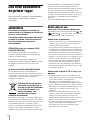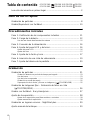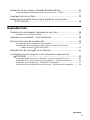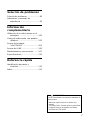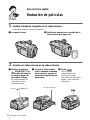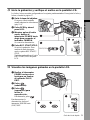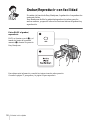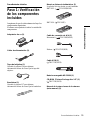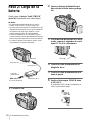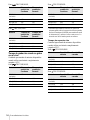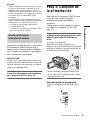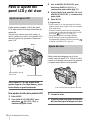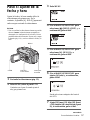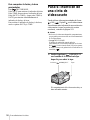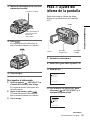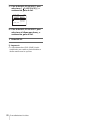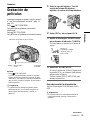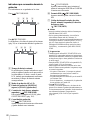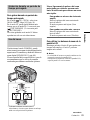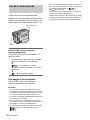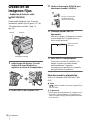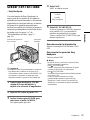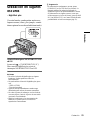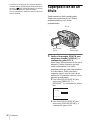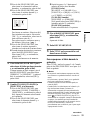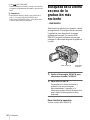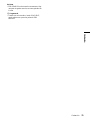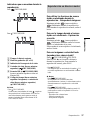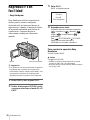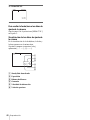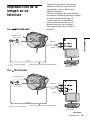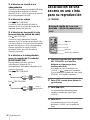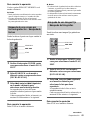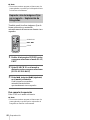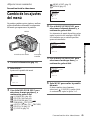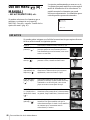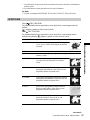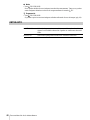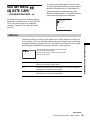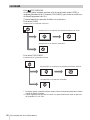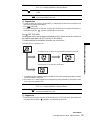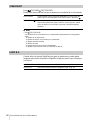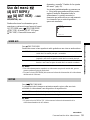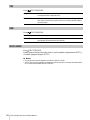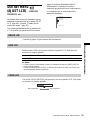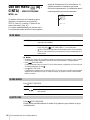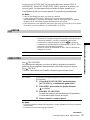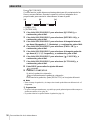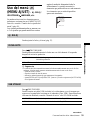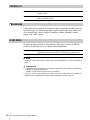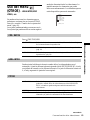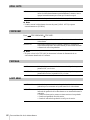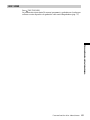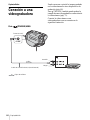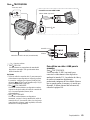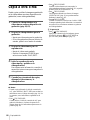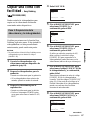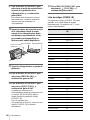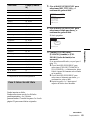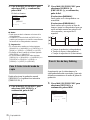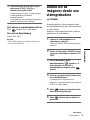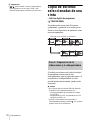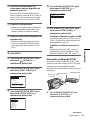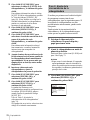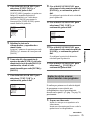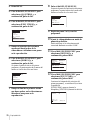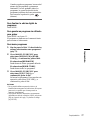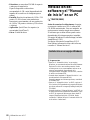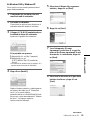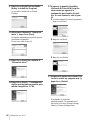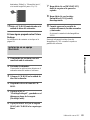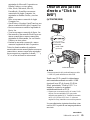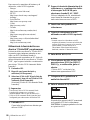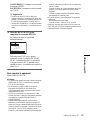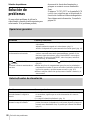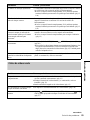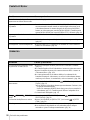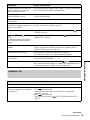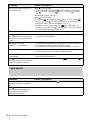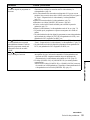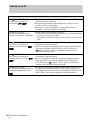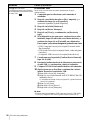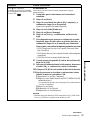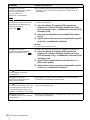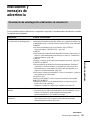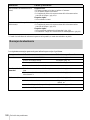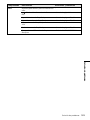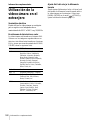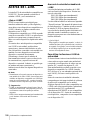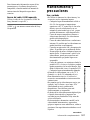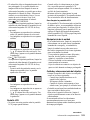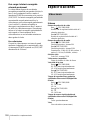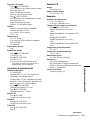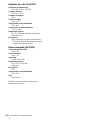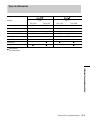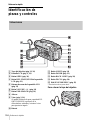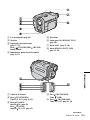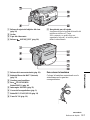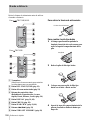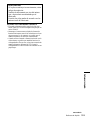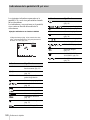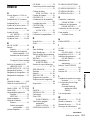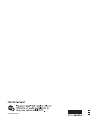Sony CCD-TRV238E Manual de usuario
- Categoría
- Videocámaras
- Tipo
- Manual de usuario
Este manual también es adecuado para

2-515-260-33(1)
© 2005 Sony Corporation
Manual de instrucciones
de la cámara
Lea este documento en primer lugar
Videocámara/Videocámara Digital
CCD-TRV238E/TRV438E
DCR-TRV270E/TRV285E

2
Lea este documento
en primer lugar
Antes de utilizar la unidad, lea detenidamente
este manual y consérvelo para futuras
referencias.
ADVERTENCIA
Para evitar el riesgo de incendios o
electrocución, no exponga la unidad a la
lluvia ni a la humedad.
Para evitar recibir descargas eléctricas,
no abra el aparato. Solicite asistencia
técnica únicamente a personal
especializado.
ATENCIÓN sobre los modelos DCR-
TRV270E/TRV285E
Los campos electromagnéticos de frecuencias
específicas pueden interferir en las imágenes y el
sonido de esta videocámara.
Este producto se ha probado y cumple con la
normativa que establece la Directiva EMC si se utiliza
un cable de conexión de menos de 3 metros de
longitud.
b
Nota sobre DCR-TRV270E/TRV285E
Si la electricidad estática o las interferencias
electromagnéticas hacen que la transmisión de datos
se interrumpa a la mitad (fallo), reinicie la aplicación
o desconecte y vuelva a conectar el cable de
comunicación (USB, etc.).
Tratamiento de los equipos
eléctricos y electrónicos al
final de su vida útil (Aplicable
en la Unión Europea y en
países europeos con
sistemas de recogida
selectiva de residuos)
Este símbolo en su equipo o su embalaje indica que el
presente producto no puede ser tratado como residuos
domésticos normales, sino que deben entregarse en el
correspondiente punto de recogida de equipos
eléctricos y electrónicos. Asegurándose de que este
producto es desechado correctamente, Ud. está
ayudando a prevenir las consecuencias negativas para
el medio ambiente y la salud humana que podrían
derivarse de la incorrecta manipulación de este
producto. El reciclaje de materiales ayuda a conservar
las reservas naturales. Para recibir información
detallada sobre el reciclaje de este producto, por favor,
contacte con su ayuntamiento, su punto de recogida
más cercano o el distribuidor donde adquirió el
producto.
Accesorios aplicables: Mando a distancia
Notas sobre el uso
Nota sobre las cintas de videocasete
Puede utilizar videocasetes estándar de 8 mm y Hi8
, Digital8 con la videocámara. Para obtener
más información, consulte la página 103 .
Notas sobre la grabación
• Antes de comenzar a grabar, pruebe las funciones de
grabación para asegurarse de que la imagen y el
sonido se graban sin problemas.
• No se puede entregar compensación alguna por el
contenido de las grabaciones, aunque la grabación o
la reproducción no puedan realizarse a causa de un
funcionamiento defectuoso de la videocámara, etc.
• Los sistemas de televisión en color varían en función
del país o la región. Si desea ver su grabación en un
televisor, necesita un televisor con sistema PAL.
• Los programas de televisión, películas, cintas de
vídeo y demás materiales pueden estar sujetos a
derechos de autor. La grabación no autorizada de
tales materiales puede ir en contra de las leyes sobre
los derechos de autor.
Notas sobre el panel LCD, el visor y el
objetivo
• La pantalla LCD y el visor se han fabricado con
tecnología de alta precisión, lo que hace que más del
99,99% de los píxeles sean funcionales.
Sin embargo, en la pantalla LCD y en el visor
pueden aparecer constantemente pequeños puntos
negros o brillantes (blancos, rojos, azules o verdes).
Estos puntos son resultados normales del proceso de
fabricación y no afectan en modo alguno a la
grabación.
• La exposición de la pantalla LCD, el visor o el
objetivo a la luz solar directa durante períodos de
tiempo prolongados puede causar errores de
funcionamiento. Tenga cuidado cuando coloque la
cámara cerca de una ventana o en exteriores.
• No apunte la cámara directamente al sol. Si lo hace,
puede ocasionar fallos en la unidad. Tome
fotografías del sol sólo en condiciones de baja
intensidad, como al atardecer.

3
Nota sobre la conexión de otros
dispositivos
Antes de conectar la videocámara a otro dispositivo,
como una videograbadora o un ordenador con un cable
USB o i.LINK, asegúrese de insertar la clavija del
conector en la dirección correcta. Si la inserta a la
fuerza en la dirección incorrecta, puede dañar el
terminal.
Esto podría provocar un fallo en el funcionamiento de
la videocámara.
Notas sobre el uso de este manual
• Las imágenes de la pantalla LCD y del visor
utilizadas en este manual se capturaron con una
cámara digital de imágenes fijas y, por lo tanto,
pueden resultar imprecisas.
• En este manual de instrucciones, cada modelo se
indica de la siguiente forma.
CCD-TRV238E: TRV238E
CCD-TRV438E: TRV438E
DCR-TRV270E: TRV270E
DCR-TRV285E: TRV285E
Las instrucciones que no tienen nombres de modelos
específicos corresponden a todos los modelos.
Las instrucciones con nombres de modelos
específicos son únicamente para los modelos
indicados.
Antes de empezar a leer este manual, compruebe el
nombre del modelo de la videocámara.
• Las pantallas en cada idioma se utilizan para ilustrar
los procedimientos de utilización. Si es necesario,
cambie el idioma de pantalla antes de utilizar la
videocámara (pág. 19).
• Las ilustraciones utilizadas en este manual se basan
en el modelo DCR-TRV285E.
• Las pantallas incluidas en este manual se han
tomado de un sistema con Windows XP. Las
pantallas pueden variar dependiendo del sistema
operativo.
Notas sobre el uso de la videocámara
• Sostenga la videocámara correctamente.
• Para asegurarse de sujetar la cámara correctamente,
ajuste la correa de la empuñadura según se muestra
en la siguiente ilustración.
• Procure no pulsar accidentalmente los botones de la
pantalla LCD cuando abra o cierre el panel LCD o
cuando ajuste el ángulo del mismo.
• No sostenga la videocámara por las siguientes
partes.
• Gire el dial SEL/PUSH EXEC para seleccionar el
elemento que desee y, a continuación, pulse el dial
para validar la selección.
Visor
Panel LCD
Batería

4
Lea este documento en primer lugar ......................................................... 2
Guía de inicio rápido
Grabación de películas .............................................................................. 8
Grabar/Reproducir con facilidad .............................................................. 10
Procedimientos iniciales
Paso 1: Verificación de los componentes incluidos................................. 11
Paso 2: Carga de la batería..................................................................... 12
Uso de una fuente de alimentación externa ..............................................................15
Paso 3: Conexión de la alimentación....................................................... 16
Paso 4: Ajuste del panel LCD y del visor................................................. 16
Ajuste del panel LCD .................................................................................................16
Ajuste del visor ..........................................................................................................17
Paso 5: Ajuste de la fecha y hora ............................................................ 17
Paso 6: Inserción de una cinta de videocasete........................................ 19
Paso 7: Ajuste del idioma de la pantalla.................................................. 20
Grabación
Grabación de películas ............................................................................ 21
Grabación durante un período de tiempo prolongado ...............................................23
Uso del zoom .............................................................................................................23
Uso de la luz incorporada .........................................................................................24
Grabación en modo de espejo ..................................................................................25
Superposición de la fecha y la hora en imágenes ( TRV238E/438E) ................25
Grabación de imágenes fijas – Grabación de fotos en cinta
( TRV270E/285E)............................................................................. 26
Grabar con facilidad – Easy Handycam................................................... 27
Ajuste de la exposición ............................................................................ 28
Ajuste de la exposición para filmar motivos a contraluz ............................................28
Ajuste manual de la exposición .................................................................................28
Grabación en lugares oscuros – NightShot plus...................................... 29
Ajuste manual del enfoque....................................................................... 30
CCD-TRV238E: TRV238E DCR-TRV270E: TRV270E
CCD-TRV438E: TRV438E DCR-TRV285E: TRV285E
Tabla de contenido

5
Grabación de una imagen utilizando distintos efectos............................. 31
Aumento gradual y desvanecimiento de una escena – FADER ............................... 31
Superposición de un título ....................................................................... 32
Búsqueda de la última escena de la grabación más reciente
– END SEARCH ................................................................................. 34
Reproducción
Visualización de imágenes grabadas en una cinta.................................. 36
Reproducción en diversos modos ............................................................................. 37
Reproducir con facilidad – Easy Handycam ............................................ 38
Diversas funciones de reproducción........................................................ 39
Visualización de los indicadores de la pantalla ......................................................... 39
Visualización de la fecha/hora y de los datos de ajuste de la cámara
– Código de datos ( TRV270E/285E) ............................................................... 39
Reproducción de la imagen en un televisor............................................. 41
Localización de una escena en una cinta para su reproducción
( TRV285E) ...................................................................................... 42
Búsqueda rápida de la escena deseada – Ajuste de memoria en cero .................... 42
Búsqueda de una escena por fecha de grabación – Búsqueda de fechas ............... 43
Búsqueda de una imagen fija – Búsqueda de fotografías ........................................ 43
Reproducción de imágenes fijas en secuencia – Exploración de fotografías ........... 44
,continúa

6
Operaciones avanzadas
Personalización de la
videocámara
Cambio de los ajustes del menú .......45
Uso del menú (AJ. MANUAL)
– EXP AUT PR/EFECTO IMG,
etc. ...............................................46
Uso del menú (AJUSTE CÁM)
– 16:9PANOR/STEADYSHOT,
etc. ...............................................49
Uso del menú (AJUST REPR)/
(AJUST VCR)
– SONID HiFi/
EDITAR, etc. ................................53
Uso del menú (AJUST LCD)
– ILUM
LCD/COLOR LCD, etc. ................55
Uso del menú (AJ. CINTA)
– GRAB
FOTOG/GRAB INTER, etc. .........56
Uso del menú (MENÚ AJUST) – AJ.
RELOJ/USB STREAM/
LANGUAGE, etc. .....................59
Uso del menú (OTROS) – HORA
INTER/EDIC VÍDEO, etc. .............61
Copia/edición
Conexión a una videograbadora ........64
Copia a otra cinta ...............................66
Copiar una cinta con facilidad – Easy
Dubbing ( TRV238E/438E) ...67
Grabación de imágenes desde una
videograbadora ( TRV285E) .....71
Copia de escenas seleccionadas de una
cinta – Edición digital de programas
( TRV270E/285E) ......................72
Utilización con el PC
Características
( TRV270E/285E) ......................78
Instalación del software y el “Manual de
inicio” en un PC
( TRV270E/285E) ......................80
Utilización del “Manual de inicio”
( TRV270E/285E) ......................84
Crear un DVD (Acceso directo a “Click to
DVD”) ( TRV270E/285E) ...........85

7
Solución de problemas
Solución de problemas ......................88
Indicadores y mensajes de
advertencia ...................................99
Información
complementaria
Utilización de la videocámara en el
extranjero ...................................102
Cintas de videocasete que pueden
utilizarse .....................................103
Acerca de la batería
“InfoLITHIUM” ............................104
Acerca de i.LINK ..............................106
Mantenimiento y precauciones ........107
Especificaciones ..............................110
Referencia rápida
Identificación de piezas y
controles .....................................114
Índice ...............................................121
Para TRV270E/285E:
Con la videocámara se incluyen dos manuales de
instrucciones:
• Manual de instrucciones de la cámara (este
manual)
• “First Step Guide” (Manual de inicio) para utilizar
las aplicaciones que acompañan a la cámara
(incluidas en el CD-ROM)

Guía de inicio rápido
8
Guía de inicio rápido
Grabación de películas
1 Instale la batería cargada en la videocámara.
Para cargar la batería, consulte la página 12.
2 Inserte un videocasete en la videocámara.
a Levante el visor. b Deslice la batería en el sentido de la
flecha hasta que haga clic.
a Deslice la palanca
OPEN/EJECT en
el sentido de la flecha
hasta que haga clic
para abrir la tapa.
El compartimiento del
videocasete se abre
automáticamente.
b Inserte el videocasete
con la ventana orientada
hacia arriba y empuje el
centro de la parte trasera
del mismo.
c Pulse .
Una vez que el
compartimiento del
videocasete se haya
deslizado hacia atrás por sí
mismo, cierre la tapa del
videocasete.
Palanca OPEN/EJECT
Cara de la ventana

Guía de inicio rápido
Guía de inicio rápido
9
3 Inicie la grabación y verifique el motivo en la pantalla LCD.
La fecha y la hora no están configuradas en los ajustes predeterminados. Para ajustar la fecha y
la hora, consulte la página 17.
4 Visualice las imágenes grabadas en la pantalla LCD.
a Quite la tapa del objetivo.
La tapa no estará instalada
cuando adquiera la videocámara
(pág. 114).
b Pulse OPEN y abra el
panel LCD.
c Mientras pulsa el botón
verde, deslice el
interruptor POWER hacia
abajo para encender el
indicador CAMERA.
Se conecta la alimentación.
d Pulse REC START/STOP.
Se inicia la grabación. Para
cambiar al modo de espera,
vuelva a pulsar REC START/
STOP.
También puede utilizar el botón
REC START/STOP del panel
LCD.
a Deslice el interruptor
POWER varias veces
hasta que se ilumine
el indicador PLAY/
EDIT.
b Pulse
(rebobinado).
c Pulse
(reproducir) para
iniciar la
reproducción.
Para detenerla, pulse .
Para desconectar la
alimentación, deslice el
interruptor POWER hasta
(CHG) OFF.
START/STOP

Guía de inicio rápido
10
Grabar/Reproducir con facilidad
Si cambia a la función de Easy Handycam, la grabación o la reproducción
serán más fáciles.
Easy Handycam facilita la grabación/reproducción incluso para los
nuevos usuarios, ya que sólo ofrece las funciones básicas de grabación y
reproducción.
Para obtener más información, consulte las instrucciones de cada operación.
Consulte la página 27 para grabar y la página 38 para reproducir.
Pulse EASY al grabar/
reproducir.
EASY se ilumina en azul (1) y el
tamaño de fuente de la pantalla
aumenta (2) durante la operación
Easy Handycam.

Procedimientos iniciales
Procedimientos iniciales
11
Procedimientos iniciales
Paso 1: Verificación
de los componentes
incluidos
Asegúrese de que la videocámara incluye los
componentes siguientes.
El número entre paréntesis indica la cantidad de
componentes.
Adaptador de ca (1)
Cable de alimentación (1)
Tapa del objetivo (1)
Consulte la página 114 para obtener
información acerca de cómo fijar la tapa del
objetivo.
Bandolera (1)
Consulte la página 117 para obtener
información acerca de cómo fijar la bandolera.
Mando a distancia inalámbrico (1)
La pila de litio tipo botón ya está instalada.
RMT-833: ( TRV238E/438E)
RMT-830: ( TRV285E)
Cable de conexión de A/V (1)
Monoaural: ( TRV238E/438E)
Estéreo: ( TRV270E/285E)
Cable USB (1)
( TRV270E/285E)
Batería recargable NP-FM30 (1)
CD-ROM “Picture Package Ver.1.5” (1)
( TRV270E/285E)
Manual de instrucciones de la cámara
(este manual) (1)

Procedimientos iniciales
12
Paso 2: Carga de la
batería
Puede cargar la batería “InfoLITHIUM”
(serie M) conectándola a su videocámara.
b Notas
• No puede utilizar otras baterías que no sean la
batería “InfoLITHIUM” (serie M) (pág. 104).
• No provoque un cortocircuito en el enchufe de cc del
adaptador de alimentación de ca ni en los terminales
de la batería con algún objeto metálico, ya que
podrían producirse fallos de funcionamiento.
• Conecte el adaptador de ca a una toma de pared
cercana, pero desconéctelo inmediatamente de dicha
toma si se produce algún fallo en el funcionamiento.
• No instale el aparato en un espacio cerrado, como
una estantería o un armario empotrado.
1 Levante el visor.
2 Inserte la batería deslizándola en la
dirección de la flecha hasta que haga
clic.
3 Con la marca v del enchufe de cc hacia
arriba, conecte el adaptador de ca a la
toma DC IN de la videocámara.
4 Conecte el cable de alimentación al
adaptador de ca.
5 Conecte el cable de alimentación a la
toma de pared.
6 Deslice el interruptor POWER hasta
(CHG) OFF.
El indicador CHG (carga) se ilumina y se
inicia el proceso de carga.
A la toma de pared
Enchufe de cc
Toma DC IN
Cable de
alimentación
Adaptador de ca
Batería
Marca v

Procedimientos iniciales
Procedimientos iniciales
13
Después de finalizar la carga de la
batería
El indicador CHG (carga) se apaga cuando la
batería está completamente cargada.
Desconecte el adaptador de ca de la toma DC
IN.
Para retirar la batería
1
Levante el visor.
2 Ajuste el interruptor POWER en (CHG)
OFF.
3 Deslice la batería hacia afuera en el
sentido de la flecha mientras presiona el
botón de liberación BATT (batería).
b Nota
• Si no va a utilizar la batería durante algún tiempo,
agótela completamente antes de guardarla. Consulte
la página 105 para obtener información acerca de
cómo almacenar la batería.
Para comprobar la carga restante de la
batería – Información de la batería
Puede verificar el nivel de carga actual de la
batería y el tiempo de grabación restante
durante la carga o con la alimentación
desconectada.
1 Ajuste el interruptor POWER en (CHG)
OFF.
2 Pulse OPEN y abra el panel LCD.
3 Pulse DISPLAY/BATT INFO.
La información de la batería aparece
durante unos 7 segundos.
Mantenga pulsado el botón para
visualizarla durante unos 20 segundos.
A Nivel de carga de la batería: muestra la
cantidad aproximada de energía restante
de la batería.
B Tiempo aproximado de grabación
posible con el panel LCD.
C Tiempo aproximado de grabación
posible con el visor.
Tiempo de carga
Cantidad aproximada de minutos requeridos
cuando se carga totalmente una batería
descargada por completo a 25ºC (se recomienda
de 10 a 30°C).
Tiempo de grabación cuando se graba
con la pantalla LCD encendida
Cantidad aproximada de minutos disponibles
cuando utiliza una batería completamente
cargada a 25°C.
Botón de liberación
BATT (batería)
Interruptor POWER
Interruptor POWER
OPEN
DISPLAY/BATT INFO
Batería
NP-FM30 (incluida) 145
NP-FM50 150
NP-QM71D 260
NP-QM91D 360
BATTERY INF
O
NIVEL
C
AR
G
A BATE
R
Í
A
TIEMPO GRAB DISPON
0%
50%
100%
PANT. LCD
8
1
min
VISOR
112
min
1
00
:
:
,continúa

Procedimientos iniciales
14
Para TRV238E/438E:
Para TRV270E/285E:
Tiempo de grabación cuando se graba
con el visor
Cantidad aproximada de minutos disponibles
cuando utiliza una batería completamente
cargada a 25°C.
Para TRV238E/438E:
Para TRV270E/285E:
* Cantidad aproximada de minutos de grabación
mientras graba, utiliza la operación de inicio/parada,
desliza el interruptor POWER para cambiar el modo
de alimentación y utiliza el zoom varias veces. La
duración real de la batería puede ser inferior.
Tiempo de reproducción
Cantidad aproximada de minutos disponibles
cuando utiliza una batería completamente
cargada a 25°C.
Para TRV238E/438E:
Para TRV270E/285E:
Batería Tiempo de
grabación
continua
Tiempo de
grabación
normal*
NP-FM30
(incluida)
115 55
NP-FM50 185 90
NP-QM71D 445 220
NP-QM91D 670 335
Batería Tiempo de
grabación
continua
Tiempo de
grabación
normal*
NP-FM30
(incluida)
90 50
NP-FM50 145 80
NP-QM71D 355 220
NP-QM91D 535 300
Batería Tiempo de
grabación
continua
Tiempo de
grabación
normal*
NP-FM30
(incluida)
175 85
NP-FM50 280 135
NP-QM71D 675 330
NP-QM91D 1.010 495
Batería Tiempo de
grabación
continua
Tiempo de
grabación
normal*
NP-FM30
(incluida)
125 65
NP-FM50 200 105
NP-QM71D 485 255
NP-QM91D 725 385
Batería Panel LCD
abierto
Panel LCD
cerrado
NP-FM30
(incluida)
115 185
NP-FM50 185 295
NP-QM71D 445 715
NP-QM91D 670 1.070
Batería Panel LCD
abierto
Panel LCD
cerrado
NP-FM30
(incluida)
100 150
NP-FM50 160 240
NP-QM71D 390 580
NP-QM91D 585 865

Procedimientos iniciales
Procedimientos iniciales
15
b Notas
• Cuando el adaptador de ca está conectado a la toma
DC IN de la videocámara, la alimentación no se
suministra desde la batería, aunque el cable de
alimentación esté desconectado de la toma de pared.
• El tiempo de grabación y de reproducción será más
corto cuando utilice la videocámara a baja
temperatura.
• El indicador CHG (carga) parpadeará durante la
carga o la información de la batería no se mostrará
correctamente en las siguientes condiciones.
– La batería no está conectada correctamente.
– La batería está dañada.
– La batería está completamente descargada. (Sólo
para la información de la batería.)
Uso de una fuente de
alimentación externa
Puede utilizar el adaptador de ca como fuente
de alimentación cuando no desee que la
batería se agote. Mientras utiliza el adaptador
de ca, la batería no perderá su carga aunque
esté conectada a la videocámara.
PRECAUCIÓN
Incluso con la videocámara desconectada, ésta
seguirá recibiendo alimentación de ca (toma de
corriente) mientras esté conectada a la toma de
pared con el adaptador de ca.
Conecte la videocámara como se muestra
en “Carga de la batería” (pág. 12).
Paso 3: Conexión de
la alimentación
Debe deslizar el interruptor POWER varias
veces para seleccionar el modo de
alimentación deseado para grabar o
reproducir.
Cuando utilice la videocámara por primera
vez, aparecerá la pantalla [AJ. RELOJ]
(pág. 17).
Al mismo tiempo que pulsa el botón verde,
deslice el interruptor POWER hacia
abajo.
Se conecta la alimentación.
Para entrar en el modo de grabación o
reproducción, deslice varias veces el interruptor
hasta que se ilumine el indicador respectivo del
modo de alimentación deseado.
• Modo CAMERA: para grabar en una cinta.
• Modo PLAY/EDIT: para reproducir o editar
imágenes de una cinta.
Para desconectar la alimentación
Deslice el interruptor POWER hasta (CHG)
OFF.

Procedimientos iniciales
16
Paso 4: Ajuste del
panel LCD y del visor
Ajuste del panel LCD
Puede ajustar el ángulo y brillo del panel
LCD para satisfacer diversas situaciones de
grabación.
Aunque haya obstrucciones entre usted y el
motivo, puede ver el motivo en la pantalla LCD
durante la grabación ajustando el ángulo del
panel LCD.
Abra el panel LCD a un ángulo de 90
grados respecto a la videocámara y gírelo
hasta obtener la posición deseada.
Para ajustar el brillo de la pantalla LCD
1
Pulse MENU.
2 Gire el dial SEL/PUSH EXEC para
seleccionar (AJUST LCD) y, a
continuación, pulse el dial.
3 Gire el dial SEL/PUSH EXEC para
seleccionar [BRILLO LCD] y, a
continuación, pulse el dial (pág. 55).
4 Ajuste el brillo de la pantalla LCD con el
dial SEL/PUSH EXEC y, a continuación,
pulse el dial.
5 Pulse MENU.
z Sugerencias
• Si gira el panel LCD 180 grados hacia el lado del
objetivo, puede cerrar el panel LCD con la pantalla
LCD hacia afuera.
• Si utiliza la batería como fuente de alimentación,
puede ajustar el brillo seleccionando [ILUM LCD]
en el menú (AJUST LCD) (pág. 55).
• Este ajuste no afectará a la imagen grabada.
• Puede silenciar el pitido de confirmación de
funcionamiento ajustando [PITIDO] del menú
(OTROS) en [DESACTIV.] (pág. 61).
Ajuste del visor
Puede visualizar imágenes con el visor
cuando cierra el panel LCD. Utilice el visor
cuando se la batería esté a punto de agotarse
o cuando resulte difícil ver la pantalla.
1 Levante el visor.
2 Ajuste la palanca de ajuste del objetivo
del visor hasta que la imagen sea clara.
Pulse OPEN y abra el
panel LCD.
MENU
Dial SEL/PUSH EXEC
Máximo 90
grados
Máximo 180
grados
Palanca de ajuste del objetivo del visor

Procedimientos iniciales
Procedimientos iniciales
17
Paso 5: Ajuste de la
fecha y hora
Ajuste la fecha y la hora cuando utilice la
videocámara por primera vez. De lo
contrario, la pantalla [AJ. RELOJ] aparecerá
cada vez que encienda la videocámara.
b Nota
• Si no va a utilizar la videocámara durante un período
de unos 3 meses, la batería interna recargable se
descargará y la configuración de la fecha y la hora
pueden borrarse de la memoria. En este caso, cargue
la batería (pág. 110) y vuelva a definir la fecha y la
hora.
1 Encienda la videocámara (pág. 15).
2 Pulse OPEN y abra el panel LCD.
Continúe con el paso 6 cuando ajuste el
reloj por primera vez.
3 Pulse MENU.
4 Gire el dial SEL/PUSH EXEC para
seleccionar (MENÚ AJUST) y, a
continuación, pulse el dial.
5 Gire el dial SEL/PUSH EXEC para
seleccionar [AJ. RELOJ] y, a
continuación, pulse el dial.
6 Gire el dial SEL/PUSH EXEC para
ajustar [A] (año) y, a continuación,
pulse el dial.
Puede seleccionar cualquier año hasta el
año 2079.
7 Ajuste [M] (mes), [D] (día), [H] (hora)
y [M] (minuto) tal como hizo en el paso
6 y, a continuación, pulse el dial.
OPEN Dial SEL/
PUSH EXEC
Interruptor
POWER
MENU
,continúa

Procedimientos iniciales
18
Para comprobar la fecha y la hora
preajustadas
Para TRV238E/438E:
Pulse DATE para mostrar el indicador de fecha.
Pulse TIME para mostrar el indicador de hora.
Pulse DATE (o TIME) y luego pulse TIME (o
DATE) para mostrar simultáneamente el
indicador de fecha y de hora.
Para ocultar el indicador de fecha y/o de hora,
vuelva a pulsar DATE y/o TIME.
Paso 6: Inserción de
una cinta de
videocasete
Puede utilizar videocasetes estándar de 8 mm
y Hi8 , Digital8 con la videocámara.
Para obtener más información acerca de estos
videocasetes (como la protección contra
escritura), consulte la página 103.
b Notas
• No fuerce el videocasete dentro del compartimiento,
ya que podría provocar un fallo en el funcionamiento
de la videocámara.
• Para TRV270E/285E:
El tiempo de grabación cuando utilice la
videocámara es 2/3 del tiempo indicado en la cinta
Hi8 . Si selecciona el modo [LP] en los ajustes
de menú, el tiempo de grabación es el indicado en la
cinta Hi8 .
1 Deslice la palanca OPEN/EJECT
en el sentido de la flecha hasta que
haga clic para abrir la tapa.
El compartimiento del videocasete sale y se
abre automáticamente.
Tapa
Palanca OPEN/EJECT

Procedimientos iniciales
Procedimientos iniciales
19
2 Inserte un videocasete con la cara de la
ventana hacia arriba.
3 Pulse .
El compartimiento del videocasete se
desliza automáticamente hacia adentro.
4 Cierre la tapa.
Para expulsar el videocasete
1
Deslice la palanca OPEN/EJECT en
el sentido de la flecha y abra la tapa.
El compartimiento del videocasete sale
automáticamente.
2 Saque el videocasete y pulse .
El compartimiento del videocasete se
desliza automáticamente hacia adentro.
3 Cierre la tapa.
Paso 7: Ajuste del
idioma de la pantalla
Puede seleccionar el idioma que desea
utilizar en las indicaciones de la pantalla
LCD.
1 Encienda la videocámara.
2 Pulse OPEN para abrir el panel LCD.
3 Pulse MENU.
4 Gire el dial SEL/PUSH EXEC para
seleccionar (SETUP MENU) y, a
continuación, pulse el dial.
Cara de la ventana
Pulse ligeramente el
centro de la parte
trasera del
videocasete.
Interruptor
POWER
OPEN
Dial SEL/
PUSH EXEC
MENU
MANUAL SET
PROGRAM AE
P EFFECT
AUTO SHTR
[
MENU
]
: END
STBY
SETUP MENU
CLOCK SET
USB STREAM
LTR SIZE
LANGUAGE
DEMO MODE
RETURN
[
MENU
]
: END
STBY
––:––:––
,continúa

Procedimientos iniciales
20
5 Gire el dial SEL/PUSH EXEC para
seleccionar [ LANGUAGE] y, a
continuación, pulse el dial.
6 Gire el dial SEL/PUSH EXEC para
seleccionar el idioma que desee y, a
continuación, pulse el dial.
7 Pulse MENU.
z Sugerencia
• La videocámara ofrece [ENG [SIMP]] (inglés
simplificado) para cuando no pueda encontrar su
idioma materno entre las opciones.
STBY
SETUP MENU
CLOCK SET
USB STREAM
LTR SIZE
LANGUAGE
DEMO MODE
[
MENU
]
: END
DEUTSCH
ENGLISH
ENG
[
SIMP
]
ESPAÑOL
FRANÇAIS
ITALIANO

Grabación
Grabación
21
Grabación
Grabación de
películas
Antes de comenzar a grabar, siga los pasos 1
a 7 de “Procedimientos iniciales” (pág. 11 -
pág. 19).
Para TRV238E/438E:
Las películas se grabarán con sonido
monoaural.
Para TRV270E/285E:
Las películas se grabarán con sonido estéreo.
b Nota
• Para TRV238E/438E:
La fecha se graba automáticamente 10 segundos
después de iniciar la grabación (función de fecha
automática). Esta función es operativa únicamente
una vez al día. Consulte la página 59 para obtener
más información.
z Sugerencia
• La operación Easy Handycam permite grabar
fácilmente incluso a los usuarios inexpertos. Si
desea obtener más información, consulte la
página 27.
1 Quite la tapa del objetivo. Tire del
cordón de la tapa del objetivo y
sujételo a la correa de la empuñadura.
2 Pulse OPEN y abra el panel LCD.
3 Deslice el interruptor POWER hasta
que se ilumine el indicador CAMERA.
La videocámara se ajustará en el modo de
espera.
4 Pulse REC START/STOP.
Se inicia la grabación. [GRAB.] aparece en
la pantalla LCD y se ilumina el indicador de
grabación de la cámara.
Vuelva a pulsar REC START/STOP para
detener la grabación.
Para desconectar la alimentación
Deslice el interruptor POWER hasta (CHG)
OFF.
z Sugerencia
• Si no piensa utilizar la videocámara durante un
tiempo prolongado, extraiga el videocasete y
guárdelo.
OPEN
Interruptor
POWER
REC START/
STOP
Indicador de grabación de la cámara
Deslice el
interruptor POWER
mientras pulsa el
botón verde.
,continúa

Grabación
22
Indicadores que se muestran durante la
grabación
Los indicadores no se grabarán en la cinta.
Para TRV238E/438E:
Para TRV270E/285E:
La fecha/hora y los datos de ajuste de la cámara
(pág. 39) no se mostrarán durante la grabación.
A Tiempo de batería restante
Es posible que el tiempo indicado no sea el
correcto según el entorno en el que se utilice
la videocámara. Al abrir o cerrar el panel
LCD, tardará aproximadamente un minuto
en mostrar el tiempo de batería restante
correspondiente.
B Modo de grabación (SP o LP)
C Estado de grabación ([ESPERA]
(espera) o [GRAB.] (grabación))
D Contador de cinta (horas: minutos:
segundos) ( TRV238E/438E)
Para ajustar el contador a 0:00:00, pulse
COUNTER RESET (pág. 116).
E Capacidad de grabación
Para TRV238E/438E:
Aparece después de insertar un videocasete
y grabar durante unos instantes.
Para TRV270E/285E:
Aparece transcurridos unos instantes al
ajustar el interruptor POWER en CAMERA
e insertar un videocasete.
F Formato Hi8 ( TRV238E/438E)
Aparece mientras graba cintas en formato
Hi8.
G Código de tiempo/Contador de cinta
(horas: minutos: segundos)/Grabación
de fotos en cinta
( TRV270E/285E)
b Notas
• Antes de cambiar la batería, deslice el interruptor
POWER hasta (CHG) OFF.
• En los ajustes predeterminados, si no utiliza la
videocámara durante más de 5 minutos, la
alimentación se desconectará automáticamente para
evitar que la batería se consuma ([APAG. AUTO],
pág. 62). Para reiniciar la grabación, deslice el
interruptor POWER hacia abajo para seleccionar
CAMERA y, a continuación, pulse REC START/
STOP.
z Sugerencias
• También puede utilizar REC START/STOP en la
pantalla LCD para grabar imágenes en movimiento.
Esta función resulta útil cuando vaya a grabar desde
un ángulo muy bajo o desea grabarse a sí mismo en
el modo espejo.
• Para pulsar REC START/STOP en la pantalla LCD,
sujete el panel LCD con las manos.
• Para asegurar una transición uniforme en la cinta
desde la última escena grabada a la siguiente, tenga
en cuenta lo siguiente.
– No quite el videocasete. (La imagen se grabará
continuamente sin cortes incluso cuando se
desconecte la alimentación.)
– No grabe imágenes en el modo SP y en el modo LP
en la misma cinta.
– Evite la detención y, a continuación, la grabación
de una película en el modo LP.
• Para TRV270E/285E:
La hora y la fecha de grabación y los datos de los
ajustes de la cámara se graban automáticamente en
la cinta sin mostrarse en la pantalla. Puede visualizar
esta información durante la reproducción
seleccionando [CÓD. DATOS] en la pantalla
(pág. 61).
SP
0:00:00
60min
GRAB.
123
5
4
6
SP
0:00:00
60min
GRAB.
12
3
7
5

Grabación
Grabación
23
Grabación durante un período de
tiempo prolongado
Para grabar durante un período de
tiempo prolongado
En el menú (AJ. CINTA), seleccione
[MOD GRAB] y luego [LP] (pág. 56).
En el modo LP, puede grabar durante más
tiempo que en el modo SP (2 veces más para
TRV238E/438E, 1,5 veces más para
TRV270E/285E).
Las cintas grabadas en el modo LP deben
reproducirse sólo en esta videocámara.
Uso del zoom
Si selecciona el modo CAMERA, puede
seleccionar el zoom para niveles de ampliación
superiores a 20 aumentos y desde allí activar el
zoom digital ([ZOOM DIG.], pág. 49).
El uso ocasional del zoom es efectivo, pero le
recomendamos que lo utilice de manera
moderada para obtener resultados óptimos.
Mueva ligeramente la palanca del zoom
motorizado para obtener un zoom más
lento. Muévala más para obtener un zoom
más rápido.
Para grabar un alcance de vista más
amplio
Mueva la palanca del zoom motorizado
hacia el lado W.
El motivo aparece más lejano (Gran
angular).
Para grabar una vista más cercana
Mueva la palanca del zoom motorizado
hacia el lado T.
El motivo aparece más cerca (Telefoto).
Para utilizar los botones de zoom de la
pantalla LCD
Mantenga pulsado el botón W para grabar una
imagen más amplia y el botón T para una
imagen más cerrada.
b Notas
• La velocidad del zoom no se puede cambiar con los
botones de zoom de la pantalla LCD.
• Para pulsar los botones de zoom en la pantalla LCD,
sujete el panel LCD con las manos.
* La distancia mínima necesaria entre la
videocámara y el motivo para obtener un enfoque
nítido con esa posición de la palanca.
1 cm*
80 cm*
,continúa

Grabación
24
Uso de la luz incorporada
Puede utilizar la luz incorporada para
adaptarse a sus necesidades de filmación. La
distancia recomendada entre el motivo y la
videocámara es de aproximadamente 1,5 m.
Pulse LIGHT varias veces para
seleccionar un ajuste.
Los ajustes se mostrarán cíclicamente en el
siguiente orden.
No se muestra ningún indicador: siempre
graba sin utilizar la luz incorporada.
m
: se enciende y se apaga
automáticamente de acuerdo con el brillo
ambiental.
m
: se enciende siempre.
Para apagar la luz incorporada
Pulse LIGHT varias veces hasta que el
indicador desaparezca de la pantalla.
b Notas
• La luz de vídeo incorporada emite una luz muy
brillante que es totalmente segura para uso normal.
No obstante, no dirija la luz directamente a los ojos
de una persona desde una distancia muy corta.
• La batería se descargará rápidamente mientras la luz
incorporada esté encendida.
• Si no va a utilizar su videocámara, apague la luz
incorporada y retire la batería para evitar que la luz
incorporada se encienda accidentalmente.
• Si la luz parpadea durante la filmación en el modo
, pulse LIGHT hasta que aparezca
.
• La luz incorporada puede encenderse o apagarse al
utilizar las funciones [EXP AUT PR] o de grabación
a contraluz al filmar en modo .
• Para TRV270E/285E:
La luz incorporada se apaga durante el tiempo del
intervalo de la grabación a intervalos.
• Cuando utiliza el objetivo de conversión (opcional),
la iluminación de la luz incorporada se bloquea y es
posible que no ilumine el motivo adecuadamente.
LIGHT
Luz incorporada

Grabación
Grabación
25
Grabación en modo de espejo
Puede girar el panel LCD hacia el motivo
para que usted y el motivo puedan compartir
la imagen que se está grabando. También
puede utilizar esta función cuando se grabe a
sí mismo o para llamar la atención de los
niños atraídos por la videocámara mientras
los graba.
Abra el panel LCD en un ángulo de 90
grados hacia la videocámara y, a
continuación, gírelo 180 grados hacia el
motivo.
En la pantalla LCD, las imágenes del motivo
aparecerán invertidas como si se reflejaran en
un espejo, pero se mostrarán normales en la
grabación.
b Notas
Para TRV238E/438E:
• aparece en el visor y en la pantalla LCD. Xz
aparece en el modo de espera y z en el modo de
grabación. Algunos indicadores aparecerán
invertidos y otros no se mostrarán.
• Durante la grabación en el modo de espejo, las
funciones DATE y TIME de la videocámara no
funcionarán.
Superposición de la fecha y la
hora en imágenes (
TRV238E/
438E)
Puede grabar la fecha o la hora que se
muestran en la pantalla superpuestas en la
imagen.
Pulse DATE para grabar la fecha.
Pulse TIME para grabar la hora.
Pulse DATE (o TIME) y luego pulse TIME
(o DATE) para grabar la fecha y la hora.
Para ocultar la fecha y la hora, vuelva a pulsar
DATE y/o TIME.
Cuando adquiera la videocámara, el reloj no
estará ajustado. Ajuste la fecha y la hora a la
hora local antes de utilizar la videocámara
(pág. 17).
b Nota
• Los indicadores de fecha y hora que se graban
manualmente no se pueden borrar.
z Sugerencia
• Si no graba la fecha y la hora en la imagen, grábelas
en la pantalla negra como fondo durante 10
segundos aproximadamente y, a continuación, borre
los indicadores de fecha y hora antes de empezar la
grabación real.
TIME
DATE
CCD-TRV438E

Grabación
26
Grabación de
imágenes fijas
– Grabación de fotos en cinta
(
TRV270E/285E)
Puede grabar imágenes fijas. Antes de
comenzar a grabar, siga los pasos 1 a 7 de
“Procedimientos iniciales” (pág. 11 -
pág. 19).
1 Quite la tapa del objetivo. Tire del
cordón de la tapa del objetivo y
sujételo a la correa de la empuñadura.
2 Pulse OPEN y abra el panel LCD.
3 Deslice el interruptor POWER para
seleccionar el modo CAMERA.
4 Mantenga pulsado PHOTO
ligeramente.
Oirá un leve pitido y la imagen se convertirá
en una imagen fija. La grabación no se
inicia en este momento.
5 Pulse PHOTO completamente.
Se escucha el sonido del obturador y la
imagen se graba con sonido durante
aproximadamente 7 segundos.
La imagen fija se mostrará en la pantalla
hasta que finalice la grabación.
Para desconectar la alimentación
Deslice el interruptor POWER hasta (CHG)
OFF.
b Nota
• aparece cuando no funciona la grabación de
fotos en cinta.
z Sugerencia
• Puede grabar aproximadamente 510 imágenes en el
modo SP y aproximadamente 765 imágenes en el
modo LP en una cinta que permita grabar 60 minutos
en el modo SP.
PHOTOOPEN
Interruptor POWER
Deslice el interruptor
POWER mientras
pulsa el botón verde.
CAPTUR
60
min
Aparecerá este
indicador.

Grabación
Grabación
27
Grabar con facilidad
– Easy Handycam
Con esta función de Easy Handycam, la
mayor parte de los ajustes de la cámara se
ajustarán en el modo automático, sólo estarán
disponibles las funciones básicas y el tamaño
de fuente de la pantalla aumentará para
facilitar la visualización. Incluso los usuarios
inexpertos podrán grabar con facilidad. Antes
de grabar, siga los pasos 1 a 7 de
“Procedimientos iniciales” (pág. 11 -
pág. 19).
z Sugerencia
• Los botones que no funcionan durante la operación
Easy Handycam se señalan con un punto en la
videocámara. Además, cuando se pulsa MENU, sólo
se muestran los elementos del menú que están
disponibles durante la operación Easy Handycam.
1 Quite la tapa del objetivo. Tire del
cordón de la tapa del objetivo y
sujételo a la correa de la empuñadura.
2 Pulse OPEN y abra el panel LCD.
3 Deslice el interruptor POWER para
seleccionar el modo CAMERA.
Sólo puede grabar películas.
4 Pulse EASY.
EASY se ilumina en azul.
5 Pulse REC START/STOP.
Se inicia la grabación. [GRAB.] aparecerá
en la pantalla LCD y se encenderá el
indicador de grabación de la cámara.
Vuelva a pulsar REC START/STOP para
detener la grabación.
Para desconectar la alimentación
Deslice el interruptor POWER hasta (CHG)
OFF.
Para cancelar la operación Easy
Handycam
Vuelva a pulsar EASY.
b Notas
• No puede activar y desactivar la operación Easy
Handycam durante la grabación.
• Para TRV270E/285E:
Durante la operación Easy Handycam, no puede
conectar el cable USB a la videocámara.
• Para TRV270E/285E:
No puede utilizar la operación Easy Handycam junto
con el flujo USB.
• Todos los ajustes recuperan sus valores
predeterminados durante la operación Easy
Handycam. Cuando cancele la operación Easy
Handycam, se restaurarán los ajustes realizados
anteriormente.
REC START/STOP
EASY
Interruptor
POWER
OPEN
Indicador de grabación
de la cámara
Se inicia
el modo
Easy Handycam

Grabación
28
Ajuste de la
exposición
La exposición se ajusta automáticamente en los
valores predeterminados.
Ajuste de la exposición para
filmar motivos a contraluz
Cuando el motivo está de espaldas al sol u
otra luz, puede ajustar la exposición para
evitar que se ensombrezca.
Pulse BACK LIGHT en el modo
CAMERA.
Aparece ..
Para cancelar la función de contraluz, vuelva a
pulsar BACK LIGHT.
b Nota
• La función de contraluz se cancela al pulsar
EXPOSURE (pág. 28).
Ajuste manual de la exposición
Puede fijar el brillo de una imagen en una
exposición óptima. Por ejemplo, al grabar en
interiores en un día claro, puede evitar las
sombras de contraluz en las personas que
estén cerca de la ventana fijando
manualmente la exposición a aquélla del lado
de la pared de la habitación.
1 Pulse EXPOSURE en el modo
CAMERA.
El indicador de exposición aparece en la
pantalla.
2 Gire el dial SEL/PUSH EXEC para
ajustar el brillo.
Mientras la exposición esté ajustada en
modo manual, aparecerá en la esquina
izquierda de la pantalla.
Para volver el ajuste a la exposición
automática
Pulse EXPOSURE.
BACK LIGHT
EXPOSURE Dial SEL/PUSH EXEC

Grabación
Grabación
29
Grabación en lugares
oscuros
– NightShot plus
Con esta función, puede grabar motivos en
lugares oscuros (como, por ejemplo, cuando
desea capturar la cara de su bebé durmiendo).
Ajuste el interruptor NIGHTSHOT PLUS
en ON.
Aparecerán y [”NIGHTSHOT PLUS”].
Para cancelar NightShot plus, ajuste el
interruptor NIGHTSHOT PLUS en OFF.
b Notas
• No utilice la función NightShot plus en lugares
luminosos. Pueden producirse fallos de
funcionamiento.
• No puede utilizar la función NightShot plus junto
con:
– [EXP AUT PR]
– Exposición manual
• Ajuste el enfoque manualmente cuando tenga
dificultades para enfocar de manera automática.
• No cubra el puerto de infrarrojos con los dedos ni
con otros objetos. Quite el objetivo de conversión
(opcional) si está instalado.
• Según las condiciones o las circunstancias de
filmación, es posible que los colores no se
reproduzcan correctamente.
z Sugerencia
• Si graba motivos totalmente a oscuras, ajuste
[LAMP N.S.] en [ACTIVADO] en el menú. La
distancia máxima de grabación utilizando la
NightShot Light es de aproximadamente 3 metros.
Si graba motivos en lugares oscuros (como una
escena nocturna o a la luz de la luna), ajuste [LAMP
N.S.] en [DESACTIV.] en el menú. Puede dar más
profundidad al color de una imagen (pág. 52).

Grabación
30
Ajuste manual del
enfoque
El enfoque se ajusta automáticamente en los
ajustes predeterminados.
Puede ajustar el enfoque manualmente según
las condiciones de grabación.
Utilice esta función en los siguientes casos.
– Para grabar un motivo detrás de una ventana
cubierta de gotas de lluvia.
– Para grabar rayas horizontales.
– Para grabar un motivo con poco contraste
entre el motivo mismo y el fondo.
– Cuando desea enfocar un motivo situado en
el fondo.
– Para grabar un motivo estático utilizando un
trípode.
1 Pulse FOCUS en el modo CAMERA.
Aparece 9.
2 Gire el dial SEL/PUSH EXEC para
aumentar la nitidez del enfoque.
9 cambia a cuando el enfoque ya no
puede ajustarse más lejos. 9 cambia a
cuando el enfoque ya no puede ajustarse
más cerca.
Sugerencias para el enfoque manual
• Es más fácil enfocar un motivo cuando se
utiliza la función de zoom. Mueva la
palanca del zoom motorizado hacia el
lado T (telefoto) para ajustar el enfoque y,
a continuación, hacia el lado W (gran
angular) para ajustar el zoom para la
grabación.
• Cuando desee grabar un primer plano de
un motivo, mueva la palanca del zoom
motorizado hacia el lado W (gran angular)
para ampliar completamente la imagen y,
a continuación, ajuste el enfoque.
Para ajustar el enfoque
automáticamente
Vuelva a pulsar FOCUS.
Dial SEL/PUSH
EXEC
FOCUS

Grabación
Grabación
31
Grabación de una
imagen utilizando
distintos efectos
Aumento gradual y
desvanecimiento de una escena
– FADER
Puede añadir los siguientes efectos a las
imágenes grabadas.
[FUNDIDO NEGRO]
[FUNDIDO BLANCO]
[FUNDIDO MOSAICO]
[FUNDIDO RAYAS]
Esta función sólo es para el modelo
TRV238E/438E.
[FUNDIDO MONOTONO]
Cuando realice el aumento gradual, la imagen
cambiará gradualmente de blanco y negro a
color.
Cuando realice el desvanecimiento, la imagen
cambiará gradualmente de color a blanco y
negro.
1 Deslice el interruptor POWER para
seleccionar el modo CAMERA.
2 Pulse FADER hasta que parpadee el
indicador de aumento gradual o
desvanecimiento deseado en el modo
de espera (para un aumento gradual) o
durante la grabación (para un
desvanecimiento).
3 Pulse REC START/STOP.
El indicador del aumento gradual o
desvanecimiento deja de parpadear y
desaparece cuando dicha operación ha
finalizado.
Para cancelar la operación
En el paso 2, pulse FADER varias veces hasta
que desaparezca el indicador.
b Notas
• Para TRV270E/285E:
No puede utilizar la función FADER junto con:
– Grabación de fotos en cinta
– [GRAB FOTOG] (Grabación de fotogramas)
– [GRAB INTER] (Grabación a intervalos)
Interruptor POWER
REC START/STOP
FADER
ESPERA GRAB.
FUNDIDO
NEGRO
,continúa

Grabación
32
• Los títulos no se incluyen en el aumento gradual o
desvanecimiento. El indicador de fecha y hora de los
modelos TRV238E/438E tampoco se incluye
en el aumento gradual o desvanecimiento.
Si no son necesarios, elimínelos antes de utilizar la
función FADER.
Superposición de un
título
Puede insertar un título cuando grabe.
Puede seleccionar uno de los 8 títulos
predeterminados y los 2 títulos
personalizados.
1 Deslice el interruptor POWER para
seleccionar el modo CAMERA y, a
continuación, pulse TITLE.
Seleccione el título que desee de los que se
muestran (2 títulos originales que haya
creado anteriormente y los títulos
predeterminados que estén almacenados en
su videocámara). Podrá crear títulos
originales (hasta 2 tipos de títulos de un
máximo de 20 caracteres cada uno) con el
siguiente procedimiento.
1 Gire el dial SEL/PUSH EXEC para
seleccionar [PERSON1””] o
[PERSON2””] y, a continuación, pulse el
dial.
2 Gire el dial SEL/PUSH EXEC para
seleccionar [CREAR/EDITAR] y, a
continuación, pulse el dial.
TITLE
Dial SEL/
PUSH EXEC
REC START/
STOP
TÍTULO
PERSON1""
ESPERA
[
TITLE
]
: FIN
OK
CREAR/EDITAR

Grabación
Grabación
33
3 Gire el dial SEL/PUSH EXEC para
seleccionar la columna del carácter
deseado y, a continuación, pulse el dial.
4 Gire el dial SEL/PUSH EXEC para
seleccionar el carácter deseado y, a
continuación, pulse el dial.
Para borrar un carácter: Seleccione [C].
Para introducir un espacio: Seleccione
[Z& ? !] y, a continuación, seleccione la
parte en blanco entre & y ?.
Para seleccionar los caracteres rusos y
del alfabeto: Seleccione [ ].
5 Gire el dial SEL/PUSH EXEC para
seleccionar el carácter siguiente e
introduzca el carácter de la misma forma.
6 Cuando termine de introducir caracteres,
gire el dial SEL/PUSH EXEC para
seleccionar [O K] y, a continuación,
pulse el dial.
El título se almacena en la memoria.
2 Gire el dial SEL/PUSH EXEC para
seleccionar el título que desea insertar
y, a continuación, pulse el dial.
Si desea insertar un título original, gire el
dial SEL/PUSH EXEC para seleccionar
[PERSON1””] o [PERSON2””] y pulse el
dial. A continuación, seleccione [OK] y
pulse el dial.
3 Cambie [COLOR], [TAMAÑO] o
[POSICIÓN], si es necesario.
1 Gire el dial SEL/PUSH EXEC para
seleccionar [COLOR], [TAMAÑO] o
[POSICIÓN] y, a continuación, pulse el
dial. Aparece el elemento seleccionado
en la pantalla.
2 Gire el dial SEL/PUSH EXEC para
seleccionar el elemento deseado y, a
continuación, pulse el dial.
3 Repita los pasos 1 y 2 hasta que el
aspecto del título sea el deseado.
[COLOR] (color)
[BLANCO] y [AMARILL] y
[VIOLETA] y [ROJO] y [CIÁN]
y [VERDE] y [AZUL]
[TAMAÑO] (tamaño)
[PEQUEÑO] y [GRANDE]
(Sólo puede seleccionar [PEQUEÑO] si
introduce más de 13 caracteres.)
[POSICIÓN] (posición)
Puede seleccionar de 8 a 9 opciones.
4 Gire el dial SEL/PUSH EXEC para
seleccionar [OK] y, a continuación,
pulse el dial.
Aparecerá el título.
5 Pulse REC START/STOP.
6 Pulse TITLE en la escena de la cual
desee borrar el título.
Para superponer el título durante la
grabación
Pulse TITLE y realice los pasos 2 a 4. Cuando
pulse el dial SEL/PUSH EXEC en el paso 4, el
título se grabará.
b Notas
• Si muestra el menú mientras superpone un título,
este último no se grabará mientras se visualice el
menú.
• Al seleccionar y ajustar el título, no se grabará el
título que se muestra en la pantalla.
• Cuando superpone un título mientras graba, no
suena el pitido.
• Cuando utilice la videocámara con la batería y la
deje sin funcionar durante 5 minutos, la
alimentación se apagará de forma automática de
manera predeterminada. Si tarda 5 minutos o más en
introducir caracteres, ajuste [APAG. AUTO] del
menú (OTROS) en [NUNCA] (pág. 62). La
alimentación no se apagará. Aunque la alimentación
se apague, los caracteres que haya introducido
permanecerán almacenados en la memoria. Active
de nuevo la alimentación y comience el
procedimiento otra vez desde el paso 1 para seguir
superponiendo el título.
AJ. TÍTULO
S_ _ _ _ _ _ _ _ _ _ _ _ _ _ _ _ _ _ _
ABCDE
FGHIJ
KLMNO
PQRST
UVWXY
Z& ? !
’ . , / –
[
TITLE
] :
FIN
12345
67890
ÀÈÌÒÙ
ÁÉÍÓÚ
ÂÊÔ
ƌ
ÃÕÑ
ç
ß
ÄÏÖÜÅ
P1
$ ¥
DM
£
¿
i ø ” :
[ C ]
[ cP2 ]
[ O K ]
ESPERA
,continúa

Grabación
34
• Para TRV238E/438E:
Podría suceder que la fecha y la hora, o una de ellas,
no aparezca, dependiendo del tamaño o posición del
título.
z Sugerencia
• Para cambiar un título creado, selecciónelo en el
paso 1. Gire el dial SEL/PUSH EXEC para
seleccionar [CREAR/EDITAR], pulse dicho dial y
vuelva a seleccionar los caracteres.
Búsqueda de la última
escena de la
grabación más
reciente
– END SEARCH
Esta función es práctica, por ejemplo, cuando
ha reproducido la cinta pero desea comenzar
la grabación justo después de la escena
grabada más reciente. La función END
SEARCH no podrá utilizarse una vez que
extraiga el videocasete después de grabar en
la cinta.
1 Deslice el interruptor POWER para
seleccionar el modo CAMERA.
2 Pulse END SEARCH.
Se reproducirá la última escena de la
grabación más reciente durante
aproximadamente 5 segundos y la
videocámara pasará al modo de espera en el
punto donde la última grabación haya
terminado.
Para cancelar la operación
Vuelva a pulsar END SEARCH.
END SEARCH Interruptor
POWER

Grabación
Grabación
35
b Nota
• END SEARCH no funcionará correctamente si hay
una parte sin grabar entre las secciones grabadas de
la cinta.
z Sugerencia
• Cuando está seleccionado el modo PLAY/EDIT,
puede realizar esta operación pulsando END
SEARCH.

Reproducción
36
Reproducción
Visualización de
imágenes grabadas
en una cinta
Asegúrese de que su videocámara contenga
un videocasete grabado.
Cuando desee reproducir la imagen grabada
en el televisor, consulte la página 41.
Para TRV238E/438E/ TRV285E:
Puede controlar la reproducción con el
mando a distancia.
z Sugerencia
• Con la operación Easy Handycam, incluso los
usuarios inexpertos podrán reproducir con facilidad.
Si desea obtener más información, consulte la
página 38.
1 Pulse OPEN y abra el panel LCD.
2 Deslice el interruptor POWER varias
veces para seleccionar el modo PLAY/
EDIT.
3 Pulse (rebobinado) para ir al
punto que desea ver.
4 Pulse (reproducir) para iniciar la
reproducción.
Para ajustar el volumen
Pulse uno de los dos botones de VOLUME.
Cuando cierre el panel LCD, el sonido se
silenciará.
: Para bajar el volumen
: Para subir el volumen
Para detener la reproducción
Pulse (detener).
Para hacer una pausa
Pulse (pausa) durante la reproducción.
Pulse (pausa) o (reproducir) para
reiniciar la reproducción.
La reproducción se detiene de forma automática
cuando el modo de pausa continúa durante unos
pocos minutos.
Para utilizar las funciones de avance
rápido o rebobinado
Pulse (avance rápido) o
(rebobinado) en modo de parada.
Para revisar películas en el visor
Cierre el panel LCD.
OPEN
Interruptor
POWER
Deslice el
interruptor POWER
mientras pulsa el
botón verde.

Reproducción
Reproducción
37
Indicadores que se muestran durante la
reproducción
Para TRV238E/438E:
Para TRV270E/285E:
A Tiempo de batería restante
B Modo de grabación (SP o LP)
C Indicador del transporte de la cinta
D Contador de cinta (horas: minutos:
segundos) ( TRV238E/438E)
E Formato Hi8 ( TRV238E/438E)
Aparece mientras reproduce cintas en
formato Hi8.
F Código de tiempo (horas: minutos:
segundos: fotograma) o contador de
cinta (horas: minutos: segundos)
( TRV270E/285E)
b Nota
• Para TRV270E/285E:
Si utiliza una cinta estándar de 8 mm , asegúrese
de reproducirla en la videocámara. Si lo hace en
otras videocámaras, puede aparecer ruido de
mosaico (incluidas otras videocámaras DCR-
TRV270E/TRV285E).
Reproducción en diversos modos
Para utilizar las funciones de avance
rápido o rebobinado durante la
reproducción – Búsqueda de imágenes
Mantenga pulsado (avance rápido) o
(rebobinado) durante la reproducción.
Para reanudar la reproducción normal, suelte el
botón.
Para ver la imagen durante el avance
rápido o el rebobinado – Exploración
con salto
Mantenga pulsado (avance rápido) o
(rebobinado) mientras realiza el avance
rápido o el rebobinado de la cinta.
Para reanudar el avance rápido o el rebobinado,
suelte el botón.
Para ver imágenes a velocidad lenta
(reproducción a cámara lenta)*
Para TRV238E/438E/ TRV285E:
Pulse SLOW y en el mando a distancia
durante la reproducción. Para reanudar la
reproducción normal, pulse PLAY.
* Para TRV285E:
Las imágenes que se envían desde la interfaz DV
no pueden reproducirse con uniformidad a cámara
lenta.
b Notas
• Para TRV238E/438E:
Si la reproducción a cámara lenta dura
aproximadamente 1 minuto, la videocámara vuelve
automáticamente a la reproducción a velocidad
normal.
• Para TRV238E/438E:
Cuando reproduce una cinta grabada en modo LP,
puede aparecer ruido en la pantalla LCD en los
siguientes casos:
– Reproducción a cámara lenta
– Pausa de reproducción
– Búsqueda de imágenes
0:00:0060min
0:00:00:0060min

Reproducción
38
Reproducir con
facilidad
– Easy Handycam
Easy Handycam facilita la reproducción
incluso para los usuarios inexpertos
ofreciendo sólo las funciones básicas de
reproducción. Además, el tamaño de fuente
de la pantalla aumentará para facilitar la
visualización. Asegúrese de que su
videocámara contenga un videocasete
grabado.
z Sugerencia
• Los botones que no funcionan durante la operación
Easy Handycam se señalan con un punto en la
videocámara. Además, cuando se pulsa MENU, sólo
se muestran los elementos del menú que están
disponibles durante la operación Easy Handycam.
1 Pulse OPEN y abra el panel LCD.
2 Deslice el interruptor POWER varias
veces para seleccionar el modo PLAY/
EDIT.
3 Pulse EASY.
EASY se ilumina en azul.
4 Reproduzca una cinta.
Se pueden utilizar los botones siguientes.
(reproducir)/ (detener)/
(pausa)/ (avance rápido)/
(rebobinado)
Para TRV238E/438E/ TRV285E:
Puede utilizar estas funciones y
SLOW y en el mando a distancia.
Para cancelar la operación Easy
Handycam
Vuelva a pulsar EASY.
b Notas
Para TRV270E/285E:
• Durante la operación Easy Handycam, no puede
conectar el cable USB a la videocámara.
• No puede utilizar la operación Easy Handycam junto
con el flujo USB.
Interruptor POWER
EASY
OPEN
Se inicia
el modo
Easy Handycam

Reproducción
Reproducción
39
Diversas funciones de
reproducción
Puede mostrar la fecha grabada en la pantalla.
Visualización de los indicadores
de la pantalla
Puede mostrar el código de tiempo, el
contador de la cinta y otra información en la
pantalla.
Pulse DISPLAY/BATT INFO.
Los indicadores aparecen o desaparecen al
pulsar el botón.
z Sugerencias
• Para TRV238E/438E/ TRV285E:
Puede visualizar los indicadores de la pantalla
pulsando DISPLAY en el mando a distancia.
• Se pueden visualizar los indicadores de la pantalla
durante la reproducción en un televisor. Seleccione
el menú (OTROS), [PANTALLA] y luego [V-
OUT/LCD] (pág. 62).
Durante la reproducción, se pueden ver los
datos de fecha/hora ([FECHA/HORA]) y los
datos de ajuste de la cámara ([DATOS
CÁM.]) que se graban de forma automática al
grabar imágenes en una cinta.
1 Deslice el interruptor POWER varias
veces para seleccionar el modo PLAY/
EDIT.
2 Pulse MENU durante la reproducción
o la pausa de reproducción.
3 Gire el dial SEL/PUSH EXEC para
seleccionar (OTROS) y, a
continuación, pulse el dial.
4 Gire el dial SEL/PUSH EXEC para
seleccionar [CÓD. DATOS] y, a
continuación, pulse el dial.
5 Gire el dial SEL/PUSH EXEC para
seleccionar [FECHA/HORA] o
[DATOS CÁM.] y, a continuación,
pulse el dial.
DISPLAY/BATT INFO
MENU Dial SEL/
PUSH EXEC
Interruptor
POWER
Visualización de la fecha/hora y
de los datos de ajuste de la
cámara – Código de datos
( TRV270E/285E)
OTROS
CÓD. DATOS
HORA INTER
PITIDO
APAG. AUTO
CONTR REM
PANTALLA
EDIC VÍDEO
VOLVER
[
MENU
]
: FIN
DESACTIV.
FECHA/HORA
DATOS CÁM.
,continúa

Reproducción
40
6 Pulse MENU.
Para ocultar la fecha/hora o los datos de
ajuste de la cámara
Siga los pasos 2 al 4 y seleccione [DESACTIV.]
en el paso 5.
Visualización de los datos de ajuste de
la cámara
En la visualización de la fecha/hora, la fecha y
la hora aparecen en la misma área.
Si graba la imagen sin ajustar el reloj,
aparecerán [-- -- ----] y [--:--:--].
A SteadyShot desactivado
B Exposición
C Balance de blancos
D Ganancia
E Velocidad de obturación
F Valor de apertura
0:00:00:00
60
min
12:17:50
1 1 2005
100 AWB
F1.6
9
dB
AUTO
0:00:00:00
60
min
1
2
3
4
5
6

Reproducción
Reproducción
41
Reproducción de la
imagen en un
televisor
Para TRV238E/438E:
Conecte la videocámara a un televisor
mediante el cable de conexión de A/V
suministrado, como se muestra en la
siguiente ilustración.
Conecte el adaptador de ca suministrado a
una toma de corriente de pared para obtener
la fuente de alimentación (pág. 12).
Consulte también los manuales de
instrucciones suministrados con los
dispositivos que se van a conectar.
Para copiar en otra cinta, consulte la
página 66.
Para TRV270E/285E:
Flujo de señales
Toma A/V OUT
Cable de conexión de A/V (suministrado)
Videograbadoras o
televisores
Amarillo
Negro
Flujo de señales
Toma A/V OUT
Cable de conexión de A/V (suministrado)
Videograbadoras o
televisores
Amarillo
Blanco
Rojo
,continúa

Reproducción
42
Si el televisor se conecta a una
videograbadora
Conecte la videocámara a la entrada LINE IN de
la videograbadora mediante el cable de
conexión de A/V. Ajuste el selector de entrada
de la videograbadora en LINE.
Si el televisor es estéreo
Para TRV238E/438E:
Conecte la clavija de audio del cable de
conexión de A/V a la toma de entrada de la
izquierda (blanca) del televisor.
Si el televisor es monoaural (si sólo
tiene una toma de entrada de audio)
Para TRV270E/285E:
Conecte la clavija amarilla del cable de
conexión de A/V a la toma de entrada de vídeo
y la clavija blanca o la roja a la toma de entrada
de audio del televisor o de la videograbadora.
Si desea reproducir el sonido en modo
monoaural, utilice para ello un cable de
conexión (opcional).
Si el televisor o la videograbadora
posee un conector de 21 contactos
(EUROCONNECTOR)
Para reproducir películas, conecte la
videocámara al aparato de TV o
videograbadora, utilizando el adaptador de 21
contactos (opcional).
Para TRV238E/438E:
Para TRV270E/285E:
Localización de una
escena en una cinta
para su reproducción
( TRV285E)
Búsqueda rápida de la escena
deseada – Ajuste de memoria en
cero
1 Durante la reproducción, pulse ZERO
SET MEMORY en el mando a
distancia en el punto que desee
localizar más tarde.
El contador de cinta se restablece en
“0:00:00” y aparece en la pantalla.
Si no se muestra el contador de cinta, pulse
DISPLAY en el mando a distancia.
2 Pulse STOP cuando desee detener la
reproducción.
3 Pulse m REW.
La cinta se detiene automáticamente
cuando el contador de cinta llega a
“0:00:00”.
4 Pulse PLAY.
La reproducción se inicia en el punto
designado “0:00:00” en el contador de
cinta.
Televisor o
videograbadora
Televisor o
videograbadora
PLAY
ZERO SET MEMORY
DISPLAY
STOP
m REW

Reproducción
Reproducción
43
Para cancelar la operación
Vuelva a pulsar ZERO SET MEMORY en el
mando a distancia.
b Notas
• Puede producirse una diferencia de varios segundos
entre el código de tiempo y el contador de cinta.
• El ajuste de memoria en cero no funcionará
correctamente si existe una sección en blanco entre
las partes grabadas en la cinta.
Búsqueda de una escena por
fecha de grabación – Búsqueda de
fechas
Puede localizar el punto en el que cambia la
fecha de grabación.
1 Deslice el interruptor POWER varias
veces para seleccionar el modo PLAY/
EDIT.
2 Pulse SEARCH M. en el mando a
distancia varias veces para seleccionar
[FECHA BUSCAR].
3 Pulse . (anterior)/> (siguiente)
en el mando a distancia para
seleccionar una fecha de grabación.
La reproducción se inicia de forma
automática desde el punto en el que cambia
la fecha.
Cada vez que pulse el botón, se buscará y se
mostrará la fecha anterior o la siguiente.
Para cancelar la operación
Pulse STOP en el mando a distancia.
b Notas
• Si la duración de la grabación de un día es inferior a
2 minutos, es posible que la videocámara no
encuentre de forma precisa el punto en el que cambia
la fecha de grabación.
• La búsqueda de fechas no funcionará correctamente
si existe una sección en blanco entre las partes
grabadas de la cinta.
Búsqueda de una imagen fija
– Búsqueda de fotografías
Puede localizar una imagen fija grabada en
una cinta.
1 Deslice el interruptor POWER varias
veces para seleccionar el modo PLAY/
EDIT.
2 Pulse SEARCH M. en el mando a
distancia varias veces para seleccionar
[FOTO BUSCAR].
3 Pulse . (anterior)/> (siguiente)
en el mando a distancia para
seleccionar la foto que desea
reproducir.
La reproducción de la foto se inicia
automáticamente.
Cada vez que pulse el botón, se buscará y se
mostrará la foto anterior o la siguiente.
Para cancelar la operación
Pulse STOP en el mando a distancia.
. / >
SEARCH M.
STOP
. / >
SEARCH M.
STOP
,continúa

Reproducción
44
b Nota
• Si una cinta contiene una parte en blanco entre las
partes grabadas, es posible que la búsqueda de fotos
no funcione correctamente.
Reproducción de imágenes fijas
en secuencia – Exploración de
fotografías
También puede localizar imágenes fijas de
forma consecutiva y mostrarlas
automáticamente de una en una durante cinco
segundos.
1 Deslice el interruptor POWER varias
veces para seleccionar el modo PLAY/
EDIT.
2 Pulse SEARCH M. en el mando a
distancia varias veces para seleccionar
[FOTO EXPLORAR].
3 Pulse . (anterior)/> (siguiente)
en el mando a distancia.
Cada fotografía se reproduce
automáticamente durante
aproximadamente cinco segundos.
Para cancelar la operación
Pulse STOP en el mando a distancia.
b Nota
• Si una cinta contiene una parte en blanco entre las
partes grabadas, es posible que la exploración de
fotografías no funcione correctamente.
. / >
SEARCH M.
STOP

Personalización de la videocámara
Personalización de la videocámara
45
B
Operaciones avanzadas
Personalización de la videocámara
Cambio de los ajustes
del menú
Se pueden cambiar varios ajustes o realizar
ajustes detallados utilizando los elementos
del menú que aparecen en la pantalla.
1 Conecte la alimentación (pág. 15).
2 Pulse MENU.
Aparecerá la pantalla del menú.
3 Gire el dial SEL/PUSH EXEC para
seleccionar el menú que desee y, a
continuación, pulse el dial.
AJ. MANUAL (pág. 46)
AJUSTE CÁM (pág. 49)
AJUST REPR (pág. 53) (
TRV238E/438E/ TRV270E)
AJUST VCR (pág. 53) ( TRV285E)
AJUST LCD (pág. 55)
AJ. CINTA (pág. 56)
MENÚ AJUST (pág. 59)
OTROS (pág. 61)
4 Gire el dial SEL/PUSH EXEC para
seleccionar el elemento deseado y, a
continuación, pulse el dial.
Los elementos de menú disponibles varían
según la posición del interruptor POWER.
Los elementos que no estén disponibles
aparecerán atenuados.
5 Gire el dial SEL/PUSH EXEC para
seleccionar el modo que desee y, a
continuación, pulse el dial.
6 Pulse MENU para ocultar la pantalla
del menú.
Si desea cambiar otros elementos,
seleccione [ VOLVER] y pulse el dial.
A continuación, repita los pasos 3 a 5.
Interruptor
POWER
Dial SEL/PUSH EXEC
MENU
AJ. MANUAL
EXP AUT PR
EFECTO IMG
OBTUR AUTO
[
MENU
]
: FIN
ESPERA
[
MENU
]
: FIN
AJ. CINTA
MOD GRAB
MODO AUDIO
RESTAN
GRAB FOTOG
GRAB INTER
VOLVER
SP
ESPERA
[
MENU
]
: FIN
AJ. CINTA
MOD GRAB
MODO AUDIO
RESTAN
GRAB FOTOG
GRAB INTER
VOLVER
AUTO
ACTIVADO
ESPERA
[
MENU
]
: FIN
AJ. CINTA
MOD GRAB
MODO AUDIO
RESTAN
GRAB FOTOG
GRAB INTER
VOLVER
ACTIVADO
ESPERA

Personalización de la videocámara
46
Uso del menú (AJ.
MANUAL)
– EXP AUT PR/EFECTO IMG, etc.
Se pueden seleccionar los elementos que se
muestran a continuación en el menú AJ.
MANUAL. Para ello, consulte “Cambio de los
ajustes del menú” (pág. 45).
Los ajustes predeterminados se marcan con G.
Los ajustes que puede modificar varían según el
modo de alimentación de la videocámara. La
pantalla muestra los elementos que puede
utilizar en cada momento. Los elementos que no
estén disponibles aparecerán atenuados.
EXP AUT PR
Se pueden grabar imágenes con facilidad en una situación que requiera diversas
técnicas seleccionando los siguientes ajustes.
AJ. MANUAL
EXP AUT PR
EFECTO IMG
OBTUR AUTO
[
MENU
]
: FIN
GAUTO Selecciónelo cuando no utilice EXP AUT PR.
LUZ PUNT.* (luz
puntual) ( )
Selecciónelo para evitar que los rostros de las
personas aparezcan excesivamente pálidos al
estar iluminados por una luz intensa, como en un
teatro o en una boda.
RETRATO (retrato
suave) ( )
Selecciónelo para resaltar el motivo, como
personas o flores, creando un fondo suave.
DEPORTES*
(aprendizaje de
deportes) ( )
Selecciónelo para reducir al mínimo las
vibraciones al filmar motivos que se mueven
rápidamente, como en el tenis o el golf.
PLAYAESQUÍ*
(playa y esquí)
()
Selecciónelo para evitar que las caras de las
personas se vean muy oscuras cuando estén muy
iluminadas o con luz reflejada, como en una
playa en verano o en una pista de esquí.
PUESTA SOL
** (crepúsculo e
iluminación lunar)
()
Selecciónelo para mantener la atmósfera en
situaciones como puestas de sol, vistas nocturnas
en general, fuegos artificiales y letreros de neón.
PAISAJE**
(paisaje) ( )
Selecciónelo al grabar motivos distantes como
montañas. Este ajuste también evita que la
videocámara enfoque el cristal o la tela metálica
de ventanas que se encuentran entre la
videocámara y el motivo.

Personalización de la videocámara
Personalización de la videocámara
47
* La videocámara se ajusta para enfocar solamente los motivos ubicados a una distancia
media y lejana.
**La videocámara se ajusta para enfocar sólo motivos distantes.
b
Nota
• Si ajusta el interruptor NIGHTSHOT PLUS en ON, [EXP AUT PR] no funciona.
EFECTO IMG
Para TRV238E/438E:
Se pueden añadir efectos especiales (como películas) a una imagen antes de
grabar.
aparece cuando se selecciona el efecto.
Para TRV270E/285E:
Se pueden añadir efectos especiales (como películas) a una imagen antes o
después de grabarla. aparece cuando se selecciona el efecto.
GDESACTIV. Selecciónelo cuando no utilice el ajuste de efectos de imagen.
INVERTIR Selecciónelo para grabar/reproducir la imagen
con el color y el brillo de la imagen en posición
invertida.
SEPIA Selecciónelo para grabar o reproducir la imagen en sepia.
ByN Selecciónelo para grabar o reproducir la imagen en un solo color
(blanco y negro).
SOLARIZAR Selecciónelo para grabar o reproducir la imagen
con aspecto de una ilustración de contraste
fuerte.
DELGADO Selecciónelo para grabar la imagen que aparece
aumentada verticalmente. (Este efecto no está
disponible durante la reproducción.)
ESTIRAR Selecciónelo para grabar la imagen que aparece
aumentada horizontalmente. (Este efecto no está
disponible durante la reproducción.)
PASTEL Selecciónelo para grabar la imagen como un
dibujo en pastel pálido. (Este efecto no está
disponible durante la reproducción.)
MOSAICO Selecciónelo para grabar la imagen con un
patrón de mosaicos. (Este efecto no está
disponible durante la reproducción.)
,continúa

Personalización de la videocámara
48
b Nota
• Para TRV270E/285E:
No se pueden añadir efectos a imágenes introducidas externamente. Tampoco se pueden
emitir imágenes editadas con efectos de imagen mediante la interfaz DV.
z
Sugerencia
• Para TRV270E/285E:
Se pueden copiar en otra cinta imágenes editadas utilizando efectos de imagen (pág. 66).
OBTUR AUTO
GACTIVADO Selecciónelo para activar automáticamente el obturador electrónico y
ajustar la velocidad de obturación al grabar en condiciones de mucho
brillo.
DESACTIV. Selecciónelo para grabar sin utilizar el obturador electrónico.

Personalización de la videocámara
Personalización de la videocámara
49
Uso del menú
(AJUSTE CÁM)
– 16:9PANOR/STEADYSHOT, etc.
Se pueden seleccionar los elementos que se
muestran a continuación en el menú AJUSTE
CÁM. Para seleccionar estos elementos,
consulte “Cambio de los ajustes del menú”
(pág. 45).
Los ajustes predeterminados se marcan con G.
Los ajustes que puede modificar varían según el
modo de alimentación de la videocámara. La
pantalla muestra los elementos que puede
utilizar en cada momento. Los elementos que no
estén disponibles aparecerán atenuados.
ZOOM DIG.
Puede seleccionar el nivel de zoom máximo por si desea obtener un zoom a un
nivel superior a 20 veces mientras graba en una cinta. Observe que la calidad de
la imagen disminuye cuando utiliza el zoom digital. Esta función es útil cuando
graba imágenes ampliadas de un motivo distante, como un pájaro.
AJUSTE CÁM
ZOOM DIG.
16:9PANOR
STEADYSHOT
LAMP N.S.
[
MENU
]
: FIN
GDESACTIV. Selecciónelo para desactivar el zoom digital. El zoom de hasta 20
aumentos se realiza de forma óptica.
40 × Selecciónelo para activar el zoom digital. El zoom de 20 aumentos a
40 aumentos se realiza de forma digital.
990 × Selecciónelo para activar el zoom digital. El zoom de 20 aumentos a
990 aumentos se realiza de forma digital.
El lado derecho de la barra muestra la zona de
aplicación del zoom digital.
Esta zona aparece al seleccionar el nivel de
aplicación del zoom.
,continúa

Personalización de la videocámara
50
16:9PANOR
Para TRV238E/438E:
Se pueden grabar imágenes similares a las de las películas (modo [CINE]) o
imágenes panorámicas de 16:9 (modo [16:9COMPL]) para verlas en un televisor
de pantalla panorámica de 16:9.
Consulte también los manuales incluidos con su televisor.
En el modo [CINE]
En el modo [16:9COMPL]
* La imagen aparece a pantalla completa cuando el televisor de pantalla panorámica cambia
a modo de pantalla completa.
**Cuando reproduzca una película en el modo 4:3, aparecerá del mismo modo en que la vio
en la pantalla LCD o el visor.
Visualización en la pantalla LCD/visor
Visualización en un televisor de pantalla panorámica de 16:9*
Visualización en un televisor estándar**
Visualización en la pantalla LCD/visor
Visualización en un televisor de pantalla panorámica de 16:9*
Visualización en un televisor estándar**

Personalización de la videocámara
Personalización de la videocámara
51
z Sugerencias
• Cuando se graba en el modo [16:9COMPL], el indicador de fecha u hora se amplía en los
televisores de pantalla panorámica.
• Para TRV438E:
La función SteadyShot no funciona. Si ajusta [16:9COMPL] en los ajustes del menú con
SteadyShot activado, parpadea y SteadyShot no funciona.
Para TRV270E/285E:
Puede grabar en la cinta imágenes panorámicas de 16:9 para verlas en un televisor
de pantalla panorámica de 16:9 (modo [16:9PANOR]).
Consulte también los manuales incluidos con su televisor.
* La imagen aparece a pantalla completa cuando el televisor de pantalla panorámica cambia
a modo de pantalla completa.
** En el modo 4:3. Cuando reproduce una imagen en el modo panorámico, ésta aparece como
la ha visto en la pantalla LCD.
z
Sugerencia
• SteadyShot no funciona. Si ajusta [16:9PANOR] en [ACTIVADO] en los ajustes del menú
con SteadyShot activado, parpadea y SteadyShot no funciona.
GDESACTIV. Ajuste estándar (para grabar imágenes y reproducirlas en un televisor
de 4:3). La imagen grabada no será panorámica.
CINE ( ) Selecciónelo para grabar una imagen que desee reproducir en el modo
CINE.
16:9COMPL ( ) Selecciónelo para grabar una imagen que desee reproducir en un
televisor panorámico de 16:9.
GDESACTIV. Ajuste estándar (para grabar imágenes y reproducirlas en un televisor
de 4:3). La imagen grabada no será panorámica.
ACTIVADO ( ) Selecciónelo para grabar una imagen que desee reproducir en un
televisor panorámico de 16:9.
Visualización en la pantalla LCD
Visualización en un televisor de pantalla panorámica de 16:9*
Visualización en un televisor estándar**
,continúa

Personalización de la videocámara
52
STEADYSHOT
Para TRV438E/ TRV270E/285E:
Puede seleccionar esta función para compensar las sacudidas de la videocámara.
b Nota
• Para TRV270E/285E:
Las sacudidas de la videocámara no se compensarán completamente en los siguientes
casos:
– Al grabar en un lugar oscuro
– Al grabar un motivo con un fondo poco contrastado
– Al grabar rayas horizontales
– Al utilizar el zoom
– Al grabar motivos que se mueven rápidamente
– Al ajustar la posición del zoom en el extremo del lado W
LAMP N.S.
Cuando utiliza la función NightShot plus para las grabaciones, puede grabar
imágenes más nítidas utilizando la NightShot Light para emitir rayos infrarrojos
(invisibles).
GACTIVADO Ajuste estándar (activa la función SteadyShot ). Si selecciona una
función que no sea compatible con STEADYSHOT, aparecerá .
DESACTIV. ( ) Selecciónelo para desactivar la función SteadyShot.
Selecciónelo para filmar objetos estáticos con un trípode o cuando
utilice un objetivo de conversión (opcional). Obtendrá imágenes
naturales.
GACTIVADO Selecciónelo para utilizar la NightShot Light. (pág. 29)
DESACTIV. Selecciónelo para desactivar la NightShot Light. (pág. 29)

Personalización de la videocámara
Personalización de la videocámara
53
Uso del menú
(AJUST REPR)/
(AJUST VCR) – SONID
HiFi/EDITAR, etc.
Puede seleccionar los elementos que se
muestran a continuación en el menú (el menú
AJUST REPR para TRV238E/438E/
TRV270E, el menú AJUST VCR para
TRV285E). Para seleccionar estos
elementos, consulte “Cambio de los ajustes
del menú” (pág. 45).
Los ajustes predeterminados se marcan con
G. Los ajustes que puede modificar varían
según el modo de alimentación de la
videocámara.
La pantalla muestra los
elementos que puede utilizar en cada momento.
Los elementos que no estén disponibles
aparecerán atenuados.
SONID HiFi
Para TRV270E/285E:
Puede seleccionar cómo reproducir audio grabado en una cinta en modo estéreo.
b Notas
• Esta videocámara permite reproducir un videocasete con pista de sonido dual, pero no
permite grabar una pista de sonido dual.
• El ajuste volverá a [ESTÉREO] al desconectar la fuente de alimentación de la videocámara
durante más de 5 minutos.
EDITAR
Para TRV238E/438E:
La degradación de la imagen se minimiza cuando copia o edita una cinta
utilizando la videocámara como dispositivo de reproducción.
b Nota
• El ajuste volverá a [DESACTIV.] al desconectar la fuente de alimentación de la
videocámara durante más de 5 minutos.
AJUST VCR
SONID HiFi
MEZC AUDIO
[
MENU
]
: FIN
GESTÉREO Selecciónelo para reproducir una cinta estéreo o una cinta con pista de
sonido dual con sonido principal y secundario.
1 Selecciónelo para reproducir una cinta estéreo con sonido del canal
izquierdo o una cinta con pista de sonido dual con sonido principal.
2 Selecciónelo para reproducir una cinta estéreo con sonido del canal
derecho o una cinta con pista de sonido dual con sonido secundario.
GDESACTIV. Selecciónelo para que no haya compensación.
ACTIVADO Selecciónelo para minimizar la degradación de la imagen.
,continúa

Personalización de la videocámara
54
TBC
Para TRV238E/438E:
DNR
Para TRV238E/438E:
MEZC AUDIO
Para TRV270E/285E:
Puede ajustar el balance de audio entre el sonido grabado originalmente (EST1) y
el sonido agregado después (EST2).
b Notas
• No puede ajustar sonido grabado en modo de audio de 16 bits.
• Sólo se oirá el sonido grabado originalmente cuando desconecte la fuente de alimentación
de la videocámara durante más de 5 minutos.
GACTIVADO Selecciónelo para corregir la inestabilidad (movimiento horizontal de
la imagen durante la reproducción).
DESACTIV. Seleccione no compensar la distorsión de imagen cuando reproduzca
una cinta en la que haya copiado varias veces o haya grabado señales
de videojuegos.
GACTIVADO Selecciónelo para eliminar el ruido del color en la imagen.
DESACTIV. Selecciónelo para minimizar la aparición de elementos extraños en
una imagen que tenga mucho movimiento.

Personalización de la videocámara
Personalización de la videocámara
55
Uso del menú
(AJUST LCD)
– ILUM LCD/
COLOR LCD, etc.
Se pueden seleccionar los elementos que se
muestran a continuación en el menú AJUST
LCD. Para ello, consulte “Cambio de los
ajustes del menú” (pág. 45).
Los ajustes predeterminados se marcan con
G. Los ajustes que puede modificar varían
según el modo de alimentación de la
videocámara.
La pantalla muestra los
elementos que puede utilizar en cada momento.
Los elementos que no estén disponibles
aparecerán atenuados.
BRILLO LCD
Consulte la página 16 para obtener más información.
ILUM LCD
Puede ajustar el brillo de la luz de fondo de la pantalla LCD. Este ajuste no
afectará a la imagen grabada.
b Notas
• Cuando conecta la videocámara a fuentes de alimentación externas, [BRILLANTE] se
ajusta automáticamente.
• Cuando selecciona [BRILLANTE], la duración de la batería se reduce un 10 por ciento
aproximadamente durante la grabación.
COLOR LCD
Gire el dial SEL/PUSH EXEC para ajustar el color en la pantalla LCD. Este ajuste
no afectará a la imagen grabada.
AJUST LCD
BRILLO LCD
ILUM LCD
COLOR LCD
[
MENU
]
: FIN
GBR. NORMAL Brillo estándar.
BRILLANTE Selecciónelo para aumentar el brillo de la pantalla LCD.
Baja intensidad
Alta intensidad

Personalización de la videocámara
56
Uso del menú (AJ.
CINTA)
– GRAB FOTOG/GRAB
INTER, etc.
Se pueden seleccionar los elementos que se
muestran a continuación en el menú AJ.
CINTA. Para ello, consulte “Cambio de los
ajustes del menú” (pág. 45).
Los ajustes predeterminados se marcan con G.
Los ajustes que puede modificar varían según el
modo de alimentación de la videocámara. La
pantalla muestra los elementos que puede
utilizar en cada momento. Los elementos que no
estén disponibles aparecerán atenuados.
MOD GRAB
b Notas
• Si graba en el modo LP, es posible que aparezca un ruido de tipo mosaico o que el sonido
se interrumpa cuando reproduzca la cinta en otras videocámaras o videograbadoras.
• Para TRV238E/438E:
Cuando graba una cinta en el modo LP de la videocámara, la grabación se lleva a cabo en
el sistema estándar de 8 mm .
• Para TRV270E/285E:
Cuando mezcla grabaciones en los modos SP y LP en una cinta, es posible que la imagen
reproducida se distorsione o que el código de tiempo no aparezca escrito correctamente
entre las escenas.
MODO AUDIO
Para TRV270E/285E:
AJUSTE ORC
Para TRV238E/438E:
Puede ajustar automáticamente el estado de la grabación para obtener la mejor
calidad posible.
AJ. CINTA
MOD GRAB
MODO AUDIO
RESTAN
GRAB FOTOG
GRAB INTER
[
MENU
]
: FIN
GSP ( SP ) Selecciónelo para grabar en un videocasete en el modo SP
(reproducción estándar).
LP ( LP ) Selecciónelo para aumentar el tiempo de grabación del modo SP (2
veces más para TRV238E/438E y 1,5 veces más para
TRV270E/285E) (reproducción de larga duración). Se recomienda
el uso de videocasetes Sony para obtener un mejor rendimiento de la
videocámara.
G12BIT Selecciónelo para grabar en el modo de 12 bits (2 sonidos estéreo).
16BIT ( ) Selecciónelo para grabar en el modo de 16 bits (1 sonido estéreo de
alta calidad).

Personalización de la videocámara
Personalización de la videocámara
57
Al seleccionar [AJUSTE ORC] en los ajustes del menú, aparece [TECLA
INICIO/PAR.]. Pulse REC START/STOP. [ORC] aparece en la pantalla y se
inicia el ajuste. La videocámara vuelve al modo de espera cuando se ha
completado el ajuste, proceso que requiere 10 segundos aproximadamente.
b Notas
• Cada vez que extraiga un casete, este ajuste se cancelará.
• Cuando ajusta [AJUSTE ORC], aparece en la cinta una parte no grabada de
aproximadamente 0,1 segundos. Sin embargo, tenga en cuenta que la parte no grabada
desaparece de la cinta cuando continúa grabando desde esta sección.
• Para comprobar si ya ha establecido este ajuste, seleccione [AJUSTE ORC] en los ajustes
del menú. Si ya se ha establecido, se mostrará [ORC ACTVDO].
RESTAN
GRAB FOTOG
Para TRV270E/285E:
Se pueden grabar imágenes con efecto de dibujos animados realizando la
grabación de un fotograma alternativamente y moviendo un poco el motivo.
Para TRV285E:
Utilice la videocámara con el mando a distancia para evitar que vibre.
b Notas
• Si utiliza la grabación continua de fotogramas, el tiempo restante de la cinta no se indicará
correctamente.
• La última escena será más larga que las demás.
GAUTO Selecciónelo para visualizar la barra de cinta restante:
• Durante unos 8 segundos después de conectar la videocámara con el
videocasete insertado y calcular la cantidad de cinta restante.
• Durante unos 8 segundos después de pulsar (reproducir).
• Durante unos 8 segundos después de pulsar DISPLAY/BATT INFO
para mostrar los indicadores de pantalla.
• Durante el período de rebobinado de cinta, avance o búsqueda de
imágenes en la cinta.
ACTIVADO Selecciónelo para mostrar siempre el indicador de cinta restante.
GDESACTIV. Selecciónelo para grabar en el modo de grabación estándar.
ACTIVADO Selecciónelo para grabar imágenes utilizando la función de grabación
de fotogramas.
1 Gire el dial SEL/PUSH EXEC para seleccionar
[ACTIVADO] y, a continuación, pulse el dial.
2 Pulse MENU para ocultar los ajustes del menú.
se ilumina.
3 Pulse REC START/STOP.
Se graba una imagen (aproximadamente 5 fotogramas) y
la videocámara pasa al modo de espera.
4 Mueva el motivo y repita el paso 3.
,continúa

Personalización de la videocámara
58
GRAB INTER
Para TRV270E/285E:
Con esta función, podrá obtener excelentes grabaciones del crecimiento de las
flores y escenas similares. Durante la operación, utilice el adaptador de ca
proporcionado para conectar la videocámara a la toma de pared.
a. [TMPO. GR.]
b. [INTERVALO]
1 Gire el dial SEL/PUSH EXEC para seleccionar [AJUSTAR] y, a
continuación, pulse el dial.
2 Gire el dial SEL/PUSH EXEC para seleccionar [INTERVALO] y, a
continuación, pulse el dial.
3 Gire el dial SEL/PUSH EXEC para seleccionar el tiempo de intervalo
que desee (30 segundos, 1, 5, 10 minutos) y, a continuación, pulse el dial.
4 Gire el dial SEL/PUSH EXEC para seleccionar [TMPO. GR.] y, a
continuación, pulse el dial.
5 Gire el dial SEL/PUSH EXEC para seleccionar el tiempo de grabación
que desee (0,5; 1; 1,5; 2 segundos) y, a continuación, pulse el dial.
6 Gire el dial SEL/PUSH EXEC para seleccionar [ VOLVER] y, a
continuación, pulse el dial.
7 Gire el dial SEL/PUSH EXEC para seleccionar [ACTIVADO] y, a
continuación, pulse el dial.
8 Pulse MENU para ocultar los ajustes del menú.
parpadea.
9 Pulse REC START/STOP.
Se inicia la grabación a intervalos.
se ilumina durante la grabación a intervalos.
Para cancelar la grabación, ajuste [DESACTIV.] en los ajustes del menú.
b Nota
• Entre el tiempo de grabación y el tiempo seleccionado puede haber una diferencia de ± 5
fotogramas.
z
Sugerencias
• Si ajusta el enfoque manualmente, es posible que pueda grabar imágenes nítidas aunque se
produzcan cambios de luz (pág. 30).
• Se pueden silenciar los pitidos durante la grabación (pág. 61).
[b]
[b]
[a] [a] [a]

Personalización de la videocámara
Personalización de la videocámara
59
Uso del menú
(MENÚ AJUST)
– AJ. RELOJ/
USB STREAM/
LANGUAGE, etc.
Se pueden seleccionar los elementos que se
muestran a continuación en el MENÚ AJUST.
Para ello, consulte “Cambio de los ajustes del
menú” (pág. 45).
Los ajustes predeterminados se marcan con
G. Los ajustes que puede modificar varían
según el modo de alimentación de la
videocámara.
La pantalla muestra los
elementos que puede utilizar en cada momento.
Los elementos que no estén disponibles
aparecerán atenuados.
AJ. RELOJ
Puede ajustar la fecha y la hora (pág. 17).
FECHA AUTO
Para TRV238E/438E:
Puede grabar automáticamente la fecha una vez al día durante 10 segundos
después de iniciar la grabación.
z Sugerencia
• La función de fecha automática muestra la fecha automáticamente una vez al día. Sin
embargo, la fecha puede aparecer automáticamente más de una vez al día si:
– ajusta la fecha y la hora.
– expulsa e inserta la cinta de nuevo.
– detiene la grabación antes de que transcurran 10 segundos.
– ajusta [FECHA AUTO] en [DESACTIV.] una vez y lo vuelve a ajustar en [ACTIVADO]
en los ajustes del menú.
USB STREAM
Para TRV270E/285E:
Puede conectar un cable USB (incluido) a la videocámara y ver la imagen que
aparece en la pantalla de la misma en el ordenador (flujo USB). Para obtener una
información detallada, consulte “Manual de inicio” en el CD-ROM incluido.
MENÚ AJUST
AJ. RELOJ
USB STREAM
TAMAÑO LET
LANGUAGE
MODO DEMO
[
MENU
]
: FIN
GACTIVADO Selecciónelo para grabar la fecha durante 10 segundos una vez
iniciada la grabación.
DESACTIV. Selecciónelo para cancelar la función de fecha automática.
GDESACTIV. Selecciónelo para desactivar la función Flujo USB .
ACTIVADO Selecciónelo para activar la función Flujo USB.
,continúa

Personalización de la videocámara
60
TAMAÑO LET
LANGUAGE
Puede seleccionar o cambiar el idioma en el que se muestran las indicaciones en
la pantalla (pág. 19). Puede elegir inglés, inglés simplificado, chino tradicional,
chino simplificado, francés, español, portugués, alemán, holandés, italiano,
griego, ruso, árabe o persa.
MODO DEMO
Si extrae un videocasete de la videocámara y selecciona el modo CAMERA,
podrá ver la demostración en 10 minutos aproximadamente.
b Nota
• Podrá ver la demostración sólo cuando el interruptor NIGHTSHOT PLUS esté ajustado en
OFF.
z
Sugerencias
• La demostración se suspenderá en situaciones como las que se describen a continuación.
– Cuando se inserta un videocasete.
– Cuando se selecciona un modo que no es CAMERA.
• Si [APAG. AUTO] está ajustado en [5 min] y se utiliza la videocámara con la batería, la
alimentación se apagará transcurridos aproximadamente 5 minutos (pág. 62).
GNORMAL Selecciónelo para mostrar los elementos del menú seleccionados en
tamaño normal.
2× Selecciónelo para mostrar los elementos del menú seleccionados al
doble del tamaño normal.
GACTIVADO Selecciónelo para ver una descripción general de las funciones
disponibles como cuando utiliza la videocámara por primera vez.
DESACTIV. Selecciónelo cuando no desee utilizar el [MODO DEMO].

Personalización de la videocámara
Personalización de la videocámara
61
Uso del menú
(OTROS)
– HORA INTER/EDIC
VÍDEO, etc.
Se pueden seleccionar los elementos que se
muestran a continuación en el menú OTROS.
Para ello, consulte “Cambio de los ajustes del
menú” (pág. 45).
Los ajustes predeterminados se marcan con G.
Los ajustes que puede modificar varían según el
modo de alimentación de la videocámara. La
pantalla muestra los elementos que puede
utilizar en cada momento. Los elementos que no
estén disponibles aparecerán atenuados.
CÓD. DATOS
Para TRV270E/285E:
HORA INTER
Puede ajustar la diferencia horaria cuando utilice la videograbadora en el
extranjero. Ajuste la diferencia horaria girando el dial SEL/PUSH EXEC, el reloj
se ajustará de acuerdo con la diferencia horaria. Si ajusta la diferencia horaria en
0, el reloj regresará al ajuste de hora original.
PITIDO
OTROS
HORA INTER
PITIDO
APAG. AUTO
CONTR REM
PANTALLA
LÁMP GRAB
[
MENU
]
: FIN
GDESACTIV. Selecciónelo si no desea mostrar la fecha, la hora o los datos de ajuste
de la cámara durante la reproducción.
FECHA/HORA Selecciónelo para mostrar la fecha y la hora durante la reproducción.
(pág. 39)
DATOS CÁM. Selecciónelo para mostrar los datos de ajuste de la cámara durante la
reproducción. (pág. 39)
GMELODÍA Selecciónelo para reproducir una melodía cuando inicie/detenga la
grabación, cuando utilice la videocámara con el dial SEL/PUSH
EXEC o cuando se produzca alguna condición anormal en la
videocámara.
NORMAL Selecciónelo para que suene un pitido en lugar de una melodía.
DESACTIV. Selecciónelo para cancelar la melodía, el pitido, el sonido del
obturador y el pitido de confirmación de funcionamiento.
,continúa

Personalización de la videocámara
62
APAG. AUTO
b Nota
• Cuando conecta la videocámara a la toma de pared, [APAG. AUTO] se ajusta
automáticamente en [NUNCA].
CONTR REM
Para TRV238E/438E/ TRV285E:
b Nota
• El ajuste volverá a [ACTIVADO] al desconectar la fuente de alimentación de su
videocámara durante más de 5 minutos.
PANTALLA
LÁMP GRAB
G5 min Selecciónelo para activar la función de apagado automático. Si no
utiliza la videocámara durante aproximadamente 5 minutos, ésta se
apagará automáticamente para evitar que la batería se agote.
NUNCA Selecciónelo para desactivar la función de apagado automático.
GACTIVADO Selecciónelo para utilizar el mando a distancia suministrado con la
videocámara.
DESACTIV. Selecciónelo para desactivar el mando a distancia y evitar que la
videocámara responda a una orden emitida por una unidad de mando
a distancia de otra videograbadora.
GLCD Selecciónelo para mostrar indicadores como el código de tiempo en la
pantalla LCD y en el visor.
V-OUT/LCD Selecciónelo para mostrar indicadores como el código de tiempo en la
pantalla del televisor, la pantalla LCD y el visor.
GACTIVADO Selecciónelo para activar durante la grabación el indicador de
grabación que se encuentra en la parte frontal de la videocámara.
DESACTIV. Seleccione este ajuste en las siguientes situaciones de grabación. El
indicador de grabación de la videocámara no se encenderá durante la
grabación.
• Cuando no desee que la persona se sienta nerviosa al ser grabada.
• Cuando esté grabando cerca del motivo.
• Cuando el indicador de grabación se refleje en el motivo.

Copia/edición
64
Copia/edición
Conexión a una
videograbadora
Puede crear una copia de la imagen grabada
en la videocámara en otros dispositivos de
grabación (pág. 66).
Para TRV285E, también puede grabar la
imagen de una videograbadora a una cinta de
la videocámara (pág. 71).
Conecte la videocámara a una
videograbadora como se muestra en la
siguiente ilustración.
Para TRV238E/438E:
Cable de conexión de A/V (suministrado)
Flujo de señales
Videograbadoras
Toma A/V OUT
Amarillo
Negro

Copia/edición
Copia/edición
65
Para TRV270E/285E:
* Para TRV270E:
La videocámara no acepta datos de entrada del
dispositivo conectado. Sólo puede emitir datos
desde la interfaz DV.
b Notas
• Utilice el cable de conexión de A/V para conectar la
videocámara a otros dispositivos. Antes de realizar
la conexión, verifique que el ajuste [PANTALLA]
del menú (OTROS) esté ajustado en [LCD] (el
ajuste predeterminado) (pág. 62).
• Para TRV238E/438E:
Si conecta la videocámara a un dispositivo estéreo,
conecte la clavija de audio del cable de conexión de
A/V a la toma izquierda (blanca) de la
videograbadora.
• Para TRV270E/285E:
Si conecta la videocámara a un dispositivo
monoaural, conecte la clavija amarilla del cable de
conexión de A/V a la toma de vídeo y la clavija roja
(canal derecho) o blanca (canal izquierdo) a la toma
de audio de la videograbadora.
Para utilizar un cable i.LINK para la
conexión
Para TRV270E/285E:
Utilice un cable i.LINK (opcional) para
conectar la videocámara a otro dispositivo
mediante la interfaz DV. Las señales de vídeo y
de audio se transmiten digitalmente,
produciendo imágenes de alta calidad. Observe
que no puede grabar la imagen y el sonido por
separado. Si desea obtener más información,
consulte la página 106.
Cable de conexión de A/V (suministrado)
Cable i.LINK (opcional)
Flujo de señales
Toma i.LINK
Conexión con un cable i.LINK
Videograbadoras
Toma A/V OUT
Amarillo
Rojo
Blanco
Interfaz DV

Copia/edición
66
Copia a otra cinta
Puede copiar y editar la imagen reproducida
en la videocámara en otros dispositivos de
grabación (como videograbadoras).
1 Conecte la videograbadora a la
videocámara como un dispositivo de
grabación (pág. 64, 65).
2 Prepare la videograbadora para la
grabación.
• Inserte un videocasete para la grabación.
• Si la videograbadora tiene un selector de
entrada, ajústelo en el modo de entrada.
3 Prepare la videocámara para la
reproducción.
• Inserte el videocasete grabado.
• Deslice el interruptor POWER para
seleccionar el modo PLAY/EDIT.
4 Inicie la reproducción en la
videocámara y grábela en la
videograbadora.
Para obtener más información, consulte el
manual de instrucciones que acompaña a la
videograbadora.
5 Cuando haya terminado de copiar,
detenga la videocámara y la
videograbadora.
b Notas
• Cuando copie utilizando el cable de conexión de
A/V, pulse DISPLAY/BATT INFO para ocultar los
indicadores como el código de tiempo (pág. 39). De
lo contrario, estos indicadores se grabarán en la
cinta.
• Para TRV270E/285E:
Cuando utilice el cable de conexión de A/V para
grabar la fecha/hora y los datos de ajuste de la
cámara, haga que los indicadores aparezcan en la
pantalla (pág. 39).
• Para TRV270E/285E:
Cuando la videocámara esté conectada a la
videograbadora mediante la interfaz DV, no podrá
grabar el título ni los indicadores.
• Para TRV270E/285E:
Las imágenes editadas con efectos de imagen
([EFECTO IMG] pág. 47) no pueden emitirse
mediante la interfaz DV.
• Para TRV270E/285E:
Cuando la conexión se realiza con el cable i.LINK,
la imagen grabada pierde definición si se introduce
una pausa en la videocámara mientras se graba en
una videograbadora.
z Sugerencia
• Para TRV238E/438E:
Para evitar el deterioro de las imágenes, ajuste
[EDITAR] del menú (AJUST REPR) en
[ACTIVADO] antes de copiar (pág. 53).

Copia/edición
Copia/edición
67
Copiar una cinta con
facilidad
– Easy Dubbing
( TRV238E/438E)
Puede controlar la videograbadora para
copiar con la videocámara fácilmente
conectando ambos dispositivos.
Paso 1: Preparación de la
videocámara y la videograbadora
Si utiliza por primera vez la función Easy
Dubbing, siga estos pasos. Si ha ajustado la
videograbadora con este procedimiento
anteriormente, puede omitir este punto.
b Nota
• No puede utilizar la función Easy Dubbing en una
videograbadora que no admita los códigos
[CONFIG. IR].
1 Conecte la videograbadora a la
videocámara como un dispositivo de
grabación (pág. 64).
2 Prepare la videograbadora para la
grabación.
• Inserte un videocasete para la grabación.
• Si la videograbadora tiene selector de
entrada, ajústelo en modo de entrada.
3 Prepare la videocámara para la
reproducción.
• Inserte un videocasete para la edición.
• Deslice el interruptor POWER varias
veces para seleccionar el modo PLAY/
EDIT.
4 Pulse EASY DUB.
5 Gire el dial SEL/PUSH EXEC para
seleccionar [CONFIG] y, a
continuación, pulse el dial.
6 Gire el dial SEL/PUSH EXEC para
seleccionar [CONFIG. IR] y, a
continuación, pulse el dial.
Si utiliza un cable de conexión de A/V,
debe verificar la señal del código
[CONFIG. IR] para comprobar si la
videograbadora puede funcionar con la
videocámara (emisor de rayos infrarrojos).
7 Gire el dial SEL/PUSH EXEC para
seleccionar el código [CONFIG. IR] de
la videograbadora y, a continuación,
pulse el dial.
Para obtener información sobre el código
[CONFIG. IR] de la videograbadora,
consulte “Lista de códigos [CONFIG. IR]”
(pág. 68). Si hay más de un código en la
lista del fabricante de la videograbadora,
pruebe con cada uno de ellos hasta
encontrar el más adecuado.
8 Gire el dial SEL/PUSH EXEC para
seleccionar [MODO PAUSA] y, a
continuación, pulse el dial.
COPIA FÁCIL
INICIAR
SEL TÍTULO
SEL MODO
CONFIG
0 0 : 0 0 : 0
NORMAL
[
EASY
DUB
]:
FIN
COPIA FÁCIL
CONFIG
CONFIG. IR
MODO PAUSA
PRUEBA IR
VOLVER
NORMAL
3
0 0 : 0 0 : 0
[
EASY
DUB
]:
FIN
NORMAL
COPIA FÁCIL
CONFIG
CONFIG. IR
MODO PAUSA
PRUEBA IR
VOLVER
PAUSA
GRABACIÓN
REPRODUCC.
0 0 : 0 0 : 0
[
EASY
DUB
]:
FIN
,continúa

Copia/edición
68
9 Gire el dial SEL/PUSH EXEC para
seleccionar el modo de cancelación de
la pausa de la grabación de la
videograbadora y, a continuación,
pulse el dial.
Para obtener más información sobre el
funcionamiento, consulte el manual de
instrucciones que acompaña a la
videograbadora.
10Apunte el emisor de rayos infrarrojos
de la videocámara hacia el sensor
remoto de la videograbadora desde
una distancia aproximada de 30 cm,
procurando que ningún objeto se
obstruya entre ambos dispositivos.
11Ajuste la videograbadora en pausa de
grabación.
12Gire el dial SEL/PUSH EXEC para
seleccionar [PRUEBA IR] y, a
continuación, pulse el dial.
13Gire el dial SEL/PUSH EXEC para
seleccionar [EJECUTAR] y, a
continuación, pulse el dial.
La grabación comienza en la
videograbadora cuando la configuración es
la correcta. [FINALIZADO] aparece
cuando finaliza la prueba del código
[CONFIG. IR].
Vaya al siguiente paso.
Si la grabación no se inicia, seleccione otro
código [CONFIG. IR] e inténtelo
nuevamente.
14Gire el dial SEL/PUSH EXEC para
seleccionar [ VOLVER] y, a
continuación, pulse el dial.
Lista de códigos [CONFIG. IR]
Los siguientes códigos [CONFIG. IR] están
grabados en la videocámara de manera
predeterminada. (Se establece en “3” como
ajuste predeterminado.)
Sensor remoto
Videograbadora
Emisor de rayos
infrarrojos
Fabricante Código [CONFIG.
IR]
Sony 1, 2, 3, 4, 5, 6
Aiwa 47, 53, 54
Akai 50, 62, 74
Alba 73
Amstrad 73
Baird 30, 36
Blaupunkt 11, 83
Bush 74
CGM 36, 47, 83
Clatronic 73
Daewoo 26
Ferguson 76, 83
Fisher 73
Funai 80
Goldstar 47
Goodmans 26, 84
Grundig 9, 83
Hitachi 42, 56
ITT/Nokia Instant 36
JVC 11, 12, 15, 21
Kendo 47
Loewe 16, 47, 84
Luxor 89
Mark 26*
Matsui 47, 58*, 60
Mitsubishi 28, 29
Nokia 36, 89
Nokia Oceanic 89

Copia/edición
Copia/edición
69
* Componente de televisor/videograbadora
Paso 2: Selección del título
Puede insertar un título.
Puede seleccionar uno de los 8 títulos
predeterminados y los 2 títulos
personalizados. Consulte los pasos 1 a 4 en la
página 32 para crear títulos originales.
1 Gire el dial SEL/PUSH EXEC para
seleccionar [SEL TÍTULO] y, a
continuación, pulse el dial.
2 Gire el dial SEL/PUSH EXEC para
seleccionar el título que desee y, a
continuación, pulse el dial.
El título parpadea.
3 Cambie [COLOR] (color),
[TAMAÑO] (tamaño) o [COL
FONDO] (color de fondo) si es
necesario.
Si no necesita modificarlos, vaya al paso 3
(pág. 70).
1 Gire el dial SEL/PUSH EXEC para
seleccionar [COLOR], [TAMAÑO] o
[COL FONDO] y, a continuación, pulse
el dial. Aparece el elemento seleccionado
en la pantalla.
2 Gire el dial SEL/PUSH EXEC para
seleccionar el elemento que desee y, a
continuación, pulse el dial.
3 Repita los pasos 1 y 2 hasta que el
aspecto del título sea el deseado.
Nordmende 76
Okano 60, 62, 63
Orion 58*, 70
Panasonic 16, 78
Philips 83, 84, 86
Phonola 83, 84
Roadstar 47
SABA 21, 76, 91
Salora 89
Samsung 22, 32, 52, 93, 94
Sanyo 36
Schneider 10, 83, 84
SEG 73
Seleco 47, 74
Sharp 89
Siemens 10, 36
Tandberg 26
Telefunken 91, 92
Thomson 76, 100
Thorn 36, 47
Toshiba 40, 93
Universum 47, 70, 84, 92
W.W. House 47
Watoson 58, 83
Fabricante Código [CONFIG.
IR]
COPIA FÁCIL
SEL TÍTULO
DESACTIV.
¡HOLA!
¡FELIZ CUMPLEAÑOS!
FELIZ NAVIDAD
¡FELICIDADES!
NUESTRO BEBE
0 0 : 0 0 : 0
[
EASY
DUB
]:
FIN
¡HOLA!
0 0 : 0 0 : 0
[
EASY
DUB
]:
FIN
OK
COLOR
TAMAÑO
COL FONDO
COPIA FÁCIL
,continúa

Copia/edición
70
4 Gire el dial SEL/PUSH EXEC para
seleccionar [OK] y, a continuación,
pulse el dial.
El título se ilumina.
b Notas
• Puede poner un título solamente en la cinta de la
videograbadora.
• Si establece el color de fondo en [DESVAN], es
posible que la imagen no se visualice correctamente
en función de la videograbadora conectada.
z Sugerencias
• El color del título cambia en el orden siguiente:
[BLANCO] y [AMARILL] y [VIOLETA] y
[ROJO] y [CIÁN] y [VERDE] y [AZUL]
• El tamaño del título cambia de la forma siguiente:
[PEQUEÑO] y [GRANDE]
• El color de fondo cambia en el orden siguiente:
[DESVAN] y [BLANCO] y [AMARILL] y
[VIOLETA] y [ROJO] y [CIÁN] y
[VERDE] y [AZUL] y [NEGRO]
Paso 3: Selección del modo de
copia
Puede seleccionar la grabación normal
([NORMAL]) o la grabación a intervalos
([PREVISUAL.]).
1 Gire el dial SEL/PUSH EXEC para
seleccionar [SEL MODO] y, a
continuación, pulse el dial.
2 Gire el dial SEL/PUSH EXEC para
seleccionar [NORMAL] o
[PREVISUAL.] y, a continuación,
pulse el dial.
Si selecciona [NORMAL]
Puede grabar en la videograbadora con
normalidad.
Si selecciona [PREVISUAL.]
Puede realizar una copia de un lapso de
tiempo si ajusta la videograbadora para que
repita automáticamente una grabación de
cinco segundos y una espera de 25
segundos.
a. Tiempo de grabación (videograbadora)
b. Tiempo de espera (videograbadora)
c. Tiempo de reproducción (videocámara)
Paso 4: Uso de Easy Dubbing
Asegúrese de que la videocámara y la
videograbadora están conectadas y que esta
última se encuentra en el modo de pausa de
grabación.
1 Gire el dial SEL/PUSH EXEC para
seleccionar [INICIAR] y, a
continuación, pulse el dial.
COPIA FÁCIL
INICIAR
SEL TÍTULO
SEL MODO
CONFIG
0 0 : 0 0 : 0
NORMAL
[
EASY DUB
]
: FIN
ACTIVADO
¡HOLA!
COPIA FÁCIL
INICIAR
SEL TÍTULO
SEL MODO
CONFIG
0 0 : 0 0 : 0
NORMAL
NORMAL
PREVISUAL.
[
EASY
DUB
]:
FIN
¡HOLA!
25 s
30 s 30 s
25 s
5 s
5 s
[a]
[b]
[c]
COPIA FÁCIL
INICIAR
SEL TÍTULO
SEL MODO
CONFIG
0 0 : 0 0 : 0
NORMAL
[
EASY DUB
]
: FIN
VOLVER
EJECUTAR
Active pausa grabación

Copia/edición
Copia/edición
71
2 Gire el dial SEL/PUSH EXEC para
seleccionar [EJECUTAR] y, a
continuación, pulse el dial.
Cuando termina la copia, la videocámara y
la videograbadora se detienen
automáticamente.
A continuación, la visualización regresa a la
pantalla inicial de Easy Dubbing.
Para detener la copia durante la edición
Pulse (detener) en la videocámara.
Para salir de Easy Dubbing
Pulse EASY DUB.
b Nota
• [NO LISTO] aparece en la pantalla cuando no se
lleva a cabo [INICIAR].
Grabación de
imágenes desde una
videograbadora
( TRV285E)
Se pueden grabar y editar imágenes desde
una videograbadora en una cinta insertada en
la videocámara.
Inserte un videocasete para llevar a cabo la
grabación en la videocámara.
1 Conecte la videograbadora a la
videocámara (pág. 65).
Utilice un cable i.LINK (opcional) para la
conexión.
2 Deslice el interruptor POWER varias
veces para seleccionar el modo PLAY/
EDIT.
3 En la videocámara, pulse
simultáneamente (grabar) y el
botón situado a la derecha e,
inmediatamente después, pulse
(pausa).
4 Inicie la reproducción del videocasete
en la videograbadora.
La imagen que se reproduce en el
dispositivo conectado aparece en la pantalla
LCD de la videocámara.
5 Pulse (pausa) en el punto donde
desee iniciar la grabación.
6 Pulse (detener) para detener la
grabación.
,continúa

Copia/edición
72
z Sugerencia
• aparece cuando conecta la videocámara y
otros dispositivos con un cable i.LINK. (Este
indicador puede aparecer también en el televisor.)
Copia de escenas
seleccionadas de una
cinta
– Edición digital de programas
(
TRV270E/285E)
Se pueden seleccionar hasta 20 escenas
(programas) y grabarlas en el orden que se
desee en otro dispositivo de grabación como
una videograbadora.
Paso 1: Preparación de la
videocámara y la videograbadora
Si realiza por primera vez la edición digital
de programas en una cinta de una
videograbadora, siga los siguientes pasos. Si
ha ajustado la videograbadora con este
procedimiento anteriormente, puede omitir
este punto.
b Notas
• No se puede aplicar la función Edición digital de
programas en los siguientes dispositivos:
– una videograbadora que no admita los códigos
[AJUST IR]
– una grabadora de DVD, una grabadora de DVD
equipada con HDD, etc.
• Cuando la videocámara esté conectada a la
videograbadora mediante la interfaz DV, no podrá
grabar el título ni los indicadores.
Cambio de orden
Resultados de la edición
Borrado de las escenas no deseadas

Copia/edición
Copia/edición
73
1 Conecte la videograbadora a la
videocámara como un dispositivo de
grabación (pág. 65).
Para realizar la conexión puede utilizar
tanto el cable de conexión de A/V como el
cable i.LINK. El procedimiento de copia
resulta más fácil con la conexión i.LINK.
2 Prepare la videograbadora.
• Inserte un videocasete para la grabación.
• Si la videograbadora tiene selector de
entrada, ajústelo en modo de entrada.
3 Prepare la videocámara (dispositivo de
reproducción).
• Inserte un videocasete para la edición.
• Deslice el interruptor POWER varias
veces para seleccionar el modo PLAY/
EDIT.
4 Pulse MENU.
5 Gire el dial SEL/PUSH EXEC para
seleccionar (OTROS) y, a
continuación, pulse el dial.
6 Gire el dial SEL/PUSH EXEC para
seleccionar [EDIC VÍDEO] y, a
continuación, pulse el dial.
7 Gire el dial SEL/PUSH EXEC para
seleccionar [AJUST EDIC] y, a
continuación, pulse el dial.
8 Gire el dial SEL/PUSH EXEC para
seleccionar [CONTROL] y, a
continuación, pulse el dial.
9 Gire el dial SEL/PUSH EXEC para
seleccionar [i.LINK] o [IR] y, a
continuación, pulse el dial.
Si utiliza un cable de conexión i.LINK
Después de seleccionar [i.LINK], vaya al
“Paso 2: Ajuste de la sincronización de la
videograbadora” (pág. 74).
Si utiliza un cable de conexión de
A/V
Después de seleccionar [IR], realice el
procedimiento que se describe en “Para
ajustar el código [AJUST IR]” (pág. 73).
Para ajustar el código [AJUST IR]
Si utiliza un cable de conexión de A/V, debe
verificar la señal del código [AJUST IR] para
comprobar si la videograbadora puede
funcionar con la videocámara (emisor de rayos
infrarrojos).
1 Gire el dial SEL/PUSH EXEC para
seleccionar [AJUST IR] y, a
continuación, pulse el dial.
EDIC VÍDEO
MARCA
DESHACER
BORR. TODO
INICIAR
AJUST EDIC
1 ENTRA
0
:
08
:
55
:
06
TOTAL 0
:
00
:
00
:
00
ESCEN 0
[
MENU
]
: FIN
EDIC VÍDEO
AJUST EDIC
CONTROL
PRUEBA AJ
"ENT COR"
"SAL COR"
AJUST IR
MODO PAUS
PRUEBA IR
VOLVER
IR
0
:
08
:
55
:
06
[
MENU
] :
FIN
EDIC VÍDEO
AJUST EDIC
CONTROL
IR
i. LINK
0
:
08
:
55
:
06
[
MENU
]
: FIN
Emisor de rayos
infrarrojos
Sensor remoto
Videograbadora
,continúa

Copia/edición
74
2 Gire el dial SEL/PUSH EXEC para
seleccionar el código [AJUST IR] de la
videograbadora y, a continuación, pulse
el dial.
Para obtener información sobre el código
[AJUST IR] de la videograbadora, consulte
la “Lista de códigos [CONFIG. IR]”
(pág. 68). Si hay más de un código en la
lista del fabricante de la videograbadora,
pruebe con cada uno de ellos hasta
encontrar el más adecuado.
3 Gire el dial SEL/PUSH EXEC para
seleccionar [MODO PAUS] y, a
continuación, pulse el dial.
4 Gire el dial SEL/PUSH EXEC para
seleccionar el modo de cancelación de la
pausa de la grabación en la
videograbadora y, a continuación, pulse
el dial.
Para obtener más información sobre el
funcionamiento, consulte el manual de
instrucciones que acompaña a la
videograbadora.
5 Apunte el emisor de rayos infrarrojos de
la videocámara hacia el sensor remoto de
la videograbadora desde una distancia
aproximada de 30 cm, procurando que
ningún objeto se obstruya entre ambos
dispositivos.
6 Inserte un videocasete en la
videograbadora y ajuste la
videograbadora en pausa de grabación.
7 Gire el dial SEL/PUSH EXEC para
seleccionar [PRUEBA IR] y, a
continuación, pulse el dial.
8 Gire el dial SEL/PUSH EXEC para
seleccionar [EJECUTAR] y, a
continuación, pulse el dial.
La grabación comienza en la
videograbadora cuando la configuración es
la correcta. [FINALIZADO] aparece
cuando finaliza la prueba del código
[AJUST IR].
Vaya al “Paso 2: Ajuste de la
sincronización de la videograbadora”
(pág. 74).
Si la grabación no se inicia, seleccione otro
código IR e inténtelo nuevamente.
Paso 2: Ajuste de la
sincronización de la
videograbadora
Si realiza por primera vez la edición digital
de programas en una cinta de una
videograbadora, siga los siguientes pasos. Si
ha ajustado la videograbadora con este
procedimiento anteriormente, puede omitir
este punto.
Puede ajustar la sincronización de la
videocámara y de la videograbadora para
evitar que no se grabe la escena inicial.
1 Extraiga el videocasete de la
videocámara. Prepare bolígrafo y
papel para tomar notas.
2 Ajuste la videograbadora en modo de
pausa de grabación.
Omita este paso si seleccionó [i.LINK] en el
paso 9 de la pág. 73.
b Nota
• Haga correr la cinta durante 10 segundos
aproximadamente antes de introducir la
pausa. Es posible que las escenas iniciales
no se graben si comienza a grabar desde el
principio de la cinta.
3 Gire el dial SEL/PUSH EXEC para
seleccionar [PRUEBA AJ] y, a
continuación, pulse el dial.
EDIC VÍDEO
AJUST EDIC
CONTROL
PRUEBA AJ
"ENT COR"
"SAL COR"
AJUST IR
MODO PAUS
PRUEBA IR
VOLVER
VOLVER
EJECUTAR
ACTIVAR
PAUSA GRAB
0
:
08
:
55
:
06
[
MENU
]
: FIN

Copia/edición
Copia/edición
75
4 Gire el dial SEL/PUSH EXEC para
seleccionar [EJECUTAR] y, a
continuación, pulse el dial.
[EJECUTANDO] parpadea y se graba una
imagen (50 segundos de duración
aproximadamente) con 5 indicadores
[ENTRA] y [SALID] para ajustar la
sincronización. [FINALIZADO] aparece
cuando finaliza la grabación.
5 Rebobine la cinta en la
videograbadora y reprodúzcala a
cámara lenta.
Aparecen 5 números de apertura para cada
[ENTRA] y 5 números de cierre para cada
[SALID].
6 Tome nota del valor numérico de
apertura de cada [ENTRA] y del valor
numérico de cierre de cada [SALID]. A
continuación, calcule el valor
numérico medio para cada [ENTRA] y
[SALID].
7 Gire el dial SEL/PUSH EXEC para
seleccionar [”ENT COR”] y, a
continuación, pulse el dial.
8 Gire el dial SEL/PUSH EXEC para
seleccionar el valor numérico medio de
[ENTRA] y, a continuación, pulse el
dial.
Se configura la posición de inicio calculada
para la grabación.
9 Gire el dial SEL/PUSH EXEC para
seleccionar [”SAL COR”] y, a
continuación, pulse el dial.
10Gire el dial SEL/PUSH EXEC para
seleccionar el valor numérico medio de
[SALID] y, a continuación, pulse el
dial.
Se configura la posición de detención
calculada para la grabación.
11Gire el dial SEL/PUSH EXEC para
seleccionar [ VOLVER] y, a
continuación, pulse el dial.
Grabación de las escenas
seleccionadas como programas
Si realiza por primera vez la edición digital
de programas en una cinta de una
videograbadora, siga el procedimiento
descrito en los pasos 1 y 2 (pág. 72 a pág. 74)
previamente.
1 Prepare un videocasete.
Inserte la cinta que va a reproducir en la
videocámara.
Inserte un videocasete para llevar a cabo la
grabación en la videograbadora.
EDIC VÍDEO
AJUST EDIC
CONTROL
PRUEBA AJ
"ENT COR"
"SAL COR"
AJUST IR
MODO PAUS
PRUEBA IR
VOLVER
FINALIZADO
0
:
08
:
55
:
06
[
MENU
]
: FIN
EDIC VÍDEO
AJUST EDIC
CONTROL
PRUEBA AJ
"ENT COR"
"SAL COR"
AJUST IR
MODO PAUS
PRUEBA IR
VOLVER
0
0
:
08
:
55
:
06
[
MENU
]
: FIN
0
EDIC VÍDEO
AJUST EDIC
CONTROL
PRUEBA AJ
"ENT COR"
"SAL COR"
AJUST IR
MODO PAUS
PRUEBA IR
VOLVER
0
:
08
:
55
:
06
[
MENU
]
: FIN
,continúa

Copia/edición
76
2 Pulse MENU.
3 Gire el dial SEL/PUSH EXEC para
seleccionar (OTROS) y, a
continuación, pulse el dial.
4 Gire el dial SEL/PUSH EXEC para
seleccionar [EDIC VÍDEO] y, a
continuación, pulse el dial.
5 Busque el principio de la primera
escena que desee grabar en la
videocámara e introduzca una pausa
en la reproducción.
6 Gire el dial SEL/PUSH EXEC para
seleccionar [MARCA] y, a
continuación, pulse el dial.
Se ajusta el punto de inicio del primer
programa y la parte superior de la marca del
mismo se vuelve de color azul claro.
7 Busque el final de la primera escena
que desee grabar en la videocámara e
introduzca una pausa en la
reproducción.
8 Pulse el dial SEL/PUSH EXEC.
Se ajusta el punto de finalización del primer
programa y la parte inferior de la marca del
mismo se vuelve de color azul claro.
9 Repita los pasos 5 a 8 y cree los
programas.
10Ajuste la videograbadora en modo de
pausa de grabación.
Omita este paso si la videocámara está
conectada mediante un cable i.LINK.
11Gire el dial SEL/PUSH EXEC para
seleccionar [INICIAR] y, a
continuación, pulse el dial.
12Gire el dial SEL/PUSH EXEC para
seleccionar [EJECUTAR] y, a
continuación, pulse el dial.
Comienza la búsqueda del principio del
primer programa y, a continuación, se inicia
la grabación.
[BÚSQUEDA] aparece durante la
búsqueda y [EDICIÓN] durante la edición.
EDIC VÍDEO
MARCA
DESHACER
BORR. TODO
INICIAR
AJUST EDIC
1 ENTRA
0
:
08
:
55
:
06
TOTAL 0
:
00
:
00
:
00
ESCEN 0
[
MENU
]
: FIN
EDIC VÍDEO
MARCA
DESHACER
BORR. TODO
INICIAR
AJUST EDIC
1 SALID
0
:
08
:
55
:
06
TOTAL 0
:
00
:
00
:
00
ESCEN 0
[
MENU
]
: FIN
EDIC VÍDEO
MARCA
DESHACER
BORR. TODO
INICIAR
AJUST EDIC
2 ENTRA
0
:
09
:
07
:
06
TOTAL 0
:
00
:
12
:
00
ESCEN 1
[
MENU
]
: FIN
EDIC VÍDEO
MARCA
DESHACER
BORR. TODO
INICIAR
AJUST EDIC
ACTIVAR
PAUSA GRAB
VOLVER
EJECUTAR
0
:
09
:
07
:
06
TOTAL 0
:
00
:
12
:
00
ESCEN 1
[
MENU
]
: FIN
EDIC VÍDEO
EDICIÓN
0
:
00
:
06
:
00
ESCEN 1/1
[ ]
:
CANCEL
[
MENU
]
:
FIN

Copia/edición
Copia/edición
77
Cuando se graba un programa, la marca del
mismo deja de parpadear y permanece
iluminada. Una vez grabados todos los
programas, la operación de edición de
programas se detiene de forma automática.
Para cancelar la grabación, pulse
(detener).
Para finalizar la edición digital de
programas
Pulse MENU.
Para guardar un programa sin utilizarlo
para grabar
Pulse MENU en el paso 11.
El programa se almacena en la memoria hasta
que se extrae el videocasete.
Para borrar programas
1
Siga los pasos 1 al 4 de “Grabación de las
escenas seleccionadas como programas”
(pág. 75).
2 Gire el dial SEL/PUSH EXEC para
seleccionar [DESHACER] o [BORR.
TODO] y, a continuación, pulse el dial.
Si selecciona [DESHACER]
Puede borrar el último programa definido.
Si selecciona [BORR. TODO]
Puede borrar todos los programas.
3 Gire el dial SEL/PUSH EXEC para
seleccionar [EJECUTAR] y, a
continuación, pulse el dial.
Se borran los programas. Para cancelar esta
operación, seleccione [VOLVER] y, a
continuación, pulse el dial.
b Notas
• No es posible definir un punto de inicio o de
finalización en una parte vacía de la cinta. Si hay una
parte vacía, es posible que el tiempo total no
aparezca correctamente.
• Si no puede utilizar el dispositivo correctamente
utilizando un cable de conexión i.LINK, seleccione
[IR] en el paso 9 de la pág. 73 y defina el código
[AJUST IR].

Utilización con el PC
78
Utilización con el PC
Características
( TRV270E/285E)
Cuando instale el software Picture Package en
un equipo Windows desde el CD-ROM
suministrado, al conectar la videocámara al PC
podrá disfrutar de las siguientes funciones.
El software y las características disponibles para
equipos Macintosh son diferentes de las
disponibles para los equipos Windows. Para
obtener información más detallada, consulte el
capítulo 6 de “Manual de inicio” del CD-ROM.
Para ver el “Manual de inicio”, consulte la
sección siguiente.
z Sugerencia
• Existen 2 formas para conectar la videocámara
al PC.
–Cable USB
Este método es adecuado para copiar video y
sonido grabado en una cinta en el PC.
–Cable i.LINK
Este método es adecuado para copiar video y
sonido grabado en una cinta. Los datos de
imagen se transfieren con mayor claridad
que con el cable USB.
Para obtener información más detallada sobre la
conexión, consulte el “Manual de inicio”.
Viewing video and pictures on a
computer
Puede visualizar las imágenes copiadas desde la
videocámara seleccionando las miniaturas
correspondientes. Las imágenes fijas y las
películas se graban en carpetas ordenadas por
fecha.
Music Video/Slideshow Producer
Puede crear sus películas e imágenes estáticas
favoritas a partir de imágenes guardadas en su
ordenador y crear fácilmente un corto de video
original o una presentación de diapositivas con
música y efectos visuales.
Automatic Music Video Producer
Puede crear vídeos originales cortos con música
y estilos visuales utilizando las imágenes
grabadas en una cinta.
Copying tape to Video CD
Ya puede pasar los contenidos de una cinta a
video CD.
Save the images on CD-R
Para guardar en un CD-R imágenes desde un
ordenador.
Burning Video CD
Puede crear un Video CD con un menú de
videos y presentaciones de diapositivas.
ImageMixer VCD2 es compatible con
imágenes estáticas de alta resolución.
USB Streaming Tool
Le permite ver en su ordenador la imagen que su
videocámara está reproduciendo o que está
captando a través del objetivo.
Video Capturing Tool
Para importar los contenidos de una cinta a un
ordenador.
El CD-ROM incluye el siguiente software.
• Controlador USB
• Picture Package Ver.1.5
•ImageMixer VCD2
• “First Step Guide” (Manual de inicio)

Utilización con el PC
Utilización con el PC
79
Acerca del “Manual de inicio”
(First Step Guide)
El “Manual de inicio” es un manual de
instrucciones que puede consultar en su PC.
Este “Manual de inicio” describe las
operaciones básicas, desde la conexión inicial
de la videocámara al PC y su configuración,
hasta el funcionamiento general la primera vez
que utilice el software incluido en el CD-ROM
(suministrado).
Tras instalar el CD-ROM, para leer los
manuales Instalación del software y “Manual de
inicio” en un PC ( TRV270E/285E)
(pág. 80), inicie el “Manual de inicio” y siga las
instrucciones.
Acerca de la función de ayuda del
software
La guía Ayuda explica todas las funciones de
todas las aplicaciones de software. Una vez lea
el “Manual de inicio”, consulte la guía Ayuda
para obtener información más detallada acerca
de las operaciones.
Para mostrar la guía Ayuda, haga clic en la
marca [?] de la pantalla.
Requisitos del sistema
Para usuarios de Windows
Para utilizar Picture Package
• Sistema operativo: Microsoft Windows 98,
Windows 98SE, Windows 2000 Professional,
Windows Millennium Edition, Windows XP
Home Edition o Windows XP Professional
Es necesaria la instalación estándar.
El funcionamiento no está asegurado si se
actualiza el sistema operativo.
En Windows 98 no se admite la transmisión
USB.
En Windows 98 y Windows 98SE no se
admite la captura DV.
• CPU: Intel Pentium III 500 MHz o superior
(se recomienda 800 MHz o superior)
Para utilizar ImageMixer VCD2, se
recomienda Intel Pentium III 800 MHz o
superior.
• Aplicaciones: DirectX 9.0c o posterior (este
producto aprovecha la tecnología DirectX). Es
necesario tener DirectX instalado.
Windows Media Player 7.0 o posterior
Macromedia Flash Player 6.0 o posterior
• Sistema de sonido: Tarjeta de sonido estéreo
de 16 bits y altavoces estéreo
• Memoria: 64 MB como mínimo
• Disco duro: se necesitan 500 MB de espacio
o más para la instalación
Espacio disponible en disco duro
recomendado: 6 GB o más (dependiendo del
tamaño de los archivos de imágenes que se
editen)
• Pantalla: tarjeta de video de 4 MB VRAM,
resolución mínima de 800 × 600, color de alta
densidad (16 bits con 65 000 colores),
posibilidad de controlador de pantalla
DirectDraw (no funciona correctamente a
resoluciones de 800 × 600 e inferiores con 256
colores o menos).
• Otros: puerto USB (si es estándar), interfaz
DV (IEEE1394, i.LINK) para conexiones con
cable i.LINK, unidad de disco (necesitará una
unidad CD-R para preparar video CD. Para
comprobar si su unidad es compatible, visite:
http://www.ppackage.com/)
Para usuarios de Macintosh
b Nota
• Al conectar la videocámara a un ordenador
Macintosh con un cable USB, no podrá copiar
imágenes grabadas en cinta a dicho ordenador. Para
copiar grabaciones en cinta, conecte su videocámara
al ordenador con un cable i.LINK y use el software
estándar en el sistema operativo.
Para utilizar ImageMixer VCD2
• Sistema operativo: Mac OS X (versión
10.1.5 o posterior)
• CPU: iMac, eMac, iBook, PowerBook,
PowerMac G3/G4/G5 series
• Memoria: 128 MB como mínimo
,continúa

Utilización con el PC
80
• Disco duro: se necesitan 250 MB de espacio
o más para la instalación.
Espacio disponible en disco duro
recomendado: 4 GB o más (dependiendo del
tamaño de los archivos de imágenes que se
editen)
• Pantalla: Resolución mínima de 1 024 × 768
puntos, 32 000 colores (este producto no
funcionará correctamente con una resolución
de 1 024 × 768 puntos o inferior y 256 colores
o inferior)
• Aplicación: QuickTime 4 o superior (se
recomienda QuickTime 5)
• Otros: Unidad de disco
Instalación del
software y el “Manual
de inicio” en un PC
( TRV270E/285E)
Antes de conectar la videocámara al equipo,
es necesario instalar en el PC el software del
CD-ROM suministrado. Una vez instalado, no
será necesario instalar ningún otro software.
El software que se debe utilizar puede variar
dependiendo del sistema operativo instalado.
Un equipo Windows: Picture Package (incluido
ImageMixer VCD2)
Un equipo Macintosh: ImageMixer VCD2
Para obtener información acerca del software,
consulte el “Manual de inicio”.
Instalación en un equipo Windows
z Sugerencias
• Para ver el “Manual de inicio” en un equipo
Windows, se recomienda utilizar Microsoft Internet
Explorer Ver.6.0 o una versión posterior. Puede
ocurrir que no se vea correctamente incluso en un
entorno recomendado, dependiendo de la
configuración del navegador. En este caso, consulte
el archivo en formato PDF.
• Cuando desee imprimir el “Manual de inicio” o no
pueda instalarlo en formato HTML
automáticamente en el idioma que desee, consúltelo
en formato PDF.
• Para ver el “Manual de inicio” en PDF, copie en el
PC el archivo PDF guardado en la carpeta del idioma
que desee utilizar en la carpeta [FirstStepGuide] del
CD-ROM.
• Cuando visualice el “Manual de inicio” en HTML en
el equipo sin utilizar la instalación automática, copie
en el PC la carpeta del idioma que desee desde la
carpeta [FirstStepGuide] del CD-ROM. Puede
consultar el “Manual de inicio” haciendo doble clic
en el archivo “index.html”.

Utilización con el PC
Utilización con el PC
81
En Windows 2000 y Windows XP
Inicie sesión con una cuenta perteneciente al
grupo Administradores.
1 Compruebe que su cámara no está
conectada aún al ordenador.
2 Encienda el ordenador.
Cierre todas las aplicaciones abiertas en el
ordenador antes de instalar el software.
3 Coloque el CD-ROM suministrado en
la unidad de disco del ordenador.
Aparecerá la pantalla de instalación.
Si la pantalla no aparece:
1 Haga doble clic en [My Computer].
2 Haga doble clic en
[PICTUREPACKAGE] (unidad de
disco)*.
*Los nombres de unidad (como por ejemplo (E:))
pueden variar en función del ordenador.
4 Haga clic en [Install].
Según el sistema operativo, puede aparecer
un mensaje diciendo que el “Manual de
inicio” no se puede instalar
automáticamente con InstallShield Wizard.
En ese caso, copie manualmente el “Manual
de inicio” a su equipo según las
instrucciones del mensaje.
5 Seleccione el idioma del programa a
instalar y haga clic en [Next].
6 Haga clic en [Next].
7 Lea el documento [License
Agreement] y seleccione [I accept the
terms of the license agreement] si está
de acuerdo. A continuación, haga clic
en [Next].
8 Seleccione la ubicación en la que desea
instalar el software y haga clic en
[Next].
,continúa

Utilización con el PC
82
9 Haga clic en [Install] en la pantalla
[Ready to Install the Program].
Se iniciará la instalación de Picture
Package.
10Seleccione el idioma del “Manual de
inicio” y haga clic en [Next].
En algunos ordenadores es posible que no
se muestre esta pantalla.
En ese caso, salte al paso 12.
11Haga clic en [Next] para instalar el
“Manual de inicio”.
12Haga clic en [Next] y, a continuación,
siga las instrucciones en pantalla para
instalar ImageMixer VCD2.
13Si aparece la pantalla [Installing
Microsoft (R) DirectX(R)], siga las
intrucciones que aparecen a
continuación para instalar DirectX
9.0c. En caso contrario, salte al paso
14.
1 Lea el documento [License Agreement] y
haga clic en [Next].
2 Haga clic en [Next].
3 Haga clic en [Finish].
14Asegúrese de que ha seleccionado [Yes,
I want to restart my computer now.] y
haga clic en [Finish].
El ordenador se reiniciará
automáticamente. Se instalarán en el
Escritorio los iconos [Picture Package
Menu] y [Picture Package Menu

Utilización con el PC
Utilización con el PC
83
destination Folder] (y “Manual de inicio”,
si se instaló según los pasos 11 y 12).
15Retire el CD-ROM suministrado en la
unidad de disco del ordenador.
Si tiene alguna pregunta sobre Picture
Package
La información de contacto se incluye en la
página 84.
Instalación en un equipo
Macintosh
1 Compruebe que su cámara no está
conectada aún al ordenador.
2 Encienda el ordenador.
Cierre todas las aplicaciones abiertas en el
ordenador antes de instalar el software.
3 Coloque el CD-ROM en la unidad de
disco del ordenador.
4 Haga doble clic en el icono del CD-
ROM.
5 Copie en el PC el
“FirstStepGuide.pdf”, guardado en el
idioma que desee de la carpeta
[FirstStepGuide].
6 Copie [IMXINST.SIT] de la carpeta
[MAC] del CD-ROM a la carpeta que
desee.
7 Haga doble clic en [IMXINST.SIT]
desde la carpeta en la que se ha
copiado.
8 Haga doble clic en el archivo
[ImageMixerVCD2_Install]
descomprimido.
9 Cuando aparezca la pantalla de
registro del usuario, escriba su nombre
y contraseña.
Se iniciará la instalación de ImageMixer
VCD2.
Para más información sobre el uso de
ImageMixer VCD2, consulte la ayuda en
pantalla del software.

Utilización con el PC
84
Utilización del
“Manual de inicio”
( TRV270E/285E)
Visualización del “Manual de
inicio”
Inicio en un equipo Windows
Haga doble clic en el icono del escritorio.
• También puede iniciarlo seleccionando
[Start], [Programs] ([All Programs] en
Windows XP), [Picture Package] y [First Step
Guide] y, a continuación iniciar [First Step
Guide].
Inicio en un equipo Macintosh
Haga doble clic en el archivo
“FirstStepGuide.pdf”.
z Sugerencia
• Para ver el archivo PDF, es necesario disponer de
Adobe Reader. Si no está instalado en su equipo,
puede descargarlo desde la página web de Adobe
Systems:
http://www.adobe.com/
Para realizar consultas sobre este
software
Centro de asistencia al cliente de Pixela
Página de inicio de Pixela
Windows: http://www.ppackage.com/
Macintosh: http://www.ImageMixer.com/
– América del Norte (Los Ángeles) Teléfono:
+1-213-341-0163
– Europa (Reino Unido) Teléfono:
+44-1489-564-764
– Asia (Filipinas) Teléfono:
+63-2-438-0090
Sobre los derechos de autor
Las obras musicales, grabaciones de sonido y
otro contenido musical de terceros que pueda
obtener de un CD, Internet u otras fuentes (el
“contenido musical”) son trabajos sujetos a
derechos de autor de sus respectivos
propietarios y están protegidos por las leyes de
derechos de autor y otras leyes aplicables en
cada país o región. Excepto en los supuestos
permitidos expresamente por la legislación
aplicable, no podrá utilizar (incluidos, y sin
limitación alguna, la copia, la modificación, la
reproducción, la descarga, la transmisión, la
colocación en una red externa de acceso
público, la transmisión, la distribución, el
préstamo, la concesión de licencias, la venta y la
publicación) ningún contenido musical sin
obtener la autorización o la aprobación de sus
respectivos propietarios. La licencia de Picture
Package de Sony Corporation no debe
interpretarse como la concesión por
implicación, desestimación por contradicción u
otro tipo como una licencia o derecho para
utilizar el contenido musical.
Sobre las marcas comerciales
• Adobe, el logotipo de Adobe y Adobe Acrobat
son marcas registradas o marcas comerciales
de Adobe Systems Incorporated en los
Estados Unidos y en otros países.
• Picture Package es una marca comercial de
Sony Corporation.
• Microsoft, Windows y Windows Media son
marcas comerciales o marcas comerciales

Utilización con el PC
Utilización con el PC
85
registradas de Microsoft Corporation en
Estados Unidos y en otros países.
• iMac, iBook, Macintosh, Mac OS,
PowerBook y PowerMac son marcas
comerciales de Apple Computer, Inc.,
registradas en Estados Unidos y en otros
países.
• eMac es una marca comercial de Apple
Computer, Inc.
• QuickTime y el logotipo QuickTime logo son
marcas comerciales de Apple Computer, Inc.
• Roxio es una marca comercial registrada de
Roxio, Inc.
• Toast es una marca comercial de Roxio, Inc.
• Macromedia y Macromedia Flash Player son
marcas comerciales o marcas comerciales
registradas de Macromedia, Inc. en Estados
Unidos y en otros países.
• Pentium es una marca comercial o marca
comercial registrada de Intel Corporation.
Todos los demás nombres de productos
mencionados en este manual pueden ser marcas
comerciales o marcas comerciales registradas
de sus respectivas compañías. Además, “™” y
“®” no se han utilizado en este manual.
Crear un DVD (Acceso
directo a “Click to
DVD”)
( TRV270E/285E)
b Nota
• Para esta operación sólo puede utilizarse un cable
i.LINK. No puede utilizarse un cable USB.
Puede crear DVD cuando la videocámara
está conectada mediante un cable i.LINK
(opcional) a un PC de la serie VAIO de
Sony* que admita “Click to DVD”. La
imagen se copiará y se grabará
automáticamente en un DVD.
* Observe que es necesario un PC de la serie VAIO
de Sony con una unidad de DVD que pueda
utilizarse para grabar DVD. También es necesario
un PC con “Click to DVD Ver.1.2” (software
original de Sony) instalado o una versión posterior.
Los procedimientos siguientes describen cómo
crear un DVD a partir de una imagen grabada en
una cinta.
a conector i.LINK
(IEEE1394)
cable i.LINK
(opcional)
a Interfaz
DV
BURN DVD/VCD
,continúa

Utilización con el PC
86
Para conocer los requisitos del sistema y de
utilización, visite la URL siguiente:
– Europa
http://www.vaio-link.com/
– EE.UU.
http://www.ita.sel.sony.com/support/
dvimag/
– Ásia-Pacífico
http://www.css.ap.sony.com/
–Corea
http://scs.sony.co.kr/
–Taiwán
http://vaio-online.sony.com/tw/vaio/
– China
http://www.sonystyle.com.cn/vaio/
– Tailandia
http://www.sony.co.th/vaio/index.html
– América latina
http://vaio-online.sony.com/
Utilización de la función del Acceso
directo a “Click to DVD” por primera vez
La función del Acceso directo a “Click to DVD”
le permite copiar imágenes grabadas en una
cinta a un DVD fácilmente cuando la
videocámara está conectada a un PC. Antes de
utilizar la función del Acceso directo a “Click to
DVD”, siga los pasos incluidos a continuación
para iniciar “Click to DVD Automatic Mode
Launcher”.
1 Encienda el PC.
2 Haga clic en el menú de inicio y
seleccione [All Programs].
3 Seleccione [Click to DVD] en la lista de
programas y haga clic en [Click to DVD
Automatic Mode Launcher].
Se iniciará [Click to DVD Automatic Mode
Launcher].
z Sugerencias
• Tras iniciar [Click to DVD Automatic Mode
Launcher] por primera vez, se iniciará
automáticamente cada vez que encienda el PC.
• [Click to DVD Automatic Mode Launcher] está
configurado para cada usuario de Windows XP.
1 Encienda el PC.
Cierre todas las aplicaciones abiertas que
utilicen i.LINK.
2 Prepare la fuente de alimentación de la
videocámara y, a continuación, deslice
el interruptor de POWER para
seleccionar el modo PLAY/ EDIT.
Utilice el adaptador de CA suministrado
como fuente de alimentación ya que se
tarda varias horas en crear un DVD.
3 Inserte una cinta grabada en la
videocámara.
4 Conecte la videocámara a un PC
utilizando un cable i.LINK (opcional).
b Nota
• Cuando conecte la videocámara a un PC,
asegúrese de insertar el conector en la dirección
correcta. Si fuerza el conector en la conexión,
podría dañarse y causar averías en la
videocámara. Para obtener información
detallada, consulte el “Manual de inicio”.
5 Pulse BURN DVD/VCD.
6 Gire el selector del SEL/PUSH EXEC
para seleccionar [DVD] en [SELEC.
DISCO] y, a continuación, pulse el
selector.
“Click to DVD” se iniciará y las
instrucciones aparecerán en el PC.
7 Coloque un DVD grabable en la
unidad de disco del PC.
8 Pulse el selector SEL/PUSH EXEC.
El estado de la operación del PC se mostrará
en la pantalla LCD de la videocámara.
CAPTURA: La imagen grabada en la cinta
se copiará en el PC.
CREAR DVD
INICIO
0:00:00:00
¿CREAR DVD?
60min
[EXEC]:EJECUTAR
[BURN DVD/VCD]:CANCELAR

Utilización con el PC
Utilización con el PC
87
CONVERSIÓN: La imagen se convertirá
al formato MPEG2.
ESCRITURA: La imagen se está copiando
en el DVD.
z Sugerencia
• Si utiliza un disco DVD-RW/+RW que
contiene otros datos, el mensaje [El disco está
grabado. ¿Eliminar o sobrescrib?] aparecerá en
la LCD de la videocámara. Cuando pulse el
selector SEL/PUSH EXEC, los datos existentes
en el disco se eliminarán y se escribirán nuevos
datos.
9 Pulse BURN DVD/VCD para
completar la creación del DVD.
La bandeja de disco se expulsará
automáticamente.
Para crear otro DVD con el mismo
contenido, pulse el selector SEL/PUSH
EXEC. La bandeja de disco se expulsará.
Coloque un nuevo DVD grabable en la
unidad de disco. A continuación, repita los
pasos 8 y 9.
Para cancelar la operación
Pulse BURN DVD/VCD.
b Notas
• La operación no podrá cancelarse cuando el mensaje
[Finalizando el DVD.] se muestre en la pantalla
LCD de la videocámara.
• No desconecte el cable i.LINK ni coloque el
interruptor de POWER en otro modo de la
videocámara hasta que la imagen se haya copiado
completamente en el PC.
• El DVD se creará incluso si desconecta el cable
i.LINK (opcional) o apaga la videocámara mientras
se muestra en la pantalla [ESCRITURA] o
[CONVERSIÓN].
• Cuando tenga lugar alguna de las situaciones
siguientes, se cancelará la copia de la imagen. Se
creará un DVD que contendrá datos hasta el punto en
el que se canceló la operación. Consulte los archivos
de ayuda de “Click to DVD Automatic Mode
Launcher” para obtener información más detallada.
– Cuando exista una porción vacía de 10 segundos o
más en la cinta.
– Cuando los datos de la cinta contengan una fecha
anterior a la fecha de grabación de las últimas
imágenes.
– Cuando se graban imágenes de tamaño normal y
panorámicas en la misma cinta.
• No puede utilizar la videocámara en las siguientes
situaciones:
– Mientras reproduce una cinta
– Cuando se inicia “Click to DVD” en el PC
• Puede que sea imposible crear un DVD desde una
cinta de 8 mm si contiene imágenes grabadas en un
formato diferente al formato Digital8.
CREAR DVD
FINALIZADO
0:00:00:00
¿Desea crear
otra copia?
Se abre
band.discos
[EXEC]:EJECUTAR
[BURN DVD/VCD]:CANCELAR
60min

Solución de problemas
88
Solución de problemas
Solución de
problemas
Si surge algún problema al utilizar la
videocámara, consulte la tabla siguiente para
solucionarlo. Si el problema persiste,
desconecte la fuente de alimentación y
póngase en contacto con su distribuidor
Sony.
Si aparece “C:ss:ss” en la pantalla LCD
o en el visor, significa que se ha activado la
función de visualización de autodiagnóstico.
Para obtener más información, Consulte la
página 99.
Operaciones generales
Baterías/Fuentes de alimentación
Problema Causas y soluciones
No se enciende la alimentación. • La batería está descargada, se está agotando o no está instalada en la
videocámara.
cInstale una batería cargada en la videocámara. (pág. 12)
cUtilice el adaptador de ca para conectarla a la toma de pared. (pág. 15)
La videocámara no funciona aunque
la alimentación esté activada.
cDesconecte el adaptador de ca de la toma de pared o extraiga la batería y
vuelva a conectarlo transcurrido aproximadamente 1 minuto. Si las
funciones siguen sin activarse, pulse el botón RESET con un objeto
puntiagudo. (Si pulsa el botón RESET, todos los ajustes, incluido el
ajuste del reloj, se restaurarán.)
Para TRV238E/438E/
TRV285E:
El mando a distancia suministrado no
funciona.
cAjuste [CONTR REM] del menú (OTROS) en [ACTIVADO].
(pág. 62)
cInserte una pila en el compartimiento para pilas con las polaridades + –
correctamente colocadas. Si esto no soluciona el problema, significa que
la pila se ha agotado y que debe insertar una nueva. (pág. 118)
cElimine cualquier obstrucción que haya entre el mando a distancia y el
sensor remoto.
Problema Causas y soluciones
El indicador CHG (carga) no se
enciende durante la carga de la
batería.
cInstale la batería en la videocámara correctamente. Si el indicador sigue
sin encenderse, significa que no recibe alimentación de la toma de
corriente.
• La carga de la batería ha finalizado. (pág. 12)
El indicador CHG (carga) parpadea
durante la carga de la batería.
cInstale la batería en la videocámara correctamente. Si el problema
persiste, desconecte el adaptador de ca de la toma de pared y póngase en
contacto con su distribuidor Sony. Es posible que la batería esté dañada.
(pág. 12)

Solución de problemas
Solución de problemas
89
Cintas de videocasete
La batería se descarga rápidamente. • La temperatura ambiental es demasiado baja o bien la carga de la batería
no es suficiente. No se trata de un fallo de funcionamiento.
cVuelva a cargar la batería completamente. Si el problema persiste,
sustituya la batería por una nueva. Es posible que esté dañada. (pág. 12,
104)
El indicador de batería restante no
indica el tiempo correcto.
• La temperatura ambiental es demasiado alta, demasiado baja o bien la
carga de la batería no es suficiente. No se trata de un fallo de
funcionamiento.
cVuelva a cargar la batería completamente. Si el problema persiste,
sustituya la batería por una nueva. Es posible que esté dañada. (pág. 12,
105)
La alimentación se desconecta con
frecuencia aunque el indicador de
batería restante señale que la batería
tiene energía suficiente para
funcionar.
• Se ha producido un problema con el indicador del tiempo de batería
restante o bien esta última no se ha cargado suficientemente.
cVuelva a cargar la batería completamente para corregir el indicador.
(pág. 12)
La alimentación se desconecta
bruscamente.
• La opción [APAG. AUTO] del menú (OTROS) se ajusta en [5 min].
(pág. 62)
cSi no utiliza la videocámara durante aproximadamente 5 minutos, ésta
se apagará automáticamente. Deslice el interruptor POWER hacia
abajo para volver a encender la videocámara. (pág. 15) También puede
utilizar el adaptador de ca.
Se ha producido un problema al
conectar la videocámara al adaptador
de ca.
cApague la alimentación y desconecte el adaptador de ca de la toma de
pared. A continuación, vuelva a conectarlo.
Problema Causas y soluciones
No puede extraerse el videocasete del
compartimiento.
cAsegúrese de que la fuente de alimentación (la batería o el adaptador de
ca) esté conectada correctamente. (pág. 12)
cExtraiga la batería de la videocámara y, a continuación, vuelva a
instalarla. (pág. 12)
cInstale una batería cargada en la videocámara. (pág. 12)
El videocasete no se expulsa aunque
la tapa del mismo esté abierta.
cSe empieza a condensar humedad en la videocámara. (pág. 108)
No se muestra el indicador de cinta
restante.
cAjuste [ RESTAN] en la opción [ACTIVADO] del menú (AJ.
CINTA) para que aparezca siempre el indicador de cinta restante.
(pág. 57)
Problema Causas y soluciones
,continúa

Solución de problemas
90
Pantalla LCD/visor
Grabación
Problema Causas y soluciones
Las indicaciones de la pantalla
aparecen en un idioma desconocido.
cConsulte la página 19.
Aparece una imagen desconocida en
la pantalla.
cLa videocámara está en [MODO DEMO]. (El [MODO DEMO] se
muestra automáticamente cuando no inserta ningún videocasete en la
videocámara durante 10 minutos después de seleccionar CAMERA.)
Inserte un videocasete para cancelar [MODO DEMO]. También puede
ajustar [MODO DEMO] en la opción [DESACTIV.] del menú. (pág. 60)
Aparece un indicador desconocido en
la pantalla.
cConsulte la lista de indicadores. (pág. 120)
La imagen del visor no es nítida. cUtilice la palanca de ajuste del objetivo del visor para ajustar el objetivo.
(pág. 16)
La imagen del visor ha desaparecido. cCierre el panel LCD. La imagen no se mostrará en el visor cuando el
panel LCD esté abierto. (pág. 16)
Problema Causas y soluciones
La cinta no inicia la grabación cuando
se pulsa REC START/STOP.
cDeslice el interruptor POWER para activar el indicador CAMERA.
(pág. 15)
cLa cinta ha llegado al final. Rebobínela o inserte un videocasete nuevo.
cAjuste la lengüeta de protección contra escritura en REC o inserte un
videocasete nuevo. (pág. 103)
cLa cinta está atascada en el tambor debido a la condensación de
humedad. Extraiga el videocasete y no utilice la videocámara durante
una hora por lo menos. A continuación, vuelva a insertarlo. (pág. 108)
La alimentación se desconecta
bruscamente.
• La opción [APAG. AUTO] del menú (OTROS) está ajustada en
[5 min]. (pág. 62)
cSi no utiliza la videocámara durante aproximadamente 5 minutos, ésta
se apagará automáticamente.
Deslice el interruptor POWER hacia abajo para volver a encender la
videocámara (pág. 15). También puede utilizar el adaptador de ca.
• La batería está descargada. (pág. 12)
Para TRV438E/ TRV270E/
285E:
La función SteadyShot no se activa.
cAjuste la opción [STEADYSHOT] del menú (AJUSTE CÁM) en
[ACTIVADO]. (pág. 52)
cAjuste [16:9PANOR] en [DESACTIV.] en el menú (AJUSTE
CÁM). (pág. 50)
El enfoque automático no funciona. cPulse FOCUS para activar el enfoque automático. (pág. 30)
cLas condiciones de grabación no son adecuadas para el enfoque
automático. Ajuste el enfoque manualmente. (pág. 30)

Solución de problemas
Solución de problemas
91
Reproducción
Cuando se graba la luz de una vela o
una luz eléctrica en la oscuridad,
aparece una franja vertical.
• Esto ocurre cuando el contraste entre el motivo y el fondo es demasiado
alto. No se trata de un fallo de funcionamiento.
Cuando se graba un motivo brillante,
aparece una franja vertical.
• Este fenómeno se conoce como el efecto de distorsión. No se trata de un
fallo de funcionamiento.
El color de la imagen no se ve
correctamente.
cDesactive la función NightShot plus. (pág. 29)
La imagen aparece demasiado
brillante en la pantalla y el motivo no
aparece en la pantalla.
cDesactive la función NightShot plus en lugares luminosos. (pág. 29)
cCancele la función de contraluz. (pág. 28)
No se oye el sonido del obturador. cAjuste [PITIDO] en [MELODÍA] o [NORMAL] en el menú
(OTROS). (pág. 61)
Para TRV438E/ TRV270E/
285E:
Al grabar una pantalla de televisor o
de un ordenador, aparecen franjas
negras.
cAjuste la opción [STEADYSHOT] del menú (AJUSTE CÁM) en
[DESACTIV.]. (pág. 52)
Los colores parpadean o sufren
cambios.
cEsto ocurre al grabar debajo de una lámpara fluorescente, lámpara de
sodio o mercurio en el modo de retrato suave o deportes. Cancele
[EXP AUT PR] en este caso. (pág. 46)
END SEARCH no funciona. • Se ha extraído el videocasete después de la grabación.
• El videocasete es nuevo y no contiene ninguna grabación.
END SEARCH no funciona
correctamente.
• Hay una parte sin grabar al principio o en el medio de la cinta. No se trata
de un fallo de funcionamiento.
La luz incorporada no funciona. cPulse LIGHT varias veces para seleccionar .
cSi el problema persiste, póngase en contacto con su distribuidor Sony o
con un centro de servicio técnico Sony local autorizado.
Problema Causas y soluciones
No se puede reproducir. cSi la cinta ha llegado al final, rebobínela. (pág. 36)
Aparecen líneas horizontales en la
imagen. Las imágenes no son nítidas
o no aparecen.
cLimpie el cabezal con el videocasete limpiador (opcional). (pág. 108)
• Para TRV238E/438E:
El canal de vídeo del televisor no está ajustado correctamente.
cAjústelo. (pág. 41)
cPara TRV238E/438E:
Ajuste [EDITAR] del menú (AJUST REPR) en [DESACTIV.].
(pág. 53)
Problema Causas y soluciones
,continúa

Solución de problemas
92
Copia/edición
No se oye el sonido o se oye a un
volumen muy bajo.
cPara TRV270E/285E:
Ajuste [SONID HiFi] del menú (AJUST REPR) en [ESTÉREO]
para TRV270E o del menú (AJUST VCR) para TRV285E.
(pág. 53)
cAumente el volumen. (pág. 36)
cPara TRV270E/285E:
En el menú (AJUST REPR) para TRV270E o en el menú
(AJUST VCR) para TRV285E, ajuste [MEZC AUDIO] en [EST2]
hasta que el sonido se oiga correctamente. (pág. 54)
cAsegúrese de que el conector negro de TRV238E/438E, o los
conectores rojo y blanco para TRV270E/285E del cable de conexión
A/V están también conectados. (pág. 41)
El sonido se interrumpe. cLimpie el cabezal con el videocasete limpiador (opcional). (pág. 108)
Para TRV285E:
No se puede realizar la búsqueda de
fechas con la fecha de grabación en
pantalla.
• Hay una parte sin grabar al principio o en el medio de la cinta. No se trata
de un fallo de funcionamiento.
Para TRV270E/285E:
Aparece “---” en la pantalla.
• La cinta que está reproduciendo se grabó sin los ajustes de fecha y hora.
• Se está reproduciendo una parte sin grabar de la cinta.
• No se podrá leer el código de datos de una cinta rayada o con ruido.
END SEARCH no funciona. • Se ha extraído el videocasete después de la grabación.
• El videocasete es nuevo y no contiene ninguna grabación.
END SEARCH no funciona
correctamente.
• Hay una parte sin grabar al principio o en el medio de la cinta. No se trata
de un fallo de funcionamiento.
Para TRV270E/285E:
La imagen no aparece en la pantalla
cuando se reproduce una cinta.
• La cinta se ha grabado con el sistema Hi8 /estándar de 8 mm .
Problema Causas y soluciones
No se puede copiar correctamente
utilizando el cable de conexión de
A/V.
cAjuste [PANTALLA] del menú (OTROS) en [LCD] . (pág. 62)
Para TRV285E:
Las imágenes provenientes de los
dispositivos conectados no se
muestran correctamente.
• La señal de entrada no es PAL. (pág. 72)
Problema Causas y soluciones

Solución de problemas
Solución de problemas
93
Para TRV270E/285E:
La edición digital de programas no
funciona.
cAjuste el selector de entrada de la videograbadora correctamente y, a
continuación, verifique la conexión entre la videocámara y la
videograbadora. (pág. 64)
cSi la videocámara está conectada a un dispositivo DV que no sea un
producto Sony a través de un cable i.LINK, seleccione [IR] en el paso 9
de “Paso 1: Preparación de la videocámara y la videograbadora”.
(pág. 72)
cAjuste la sincronización de la videograbadora. (pág. 74)
cIntroduzca un código [CONFIG. IR] correcto. (pág. 68)
cVuelva a seleccionar el modo utilizado para cancelar la pausa de
grabación. (pág. 73)
cSepare la videocámara y la videograbadora más de 30 cm. (pág. 73)
• Es posible que el programa no se ajuste en una parte de la cinta sin
grabar.
• No podrá realizar la edición digital de programas en una videograbadora
que no admita los códigos [AJUST IR], una grabadora de DVD y una
grabadora de DVD equipada con HDD, etc.
Para TRV270E/285E:
La videograbadora no responde
adecuadamente durante la edición
digital de programas cuando está
conectada a través de un cable
i.LINK.
cSi la conecta a través de un cable i.LINK, seleccione [IR] en el paso 9 de
“Paso 1: Preparación de la videocámara y la videograbadora”. (pág. 72)
• No podrá realizar la edición digital de programas en una grabadora de
DVD, una grabadora de DVD equipada con HDD, etc.
Para TRV238E/438E:
Easy Dubbing no funciona.
• La videograbadora o la videocámara no están ajustadas correctamente.
cAsegúrese de que el selector de entrada de la videograbadora esté
ajustado en LINE. Asegúrese también de que el interruptor de
alimentación de la videocámara esté ajustado en VCR. (pág. 67)
• El código [CONFIG. IR] o el [MODO PAUSA] no están ajustados
correctamente.
c Seleccione el código [CONFIG. IR] y el [MODO PAUSA] correctos,
de acuerdo con la videograbadora. Compruebe el funcionamiento de la
videograbadora con la función [PRUEBA IR]. (pág. 67)
Problema Causas y soluciones
,continúa

Solución de problemas
94
Conexión a un PC
Problema Causas y soluciones
Para TRV270E/285E:
El ordenador no reconoce la
videocámara.
cDesconecte el cable del ordenador y de la videocámara y, a continuación,
conéctelo de nuevo con firmeza.
cDesconecte del ordenador cualquier dispositivo USB que no sea el
teclado, el ratón o la videocámara.
cDesconecte el cable del ordenador y la videocámara, reinicie el
ordenador y conéctelos de nuevo correctamente.
Para TRV270E/285E:
Aparece un mensaje de error al
colocar el CD-ROM en el ordenador.
cAjuste la pantalla del ordenador como sigue:
– En Windows: resolución mínima de 800 × 600 y color de alta densidad
(16 bits con 65 000 colores o más)
– En Macintosh: resolución mínima de 1 024 × 768 con 32 000 colores
o más
Para TRV270E/285E:
No se ven en el ordenador las
imágenes de la videocámara.
cDesconecte el cable del ordenador, encienda la videocámara y, a
continuación, conéctelo de nuevo.
cDeslice el interruptor de POWER para seleccionar el modo CAMERA,
seleccione el elemento [USB STREAM] en [ACTIVADO] en el
(MENÚ AJUST). (pág. 59) (Solamente al conectar a un PC
Windows con un cable USB)
Para TRV270E/285E:
No se ven en el ordenador las
imágenes grabadas en la cinta.
cDesconecte el cable del ordenador, encienda la videocámara y, a
continuación, conéctelo de nuevo.
cDeslice el interruptor de POWER repetidamente para seleccionar el
modo PLAY/EDIT; seleccione el elemento [USB STREAM] en
[ACTIVADO] en el (MENÚ AJUST). (pág. 59) (Solamente al
conectar a un PC Windows con un cable USB)
Para TRV270E/285E:
No se ven en un ordenador Macintosh
las imágenes grabadas en la cinta.
cAl conectar la videocámara a un ordenador Macintosh con un cable USB,
no podrá copiar imágenes grabadas en cinta a dicho ordenador. Para
copiar grabaciones en cinta, conecte su videocámara al ordenador con un
cable i.LINK y use el software estándar en el sistema operativo.

Solución de problemas
Solución de problemas
95
Para TRV270E/285E:
La imagen no aparece en la pantalla
de un ordenador con Windows al usar
el cable USB.
cEl controlador USB no se ha registrado correctamente porque ha
conectado el ordenador a la videocámara antes de terminar la instalación
del controlador USB. Siga el procedimiento que se describe a
continuación para instalar correctamente el controlador USB.
En Windows 98*, Windows 98SE y Windows Me
* Si copia o reproduce las imágenes de una cinta con un ordenador, no se
garantiza el funcionamiento en Windows 98.
1 Compruebe que la videocámara está conectada al
ordenador.
2 Haga clic con el botón derecho en [My Computer] y, a
continuación, haga clic en [Properties].
Aparecerá la pantalla [System Properties].
3 Haga clic en la ficha [Device Manager].
4 Si los dispositivos siguientes ya están instalados, haga clic
sobre ellos con el botón derecho y, a continuación, haga
clic en [Remove] para eliminarlos.
Para copiar y visualizar imágenes grabadas en cinta
• [USB Audio Device] en la carpeta [Sound, video and game
controllers]
• [USB Device] en la carpeta [Other devices]
• [USB Composite Device] en la carpeta [Universal Serial
Bus Controller]
5 Cuando aparezca la pantalla [Confirm Device Removal],
haga clic en [OK].
6 Desconecte la alimentación de la videocámara, desconecte
el cable USB y, a continuación, reinicie el ordenador.
7 Coloque el CD-ROM en la unidad de disco del ordenador.
8 Siga los pasos que se describen a continuación e intente
instalar de nuevo el controlador USB.
1 Haga doble clic en [My Computer].
2 Haga clic con el botón derecho en [PICTUREPACKAGE]
(unidad de disco)*.
* Los nombres de unidad (como por ejemplo (E:)) pueden variar en
función del ordenador.
3 Haga clic en [Open].
4 Haga doble clic en [Driver].
5 Haga doble clic en [Setup.exe].
b Nota
• Eliminar una opción distinta a [USB Audio Device], [USB Device] y
[USB Composite Device] podría causar averías en el PC.
Problema Causas y soluciones
,continúa

Solución de problemas
96
Para TRV270E/285E:
La imagen no aparece en la pantalla
de un ordenador con Windows al usar
el cable USB.
En Windows 2000
Inicie sesión con una cuenta de usuario perteneciente al grupo
Administradores.
1 Compruebe que la videocámara está conectada al
ordenador.
2 Haga clic con el botón derecho en [My Computer] y, a
continuación, haga clic en [Properties].
Aparecerá la pantalla [System Properties].
3 Haga clic en la ficha [Hardware].
4 Haga clic en [Device Manager].
5 Haga clic en [View] y, a continuación, en [Devices by
type].
6 Si los dispositivos que aparecen a continuación ya están
instalados, haga clic sobre ellos con el botón derecho y, a
continuación, haga clic en [Uninstall] para eliminarlos.
Para copiar y visualizar imágenes grabadas en cinta
• [USB Composite Device] en la carpeta [Universal Serial
Bus Controller]
• [USB Audio Device] en la carpeta [Sound, video and game
controller]
• [Composite USB Device] en la carpeta [Other devices]
7 Cuando aparezca la pantalla [Confirm Device Removal],
haga clic en [OK].
8 Desconecte la alimentación de la videocámara, desconecte
el cable USB y, a continuación, reinicie el ordenador.
9 Coloque el CD-ROM en la unidad de disco del ordenador.
10 Siga los pasos que se describen a continuación e intente
instalar de nuevo el controlador USB.
1 Haga doble clic en [My Computer].
2 Haga clic con el botón derecho en [PICTUREPACKAGE]
(unidad de disco)*.
* Los nombres de unidad (como por ejemplo (E:)) pueden variar en
función del ordenador.
3 Haga clic en [Open].
4 Haga doble clic en [Driver].
5 Haga doble clic en [Setup.exe].
b Nota
• Eliminar una opción distinta a [USB Composite Device], [USB Audio
Device] y [Composite USB Device] podría causar averías en el PC.
Problema Causas y soluciones

Solución de problemas
Solución de problemas
97
Para TRV270E/285E:
La imagen no aparece en la pantalla
de un ordenador con Windows al usar
el cable USB.
En Windows XP
Inicie sesión con una cuenta de usuario perteneciente al grupo
Administradores.
1 Compruebe que la videocámara está conectada al
ordenador.
2 Haga clic en [Start].
3 Haga clic con el botón derecho en [My Computer] y, a
continuación, haga clic en [Properties].
Aparecerá la pantalla [System Properties].
4 Haga clic en la ficha [Hardware].
5 Haga clic en [Device Manager].
6 Haga clic en [View] y, a continuación, en [Devices by
type].
7 Si los dispositivos que aparecen a continuación ya están
instalados, haga clic sobre ellos con el botón derecho y, a
continuación, haga clic en [Uninstall] para eliminarlos.
Para copiar y visualizar imágenes grabadas en cinta
• [USB Composite Device] en la carpeta [Universal Serial
Bus Controller]
• [USB Audio Device] en la carpeta [Sound, video and game
controllers]
• [USB Device] en la carpeta [Other devices]
8 Cuando aparezca la pantalla [Confirm Device Removal],
haga clic en [OK].
9 Desconecte la alimentación de la videocámara, desconecte
el cable USB y, a continuación, reinicie el ordenador.
10 Coloque el CD-ROM en la unidad de disco del ordenador.
11 Siga los pasos que se describen a continuación e intente
instalar de nuevo el controlador USB.
1 Haga doble clic en [My Computer].
2 Haga clic con el botón derecho en [PICTUREPACKAGE]
(unidad de disco)*.
* Los nombres de unidad (como por ejemplo (E:)) pueden variar en
función del ordenador.
3 Haga clic en [Open].
4 Haga doble clic en [Driver].
5 Haga doble clic en [Setup.exe].
b Nota
• Eliminar una opción distinta a [USB Composite Device], [USB Audio
Device] y [USB Device] podría causar averías en el PC.
Problema Causas y soluciones
,continúa

Solución de problemas
98
Para TRV270E/285E:
Aparece el mensaje [No se puede
acced. a Easy handycam
si se usa USB] en la
pantalla de su videocámara.
cNo se pueden iniciar los ajustes de operación simples cuando está
conectado el cable USB. Desconecte primero el cable USB de la
videocámara.
Para TRV270E/285E:
No hay sonido cuando se conecta la
videocámara a un ordenador con
Windows mediante el
cable USB.
cCambie la configuración de su ordenador según el procedimiento que se
describe a continuación:
1 Seleccione [Start], [Programs] ([All Programs] en
Windows XP), [Picture Package], [Handycam Tools],
[USB Streaming Tool] y, a continuación, seleccione [USB
Streaming Tool].
2 Seleccione otro dispositivo en la pantalla [Select audio
device].
3 Siga las instrucciones que aparecen en pantalla, haga clic
en [Next] y, a continuación, en [Done].
b Nota
• No hay sonido en Windows 98.
Para TRV270E/285E:
La película pierde uniformidad
durante la transmisión USB.
cCambie los ajustes como se describe en el siguiente procedimiento:
1 Seleccione [Start], [Programs] ([All Programs] en
Windows XP), [Picture Package], [Handycam Tools],
[USB Streaming Tool] y, a continuación, seleccione [USB
Streaming Tool].
2 Ajuste la barra desplazable hacia la dirección (-) en
[Select video quality].
3 Siga las instrucciones que aparecen en pantalla, haga clic
en [Next] y, a continuación, en [Done].
Para TRV270E/285E:
Picture Package no funciona
correctamente.
cCierre Picture Package y reinicie el ordenador desde Windows.
Para TRV270E/285E:
Aparece un mensaje de error al
utilizar Picture Package.
cCierre primero Picture Package en Windows y sitúe el interruptor
POWER de la videocámara en otra posición.
Para TRV270E/285E:
No se detecta la unidad de CD-R o no
se pueden grabar los datos en el CD-
R con Picture Package Auto Video,
Producer, CD Backup o VCD Maker.
cPara comprobar si su unidad es compatible, visite:
http://www.ppackage.com/
Para TRV270E/285E:
El “Manual de inicio” no se muestra
correctamente.
cConsulte el “Manual de inicio” en formato PDF. Para copiar el archivo
PDF, consulte la página 84.
Problema Causas y soluciones

Solución de problemas
Solución de problemas
99
Indicadores y
mensajes de
advertencia
Visualización de autodiagnóstico/Indicadores de advertencia
Si en la pantalla aparecen indicadores, compruebe lo siguiente. Para obtener más información, consulte
las páginas entre paréntesis.
Indicación Causas y soluciones
C:ss : ss/E:ss : ss
(Visualización de autodiagnóstico)
Usted mismo puede solucionar algunos problemas. Si el problema persiste
aún después de intentar solucionarlo varias veces, póngase en contacto con
su distribuidor Sony o centro de servicio técnico de Sony local autorizado.
C:04:ss
cSe utiliza una batería que no es una batería “InfoLITHIUM”.
Utilice una batería “InfoLITHIUM”. (pág. 104)
C:21:ss
cSe ha producido condensación de humedad. Extraiga el videocasete y no
utilice la videocámara durante una hora por lo menos. A continuación,
vuelva a insertarlo. (pág. 108)
C:22:ss
cLimpie el cabezal con un videocasete limpiador (opcional). (pág. 108)
C:31:ss / C:32:ss
cSe han producido problemas no descritos anteriormente. Extraiga el
videocasete y vuelva a insertarlo; a continuación, vuelva a poner en
funcionamiento la videocámara. No realice este procedimiento si se
empieza a condensar humedad. (pág. 108)
cDesconecte la fuente de alimentación. Vuelva a conectarla y a poner en
funcionamiento la videocámara.
cCambie la cinta.
cPulse el botón RESET y vuelva a poner en marcha la videocámara.
E:61:ss / E:62:ss
cPóngase en contacto con su distribuidor Sony o centro de servicio
técnico Sony local autorizado.
Indíqueles el código de 5 dígitos que comienza con la letra “E”.
E (Advertencia del nivel de la
batería)
• La batería está a punto de agotarse.
• En función de las condiciones ambientales, de funcionamiento y de la
batería, el indicador E puede parpadear, aunque queden
aproximadamente de 5 a 10 minutos de energía.
% (Advertencia de condensación de
humedad)*
cExtraiga el videocasete, ajuste el interruptor POWER en (CHG) OFF y
deje la videocámara con la tapa del videocasete abierta durante
aproximadamente una hora. (pág. 108)
,continúa

Solución de problemas
100
* Cuando los indicadores de advertencia aparecen en la pantalla, se emite una melodía o un pitido.
Mensajes de advertencia
Los siguientes mensajes aparecerán para indicarle que corrija el problema.
Q (Indicador de advertencia de la
cinta)
Parpadeo lento:
• El tiempo restante en la cinta es inferior a 5 minutos.
• No se insertó ningún videocasete.*
• La lengüeta de protección contra escritura del videocasete está en
posición de bloqueo. (pág. 103)*
Parpadeo rápido:
• Se ha acabado la cinta.*
Z (Advertencia de la expulsión del
videocasete)*
Parpadeo lento:
• La lengüeta de protección contra escritura del videocasete está en
posición de bloqueo. (pág. 103)
Parpadeo rápido:
• Se ha producido condensación de humedad. (pág. 108)
• Se muestra el código de la visualización de autodiagnóstico. (pág. 99)
Componentes Indicaciones Soluciones y referencias
Batería Utilice la batería “InfoLITHIUM”. cConsulte la página 104.
El nivel de la batería es bajo. cCárguela. (pág. 12)
Batería agotada. Utilice una nueva. cConsulte la página 104.
Z
Conecte de nuevo la fuente de alimentación. –
Condensación de
humedad
%
Z
Condensación de humedad. Extraiga la
cinta.
cConsulte la página 108.
% Condensación de humedad. Apague
videocámara 1 h.
cConsulte la página 108.
Videocasete/cinta Q Inserte una cinta cConsulte la página 18.
Z
Vuelva a insertar la cinta. cEs posible que el videocasete esté
dañado, etc.
Q
Z
Cinta bloqueada. Compruebe lengüeta cConsulte la página 103.
Q
La cinta ha llegado al final. –
Indicación Causas y soluciones

Solución de problemas
Solución de problemas
101
Otros Imposible grabar debido a protección derechos de
autor.
–
El cabezal de vídeo está sucio. Use casete
limp.
cConsulte la página 108.
Imposible iniciar modo Easy Handycam. cConsulte las páginas 27 y 38.
Imposible cancelar modo Easy Handycam. cConsulte las páginas 27 y 38.
No se puede acced. a Easy Handycam si se usa
USB
–
No funciona en modo Easy Handycam. cConsulte las páginas 27 y 38.
No se puede usar USB en el modo Easy
Handycam
cPulse el dial SEL/PUSH EXEC.
Componentes Indicaciones Soluciones y referencias

Información complementaria
102
Información complementaria
Utilización de la
videocámara en el
extranjero
Suministro eléctrico
Puede utilizar la videocámara en cualquier
país o región con el adaptador de ca
suministrado de 100 V a 240 V ca y 50/60 Hz.
En sistemas de televisión en color
La videocámara está basada en el sistema PAL.
Si desea ver las imágenes reproducidas en un
televisor, éste deberá estar basado en el sistema
PAL y poseer una toma de entrada de AUDIO/
VIDEO (véase la siguiente lista).
Ajuste fácil del reloj a la diferencia
horaria
Puede ajustar fácilmente el reloj a la hora local
definiendo la diferencia horaria cuando utilice
la videocámara en el extranjero. Seleccione
[HORA INTER] en el menú (OTROS) y
ajuste la diferencia horaria (pág. 61).
Sistema Utilizado en
PAL Australia, Austria, Bélgica, China,
República Checa, Dinamarca,
Finlandia, Alemania, Holanda,
Hong Kong, Hungría, Italia,
Kuwait, Malasia, Nueva Zelanda,
Noruega, Polonia, Portugal,
Singapur, República Eslovaca,
España, Suecia, Suiza, Tailandia,
Reino Unido, etc.
PAL - M Brasil
PAL - N Argentina, Paraguay y Uruguay
SECAM Bulgaria, Francia, Guayana
Francesa, Irán, Irak, Mónaco,
Rusia, Ucrania, etc.
NTSC Islas Bahamas, Bolivia, Canadá,
Centroamérica, Chile, Colombia,
Ecuador, Guayana, Jamaica,
Japón, Corea, México, Perú,
Surinam, Taiwán, Filipinas,
EE.UU., Venezuela, etc.

Información complementaria
Información complementaria
103
Cintas de
videocasete que
pueden utilizarse
Puede utilizar videocasetes estándar de 8 mm
y Hi8 , Digital8 con la videocámara.
Sistema Hi8
Este sistema Hi8 es una extensión del
sistema estándar de 8 mm y se ha
desarrollado para generar imágenes de mayor
calidad.
Las cintas grabadas mediante el sistema
Hi8 no se pueden reproducir
correctamente en videograbadoras o
videoreproductoras que no sean Hi8.
Sistema Digital8
Este sistema de vídeo se ha desarrollado para
permitir la grabación digital en los videocasetes
Hi8 /Digital8 .
El tiempo de grabación cuando utiliza la
videocámara de sistema Digital8 con cintas
Hi8 /estándar de 8 mm es 2/3 el tiempo
de grabación que cuando utiliza la videocámara
de sistema Hi8 /estándar de 8 mm
convencional. (90 minutos de tiempo de
grabación se convierten en 60 minutos en el
modo SP.)
Para evitar que quede una parte en
blanco en la cinta
Pulse END SEARCH para ir al final de la
sección grabada antes de comenzar con la
siguiente grabación cuando haya reproducido la
cinta.
Si aparece una parte en blanco o una señal
discontinua en la cinta, vuelva a grabar desde el
principio hasta el final de la cinta según las
indicaciones anteriores.
Señal de protección de derechos de
autor
Durante la reproducción
Si el videocasete que reproduce en la
videocámara contiene señales de protección de
derechos de autor, no podrá copiarlo en una
cinta de otra videocámara conectada a la suya.
Para TRV285E:
Durante la grabación
En la videocámara no se puede grabar
software protegido con señales de
protección de derechos de autor.
El mensaje [Imposible grabar debido a
protección derechos de autor.] aparece en la
pantalla LCD o en la pantalla del televisor si
intenta grabar dicho software.
Durante la grabación, la videocámara no graba
señales de control de derechos de autor en la
cinta.
Notas sobre el uso
Para evitar el borrado accidental
Deslice la lengüeta de protección contra
escritura del videocasete para ajustarla en la
posición SAVE.
REC: El videocasete se puede grabar.
SAVE: El videocasete no se puede grabar
(protegido contra escritura).
,continúa

Información complementaria
104
Cuando se coloca la etiqueta a un
videocasete
Asegúrese de situar la etiqueta solamente en las
ubicaciones que se muestran en la siguiente
ilustración para evitar provocar un desperfecto
en la videocámara.
Después de utilizar el videocasete
Rebobine la cinta hasta el comienzo para evitar
distorsiones en la imagen o el sonido. A
continuación, coloque el videocasete en su caja
y guárdelo en posición vertical.
, , , y son marcas
comerciales.
Acerca de la batería
“InfoLITHIUM”
Esta unidad es compatible con baterías
“InfoLITHIUM” (serie M). La videocámara
funciona solamente con baterías
“InfoLITHIUM”. Las baterías “InfoLITHIUM”
de la serie M tienen la marca .
¿Qué es la batería “InfoLITHIUM”?
La batería “InfoLITHIUM” es una batería de
iones de litio que posee funciones para
comunicar información relacionada con las
condiciones de funcionamiento entre la
videocámara y el adaptador/cargador de ca
opcional.
La batería “InfoLITHIUM” calcula el consumo
de energía de acuerdo con las condiciones de
funcionamiento de la videocámara y muestra el
tiempo de batería restante en minutos. Si
dispone de un adaptador/cargador de ca
(opcional), se muestra el tiempo de carga y de
batería restante.
Para cargar la batería
• Asegúrese de cargar la batería antes de
empezar a utilizar la videocámara.
• Le recomendamos que cargue la batería a una
temperatura ambiente de10 °C a 30 °C hasta
que se apague el indicador CHG (carga). Si
carga la batería a temperaturas por encima o
por debajo de este rango, puede producirse
una carga deficiente.
• Una vez finalizada la carga, desconecte el
cable de la toma DC IN de la videocámara o
extraiga la batería.
Posición del etiquetado
No coloque ninguna
etiqueta en el borde.

Información complementaria
Información complementaria
105
Para utilizar la batería correctamente
• El rendimiento de la batería se reduce cuando
la temperatura ambiente es de 10 ºC o menos
y el tiempo de autonomía de la batería
disminuye. En ese caso, siga una de las
siguientes recomendaciones para utilizar la
batería durante un período de tiempo más
prolongado.
– Colóquese la batería en un bolsillo para
calentarla e instálela en la videocámara
justo antes de comenzar a filmar.
– Utilice una batería de alta capacidad: NP-
QM71D/QM91D (opcional).
• La utilización frecuente de la pantalla LCD o
de las funciones de reproducción, avance
rápido o rebobinado hará que la batería se
agote con mayor rapidez. Le recomendamos
que utilice una batería de alta capacidad: NP-
QM71D/QM91D (opcional).
• Asegúrese de ajustar el interruptor POWER en
(CHG) OFF cuando no grabe o reproduzca
con la videocámara. La batería también se
consume cuando la videocámara está en modo
de espera de grabación o en modo de pausa de
reproducción.
• Tenga a mano baterías de repuesto para dos o
tres veces el tiempo de grabación previsto y
haga pruebas antes de la grabación real.
• No exponga la batería al agua. No es resistente
al agua.
Acerca del indicador de tiempo de
batería restante
• Cuando se desconecta la alimentación, aunque
el indicador de tiempo de batería restante
señale que la batería tiene energía suficiente
para funcionar, vuelva a cargar
completamente la batería. Los datos del
indicador de tiempo de batería restante serán
correctos. Sin embargo, tenga en cuenta que la
indicación de batería restante no se
restablecerá si se utiliza la batería a altas
temperaturas durante un período prolongado
de tiempo, se deja completamente cargada o se
utiliza con frecuencia.
Utilice la indicación de tiempo de batería
restante como una guía para calcular el tiempo
aproximado de filmación.
• La marca E que indica batería baja parpadea
aún si todavía quedan entre 5 y 10 minutos de
tiempo de batería restante, según las
condiciones de funcionamiento, la
temperatura ambiente y el entorno.
Acerca del almacenamiento de la
batería
• Si no utiliza la batería durante un período de
tiempo prolongado, cárguela completamente y
utilícela con la videocámara una vez al año
para mantener un correcto funcionamiento.
Para almacenar la batería, extráigala de la
videocámara y colóquela en un lugar fresco y
seco.
• Para descargar completamente la batería de su
videocámara, ajuste [APAG. AUTO] en
[NUNCA] en el menú (OTROS) (pág. 62)
y deje la videocámara en modo de espera de
grabación de cintas hasta que se apague la
alimentación.
Acerca de la vida útil de la batería
• La vida útil de la batería es limitada. La
capacidad disminuye gradualmente cuando la
utiliza con intensidad y a medida que
transcurre el tiempo. Si el tiempo disponible
de la batería se reduce considerablemente, una
de las causas probables es que se haya acabado
su vida útil. Adquiera una batería nueva.
• La vida útil de la batería dependerá de cómo se
guarde, de las condiciones de funcionamiento
y de las condiciones ambientales de cada
batería.
“InfoLITHIUM” es una marca comercial de
Sony Corporation.

Información complementaria
106
Acerca de i.LINK
La interfaz DV de esta unidad es compatible con
i.LINK DV. En este apartado se describe el
estándar i.LINK y sus características.
¿Qué es i.LINK?
i.LINK es una interfaz serie digital para
transferir señales de audio y vídeo digitales y
otros datos a otros dispositivos compatibles con
i.LINK. Además, se pueden controlar otros
dispositivos con i.LINK.
Un dispositivo compatible con i.LINK se puede
conectar con un cable i.LINK. Las aplicaciones
posibles son operaciones y transacciones de
datos con varios dispositivos digitales de audio/
vídeo.
Si conecta dos o más dispositivos compatibles
con i.LINK a esta unidad, podrá realizar
operaciones y transacciones de datos no sólo
con el dispositivo conectado a esta unidad sino
también con otros dispositivos a través del
dispositivo conectado directamente.
Sin embargo, observe que el método de
funcionamiento variará a veces en función de
las características y especificaciones del
dispositivo conectado. Además, es posible que
no puedan realizarse operaciones y
transacciones de datos con algunos dispositivos
conectados.
b Nota
• Normalmente, sólo puede conectar un dispositivo a
esta unidad con el cable i.LINK. Para conectar esta
unidad a un dispositivo compatible con i.LINK que
tenga dos o más interfaces DV, consulte el manual
de instrucciones del dispositivo que desee conectar.
z Sugerencias
• i.LINK es un término más coloquial para el bus de
transporte de datos IEEE 1394 propuesto por Sony y
es una marca comercial aceptada por muchas
empresas.
• IEEE 1394 es una norma internacional estandarizada
por el Institute of Electrical and Electronics
Engineers.
Acerca de la velocidad en baudios de
i.LINK
La velocidad máxima en baudios de i.LINK
varía en función del dispositivo. Existen tres
tipos de velocidad.
S100 (100 Mbps aproximadamente*)
S200 (200 Mbps aproximadamente)
S400 (400 Mbps aproximadamente)
La velocidad en baudios se indica en el apartado
“Especificaciones” del manual de instrucciones
de cada dispositivo. También se indica cerca de
la interfaz i.LINK en algunos dispositivos.
La velocidad en baudios podrá ser distinta a la
indicada cuando la unidad se conecta a un
dispositivo que posee una velocidad máxima en
baudios diferente.
* ¿Qué es Mbps?
Mbps significa “megabits por segundo”, es decir, la
cantidad de datos que se pueden enviar o recibir en
un segundo. Por ejemplo, una velocidad en baudios
de 100 Mbps significa que en un segundo podrán
enviarse 100 megabits de datos.
Para utilizar las funciones i.LINK de
esta unidad
Si desea obtener instrucciones detalladas sobre
cómo realizar copias cuando esta unidad esté
conectada a otro dispositivo de vídeo con una
interfaz DV, consulte las páginas 65 y 66.
Esta unidad también se puede conectar a otro
dispositivo compatible con i.LINK (interfaz
DV) de Sony (p. ej. un ordenador personal de la
serie VAIO), así como a un dispositivo de
vídeo.
Antes de conectar esta unidad al ordenador,
compruebe que éste tenga instalado el software
de aplicación compatible con la unidad.
Algunos dispositivos de vídeo compatibles con
i.LINK como televisores digitales, grabadoras/
reproductoras de DVD y grabadoras/
reproductoras MICROMV no son compatibles
con el dispositivo DV. Antes de conectarlos a
otro dispositivo, compruebe si son compatibles
con el dispositivo DV.

Información complementaria
Información complementaria
107
Para obtener más información acerca de las
precauciones y el software de aplicación
compatible, consulte también el manual de
instrucciones del dispositivo que desea
conectar.
Acerca del cable i.LINK requerido
Utilice el cable de 4 a 4 contactos i.LINK de
Sony (durante la copia DV).
i.LINK y son marcas comerciales de Sony
Corporation.
Mantenimiento y
precauciones
Uso y cuidado
• No utilice ni almacene la videocámara y los
accesorios en los siguientes lugares.
– Cualquier lugar extremadamente cálido o
frío. No los exponga a temperaturas
superiores a 60 °C, como bajo la luz solar
directa, cerca de calefactores o en un
automóvil estacionado bajo el sol, ya que
podrían deformarse o sufrir desperfectos.
– Cerca de campos magnéticos intensos o
vibraciones mecánicas. La videocámara
podría sufrir desperfectos.
– Cerca de ondas radiofónicas o radiaciones
intensas. Es posible que la videocámara no
pueda funcionar correctamente.
– Cerca de receptores de AM y de equipos de
vídeo. Es posible que se produzcan ruidos.
– En una playa de arena o cualquier lugar con
mucho polvo. Si entra arena o polvo en la
videocámara, puede provocarse un mal
funcionamiento que puede llegar a ser
irreparable.
– Cerca de ventanas o en exteriores donde la
pantalla LCD, el visor o el objetivo pueden
quedar expuestos a la luz solar directa. Esto
daña el interior del visor o la pantalla LCD.
– Cualquier lugar extremadamente húmedo.
• Alimente la videocámara con cc de 7,2 V
(batería) o cc de 8,4 V (adaptador de ca).
• Para alimentarla con cc o ca, utilice los
accesorios recomendados en este manual de
instrucciones.
• No permita que la videocámara se moje; por
ejemplo, bajo la lluvia o en el mar. Si la
videocámara se moja, podría sufrir
desperfectos. En ocasiones, este mal
funcionamiento es irreparable.
• Si dentro de la videocámara entra algún objeto
o líquido, desconéctela y haga que sea
revisada por un distribuidor Sony antes de
volver a utilizarla.
• Evite manipular, desmontar o modifi car la
videocámara bruscamente y exponerla a
golpes o impactos como martillazos, caídas o
pisotones. Sea especialmente cuidadoso con el
objetivo.
,continúa

Información complementaria
108
• Cuando no vaya a utilizar la videocámara,
mantenga el interruptor POWER en (CHG)
OFF.
• No utilice la videocámara envuelta en una
toalla, ya que puede recalentarse
internamente.
• Cuando desconecte el cable de alimentación
tire siempre del enchufe, nunca del cable.
• No dañe el cable de alimentación colocando
algún objeto pesado sobre él.
• Mantenga limpios los contactos metálicos.
• Mantenga el mando a distancia y la pila tipo
botón fuera del alcance de los niños. En caso
de ingestión de la pila, consulte con un médico
de inmediato.
• Si se producen fugas del líquido electrolítico
de la pila,
– póngase en contacto con un centro de servicio
técnico Sony local autorizado.
– límpiese con agua cualquier líquido que haya
estado en contacto con su piel.
– si le cae líquido en los ojos, láveselos con
mucha agua y consulte con un médico.
Cuando no utilice la videocámara
durante un período de tiempo
prolongado
Enciéndala y déjela funcionar de vez en cuando,
por ejemplo, reproduciendo cintas durante unos
3 minutos.
De lo contrario, desenchúfela de la toma de
pared.
Condensación de humedad
Si traslada directamente la videocámara de un
lugar frío a uno cálido, se puede crear
condensación de humedad en su interior, en la
superficie de la cinta o en el objetivo. En este
estado, es posible que la cinta se pegue al
tambor y se dañe, o que la videocámara no
funcione correctamente. Si hay humedad dentro
de la videocámara, aparece el indicador [
% Z
Condensación de humedad. Extraiga la cinta.] o
[% Condensación de humedad. Apague
videocámara 1 h.]. El indicador no aparecerá
cuando la humedad se condense en el objetivo.
Si se ha condensado humedad
Ninguna función será operativa, salvo la de
extracción de cinta. Extraiga la cinta, apague la
videocámara y déjela con la tapa del
videocasete abierta durante aproximadamente
una hora. La videocámara se puede utilizar
nuevamente si no aparece
% o Z cuando se
vuelve a encender la alimentación.
Cuando la humedad comience a condensarse, es
posible que su videocámara no la detecte. Si
esto ocurre, algunas veces el videocasete no sale
expulsado hasta 10 segundos después de haber
abierto la tapa. No se trata de un fallo de
funcionamiento. No cierre la tapa hasta que el
videocasete salga expulsado.
Notas sobre la condensación de
humedad
Puede producirse condensación de humedad al
trasladar la videocámara de un lugar frío a otro
cálido (o viceversa) o cuando la utilice en un
lugar húmedo como se muestra a continuación.
• Cuando traslada la videocámara de una pista
de esquí a un lugar calentado con calefacción.
• Cuando traslada la videocámara de un
automóvil o una sala con aire acondicionado a
un lugar cálido al aire libre.
• Cuando utiliza la videocámara después de una
tormenta o un chaparrón.
• Cuando utiliza la videocámara en un lugar
caluroso y húmedo.
Cómo evitar la condensación de
humedad
Cuando traslade la videocámara de un lugar frío
a otro cálido, introdúzcala en una bolsa de
plástico cerrada herméticamente. Retírela de la
bolsa cuando la temperatura dentro de la bolsa
haya alcanzado la temperatura ambiente
(después de una hora aproximadamente).
Cabezal de vídeo
• Cuando el cabezal de vídeo se ensucia, no se
pueden grabar imágenes con normalidad o se
reproducen imágenes o sonidos
distorsionados.

Información complementaria
Información complementaria
109
• El cabezal de vídeo se desgasta después de un
uso prolongado. Si no puede obtener una
imagen nítida incluso después de usar un
videocasete limpiador, es posible que se haya
desgastado el cabezal de vídeo. Póngase en
contacto con su distribuidor Sony o con un
centro de servicio técnico Sony local
autorizado para reemplazar el cabezal.
• Para TRV238E/438E:
Si se produce el siguiente problema, limpie los
cabezales de vídeo durante 10 segundos con el
videocasete limpiador V8-25CLD de Sony
(opcional).
– Las imágenes en reproducción contienen
ruido o la pantalla aparece de color azul.
– Las imágenes en reproducción son apenas
visibles.
– Las imágenes en reproducción no aparecen.
– [ El cabezal de vídeo está sucio. Use
casete limp.] aparece en la pantalla durante
la grabación.
• Para TRV270E/285E:
Si se produce el siguiente problema, limpie los
cabezales de vídeo durante 10 segundos con el
videocasete limpiador V8-25CLD de Sony
(opcional).
– Aparece ruido de patrón de mosaico en la
imagen en reproducción o la pantalla
aparece de color azul.
– Las imágenes en reproducción no se
mueven.
– Las imágenes en reproducción no aparecen
o el sonido se interrumpe.
– [ El cabezal de vídeo está sucio. Use
casete limp.] aparece en la pantalla durante
la grabación.
Pantalla LCD
• No ejerza excesiva presión sobre la pantalla
LCD porque puede dañarse.
• Cuando utilice la videocámara en un lugar
frío, es posible que en la pantalla LCD
aparezca una imagen residual. No se trata de
un fallo de funcionamiento.
• Mientras utiliza la videocámara, la parte
posterior de la pantalla LCD se puede calentar.
No se trata de un fallo de funcionamiento.
Para limpiar la pantalla LCD
• Si la pantalla LCD se ha ensuciado con huellas
de dedos o polvo, es recomendable utilizar un
paño suave para limpiarla. Si utiliza el kit de
limpieza (opcional) para la pantalla LCD, no
aplique el líquido de limpieza directamente
sobre la pantalla LCD. Utilice papel limpiador
humedecido con el líquido.
Manipulación de la unidad
• Si la unidad está sucia, limpie el cuerpo de la
videocámara con un paño suave ligeramente
humedecido con agua y, a continuación,
limpie la unidad con un paño suave seco.
• No realice ninguna de las acciones siguientes
para evitar dañar el acabado.
– Usar productos químicos como diluyentes,
bencina, alcohol, paños con productos
químicos, repelentes e insecticidas.
– Utilizar la unidad con las sustancias
mencionadas en las manos.
– Dejar la cubierta en contacto con objetos de
goma o vinilo durante un tiempo prolongado.
Cuidado y almacenamiento del objetivo
• Limpie la superficie del objetivo con un paño
suave en los casos siguientes:
– Cuando haya huellas dactilares en la
superficie del objetivo.
– En lugares cálidos o húmedos
– Cuando el objetivo esté expuesto al aire
salado como, por ejemplo, a orillas del mar.
• Guárdelo en un lugar bien ventilado donde no
haya suciedad ni mucho polvo.
• Para evitar la aparición de moho, limpie el
objetivo periódicamente como se ha descrito
anteriormente.
Se recomienda utilizar la videocámara
aproximadamente una vez al mes para
mantenerla en óptimo estado durante un período
de tiempo prolongado.
,continúa

Información complementaria
110
Para cargar la batería recargable
colocada previament
La videocámara dispone de una batería
recargable preinstalada para guardar la fecha, la
hora y otros parámetros incluso cuando el
interruptor POWER se encuentre en la posición
(CHG) OFF. La batería recargable preinstalada
se mantendrá cargada mientras utilice la
videocámara, pero se descargará gradualmente
si no la utiliza. La batería recargable se
descargará completamente en unos 3 meses si
no utiliza la videocámara nunca. Sin embargo,
incluso si la batería recargable preinstalada no
está cargada, el funcionamiento de la
videocámara no se verá afectada mientras no
desee grabar la fecha.
Procedimientos
Conecte la videocámara a una toma de pared
mediante el adaptador de ca suministrado y deje
el interruptor POWER ajustado en (CHG) OFF
durante más de 24 horas.
Especificaciones
Videocámara
Sistema
Sistema de grabación de vídeo
Para TRV238E/438E:
Sistema FM de exploración helicoidal de 2
cabezales giratorios
Para TRV270E/285E:
Sistema de exploración helicoidal de 2
cabezales giratorios
Sistema de grabación de audio
Para TRV238E/438E:
Cabezales giratorios, sistema FM
Para TRV270E/285E:
Cabezales giratorios, sistema PCM
Cuantización: 12 bits (Fs 32 kHz, estéreo 1,
estéreo 2), 16 bits (Fs 48 kHz, estéreo)
Señal de vídeo
Color PAL, normas CCIR
Videocasetes compatibles
Cintas de formato de vídeo de 8 mm
Velocidad de la cinta
Para TRV238E/438E:
SP: 20,05 mm/s aproximadamente
LP: 10,06 mm/s aproximadamente
Para TRV270E/285E:
SP: 28,70 mm/s aproximadamente
LP: 19,13 mm/s aproximadamente
Tiempo de reproducción o grabación
(utilizando videocasetes Hi8/Digital8 de
90 min.)
Para TRV238E/438E:
SP: 1 h 30 min.
LP: 3 h
Para TRV270E/285E:
SP: 1 h
LP: 1 h 30 min.
Tiempo de avance rápido/rebobinado
(utilizando videocasetes Hi8/Digital8 de
90 min.)
5 min. aproximadamente
Visor
Visor electrónico (monocromo)

Información complementaria
Información complementaria
111
Dispositivo de imagen
Para TRV238E/438E:
CCD (Dispositivo de acoplamiento por carga)
de 3,0 mm (tipo 1/6)
Bruto: 380 000 píxeles aprox.
Efectivo: 230 000 píxeles aprox.
Para TRV270E/285E:
CCD (Dispositivo de acoplamiento por carga)
de 3,0 mm (tipo 1/6)
Bruto: 540 000 píxeles aprox.
Efectivo: 350 000 píxeles aprox.
Objetivo
Objetivo zoom motorizado combinado
Diámetro del filtro: 37 mm
20 × (óptico), 990 × (digital)
F=1,6 – 2,4
Distancia focal
De 2,5 a 50 mm
Si se convierte en una cámara de imágenes
fijas de 35 mm
42 - 840 mm
Temperatura de color
Auto
Iluminación mínima
Para TRV238E/438E:
1 lx (lux) (F 1,6)
Para TRV270E/285E:
4 lx (lux) (F 1,6)
0 lx (lux) (en el modo NightShot plus)
*1
*1
Los objetos no visibles por falta de luz se
pueden grabar con luz infrarroja.
Conectores de entrada/salida
Salida de audio/vídeo
AV MINIJACK
Señal de vídeo: 1 Vp-p, 75Ω (ohmios), no
equilibrada, sincronismo negativo
Señal de audio: 327 mV (impedancia de salida
de más de 47 kΩ (kilohmios)), impedancia de
salida de menos de 2,2 kΩ (kilohmios)
Para TRV238E/438E:
Minitoma monoaural (ø 3,5 mm)
Para TRV270E/285E:
Minitoma estéreo (ø 3,5 mm)
Entrada DV
Para TRV285E:
Conector de 4 contactos S100
Salida DV
Para TRV270E/285E:
Conector de 4 contactos S100
Toma USB
Para TRV270E/285E:
mini B
Pantalla LCD
Imagen
6,2 cm (tipo 2,5)
Número total de puntos
123 200 (560 × 220)
Generales
Requisitos de alimentación
cc de 7,2 V (batería)
cc de 8,4 V (adaptador de ca)
Consumo eléctrico medio (con la batería)
Para TRV238E/438E:
Durante la grabación con el visor
1,8 W
Durante la grabación con la pantalla LCD
2,7 W
Para TRV270E/285E:
Durante la grabación con el visor
2,5 W
Durante la grabación con la pantalla LCD
3,4 W
Temperatura de funcionamiento
0°C a 40°C
Temperatura de almacenamiento
–20°C a +60°C
Dimensiones (aprox.)
85 × 98 × 151 mm (an/al/prf)
Peso (aprox.)
780 g sólo unidad principal
890 g incluyendo la batería recargable NP-
FM30, el videocasete Hi8/Digital8, la tapa del
objetivo y la bandolera
Accesorios incluidos
Consulte la página 11.
,continúa

Información complementaria
112
Adaptador de ca AC-L15A/L15B
Requisitos de alimentación
ca de 100 a 240 V, 50/60 Hz
Consumo eléctrico
De 0,35 a 0,18 A
Consumo de energía
18 W
Voltaje de salida
cc de 8,4 V
*2
Temperatura de funcionamiento
0°C a 40°C
Temperatura de almacenamiento
–20°C a +60°C
Dimensiones (aprox.)
56 × 31 × 100 mm (an/al/prf) excluyendo
partes salientes
Peso (aprox.)
190 g excluyendo el cable de alimentación
*2
Consulte la etiqueta del adaptador de ca para
obtener otras especifi caciones.
Batería recargable (NP-FM30)
Voltaje máximo de salida
cc de 8,4 V
Voltaje de salida
cc de 7,2 V
Capacidad
5,0 Wh (700 mAh)
Dimensiones (aprox.)
38,2 × 20,5 × 55,6 mm
(an/al/prf)
Peso (aprox.)
65 g
Temperatura de funcionamiento
0°C a 40°C
Tipo
Iones de litio
El diseño y las especificaciones están sujetos a
cambios sin previo aviso.

Información complementaria
Información complementaria
113
Tipos de diferencias
z
Suministrado
— No suministrado
Modelo
CCD- DCR-
TRV238E TRV438E TRV270E TRV285E
Sistema de grabación Hi8 Hi8 Digital8 Digital8
Sistema de reproducción Hi8/8 Hi8/8 Digital8 Digital8
Grabación de audio Monoaural Monoaural Estéreo Estéreo
Toma AUDIO/VIDEO SALIDA SALIDA SALIDA SALIDA
Interfaz DV — — SALIDA ENTRADA/SALIDA
Toma USB — —
zz
SteadyShot —
zz z
Sensor remoto
zz
—
z

Referencia rápida
114
Referencia rápida
Identificación de
piezas y controles
Videocámara
A Tapa del objetivo (pág. 21, 26)
B Pantalla LCD (pág. 2, 16)
C Botón OPEN (pág. 16)
D Botón REC START/STOP de la pantalla
LCD (pág. 21)
E Botones de zoom de la pantalla LCD
(pág. 23)
F Botón VOLUME –/+* (pág. 36)
G Botón END SEARCH (pág. 34)
H Altavoz
I Visor (pág. 2, 16)
Si instala la batería de gran capacidad NP-
QM71D/QM91D (opcional) en la
videocámara, extienda y levante el visor
para ajustar su ángulo.
J Batería
K Botón LIGHT (pág. 24)
L Botón FADER (pág. 31)
M Botón BACK LIGHT (pág. 28)
N Botón FOCUS (pág. 30)
O Dial SEL/PUSH EXEC (pág. 45)
* Este botón tiene un punto táctil.
Para colocar la tapa del objetivo

Referencia rápida
Referencia rápida
115
A Luz incorporada (pág. 24)
B Objetivo
C Emisor de rayos infrarrojos
(pág. 67, 73)/
Para TRV238E/438E/ TRV285E:
Sensor remoto
D Indicador de grabación de la cámara
(pág. 21, 27)
E Micrófono
F Interruptor NIGHTSHOT PLUS
(pág. 29)
G Botón EASY (pág. 27, 38)
H Botón DISPLAY/BATT INFO
(pág. 13, 39)
A Cubierta de la toma
B Para TRV270E/285E:
Toma A/V OUT (pág. 41, 65)
C Para TRV285E:
Interfaz DV (pág. 65)
Para TRV270E:
Interfaz DV OUT (pág. 65)
D Para TRV270E/285E:
Toma (USB)
E Para TRV238E/438E:
Toma A/V OUT (pág. 41, 64)
,continúa

Referencia rápida
116
A Botón RESET (pág. 88)
B Para TRV270E/285E:
BURN DVD/VCD
Podrá tomar fácilmente una fotografía
grabada en una cinta e incluirla en un DVD
o CD-R. Para obtener información
detallada acerca de BURN DVD, consulte
“Crear un DVD (Acceso directo a “Click to
DVD”) ( TRV270E/285E)” (p. 85) y, en
BURN VCD, consulte el “Manual de
inicio” en el CD-ROM suministrado.
Para TRV238E/438E:
Botón EASY DUB (Easy Dubbing)
(pág. 67)
C Botón TITLE (pág. 32)
D Botón EXPOSURE (pág. 28)
E Botón* MENU (pág. 45)
F Botones de control de vídeo (pág. 36)
STOP (detener)
REW (rebobinado)
PLAY (reproducir)*
FF (avance rápido)
PAUSE (pausa)
G Indicador CHG (carga) (pág. 12)
H Indicador de modo CAMERA (pág. 15)
I Indicador de modo PLAY/EDIT
(pág. 15)
J Para TRV285E:
Botones de grabación (pág. 71)
REC (grab)
K Para TRV238E/438E:
Botón COUNTER RESET (pág. 22)
L Para TRV238E/438E:
Botón TIME (pág. 18, 25)
M Para TRV238E/438E:
Botón DATE (pág. 18, 25)
* Este botón tiene un punto táctil.

Referencia rápida
Referencia rápida
117
A Palanca de ajuste del objetivo del visor
(pág. 16)
B Ocular
C Tapa del videocasete
D Palanca OPEN/EJECT (pág. 18)
E Receptáculo para el trípode
Asegúrese de que la longitud del tornillo del
trípode sea inferior a 5,5 mm.
De lo contrario, no podría fijar con
seguridad el trípode y el tornillo podría
dañar la videocámara.
A Palanca del zoom motorizado (pág. 23)
B Botón de liberación BATT (batería)
(pág. 12)
C Ganchos para bandolera
D Para TRV270E/285E:
Botón PHOTO (pág. 26)
E Interruptor POWER (pág. 15)
F Correa de la empuñadura (pág. 3)
G Botón REC START/STOP (pág. 21)
H Toma DC IN (pág. 12)
Para colocar la bandolera
Coloque la bandolera suministrada con la
videocámara en los ganchos
correspondientes.
,continúa

Referencia rápida
118
Mando a distancia
Retire la lámina de aislamiento antes de utilizar
el mando a distancia.
A Transmisor
Señale hacia el sensor remoto para controlar
la videocámara una vez encendida.
B Botón REC START/STOP (pág. 21)
C Botón del zoom motorizado (pág. 23)
D Botones de control de vídeo
(Rebobinado, Reproducción, Avance
rápido, Pausa, Detener, Lento) (pág. 36)
E Botón DISPLAY (pág. 39, 42)
F Botón PHOTO (pág. 26)
G Botón SEARCH M. (pág. 43, 44)
H Botones ./> (pág. 43)
I Botón ZERO SET MEMORY (pág. 42)
Para retirar la lámina de aislamiento
Para cambiar la pila tipo botón
1
Al tiempo que mantiene pulsada la
lengüeta, inserte la uña en la ranura para
sacar la tapa del compartimiento de la
pila.
2 Retire la pila de litio tipo botón.
3 Coloque una nueva pila de litio tipo
botón con el lado + hacia arriba.
4 Inserte la tapa del compartimiento de la
pila en el mando a distancia hasta que
haga clic.
Para TRV238E/438E:
Para TRV285E:
Lámina de aislamiento
Lengüeta

Referencia rápida
Referencia rápida
119
PRECAUCIÓN
Si la pila se sustituye incorrectamente, existe
peligro de explosión.
Sustitúyala únicamente por otra del mismo
tipo o equivalente recomendada por el
fabricante.
Deseche las pilas usadas de acuerdo con las
instrucciones del fabricante.
b Notas acerca del mando a distancia
• El mando a distancia utiliza una pila de litio tipo
botón (CR2025). No utilice ninguna otra pila que no
sea la CR2025.
• Mantenga el sensor remoto alejado de fuentes de
iluminación intensa como la luz solar directa o luces
de proyectores. De lo contrario, es posible que el
mando a distancia no funcione correctamente.
• Cuando utiliza el mando a distancia incluido con la
videocámara, es posible que también funcione la
videograbadora. En ese caso, seleccione un modo de
mando a distancia diferente de VTR 2 para la
videograbadora o cubra el sensor de la misma con un
papel negro.
,continúa

Referencia rápida
120
Indicadores de la pantalla LCD y el visor
Los siguientes indicadores aparecerán en la
pantalla LCD y en el visor para señalar el estado
de la videocámara.
Los indicadores y sus posiciones en la pantalla/
visor varían en función del modelo de la
videocámara.
Indicadores Significados
y60min Indicador de tiempo de
batería restante (pág. 22)
SP LP Modo de grabación
(pág. 22)
ESPERA GRAB. Modo de espera de
grabación/grabación
Modo de espejo (pág. 25)
Grabación de fotos en cinta
(pág. 26)
Indicador de formato
Modo de audio (pág. 56)
Cinta restante (pág. 22)
Grabación a intervalos
(pág. 58)
Grabación de fotogramas
(pág. 57)
Entrada DV (pág. 71)
0:00:00ESPERA60min
Ejemplo: Indicadores en el modo CAMERA
Código de tiempo (pág. 22)/Contador de cinta
(pág. 22)/Autodiagnóstico (pág. 99)/Grabación
de fotos en cinta (pág. 26)
Ajuste de memoria en cero
(pág. 42)
Luz incorporada (pág. 24)
NightShot plus (pág. 29)
Q E Z Advertencia (pág. 99)
Exposición manual
(pág. 28)
9 Enfoque manual (pág. 30)
. Contraluz (pág. 28)
EXP AUT PR (pág. 46)
Efectos de imagen
(pág. 47)
16:9PANOR/CINE/
16:9COMPL (pág. 50)
( ) SteadyShot apagado
(pág. 52)
Indicadores Significados
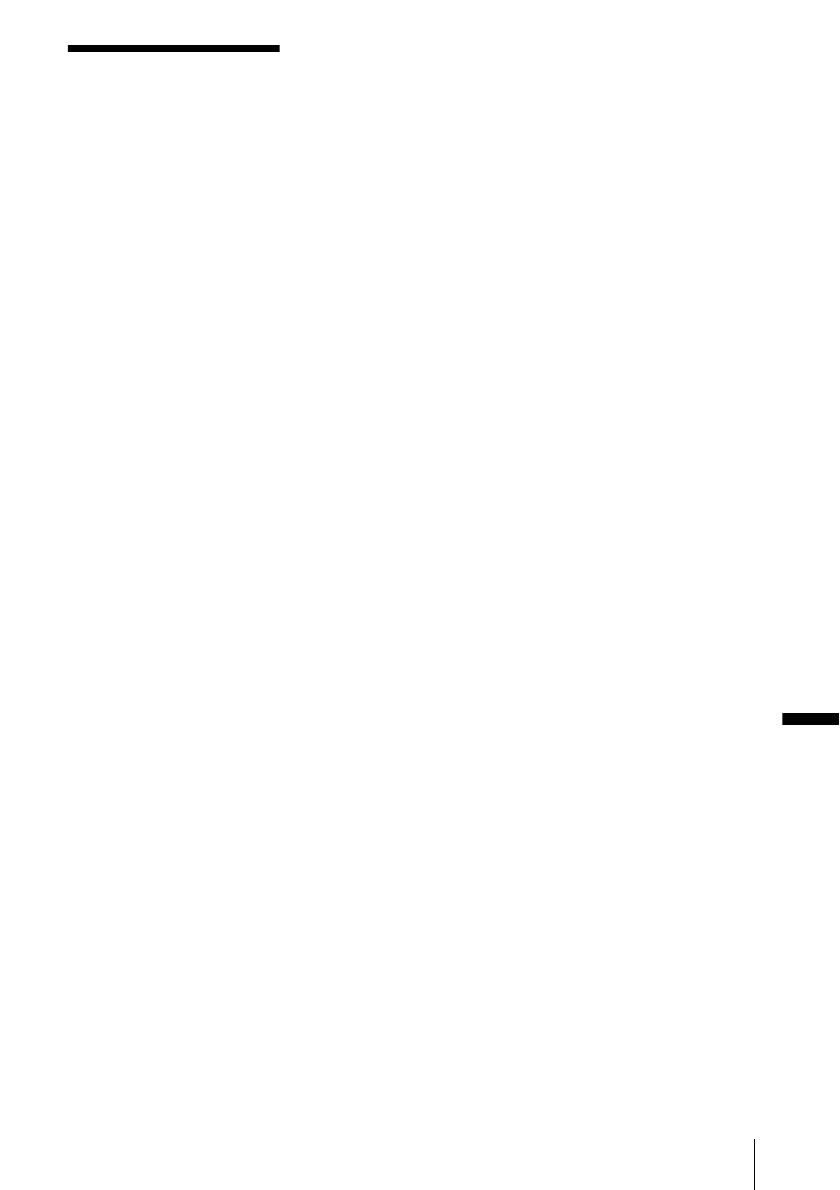
Referencia rápida
Referencia rápida
121
Índice
A
Acceso directo a “Click to
DVD” ..........................85
Adaptador de 21 contactos
.....................................42
Adaptador de ca.................15
Ajuste de la fecha y hora....17
Ajuste de memoria en cero
.....................................42
Ajuste del reloj
(AJ. RELOJ)..........17, 59
Ajuste del visor..................16
Ayuda en línea.............83, 84
B
BACK LIGHT ...................28
Batería
Batería .........................12
Indicador de tiempo de
batería restante....105
Información de la batería
..............................13
Tiempo de batería restante
..............................22
Brillo de la pantalla LCD
(BRILLO LCD)...........16
BURN DVD/VCD .....85, 116
Búsqueda de fechas............43
Búsqueda de fotografías.....43
Búsqueda de imágenes.......37
C
Cabezal de vídeo..............108
Cable de conexión de A/V
.........................41, 64, 65
Cable i.LINK ...65, 73, 78, 85
Cable USB .........................78
Capacidad de grabación
Pantalla........................22
RESTAN .....................57
Carga completa..................12
Carga de la batería
Batería .........................12
Batería recargable
preinstalada.........110
Casete limpiador..............109
CD-ROM...........................78
Cinta con pista de sonido dual
....................................53
Código de datos
(CÓD. DATOS)....39, 61
Código de tiempo ..............22
COLOR LCD ....................55
Condensación de humedad
..................................108
Contador de cinta...............22
CONTR REM....................62
Contraluz LCD
(ILUM LCD) ..............55
Copia .................................64
Correa de la empuñadura.....3
D
DirectX 9.0c ......................82
DNR...................................54
E
Easy Dubbing....................67
Easy Handycam...........27, 38
Edición digital de programas
(EDIC VÍDEO)...........72
EDITAR ............................53
Efectos de imagen
(EFECTO IMG)..........47
Emisor de rayos infrarrojos
..............................67, 73
END SEARCH..................34
Enfoque .............................30
Estéreo.........................21, 42
EXP AUT PR ....................46
Exploración con salto........37
Exploración de fotografías
....................................44
Exposición.........................28
F
FADER..............................31
FECHA AUTO..................59
Fecha/hora.........................39
Flujo USB
(USB STREAM).........59
Función de apagado
automático
(APAG. AUTO)..........62
FUNDIDO BLANCO........31
FUNDIDO MONOTONO
.................................... 31
FUNDIDO MOSAICO..... 31
FUNDIDO NEGRO.......... 31
FUNDIDO RAYAS.......... 31
G
Grabación a intervalos
(GRAB INTER) ......... 58
Grabación de fotogramas
(GRAB FOTOG)........ 57
Grabación de fotos en cinta
.................................... 26
Gran angular
Consulte Zoom
H
HORA INTER .................. 61
I
i.LINK............................. 106
Idioma
(LANGUAGE)..... 19, 60
ImageMixer VCD2 ........... 80
Indicador de grabación
(LÁMP GRAB).......... 62
Indicadores de
advertencia ................. 99
Batería “InfoLITHIUM”
.................................. 104
Instalar............................... 80
Interfaz DV ....................... 85
L
Lengüeta de protección contra
escritura.................... 103
LP (reproducción de larga
duración)
Consulte Modo de
grabación (MOD
GRAB)
Luz incorporada ................ 24
M
Macintosh.................... 79, 83
Mando a distancia........... 118
Manual de inicio ......... 79, 80
Mensajes de advertencia
.................................. 100
,continúa

Referencia rápida
122
Menú .................................45
AJ. CINTA .................56
AJ. MANUAL............46
AJUST LCD...............55
AJUST REPR.............53
AJUST VCR...............53
AJUSTE CÁM............49
MENÚ AJUST ...........59
OTROS.......................61
MEZC AUDIO.................. 54
Modo 16:9PANOR............51
MODO AUDIO.................56
Modo de alimentación.......15
Modo de espejo ................. 25
Modo de grabación
(MOD GRAB)......22, 56
MODO DEMO..................60
Monoaural...................21, 42
N
NightShot Light
(LAMP N.S.)........29, 52
NightShot plus...................29
NTSC...............................102
O
OBTUR AUTO.................48
ORC................................... 56
P
PAL .................................102
Pantalla
Indicador de la pantalla
...........................120
PANTALLA...............62
Pantalla LCD....................... 2
Picture Package.................80
Pila tipo botón
Mando a distancia..... 118
PITIDO..............................61
Pitido de confirmación de
funcionamiento Consulte
PITIDO
R
RESET.............................116
S
Sensor remoto..................115
Sistema Digital8...............103
Sistema Hi8/estándar de 8 mm
...................................103
Sistemas de televisión en color
...................................102
SONID HiFi.......................53
Sonido principal
Consulte SONID HiFi
Sonido secundario
Consulte SONID HiFi
SP (reproducción estándar)
Consulte Modo de
grabación (MOD
GRAB)
STEADYSHOT.................52
T
TAMAÑO LET .................60
TBC....................................54
Telefoto
Consulte Zoom
Tiempo de grabación .........13
Tiempo de reproducción....14
Título..................................32
Toma USB .......................115
U
Utilización en el extranjero
...................................102
V
Videocasete................18, 103
Visor ..................................16
Visualización de
autodiagnóstico ...........99
Visualización de los datos de
ajuste de la cámara......39
Volumen ............................36
W
Windows......................79, 80
Z
Zoom..................................23
Zoom digital
(ZOOM DIG.).............49


Printed in Japan
Transcripción de documentos
2-515-260-33(1) Manual de instrucciones de la cámara Lea este documento en primer lugar Videocámara/Videocámara Digital CCD-TRV238E/TRV438E DCR-TRV270E/TRV285E © 2005 Sony Corporation Lea este documento en primer lugar Antes de utilizar la unidad, lea detenidamente este manual y consérvelo para futuras referencias. ADVERTENCIA Para evitar el riesgo de incendios o electrocución, no exponga la unidad a la lluvia ni a la humedad. Para evitar recibir descargas eléctricas, no abra el aparato. Solicite asistencia técnica únicamente a personal especializado. ATENCIÓN sobre los modelos DCRTRV270E/TRV285E Los campos electromagnéticos de frecuencias específicas pueden interferir en las imágenes y el sonido de esta videocámara. Este producto se ha probado y cumple con la normativa que establece la Directiva EMC si se utiliza un cable de conexión de menos de 3 metros de longitud. b Nota sobre DCR-TRV270E/TRV285E Si la electricidad estática o las interferencias electromagnéticas hacen que la transmisión de datos se interrumpa a la mitad (fallo), reinicie la aplicación o desconecte y vuelva a conectar el cable de comunicación (USB, etc.). Tratamiento de los equipos eléctricos y electrónicos al final de su vida útil (Aplicable en la Unión Europea y en países europeos con sistemas de recogida selectiva de residuos) Este símbolo en su equipo o su embalaje indica que el presente producto no puede ser tratado como residuos domésticos normales, sino que deben entregarse en el correspondiente punto de recogida de equipos eléctricos y electrónicos. Asegurándose de que este producto es desechado correctamente, Ud. está ayudando a prevenir las consecuencias negativas para 2 el medio ambiente y la salud humana que podrían derivarse de la incorrecta manipulación de este producto. El reciclaje de materiales ayuda a conservar las reservas naturales. Para recibir información detallada sobre el reciclaje de este producto, por favor, contacte con su ayuntamiento, su punto de recogida más cercano o el distribuidor donde adquirió el producto. Accesorios aplicables: Mando a distancia Notas sobre el uso Nota sobre las cintas de videocasete Puede utilizar videocasetes estándar de 8 mm y Hi8 , Digital8 con la videocámara. Para obtener más información, consulte la página 103 . Notas sobre la grabación • Antes de comenzar a grabar, pruebe las funciones de grabación para asegurarse de que la imagen y el sonido se graban sin problemas. • No se puede entregar compensación alguna por el contenido de las grabaciones, aunque la grabación o la reproducción no puedan realizarse a causa de un funcionamiento defectuoso de la videocámara, etc. • Los sistemas de televisión en color varían en función del país o la región. Si desea ver su grabación en un televisor, necesita un televisor con sistema PAL. • Los programas de televisión, películas, cintas de vídeo y demás materiales pueden estar sujetos a derechos de autor. La grabación no autorizada de tales materiales puede ir en contra de las leyes sobre los derechos de autor. Notas sobre el panel LCD, el visor y el objetivo • La pantalla LCD y el visor se han fabricado con tecnología de alta precisión, lo que hace que más del 99,99% de los píxeles sean funcionales. Sin embargo, en la pantalla LCD y en el visor pueden aparecer constantemente pequeños puntos negros o brillantes (blancos, rojos, azules o verdes). Estos puntos son resultados normales del proceso de fabricación y no afectan en modo alguno a la grabación. • La exposición de la pantalla LCD, el visor o el objetivo a la luz solar directa durante períodos de tiempo prolongados puede causar errores de funcionamiento. Tenga cuidado cuando coloque la cámara cerca de una ventana o en exteriores. • No apunte la cámara directamente al sol. Si lo hace, puede ocasionar fallos en la unidad. Tome fotografías del sol sólo en condiciones de baja intensidad, como al atardecer. Nota sobre la conexión de otros dispositivos Antes de conectar la videocámara a otro dispositivo, como una videograbadora o un ordenador con un cable USB o i.LINK, asegúrese de insertar la clavija del conector en la dirección correcta. Si la inserta a la fuerza en la dirección incorrecta, puede dañar el terminal. Esto podría provocar un fallo en el funcionamiento de la videocámara. Notas sobre el uso de este manual • Las imágenes de la pantalla LCD y del visor utilizadas en este manual se capturaron con una cámara digital de imágenes fijas y, por lo tanto, pueden resultar imprecisas. • En este manual de instrucciones, cada modelo se indica de la siguiente forma. CCD-TRV238E: TRV238E CCD-TRV438E: TRV438E DCR-TRV270E: TRV270E DCR-TRV285E: TRV285E Las instrucciones que no tienen nombres de modelos específicos corresponden a todos los modelos. Las instrucciones con nombres de modelos específicos son únicamente para los modelos indicados. Antes de empezar a leer este manual, compruebe el nombre del modelo de la videocámara. • Las pantallas en cada idioma se utilizan para ilustrar los procedimientos de utilización. Si es necesario, cambie el idioma de pantalla antes de utilizar la videocámara (pág. 19). • Las ilustraciones utilizadas en este manual se basan en el modelo DCR-TRV285E. • Las pantallas incluidas en este manual se han tomado de un sistema con Windows XP. Las pantallas pueden variar dependiendo del sistema operativo. • Para asegurarse de sujetar la cámara correctamente, ajuste la correa de la empuñadura según se muestra en la siguiente ilustración. • Procure no pulsar accidentalmente los botones de la pantalla LCD cuando abra o cierre el panel LCD o cuando ajuste el ángulo del mismo. • No sostenga la videocámara por las siguientes partes. Visor Panel LCD Batería • Gire el dial SEL/PUSH EXEC para seleccionar el elemento que desee y, a continuación, pulse el dial para validar la selección. Notas sobre el uso de la videocámara • Sostenga la videocámara correctamente. 3 Tabla de contenido CCD-TRV238E: CCD-TRV438E: TRV238E DCR-TRV270E: TRV438E DCR-TRV285E: TRV270E TRV285E Lea este documento en primer lugar ......................................................... 2 Guía de inicio rápido Grabación de películas .............................................................................. 8 Grabar/Reproducir con facilidad .............................................................. 10 Procedimientos iniciales Paso 1: Verificación de los componentes incluidos ................................. 11 Paso 2: Carga de la batería ..................................................................... 12 Uso de una fuente de alimentación externa .............................................................. 15 Paso 3: Conexión de la alimentación....................................................... 16 Paso 4: Ajuste del panel LCD y del visor ................................................. 16 Ajuste del panel LCD ................................................................................................. 16 Ajuste del visor .......................................................................................................... 17 Paso 5: Ajuste de la fecha y hora ............................................................ 17 Paso 6: Inserción de una cinta de videocasete........................................ 19 Paso 7: Ajuste del idioma de la pantalla .................................................. 20 Grabación Grabación de películas ............................................................................ 21 Grabación durante un período de tiempo prolongado ............................................... 23 Uso del zoom ............................................................................................................. 23 Uso de la luz incorporada ......................................................................................... 24 Grabación en modo de espejo .................................................................................. 25 Superposición de la fecha y la hora en imágenes ( TRV238E/438E) ................ 25 Grabación de imágenes fijas – Grabación de fotos en cinta ( TRV270E/285E) ............................................................................. 26 Grabar con facilidad – Easy Handycam................................................... 27 Ajuste de la exposición ............................................................................ 28 Ajuste de la exposición para filmar motivos a contraluz ............................................ 28 Ajuste manual de la exposición ................................................................................. 28 Grabación en lugares oscuros – NightShot plus...................................... 29 Ajuste manual del enfoque....................................................................... 30 4 Grabación de una imagen utilizando distintos efectos............................. 31 Aumento gradual y desvanecimiento de una escena – FADER ............................... 31 Superposición de un título ....................................................................... 32 Búsqueda de la última escena de la grabación más reciente – END SEARCH ................................................................................. 34 Reproducción Visualización de imágenes grabadas en una cinta .................................. 36 Reproducción en diversos modos ............................................................................. 37 Reproducir con facilidad – Easy Handycam ............................................ 38 Diversas funciones de reproducción ........................................................ 39 Visualización de los indicadores de la pantalla ......................................................... 39 Visualización de la fecha/hora y de los datos de ajuste de la cámara – Código de datos ( TRV270E/285E) ............................................................... 39 Reproducción de la imagen en un televisor ............................................. 41 Localización de una escena en una cinta para su reproducción ( TRV285E) ...................................................................................... 42 Búsqueda rápida de la escena deseada – Ajuste de memoria en cero .................... 42 Búsqueda de una escena por fecha de grabación – Búsqueda de fechas ............... 43 Búsqueda de una imagen fija – Búsqueda de fotografías ........................................ 43 Reproducción de imágenes fijas en secuencia – Exploración de fotografías ........... 44 ,continúa 5 Operaciones avanzadas Personalización de la videocámara Conexión a una videograbadora ........64 Copia a otra cinta ...............................66 Cambio de los ajustes del menú ....... 45 Copiar una cinta con facilidad – Easy Dubbing ( TRV238E/438E) ...67 Uso del menú (AJ. MANUAL) – EXP AUT PR/EFECTO IMG, etc. ............................................... 46 Grabación de imágenes desde una videograbadora ( TRV285E) .....71 Uso del menú (AJUSTE CÁM) – 16:9PANOR/STEADYSHOT, etc. ............................................... 49 Uso del menú (AJUST REPR)/ (AJUST VCR) – SONID HiFi/ EDITAR, etc. ................................ 53 Uso del menú (AJUST LCD) – ILUM LCD/COLOR LCD, etc. ................ 55 Uso del menú (AJ. CINTA) – GRAB FOTOG/GRAB INTER, etc. ......... 56 Uso del menú (MENÚ AJUST) – AJ. RELOJ/USB STREAM/ LANGUAGE, etc. ..................... 59 Uso del menú (OTROS) – HORA INTER/EDIC VÍDEO, etc. ............. 61 6 Copia/edición Copia de escenas seleccionadas de una cinta – Edición digital de programas ( TRV270E/285E) ......................72 Utilización con el PC Características ( TRV270E/285E) ......................78 Instalación del software y el “Manual de inicio” en un PC ( TRV270E/285E) ......................80 Utilización del “Manual de inicio” ( TRV270E/285E) ......................84 Crear un DVD (Acceso directo a “Click to DVD”) ( TRV270E/285E) ...........85 Solución de problemas Solución de problemas ......................88 Indicadores y mensajes de advertencia ...................................99 Información complementaria Utilización de la videocámara en el extranjero ...................................102 Cintas de videocasete que pueden utilizarse .....................................103 Acerca de la batería “InfoLITHIUM” ............................104 Acerca de i.LINK ..............................106 Mantenimiento y precauciones ........107 Especificaciones ..............................110 Referencia rápida Identificación de piezas y controles .....................................114 Índice ...............................................121 Para TRV270E/285E: Con la videocámara se incluyen dos manuales de instrucciones: • Manual de instrucciones de la cámara (este manual) • “First Step Guide” (Manual de inicio) para utilizar las aplicaciones que acompañan a la cámara (incluidas en el CD-ROM) 7 Guía de inicio rápido Grabación de películas 1 Instale la batería cargada en la videocámara. Para cargar la batería, consulte la página 12. a Levante el visor. b Deslice la batería en el sentido de la flecha hasta que haga clic. 2 Inserte un videocasete en la videocámara. a Deslice la palanca OPEN/EJECT en el sentido de la flecha hasta que haga clic para abrir la tapa. b Inserte el videocasete con la ventana orientada hacia arriba y empuje el centro de la parte trasera del mismo. El compartimiento del videocasete se abre automáticamente. Cara de la ventana Palanca 8 OPEN/EJECT Guía de inicio rápido c Pulse . Una vez que el compartimiento del videocasete se haya deslizado hacia atrás por sí mismo, cierre la tapa del videocasete. 3 Inicie la grabación y verifique el motivo en la pantalla LCD. La fecha y la hora no están configuradas en los ajustes predeterminados. Para ajustar la fecha y la hora, consulte la página 17. a Quite la tapa del objetivo. Guía de inicio rápido La tapa no estará instalada cuando adquiera la videocámara (pág. 114). b Pulse OPEN y abra el panel LCD. c Mientras pulsa el botón verde, deslice el interruptor POWER hacia abajo para encender el indicador CAMERA. Se conecta la alimentación. d Pulse REC START/STOP. Se inicia la grabación. Para START/STOP cambiar al modo de espera, vuelva a pulsar REC START/ STOP. También puede utilizar el botón REC START/STOP del panel LCD. 4 Visualice las imágenes grabadas en la pantalla LCD. a Deslice el interruptor POWER varias veces hasta que se ilumine el indicador PLAY/ EDIT. b Pulse (rebobinado). c Pulse (reproducir) para iniciar la reproducción. Para detenerla, pulse . Para desconectar la alimentación, deslice el interruptor POWER hasta (CHG) OFF. Guía de inicio rápido 9 Grabar/Reproducir con facilidad Si cambia a la función de Easy Handycam, la grabación o la reproducción serán más fáciles. Easy Handycam facilita la grabación/reproducción incluso para los nuevos usuarios, ya que sólo ofrece las funciones básicas de grabación y reproducción. Pulse EASY al grabar/ reproducir. EASY se ilumina en azul (1) y el tamaño de fuente de la pantalla aumenta (2) durante la operación Easy Handycam. Para obtener más información, consulte las instrucciones de cada operación. Consulte la página 27 para grabar y la página 38 para reproducir. 10 Guía de inicio rápido Procedimientos iniciales Paso 1: Verificación de los componentes incluidos Asegúrese de que la videocámara incluye los componentes siguientes. Mando a distancia inalámbrico (1) La pila de litio tipo botón ya está instalada. RMT-833: ( TRV238E/438E) RMT-830: ( TRV285E) Adaptador de ca (1) Cable de alimentación (1) Procedimientos iniciales El número entre paréntesis indica la cantidad de componentes. Cable de conexión de A/V (1) Monoaural: ( TRV238E/438E) Estéreo: ( TRV270E/285E) Cable USB (1) ( TRV270E/285E) Tapa del objetivo (1) Consulte la página 114 para obtener información acerca de cómo fijar la tapa del objetivo. Batería recargable NP-FM30 (1) Bandolera (1) Consulte la página 117 para obtener información acerca de cómo fijar la bandolera. CD-ROM “Picture Package Ver.1.5” (1) ( TRV270E/285E) Manual de instrucciones de la cámara (este manual) (1) Procedimientos iniciales 11 Paso 2: Carga de la batería 2 Inserte la batería deslizándola en la dirección de la flecha hasta que haga clic. 3 Con la marca v del enchufe de cc hacia arriba, conecte el adaptador de ca a la toma DC IN de la videocámara. Puede cargar la batería “InfoLITHIUM” (serie M) conectándola a su videocámara. b Notas • No puede utilizar otras baterías que no sean la batería “InfoLITHIUM” (serie M) (pág. 104). • No provoque un cortocircuito en el enchufe de cc del adaptador de alimentación de ca ni en los terminales de la batería con algún objeto metálico, ya que podrían producirse fallos de funcionamiento. • Conecte el adaptador de ca a una toma de pared cercana, pero desconéctelo inmediatamente de dicha toma si se produce algún fallo en el funcionamiento. • No instale el aparato en un espacio cerrado, como una estantería o un armario empotrado. Marca v Batería Toma DC IN Enchufe de cc Cable de alimentación Adaptador de ca A la toma de pared 1 12 Levante el visor. Procedimientos iniciales 4 Conecte el cable de alimentación al adaptador de ca. 5 Conecte el cable de alimentación a la toma de pared. 6 Deslice el interruptor POWER hasta (CHG) OFF. El indicador CHG (carga) se ilumina y se inicia el proceso de carga. Después de finalizar la carga de la batería El indicador CHG (carga) se apaga cuando la batería está completamente cargada. Desconecte el adaptador de ca de la toma DC IN. 1 Ajuste el interruptor POWER en (CHG) OFF. 2 Pulse OPEN y abra el panel LCD. 3 Pulse DISPLAY/BATT INFO. Para retirar la batería Botón de liberación BATT (batería) Puede verificar el nivel de carga actual de la batería y el tiempo de grabación restante durante la carga o con la alimentación desconectada. Interruptor POWER Procedimientos iniciales La información de la batería aparece durante unos 7 segundos. Mantenga pulsado el botón para visualizarla durante unos 20 segundos. BATTERY INFO NIVEL 0% CARGA 50% BATERÍA 100% 100 TIEMPO GRAB DISPON : 81 min PANT. LCD : 112 min VISOR 1 Levante el visor. 2 Ajuste el interruptor POWER en (CHG) OFF. 3 Deslice la batería hacia afuera en el sentido de la flecha mientras presiona el botón de liberación BATT (batería). b Nota • Si no va a utilizar la batería durante algún tiempo, agótela completamente antes de guardarla. Consulte la página 105 para obtener información acerca de cómo almacenar la batería. Para comprobar la carga restante de la batería – Información de la batería DISPLAY/BATT INFO A Nivel de carga de la batería: muestra la cantidad aproximada de energía restante de la batería. B Tiempo aproximado de grabación posible con el panel LCD. C Tiempo aproximado de grabación posible con el visor. Tiempo de carga Cantidad aproximada de minutos requeridos cuando se carga totalmente una batería descargada por completo a 25ºC (se recomienda de 10 a 30°C). Batería NP-FM30 (incluida) 145 NP-FM50 150 NP-QM71D 260 NP-QM91D 360 Tiempo de grabación cuando se graba con la pantalla LCD encendida Cantidad aproximada de minutos disponibles cuando utiliza una batería completamente cargada a 25°C. OPEN Interruptor POWER ,continúa Procedimientos iniciales 13 Para TRV270E/285E: Batería Tiempo de grabación continua Tiempo de grabación normal* Batería Tiempo de grabación continua Tiempo de grabación normal* NP-FM30 (incluida) 115 55 NP-FM30 (incluida) 125 65 NP-FM50 185 90 NP-FM50 200 105 NP-QM71D 445 220 NP-QM71D 485 255 NP-QM91D 670 335 NP-QM91D 725 385 Para TRV270E/285E: Batería Tiempo de grabación continua Tiempo de grabación normal* NP-FM30 (incluida) 90 50 NP-FM50 145 80 NP-QM71D 355 220 NP-QM91D 535 300 * Cantidad aproximada de minutos de grabación mientras graba, utiliza la operación de inicio/parada, desliza el interruptor POWER para cambiar el modo de alimentación y utiliza el zoom varias veces. La duración real de la batería puede ser inferior. Tiempo de reproducción Cantidad aproximada de minutos disponibles cuando utiliza una batería completamente cargada a 25°C. Para TRV238E/438E: Tiempo de grabación cuando se graba con el visor Batería Panel LCD abierto Panel LCD cerrado Cantidad aproximada de minutos disponibles cuando utiliza una batería completamente cargada a 25°C. Para TRV238E/438E: NP-FM30 (incluida) 115 185 NP-FM50 185 295 Batería NP-FM30 (incluida) 14 Para TRV238E/438E: NP-QM71D 445 715 NP-QM91D 670 1.070 Tiempo de grabación continua Tiempo de grabación normal* 175 85 Batería Panel LCD abierto Panel LCD cerrado Para TRV270E/285E: NP-FM50 280 135 150 675 330 NP-FM30 (incluida) 100 NP-QM71D NP-QM91D 1.010 495 NP-FM50 160 240 NP-QM71D 390 580 NP-QM91D 585 865 Procedimientos iniciales Uso de una fuente de alimentación externa Puede utilizar el adaptador de ca como fuente de alimentación cuando no desee que la batería se agote. Mientras utiliza el adaptador de ca, la batería no perderá su carga aunque esté conectada a la videocámara. Paso 3: Conexión de la alimentación Debe deslizar el interruptor POWER varias veces para seleccionar el modo de alimentación deseado para grabar o reproducir. Cuando utilice la videocámara por primera vez, aparecerá la pantalla [AJ. RELOJ] (pág. 17). Procedimientos iniciales b Notas • Cuando el adaptador de ca está conectado a la toma DC IN de la videocámara, la alimentación no se suministra desde la batería, aunque el cable de alimentación esté desconectado de la toma de pared. • El tiempo de grabación y de reproducción será más corto cuando utilice la videocámara a baja temperatura. • El indicador CHG (carga) parpadeará durante la carga o la información de la batería no se mostrará correctamente en las siguientes condiciones. – La batería no está conectada correctamente. – La batería está dañada. – La batería está completamente descargada. (Sólo para la información de la batería.) Al mismo tiempo que pulsa el botón verde, deslice el interruptor POWER hacia abajo. Se conecta la alimentación. Para entrar en el modo de grabación o reproducción, deslice varias veces el interruptor hasta que se ilumine el indicador respectivo del modo de alimentación deseado. PRECAUCIÓN Incluso con la videocámara desconectada, ésta seguirá recibiendo alimentación de ca (toma de corriente) mientras esté conectada a la toma de pared con el adaptador de ca. Conecte la videocámara como se muestra en “Carga de la batería” (pág. 12). • Modo CAMERA: para grabar en una cinta. • Modo PLAY/EDIT: para reproducir o editar imágenes de una cinta. Para desconectar la alimentación Deslice el interruptor POWER hasta (CHG) OFF. Procedimientos iniciales 15 Paso 4: Ajuste del panel LCD y del visor 3 Gire el dial SEL/PUSH EXEC para seleccionar [BRILLO LCD] y, a continuación, pulse el dial (pág. 55). 4 Ajuste el brillo de la pantalla LCD con el dial SEL/PUSH EXEC y, a continuación, pulse el dial. Ajuste del panel LCD 5 Pulse MENU. Puede ajustar el ángulo y brillo del panel LCD para satisfacer diversas situaciones de grabación. Aunque haya obstrucciones entre usted y el motivo, puede ver el motivo en la pantalla LCD durante la grabación ajustando el ángulo del panel LCD. z Sugerencias • Si gira el panel LCD 180 grados hacia el lado del objetivo, puede cerrar el panel LCD con la pantalla LCD hacia afuera. • Si utiliza la batería como fuente de alimentación, puede ajustar el brillo seleccionando [ILUM LCD] en el menú (AJUST LCD) (pág. 55). • Este ajuste no afectará a la imagen grabada. • Puede silenciar el pitido de confirmación de funcionamiento ajustando [PITIDO] del menú (OTROS) en [DESACTIV.] (pág. 61). MENU Ajuste del visor Máximo 180 grados Puede visualizar imágenes con el visor cuando cierra el panel LCD. Utilice el visor cuando se la batería esté a punto de agotarse o cuando resulte difícil ver la pantalla. Máximo 90 grados Pulse OPEN y abra el panel LCD. Dial SEL/PUSH EXEC Abra el panel LCD a un ángulo de 90 grados respecto a la videocámara y gírelo hasta obtener la posición deseada. Para ajustar el brillo de la pantalla LCD 1 Pulse MENU. 2 Gire el dial SEL/PUSH EXEC para seleccionar (AJUST LCD) y, a continuación, pulse el dial. 16 Procedimientos iniciales Palanca de ajuste del objetivo del visor 1 Levante el visor. 2 Ajuste la palanca de ajuste del objetivo del visor hasta que la imagen sea clara. Paso 5: Ajuste de la fecha y hora 3 Pulse MENU. 4 Gire el dial SEL/PUSH EXEC para seleccionar (MENÚ AJUST) y, a continuación, pulse el dial. 5 Gire el dial SEL/PUSH EXEC para seleccionar [AJ. RELOJ] y, a continuación, pulse el dial. 6 Gire el dial SEL/PUSH EXEC para ajustar [A] (año) y, a continuación, pulse el dial. Ajuste la fecha y la hora cuando utilice la videocámara por primera vez. De lo contrario, la pantalla [AJ. RELOJ] aparecerá cada vez que encienda la videocámara. Procedimientos iniciales b Nota • Si no va a utilizar la videocámara durante un período de unos 3 meses, la batería interna recargable se descargará y la configuración de la fecha y la hora pueden borrarse de la memoria. En este caso, cargue la batería (pág. 110) y vuelva a definir la fecha y la hora. MENU OPEN Dial SEL/ PUSH EXEC Interruptor POWER 1 Encienda la videocámara (pág. 15). 2 Pulse OPEN y abra el panel LCD. Continúe con el paso 6 cuando ajuste el reloj por primera vez. Puede seleccionar cualquier año hasta el año 2079. 7 Ajuste [M] (mes), [D] (día), [H] (hora) y [M] (minuto) tal como hizo en el paso 6 y, a continuación, pulse el dial. ,continúa Procedimientos iniciales 17 Para comprobar la fecha y la hora preajustadas Para TRV238E/438E: Pulse DATE para mostrar el indicador de fecha. Pulse TIME para mostrar el indicador de hora. Pulse DATE (o TIME) y luego pulse TIME (o DATE) para mostrar simultáneamente el indicador de fecha y de hora. Para ocultar el indicador de fecha y/o de hora, vuelva a pulsar DATE y/o TIME. Paso 6: Inserción de una cinta de videocasete Puede utilizar videocasetes estándar de 8 mm y Hi8 , Digital8 con la videocámara. Para obtener más información acerca de estos videocasetes (como la protección contra escritura), consulte la página 103. b Notas • No fuerce el videocasete dentro del compartimiento, ya que podría provocar un fallo en el funcionamiento de la videocámara. • Para TRV270E/285E: El tiempo de grabación cuando utilice la videocámara es 2/3 del tiempo indicado en la cinta Hi8 . Si selecciona el modo [LP] en los ajustes de menú, el tiempo de grabación es el indicado en la cinta Hi8 . 1 Deslice la palanca OPEN/EJECT en el sentido de la flecha hasta que haga clic para abrir la tapa. Palanca OPEN/EJECT Tapa El compartimiento del videocasete sale y se abre automáticamente. 18 Procedimientos iniciales 2 Inserte un videocasete con la cara de la ventana hacia arriba. Cara de la ventana Paso 7: Ajuste del idioma de la pantalla Puede seleccionar el idioma que desea utilizar en las indicaciones de la pantalla LCD. MENU Procedimientos iniciales Pulse ligeramente el centro de la parte trasera del videocasete. 3 Pulse . El compartimiento del videocasete se desliza automáticamente hacia adentro. Dial SEL/ PUSH EXEC OPEN 4 1 Encienda la videocámara. 2 Pulse OPEN para abrir el panel LCD. 3 Pulse MENU. Cierre la tapa. MANUAL SET PROGRAM AE P EFFECT AUTO SHTR Para expulsar el videocasete OPEN/EJECT en 1 Deslice la palanca el sentido de la flecha y abra la tapa. El compartimiento del videocasete sale automáticamente. 2 Saque el videocasete y pulse . El compartimiento del videocasete se desliza automáticamente hacia adentro. 3 Cierre la tapa. Interruptor POWER STBY [MENU] : END 4 Gire el dial SEL/PUSH EXEC para seleccionar (SETUP MENU) y, a continuación, pulse el dial. SETUP MENU CLOCK SET USB STREAM LTR SIZE LANGUAGE DEMO MODE RETURN STBY ––:––:–– [MENU] : END ,continúa Procedimientos iniciales 19 5 Gire el dial SEL/PUSH EXEC para seleccionar [ LANGUAGE] y, a continuación, pulse el dial. SETUP MENU STBY CLOCK SET USB STREAM DEUTSCH LTR SIZE LANGUAGE ENGL I SH DEMO MODE ENG [ S I MP ] ESPAÑOL FRANÇA I S I TAL I ANO [MENU] : END 6 Gire el dial SEL/PUSH EXEC para seleccionar el idioma que desee y, a continuación, pulse el dial. 7 Pulse MENU. z Sugerencia • La videocámara ofrece [ENG [SIMP]] (inglés simplificado) para cuando no pueda encontrar su idioma materno entre las opciones. 20 Procedimientos iniciales Grabación Quite la tapa del objetivo. Tire del cordón de la tapa del objetivo y sujételo a la correa de la empuñadura. 2 Pulse OPEN y abra el panel LCD. 3 Deslice el interruptor POWER hasta que se ilumine el indicador CAMERA. Grabación de películas Antes de comenzar a grabar, siga los pasos 1 a 7 de “Procedimientos iniciales” (pág. 11 pág. 19). Para TRV238E/438E: Las películas se grabarán con sonido monoaural. Para TRV270E/285E: Las películas se grabarán con sonido estéreo. Indicador de grabación de la cámara Grabación 1 La videocámara se ajustará en el modo de espera. Deslice el interruptor POWER mientras pulsa el botón verde. OPEN REC START/ STOP Interruptor POWER b Nota • Para TRV238E/438E: La fecha se graba automáticamente 10 segundos después de iniciar la grabación (función de fecha automática). Esta función es operativa únicamente una vez al día. Consulte la página 59 para obtener más información. z Sugerencia • La operación Easy Handycam permite grabar fácilmente incluso a los usuarios inexpertos. Si desea obtener más información, consulte la página 27. 4 Pulse REC START/STOP. Se inicia la grabación. [GRAB.] aparece en la pantalla LCD y se ilumina el indicador de grabación de la cámara. Vuelva a pulsar REC START/STOP para detener la grabación. Para desconectar la alimentación Deslice el interruptor POWER hasta (CHG) OFF. z Sugerencia • Si no piensa utilizar la videocámara durante un tiempo prolongado, extraiga el videocasete y guárdelo. ,continúa Grabación 21 Indicadores que se muestran durante la grabación Los indicadores no se grabarán en la cinta. Para F Formato Hi8 ( TRV238E/438E) Aparece mientras graba cintas en formato Hi8. TRV238E/438E: 1 2 3 60min SP 4 GRAB. 0:00:00 5 6 Para TRV270E/285E: La fecha/hora y los datos de ajuste de la cámara (pág. 39) no se mostrarán durante la grabación. 1 60min 2 3 SP GRAB. 7 0:00:00 5 A Tiempo de batería restante Es posible que el tiempo indicado no sea el correcto según el entorno en el que se utilice la videocámara. Al abrir o cerrar el panel LCD, tardará aproximadamente un minuto en mostrar el tiempo de batería restante correspondiente. B Modo de grabación (SP o LP) C Estado de grabación ([ESPERA] (espera) o [GRAB.] (grabación)) D Contador de cinta (horas: minutos: segundos) ( TRV238E/438E) Para ajustar el contador a 0:00:00, pulse COUNTER RESET (pág. 116). E Capacidad de grabación Para TRV238E/438E: Aparece después de insertar un videocasete y grabar durante unos instantes. 22 Grabación Para TRV270E/285E: Aparece transcurridos unos instantes al ajustar el interruptor POWER en CAMERA e insertar un videocasete. G Código de tiempo/Contador de cinta (horas: minutos: segundos)/Grabación de fotos en cinta ( TRV270E/285E) b Notas • Antes de cambiar la batería, deslice el interruptor POWER hasta (CHG) OFF. • En los ajustes predeterminados, si no utiliza la videocámara durante más de 5 minutos, la alimentación se desconectará automáticamente para evitar que la batería se consuma ([APAG. AUTO], pág. 62). Para reiniciar la grabación, deslice el interruptor POWER hacia abajo para seleccionar CAMERA y, a continuación, pulse REC START/ STOP. z Sugerencias • También puede utilizar REC START/STOP en la pantalla LCD para grabar imágenes en movimiento. Esta función resulta útil cuando vaya a grabar desde un ángulo muy bajo o desea grabarse a sí mismo en el modo espejo. • Para pulsar REC START/STOP en la pantalla LCD, sujete el panel LCD con las manos. • Para asegurar una transición uniforme en la cinta desde la última escena grabada a la siguiente, tenga en cuenta lo siguiente. – No quite el videocasete. (La imagen se grabará continuamente sin cortes incluso cuando se desconecte la alimentación.) – No grabe imágenes en el modo SP y en el modo LP en la misma cinta. – Evite la detención y, a continuación, la grabación de una película en el modo LP. • Para TRV270E/285E: La hora y la fecha de grabación y los datos de los ajustes de la cámara se graban automáticamente en la cinta sin mostrarse en la pantalla. Puede visualizar esta información durante la reproducción seleccionando [CÓD. DATOS] en la pantalla (pág. 61). Grabación durante un período de tiempo prolongado Para grabar durante un período de tiempo prolongado Uso del zoom Para grabar una vista más cercana Mueva la palanca del zoom motorizado hacia el lado T. El motivo aparece más cerca (Telefoto). Para utilizar los botones de zoom de la pantalla LCD Si selecciona el modo CAMERA, puede seleccionar el zoom para niveles de ampliación superiores a 20 aumentos y desde allí activar el zoom digital ([ZOOM DIG.], pág. 49). El uso ocasional del zoom es efectivo, pero le recomendamos que lo utilice de manera moderada para obtener resultados óptimos. 1 cm* Para grabar un alcance de vista más amplio Mueva la palanca del zoom motorizado hacia el lado W. El motivo aparece más lejano (Gran angular). Grabación En el menú (AJ. CINTA), seleccione [MOD GRAB] y luego [LP] (pág. 56). En el modo LP, puede grabar durante más tiempo que en el modo SP (2 veces más para TRV238E/438E, 1,5 veces más para TRV270E/285E). Las cintas grabadas en el modo LP deben reproducirse sólo en esta videocámara. Mueva ligeramente la palanca del zoom motorizado para obtener un zoom más lento. Muévala más para obtener un zoom más rápido. Mantenga pulsado el botón W para grabar una imagen más amplia y el botón T para una imagen más cerrada. b Notas • La velocidad del zoom no se puede cambiar con los botones de zoom de la pantalla LCD. • Para pulsar los botones de zoom en la pantalla LCD, sujete el panel LCD con las manos. 80 cm* * La distancia mínima necesaria entre la videocámara y el motivo para obtener un enfoque nítido con esa posición de la palanca. ,continúa Grabación 23 Uso de la luz incorporada Puede utilizar la luz incorporada para adaptarse a sus necesidades de filmación. La distancia recomendada entre el motivo y la videocámara es de aproximadamente 1,5 m. Luz incorporada LIGHT Pulse LIGHT varias veces para seleccionar un ajuste. Los ajustes se mostrarán cíclicamente en el siguiente orden. No se muestra ningún indicador: siempre graba sin utilizar la luz incorporada. m : se enciende y se apaga automáticamente de acuerdo con el brillo ambiental. m : se enciende siempre. Para apagar la luz incorporada Pulse LIGHT varias veces hasta que el indicador desaparezca de la pantalla. b Notas • La luz de vídeo incorporada emite una luz muy brillante que es totalmente segura para uso normal. No obstante, no dirija la luz directamente a los ojos de una persona desde una distancia muy corta. • La batería se descargará rápidamente mientras la luz incorporada esté encendida. • Si no va a utilizar su videocámara, apague la luz incorporada y retire la batería para evitar que la luz incorporada se encienda accidentalmente. • Si la luz parpadea durante la filmación en el modo , pulse LIGHT hasta que aparezca . 24 Grabación • La luz incorporada puede encenderse o apagarse al utilizar las funciones [EXP AUT PR] o de grabación a contraluz al filmar en modo . • Para TRV270E/285E: La luz incorporada se apaga durante el tiempo del intervalo de la grabación a intervalos. • Cuando utiliza el objetivo de conversión (opcional), la iluminación de la luz incorporada se bloquea y es posible que no ilumine el motivo adecuadamente. Grabación en modo de espejo Puede girar el panel LCD hacia el motivo para que usted y el motivo puedan compartir la imagen que se está grabando. También puede utilizar esta función cuando se grabe a sí mismo o para llamar la atención de los niños atraídos por la videocámara mientras los graba. Superposición de la fecha y la hora en imágenes ( TRV238E/ 438E) Puede grabar la fecha o la hora que se muestran en la pantalla superpuestas en la imagen. Grabación DATE TIME CCD-TRV438E Abra el panel LCD en un ángulo de 90 grados hacia la videocámara y, a continuación, gírelo 180 grados hacia el motivo. En la pantalla LCD, las imágenes del motivo aparecerán invertidas como si se reflejaran en un espejo, pero se mostrarán normales en la grabación. b Notas Para TRV238E/438E: • aparece en el visor y en la pantalla LCD. Xz aparece en el modo de espera y z en el modo de grabación. Algunos indicadores aparecerán invertidos y otros no se mostrarán. • Durante la grabación en el modo de espejo, las funciones DATE y TIME de la videocámara no funcionarán. Pulse DATE para grabar la fecha. Pulse TIME para grabar la hora. Pulse DATE (o TIME) y luego pulse TIME (o DATE) para grabar la fecha y la hora. Para ocultar la fecha y la hora, vuelva a pulsar DATE y/o TIME. Cuando adquiera la videocámara, el reloj no estará ajustado. Ajuste la fecha y la hora a la hora local antes de utilizar la videocámara (pág. 17). b Nota • Los indicadores de fecha y hora que se graban manualmente no se pueden borrar. z Sugerencia • Si no graba la fecha y la hora en la imagen, grábelas en la pantalla negra como fondo durante 10 segundos aproximadamente y, a continuación, borre los indicadores de fecha y hora antes de empezar la grabación real. Grabación 25 Grabación de imágenes fijas 3 Deslice el interruptor POWER para seleccionar el modo CAMERA. – Grabación de fotos en cinta ( TRV270E/285E) Deslice el interruptor POWER mientras pulsa el botón verde. Puede grabar imágenes fijas. Antes de comenzar a grabar, siga los pasos 1 a 7 de “Procedimientos iniciales” (pág. 11 pág. 19). OPEN PHOTO 4 Mantenga pulsado PHOTO ligeramente. Oirá un leve pitido y la imagen se convertirá en una imagen fija. La grabación no se inicia en este momento. 60min CAPTUR Aparecerá este indicador. Interruptor POWER 5 1 Quite la tapa del objetivo. Tire del cordón de la tapa del objetivo y sujételo a la correa de la empuñadura. Pulse PHOTO completamente. Se escucha el sonido del obturador y la imagen se graba con sonido durante aproximadamente 7 segundos. La imagen fija se mostrará en la pantalla hasta que finalice la grabación. Para desconectar la alimentación Deslice el interruptor POWER hasta (CHG) OFF. b Nota • aparece cuando no funciona la grabación de fotos en cinta. 2 26 Pulse OPEN y abra el panel LCD. Grabación z Sugerencia • Puede grabar aproximadamente 510 imágenes en el modo SP y aproximadamente 765 imágenes en el modo LP en una cinta que permita grabar 60 minutos en el modo SP. Grabar con facilidad 4 Pulse EASY. EASY se ilumina en azul. – Easy Handycam Indicador de grabación de la cámara EASY Se inicia el modo Easy Handycam 5 Pulse REC START/STOP. Se inicia la grabación. [GRAB.] aparecerá en la pantalla LCD y se encenderá el indicador de grabación de la cámara. Vuelva a pulsar REC START/STOP para detener la grabación. Grabación Con esta función de Easy Handycam, la mayor parte de los ajustes de la cámara se ajustarán en el modo automático, sólo estarán disponibles las funciones básicas y el tamaño de fuente de la pantalla aumentará para facilitar la visualización. Incluso los usuarios inexpertos podrán grabar con facilidad. Antes de grabar, siga los pasos 1 a 7 de “Procedimientos iniciales” (pág. 11 pág. 19). Interruptor POWER Para desconectar la alimentación Deslice el interruptor POWER hasta (CHG) OFF. Para cancelar la operación Easy Handycam Vuelva a pulsar EASY. OPEN REC START/STOP z Sugerencia • Los botones que no funcionan durante la operación Easy Handycam se señalan con un punto en la videocámara. Además, cuando se pulsa MENU, sólo se muestran los elementos del menú que están disponibles durante la operación Easy Handycam. 1 Quite la tapa del objetivo. Tire del cordón de la tapa del objetivo y sujételo a la correa de la empuñadura. 2 Pulse OPEN y abra el panel LCD. 3 Deslice el interruptor POWER para seleccionar el modo CAMERA. b Notas • No puede activar y desactivar la operación Easy Handycam durante la grabación. • Para TRV270E/285E: Durante la operación Easy Handycam, no puede conectar el cable USB a la videocámara. • Para TRV270E/285E: No puede utilizar la operación Easy Handycam junto con el flujo USB. • Todos los ajustes recuperan sus valores predeterminados durante la operación Easy Handycam. Cuando cancele la operación Easy Handycam, se restaurarán los ajustes realizados anteriormente. Sólo puede grabar películas. Grabación 27 Ajuste de la exposición La exposición se ajusta automáticamente en los valores predeterminados. Ajuste de la exposición para filmar motivos a contraluz Ajuste manual de la exposición Puede fijar el brillo de una imagen en una exposición óptima. Por ejemplo, al grabar en interiores en un día claro, puede evitar las sombras de contraluz en las personas que estén cerca de la ventana fijando manualmente la exposición a aquélla del lado de la pared de la habitación. Cuando el motivo está de espaldas al sol u otra luz, puede ajustar la exposición para evitar que se ensombrezca. EXPOSURE 1 BACK LIGHT Pulse BACK LIGHT en el modo CAMERA. Aparece .. Para cancelar la función de contraluz, vuelva a pulsar BACK LIGHT. Dial SEL/PUSH EXEC Pulse EXPOSURE en el modo CAMERA. El indicador de exposición aparece en la pantalla. 2 Gire el dial SEL/PUSH EXEC para ajustar el brillo. b Nota • La función de contraluz se cancela al pulsar EXPOSURE (pág. 28). Mientras la exposición esté ajustada en modo manual, aparecerá en la esquina izquierda de la pantalla. Para volver el ajuste a la exposición automática Pulse EXPOSURE. 28 Grabación Grabación en lugares oscuros – NightShot plus Con esta función, puede grabar motivos en lugares oscuros (como, por ejemplo, cuando desea capturar la cara de su bebé durmiendo). z Sugerencia • Si graba motivos totalmente a oscuras, ajuste [LAMP N.S.] en [ACTIVADO] en el menú. La distancia máxima de grabación utilizando la NightShot Light es de aproximadamente 3 metros. Si graba motivos en lugares oscuros (como una escena nocturna o a la luz de la luna), ajuste [LAMP N.S.] en [DESACTIV.] en el menú. Puede dar más profundidad al color de una imagen (pág. 52). Grabación Ajuste el interruptor NIGHTSHOT PLUS en ON. Aparecerán y [”NIGHTSHOT PLUS”]. Para cancelar NightShot plus, ajuste el interruptor NIGHTSHOT PLUS en OFF. b Notas • No utilice la función NightShot plus en lugares luminosos. Pueden producirse fallos de funcionamiento. • No puede utilizar la función NightShot plus junto con: – [EXP AUT PR] – Exposición manual • Ajuste el enfoque manualmente cuando tenga dificultades para enfocar de manera automática. • No cubra el puerto de infrarrojos con los dedos ni con otros objetos. Quite el objetivo de conversión (opcional) si está instalado. • Según las condiciones o las circunstancias de filmación, es posible que los colores no se reproduzcan correctamente. Grabación 29 Ajuste manual del enfoque El enfoque se ajusta automáticamente en los ajustes predeterminados. Puede ajustar el enfoque manualmente según las condiciones de grabación. Utilice esta función en los siguientes casos. – Para grabar un motivo detrás de una ventana cubierta de gotas de lluvia. – Para grabar rayas horizontales. – Para grabar un motivo con poco contraste entre el motivo mismo y el fondo. – Cuando desea enfocar un motivo situado en el fondo. – Para grabar un motivo estático utilizando un trípode. FOCUS 1 Dial SEL/PUSH EXEC Pulse FOCUS en el modo CAMERA. Aparece 9. 2 Gire el dial SEL/PUSH EXEC para aumentar la nitidez del enfoque. 9 cambia a cuando el enfoque ya no puede ajustarse más lejos. 9 cambia a cuando el enfoque ya no puede ajustarse más cerca. 30 Grabación Sugerencias para el enfoque manual • Es más fácil enfocar un motivo cuando se utiliza la función de zoom. Mueva la palanca del zoom motorizado hacia el lado T (telefoto) para ajustar el enfoque y, a continuación, hacia el lado W (gran angular) para ajustar el zoom para la grabación. • Cuando desee grabar un primer plano de un motivo, mueva la palanca del zoom motorizado hacia el lado W (gran angular) para ampliar completamente la imagen y, a continuación, ajuste el enfoque. Para ajustar el enfoque automáticamente Vuelva a pulsar FOCUS. Grabación de una imagen utilizando distintos efectos 1 Deslice el interruptor POWER para seleccionar el modo CAMERA. 2 Pulse FADER hasta que parpadee el indicador de aumento gradual o desvanecimiento deseado en el modo de espera (para un aumento gradual) o durante la grabación (para un desvanecimiento). Interruptor POWER Aumento gradual y desvanecimiento de una escena – FADER Puede añadir los siguientes efectos a las imágenes grabadas. ESPERA Grabación [FUNDIDO MONOTONO] Cuando realice el aumento gradual, la imagen cambiará gradualmente de blanco y negro a color. Cuando realice el desvanecimiento, la imagen cambiará gradualmente de color a blanco y negro. FADER REC START/STOP [FUNDIDO RAYAS] Esta función sólo es para el modelo TRV238E/438E. FUNDIDO NEGRO GRAB. [FUNDIDO NEGRO] 3 [FUNDIDO BLANCO] Pulse REC START/STOP. El indicador del aumento gradual o desvanecimiento deja de parpadear y desaparece cuando dicha operación ha finalizado. Para cancelar la operación [FUNDIDO MOSAICO] En el paso 2, pulse FADER varias veces hasta que desaparezca el indicador. b Notas • Para TRV270E/285E: No puede utilizar la función FADER junto con: – Grabación de fotos en cinta – [GRAB FOTOG] (Grabación de fotogramas) – [GRAB INTER] (Grabación a intervalos) ,continúa Grabación 31 • Los títulos no se incluyen en el aumento gradual o desvanecimiento. El indicador de fecha y hora de los modelos TRV238E/438E tampoco se incluye en el aumento gradual o desvanecimiento. Si no son necesarios, elimínelos antes de utilizar la función FADER. Superposición de un título Puede insertar un título cuando grabe. Puede seleccionar uno de los 8 títulos predeterminados y los 2 títulos personalizados. TITLE Dial SEL/ PUSH EXEC REC START/ STOP 1 Deslice el interruptor POWER para seleccionar el modo CAMERA y, a continuación, pulse TITLE. Seleccione el título que desee de los que se muestran (2 títulos originales que haya creado anteriormente y los títulos predeterminados que estén almacenados en su videocámara). Podrá crear títulos originales (hasta 2 tipos de títulos de un máximo de 20 caracteres cada uno) con el siguiente procedimiento. 1 Gire el dial SEL/PUSH EXEC para seleccionar [PERSON1””] o [PERSON2””] y, a continuación, pulse el dial. TÍTULO ESPERA PERSON1"" OK CREAR/EDITAR [TITLE] : FIN 2 Gire el dial SEL/PUSH EXEC para seleccionar [CREAR/EDITAR] y, a continuación, pulse el dial. 32 Grabación 3 Gire el dial SEL/PUSH EXEC para 3 Repita los pasos 1 y 2 hasta que el seleccionar la columna del carácter deseado y, a continuación, pulse el dial. 4 Gire el dial SEL/PUSH EXEC para seleccionar el carácter deseado y, a continuación, pulse el dial. aspecto del título sea el deseado. [COLOR] (color) [BLANCO] y [AMARILL] y [VIOLETA] y [ROJO] y [CIÁN] y [VERDE] y [AZUL] [TAMAÑO] (tamaño) [PEQUEÑO] y [GRANDE] (Sólo puede seleccionar [PEQUEÑO] si introduce más de 13 caracteres.) [POSICIÓN] (posición) Puede seleccionar de 8 a 9 opciones. P1 ESPERA AJ. TÍTULO S_ _ _ _ _ _ _ _ _ _ _ _ _ _ _ _ _ _ _ ABCDE 1 2 3 4 5 FGHIJ 6 7 8 9 0 KLMNO ÀÈÌÒÙ PQRST ÁÉÍÓÚ UVWXY ÂÊÔÆŒ Z& ? ! ÃÕÑçß ’ . , / – ÄÏÖÜÅ [TITLE] : FIN Para borrar un carácter: Seleccione [C]. Para introducir un espacio: Seleccione [Z& ? !] y, a continuación, seleccione la parte en blanco entre & y ?. Para seleccionar los caracteres rusos y del alfabeto: Seleccione [ ]. 5 Gire el dial SEL/PUSH EXEC para seleccionar el carácter siguiente e introduzca el carácter de la misma forma. 6 Cuando termine de introducir caracteres, gire el dial SEL/PUSH EXEC para seleccionar [O K] y, a continuación, pulse el dial. El título se almacena en la memoria. 4 Gire el dial SEL/PUSH EXEC para seleccionar el título que desea insertar y, a continuación, pulse el dial. Pulse TITLE y realice los pasos 2 a 4. Cuando pulse el dial SEL/PUSH EXEC en el paso 4, el título se grabará. Si desea insertar un título original, gire el dial SEL/PUSH EXEC para seleccionar [PERSON1””] o [PERSON2””] y pulse el dial. A continuación, seleccione [OK] y pulse el dial. 3 Cambie [COLOR], [TAMAÑO] o [POSICIÓN], si es necesario. 1 Gire el dial SEL/PUSH EXEC para seleccionar [COLOR], [TAMAÑO] o [POSICIÓN] y, a continuación, pulse el dial. Aparece el elemento seleccionado en la pantalla. 2 Gire el dial SEL/PUSH EXEC para seleccionar el elemento deseado y, a continuación, pulse el dial. Gire el dial SEL/PUSH EXEC para seleccionar [OK] y, a continuación, pulse el dial. Grabación 2 $ ¥DM£ ¿iø”: [ C ] [ cP2 ] [O K] Aparecerá el título. 5 Pulse REC START/STOP. 6 Pulse TITLE en la escena de la cual desee borrar el título. Para superponer el título durante la grabación b Notas • Si muestra el menú mientras superpone un título, este último no se grabará mientras se visualice el menú. • Al seleccionar y ajustar el título, no se grabará el título que se muestra en la pantalla. • Cuando superpone un título mientras graba, no suena el pitido. • Cuando utilice la videocámara con la batería y la deje sin funcionar durante 5 minutos, la alimentación se apagará de forma automática de manera predeterminada. Si tarda 5 minutos o más en introducir caracteres, ajuste [APAG. AUTO] del menú (OTROS) en [NUNCA] (pág. 62). La alimentación no se apagará. Aunque la alimentación se apague, los caracteres que haya introducido permanecerán almacenados en la memoria. Active de nuevo la alimentación y comience el procedimiento otra vez desde el paso 1 para seguir superponiendo el título. ,continúa Grabación 33 • Para TRV238E/438E: Podría suceder que la fecha y la hora, o una de ellas, no aparezca, dependiendo del tamaño o posición del título. z Sugerencia • Para cambiar un título creado, selecciónelo en el paso 1. Gire el dial SEL/PUSH EXEC para seleccionar [CREAR/EDITAR], pulse dicho dial y vuelva a seleccionar los caracteres. Búsqueda de la última escena de la grabación más reciente – END SEARCH Esta función es práctica, por ejemplo, cuando ha reproducido la cinta pero desea comenzar la grabación justo después de la escena grabada más reciente. La función END SEARCH no podrá utilizarse una vez que extraiga el videocasete después de grabar en la cinta. END SEARCH Interruptor POWER 1 Deslice el interruptor POWER para seleccionar el modo CAMERA. 2 Pulse END SEARCH. Se reproducirá la última escena de la grabación más reciente durante aproximadamente 5 segundos y la videocámara pasará al modo de espera en el punto donde la última grabación haya terminado. Para cancelar la operación Vuelva a pulsar END SEARCH. 34 Grabación b Nota • END SEARCH no funcionará correctamente si hay una parte sin grabar entre las secciones grabadas de la cinta. z Sugerencia • Cuando está seleccionado el modo PLAY/EDIT, puede realizar esta operación pulsando END SEARCH. Grabación Grabación 35 Reproducción 2 Visualización de imágenes grabadas en una cinta Asegúrese de que su videocámara contenga un videocasete grabado. Cuando desee reproducir la imagen grabada en el televisor, consulte la página 41. Para TRV238E/438E/ TRV285E: Puede controlar la reproducción con el mando a distancia. Deslice el interruptor POWER varias veces para seleccionar el modo PLAY/ EDIT. Deslice el interruptor POWER mientras pulsa el botón verde. 3 Pulse (rebobinado) para ir al punto que desea ver. 4 Pulse (reproducir) para iniciar la reproducción. Para ajustar el volumen Pulse uno de los dos botones de VOLUME. Cuando cierre el panel LCD, el sonido se silenciará. : Para bajar el volumen : Para subir el volumen Para detener la reproducción Pulse OPEN Interruptor POWER z Sugerencia • Con la operación Easy Handycam, incluso los usuarios inexpertos podrán reproducir con facilidad. Si desea obtener más información, consulte la página 38. 1 Pulse OPEN y abra el panel LCD. (detener). Para hacer una pausa Pulse (pausa) durante la reproducción. Pulse (pausa) o (reproducir) para reiniciar la reproducción. La reproducción se detiene de forma automática cuando el modo de pausa continúa durante unos pocos minutos. Para utilizar las funciones de avance rápido o rebobinado Pulse (avance rápido) o (rebobinado) en modo de parada. Para revisar películas en el visor Cierre el panel LCD. 36 Reproducción Indicadores que se muestran durante la reproducción Para Reproducción en diversos modos TRV238E/438E: 60min 0:00:00 Para utilizar las funciones de avance rápido o rebobinado durante la reproducción – Búsqueda de imágenes Mantenga pulsado (avance rápido) o (rebobinado) durante la reproducción. Para reanudar la reproducción normal, suelte el botón. Para Para ver la imagen durante el avance rápido o el rebobinado – Exploración con salto TRV270E/285E: 0:00:00:00 Reproducción 60min Mantenga pulsado (avance rápido) o (rebobinado) mientras realiza el avance rápido o el rebobinado de la cinta. Para reanudar el avance rápido o el rebobinado, suelte el botón. Para ver imágenes a velocidad lenta (reproducción a cámara lenta)* A Tiempo de batería restante B Modo de grabación (SP o LP) C Indicador del transporte de la cinta D Contador de cinta (horas: minutos: segundos) ( TRV238E/438E) E Formato Hi8 ( TRV238E/438E) Aparece mientras reproduce cintas en formato Hi8. F Código de tiempo (horas: minutos: segundos: fotograma) o contador de cinta (horas: minutos: segundos) ( TRV270E/285E) b Nota • Para TRV270E/285E: Si utiliza una cinta estándar de 8 mm , asegúrese de reproducirla en la videocámara. Si lo hace en otras videocámaras, puede aparecer ruido de mosaico (incluidas otras videocámaras DCRTRV270E/TRV285E). Para TRV238E/438E/ TRV285E: Pulse SLOW y en el mando a distancia durante la reproducción. Para reanudar la reproducción normal, pulse PLAY. * Para TRV285E: Las imágenes que se envían desde la interfaz DV no pueden reproducirse con uniformidad a cámara lenta. b Notas • Para TRV238E/438E: Si la reproducción a cámara lenta dura aproximadamente 1 minuto, la videocámara vuelve automáticamente a la reproducción a velocidad normal. • Para TRV238E/438E: Cuando reproduce una cinta grabada en modo LP, puede aparecer ruido en la pantalla LCD en los siguientes casos: – Reproducción a cámara lenta – Pausa de reproducción – Búsqueda de imágenes Reproducción 37 Reproducir con facilidad 3 EASY se ilumina en azul. Se inicia el modo Easy Handycam – Easy Handycam Easy Handycam facilita la reproducción incluso para los usuarios inexpertos ofreciendo sólo las funciones básicas de reproducción. Además, el tamaño de fuente de la pantalla aumentará para facilitar la visualización. Asegúrese de que su videocámara contenga un videocasete grabado. EASY Pulse EASY. 4 Reproduzca una cinta. Se pueden utilizar los botones siguientes. (reproducir)/ (detener)/ (pausa)/ (avance rápido)/ (rebobinado) Para TRV238E/438E/ TRV285E: Puede utilizar estas funciones y SLOW y en el mando a distancia. Para cancelar la operación Easy Handycam Vuelva a pulsar EASY. OPEN Interruptor POWER z Sugerencia • Los botones que no funcionan durante la operación Easy Handycam se señalan con un punto en la videocámara. Además, cuando se pulsa MENU, sólo se muestran los elementos del menú que están disponibles durante la operación Easy Handycam. 38 1 Pulse OPEN y abra el panel LCD. 2 Deslice el interruptor POWER varias veces para seleccionar el modo PLAY/ EDIT. Reproducción b Notas Para TRV270E/285E: • Durante la operación Easy Handycam, no puede conectar el cable USB a la videocámara. • No puede utilizar la operación Easy Handycam junto con el flujo USB. Diversas funciones de reproducción Puede mostrar la fecha grabada en la pantalla. Interruptor POWER DISPLAY/BATT INFO Durante la reproducción, se pueden ver los datos de fecha/hora ([FECHA/HORA]) y los datos de ajuste de la cámara ([DATOS CÁM.]) que se graban de forma automática al grabar imágenes en una cinta. 1 Deslice el interruptor POWER varias veces para seleccionar el modo PLAY/ EDIT. 2 Pulse MENU durante la reproducción o la pausa de reproducción. 3 Gire el dial SEL/PUSH EXEC para seleccionar (OTROS) y, a continuación, pulse el dial. 4 Gire el dial SEL/PUSH EXEC para seleccionar [CÓD. DATOS] y, a continuación, pulse el dial. Dial SEL/ PUSH EXEC Visualización de los indicadores de la pantalla Puede mostrar el código de tiempo, el contador de la cinta y otra información en la pantalla. OTROS CÓD. DATOS DESACTIV. HORA INTER FECHA/HORA DATOS CÁM. PITIDO APAG. AUTO CONTR REM PANTALLA EDIC VÍDEO VOLVER Pulse DISPLAY/BATT INFO. Los indicadores aparecen o desaparecen al pulsar el botón. z Sugerencias • Para TRV238E/438E/ TRV285E: Puede visualizar los indicadores de la pantalla pulsando DISPLAY en el mando a distancia. • Se pueden visualizar los indicadores de la pantalla durante la reproducción en un televisor. Seleccione el menú (OTROS), [PANTALLA] y luego [VOUT/LCD] (pág. 62). Reproducción MENU Visualización de la fecha/hora y de los datos de ajuste de la cámara – Código de datos ( TRV270E/285E) [MENU] : FIN 5 Gire el dial SEL/PUSH EXEC para seleccionar [FECHA/HORA] o [DATOS CÁM.] y, a continuación, pulse el dial. ,continúa Reproducción 39 6 Pulse MENU. 60min 0:00:00:00 1 1 2005 12:17:50 Para ocultar la fecha/hora o los datos de ajuste de la cámara Siga los pasos 2 al 4 y seleccione [DESACTIV.] en el paso 5. Visualización de los datos de ajuste de la cámara En la visualización de la fecha/hora, la fecha y la hora aparecen en la misma área. Si graba la imagen sin ajustar el reloj, aparecerán [-- -- ----] y [--:--:--]. 60min 0:00:00:00 1 2 AUTO 100 AWB F1.6 9dB 3 4 5 6 A SteadyShot desactivado B Exposición C Balance de blancos D Ganancia E Velocidad de obturación F Valor de apertura 40 Reproducción Reproducción de la imagen en un televisor Para TRV238E/438E: Conecte la videocámara a un televisor mediante el cable de conexión de A/V suministrado, como se muestra en la siguiente ilustración. Conecte el adaptador de ca suministrado a una toma de corriente de pared para obtener la fuente de alimentación (pág. 12). Consulte también los manuales de instrucciones suministrados con los dispositivos que se van a conectar. Para copiar en otra cinta, consulte la página 66. Toma A/V OUT Reproducción Amarillo Negro Flujo de señales Para Cable de conexión de A/V (suministrado) Videograbadoras o televisores TRV270E/285E: Toma A/V OUT Amarillo Blanco Rojo Flujo de señales Cable de conexión de A/V (suministrado) Videograbadoras o televisores ,continúa Reproducción 41 Si el televisor se conecta a una videograbadora Conecte la videocámara a la entrada LINE IN de la videograbadora mediante el cable de conexión de A/V. Ajuste el selector de entrada de la videograbadora en LINE. Localización de una escena en una cinta para su reproducción Si el televisor es estéreo ( Para TRV238E/438E: Conecte la clavija de audio del cable de conexión de A/V a la toma de entrada de la izquierda (blanca) del televisor. Si el televisor es monoaural (si sólo tiene una toma de entrada de audio) TRV285E) Búsqueda rápida de la escena deseada – Ajuste de memoria en cero Para TRV270E/285E: Conecte la clavija amarilla del cable de conexión de A/V a la toma de entrada de vídeo y la clavija blanca o la roja a la toma de entrada de audio del televisor o de la videograbadora. Si desea reproducir el sonido en modo monoaural, utilice para ello un cable de conexión (opcional). Si el televisor o la videograbadora posee un conector de 21 contactos (EUROCONNECTOR) m REW PLAY STOP DISPLAY ZERO SET MEMORY 1 Para reproducir películas, conecte la videocámara al aparato de TV o videograbadora, utilizando el adaptador de 21 contactos (opcional). Para TRV238E/438E: El contador de cinta se restablece en “0:00:00” y aparece en la pantalla. Si no se muestra el contador de cinta, pulse DISPLAY en el mando a distancia. Televisor o videograbadora Para 2 Pulse STOP cuando desee detener la reproducción. 3 Pulse m REW. TRV270E/285E: Televisor o videograbadora Durante la reproducción, pulse ZERO SET MEMORY en el mando a distancia en el punto que desee localizar más tarde. La cinta se detiene automáticamente cuando el contador de cinta llega a “0:00:00”. 4 Pulse PLAY. La reproducción se inicia en el punto designado “0:00:00” en el contador de cinta. 42 Reproducción Para cancelar la operación Vuelva a pulsar ZERO SET MEMORY en el mando a distancia. b Notas • Puede producirse una diferencia de varios segundos entre el código de tiempo y el contador de cinta. • El ajuste de memoria en cero no funcionará correctamente si existe una sección en blanco entre las partes grabadas en la cinta. Búsqueda de una escena por fecha de grabación – Búsqueda de fechas b Notas • Si la duración de la grabación de un día es inferior a 2 minutos, es posible que la videocámara no encuentre de forma precisa el punto en el que cambia la fecha de grabación. • La búsqueda de fechas no funcionará correctamente si existe una sección en blanco entre las partes grabadas de la cinta. Búsqueda de una imagen fija – Búsqueda de fotografías Puede localizar una imagen fija grabada en una cinta. Reproducción Puede localizar el punto en el que cambia la fecha de grabación. SEARCH M. ./> SEARCH M. STOP ./> STOP 1 2 3 Deslice el interruptor POWER varias veces para seleccionar el modo PLAY/ EDIT. Pulse SEARCH M. en el mando a distancia varias veces para seleccionar [FECHA BUSCAR]. Pulse . (anterior)/> (siguiente) en el mando a distancia para seleccionar una fecha de grabación. La reproducción se inicia de forma automática desde el punto en el que cambia la fecha. Cada vez que pulse el botón, se buscará y se mostrará la fecha anterior o la siguiente. 1 Deslice el interruptor POWER varias veces para seleccionar el modo PLAY/ EDIT. 2 Pulse SEARCH M. en el mando a distancia varias veces para seleccionar [FOTO BUSCAR]. 3 Pulse . (anterior)/> (siguiente) en el mando a distancia para seleccionar la foto que desea reproducir. La reproducción de la foto se inicia automáticamente. Cada vez que pulse el botón, se buscará y se mostrará la foto anterior o la siguiente. Para cancelar la operación Para cancelar la operación Pulse STOP en el mando a distancia. Pulse STOP en el mando a distancia. ,continúa Reproducción 43 b Nota • Si una cinta contiene una parte en blanco entre las partes grabadas, es posible que la búsqueda de fotos no funcione correctamente. Reproducción de imágenes fijas en secuencia – Exploración de fotografías También puede localizar imágenes fijas de forma consecutiva y mostrarlas automáticamente de una en una durante cinco segundos. SEARCH M. ./> STOP 1 Deslice el interruptor POWER varias veces para seleccionar el modo PLAY/ EDIT. 2 Pulse SEARCH M. en el mando a distancia varias veces para seleccionar [FOTO EXPLORAR]. 3 Pulse . (anterior)/> (siguiente) en el mando a distancia. Cada fotografía se reproduce automáticamente durante aproximadamente cinco segundos. Para cancelar la operación Pulse STOP en el mando a distancia. b Nota • Si una cinta contiene una parte en blanco entre las partes grabadas, es posible que la exploración de fotografías no funcione correctamente. 44 Reproducción BOperaciones avanzadas MENÚ AJUST (pág. 59) OTROS (pág. 61) Personalización de la videocámara AJ. CINTA SP MOD GRAB MODO AUDIO RESTAN GRAB FOTOG GRAB INTER VOLVER Cambio de los ajustes del menú Se pueden cambiar varios ajustes o realizar ajustes detallados utilizando los elementos del menú que aparecen en la pantalla. ESPERA [MENU] : FIN 4 MENU Gire el dial SEL/PUSH EXEC para seleccionar el elemento deseado y, a continuación, pulse el dial. Los elementos de menú disponibles varían según la posición del interruptor POWER. Los elementos que no estén disponibles aparecerán atenuados. Personalización de la videocámara ESPERA AJ. CINTA MOD GRAB MODO AUDIO RESTAN AUTO GRAB FOTOG ACTIVADO GRAB INTER VOLVER [MENU] : FIN Dial SEL/PUSH EXEC Interruptor POWER 5 1 Conecte la alimentación (pág. 15). 2 Pulse MENU. ESPERA AJ. CINTA MOD GRAB MODO AUDIO ACTIVADO RESTAN GRAB FOTOG GRAB INTER VOLVER Aparecerá la pantalla del menú. AJ. MANUAL EXP AUT PR EFECTO IMG OBTUR AUTO ESPERA [MENU] : FIN 3 Gire el dial SEL/PUSH EXEC para seleccionar el modo que desee y, a continuación, pulse el dial. Gire el dial SEL/PUSH EXEC para seleccionar el menú que desee y, a continuación, pulse el dial. [MENU] : FIN 6 Pulse MENU para ocultar la pantalla del menú. Si desea cambiar otros elementos, seleccione [ VOLVER] y pulse el dial. A continuación, repita los pasos 3 a 5. AJ. MANUAL (pág. 46) AJUSTE CÁM (pág. 49) AJUST REPR (pág. 53) ( TRV238E/438E/ TRV270E) AJUST VCR (pág. 53) ( TRV285E) AJUST LCD (pág. 55) AJ. CINTA (pág. 56) Personalización de la videocámara 45 Uso del menú MANUAL) (AJ. – EXP AUT PR/EFECTO IMG, etc. Se pueden seleccionar los elementos que se muestran a continuación en el menú AJ. MANUAL. Para ello, consulte “Cambio de los ajustes del menú” (pág. 45). Los ajustes predeterminados se marcan con G. Los ajustes que puede modificar varían según el modo de alimentación de la videocámara. La pantalla muestra los elementos que puede utilizar en cada momento. Los elementos que no estén disponibles aparecerán atenuados. AJ. MANUAL EXP AUT PR EFECTO IMG OBTUR AUTO [MENU] : FIN EXP AUT PR Se pueden grabar imágenes con facilidad en una situación que requiera diversas técnicas seleccionando los siguientes ajustes. GAUTO Selecciónelo cuando no utilice EXP AUT PR. LUZ PUNT.* (luz puntual) ( ) Selecciónelo para evitar que los rostros de las personas aparezcan excesivamente pálidos al estar iluminados por una luz intensa, como en un teatro o en una boda. RETRATO (retrato Selecciónelo para resaltar el motivo, como suave) ( ) personas o flores, creando un fondo suave. DEPORTES* (aprendizaje de deportes) ( ) Selecciónelo para reducir al mínimo las vibraciones al filmar motivos que se mueven rápidamente, como en el tenis o el golf. PLAYAESQUÍ* (playa y esquí) ( ) Selecciónelo para evitar que las caras de las personas se vean muy oscuras cuando estén muy iluminadas o con luz reflejada, como en una playa en verano o en una pista de esquí. PUESTA SOL Selecciónelo para mantener la atmósfera en ** (crepúsculo e situaciones como puestas de sol, vistas nocturnas iluminación lunar) en general, fuegos artificiales y letreros de neón. ( ) PAISAJE** (paisaje) ( 46 ) Personalización de la videocámara Selecciónelo al grabar motivos distantes como montañas. Este ajuste también evita que la videocámara enfoque el cristal o la tela metálica de ventanas que se encuentran entre la videocámara y el motivo. * La videocámara se ajusta para enfocar solamente los motivos ubicados a una distancia media y lejana. ** La videocámara se ajusta para enfocar sólo motivos distantes. b Nota • Si ajusta el interruptor NIGHTSHOT PLUS en ON, [EXP AUT PR] no funciona. EFECTO IMG Para TRV238E/438E: Se pueden añadir efectos especiales (como películas) a una imagen antes de grabar. aparece cuando se selecciona el efecto. Para TRV270E/285E: Se pueden añadir efectos especiales (como películas) a una imagen antes o después de grabarla. aparece cuando se selecciona el efecto. Selecciónelo cuando no utilice el ajuste de efectos de imagen. Selecciónelo para grabar/reproducir la imagen con el color y el brillo de la imagen en posición invertida. SEPIA Selecciónelo para grabar o reproducir la imagen en sepia. ByN Selecciónelo para grabar o reproducir la imagen en un solo color (blanco y negro). SOLARIZAR Selecciónelo para grabar o reproducir la imagen con aspecto de una ilustración de contraste fuerte. DELGADO Selecciónelo para grabar la imagen que aparece aumentada verticalmente. (Este efecto no está disponible durante la reproducción.) ESTIRAR Selecciónelo para grabar la imagen que aparece aumentada horizontalmente. (Este efecto no está disponible durante la reproducción.) PASTEL Selecciónelo para grabar la imagen como un dibujo en pastel pálido. (Este efecto no está disponible durante la reproducción.) MOSAICO Selecciónelo para grabar la imagen con un patrón de mosaicos. (Este efecto no está disponible durante la reproducción.) Personalización de la videocámara GDESACTIV. INVERTIR ,continúa Personalización de la videocámara 47 b Nota • Para TRV270E/285E: No se pueden añadir efectos a imágenes introducidas externamente. Tampoco se pueden emitir imágenes editadas con efectos de imagen mediante la interfaz DV. z Sugerencia • Para TRV270E/285E: Se pueden copiar en otra cinta imágenes editadas utilizando efectos de imagen (pág. 66). OBTUR AUTO 48 GACTIVADO Selecciónelo para activar automáticamente el obturador electrónico y ajustar la velocidad de obturación al grabar en condiciones de mucho brillo. DESACTIV. Selecciónelo para grabar sin utilizar el obturador electrónico. Personalización de la videocámara Los ajustes predeterminados se marcan con G. Los ajustes que puede modificar varían según el modo de alimentación de la videocámara. La pantalla muestra los elementos que puede utilizar en cada momento. Los elementos que no estén disponibles aparecerán atenuados. Uso del menú (AJUSTE CÁM) – 16:9PANOR/STEADYSHOT, etc. Se pueden seleccionar los elementos que se muestran a continuación en el menú AJUSTE CÁM. Para seleccionar estos elementos, consulte “Cambio de los ajustes del menú” (pág. 45). AJUSTE CÁM ZOOM DIG. 16:9PANOR STEADYSHOT LAMP N.S. [MENU] : FIN ZOOM DIG. Personalización de la videocámara Puede seleccionar el nivel de zoom máximo por si desea obtener un zoom a un nivel superior a 20 veces mientras graba en una cinta. Observe que la calidad de la imagen disminuye cuando utiliza el zoom digital. Esta función es útil cuando graba imágenes ampliadas de un motivo distante, como un pájaro. El lado derecho de la barra muestra la zona de aplicación del zoom digital. Esta zona aparece al seleccionar el nivel de aplicación del zoom. GDESACTIV. Selecciónelo para desactivar el zoom digital. El zoom de hasta 20 aumentos se realiza de forma óptica. 40 × Selecciónelo para activar el zoom digital. El zoom de 20 aumentos a 40 aumentos se realiza de forma digital. 990 × Selecciónelo para activar el zoom digital. El zoom de 20 aumentos a 990 aumentos se realiza de forma digital. ,continúa Personalización de la videocámara 49 16:9PANOR Para TRV238E/438E: Se pueden grabar imágenes similares a las de las películas (modo [CINE]) o imágenes panorámicas de 16:9 (modo [16:9COMPL]) para verlas en un televisor de pantalla panorámica de 16:9. Consulte también los manuales incluidos con su televisor. En el modo [CINE] Visualización en la pantalla LCD/visor Visualización en un televisor de pantalla panorámica de 16:9* Visualización en un televisor estándar** En el modo [16:9COMPL] Visualización en la pantalla LCD/visor Visualización en un televisor de pantalla panorámica de 16:9* Visualización en un televisor estándar** * La imagen aparece a pantalla completa cuando el televisor de pantalla panorámica cambia a modo de pantalla completa. ** Cuando reproduzca una película en el modo 4:3, aparecerá del mismo modo en que la vio en la pantalla LCD o el visor. 50 Personalización de la videocámara GDESACTIV. Ajuste estándar (para grabar imágenes y reproducirlas en un televisor de 4:3). La imagen grabada no será panorámica. CINE ( Selecciónelo para grabar una imagen que desee reproducir en el modo CINE. ) 16:9COMPL ( ) Selecciónelo para grabar una imagen que desee reproducir en un televisor panorámico de 16:9. z Sugerencias • Cuando se graba en el modo [16:9COMPL], el indicador de fecha u hora se amplía en los televisores de pantalla panorámica. • Para TRV438E: La función SteadyShot no funciona. Si ajusta [16:9COMPL] en los ajustes del menú con SteadyShot activado, parpadea y SteadyShot no funciona. Para TRV270E/285E: Puede grabar en la cinta imágenes panorámicas de 16:9 para verlas en un televisor de pantalla panorámica de 16:9 (modo [16:9PANOR]). Consulte también los manuales incluidos con su televisor. Visualización en la pantalla LCD Personalización de la videocámara Visualización en un televisor de pantalla panorámica de 16:9* Visualización en un televisor estándar** * La imagen aparece a pantalla completa cuando el televisor de pantalla panorámica cambia a modo de pantalla completa. ** En el modo 4:3. Cuando reproduce una imagen en el modo panorámico, ésta aparece como la ha visto en la pantalla LCD. GDESACTIV. ACTIVADO ( Ajuste estándar (para grabar imágenes y reproducirlas en un televisor de 4:3). La imagen grabada no será panorámica. ) Selecciónelo para grabar una imagen que desee reproducir en un televisor panorámico de 16:9. z Sugerencia • SteadyShot no funciona. Si ajusta [16:9PANOR] en [ACTIVADO] en los ajustes del menú con SteadyShot activado, parpadea y SteadyShot no funciona. ,continúa Personalización de la videocámara 51 STEADYSHOT Para TRV438E/ TRV270E/285E: Puede seleccionar esta función para compensar las sacudidas de la videocámara. GACTIVADO DESACTIV. ( Ajuste estándar (activa la función SteadyShot ). Si selecciona una función que no sea compatible con STEADYSHOT, aparecerá . ) Selecciónelo para desactivar la función SteadyShot. Selecciónelo para filmar objetos estáticos con un trípode o cuando utilice un objetivo de conversión (opcional). Obtendrá imágenes naturales. b Nota • Para TRV270E/285E: Las sacudidas de la videocámara no se compensarán completamente en los siguientes casos: – Al grabar en un lugar oscuro – Al grabar un motivo con un fondo poco contrastado – Al grabar rayas horizontales – Al utilizar el zoom – Al grabar motivos que se mueven rápidamente – Al ajustar la posición del zoom en el extremo del lado W LAMP N.S. Cuando utiliza la función NightShot plus para las grabaciones, puede grabar imágenes más nítidas utilizando la NightShot Light para emitir rayos infrarrojos (invisibles). 52 GACTIVADO Selecciónelo para utilizar la NightShot Light. (pág. 29) DESACTIV. Selecciónelo para desactivar la NightShot Light. (pág. 29) Personalización de la videocámara Uso del menú (AJUST REPR)/ (AJUST VCR) – SONID HiFi/EDITAR, etc. Puede seleccionar los elementos que se muestran a continuación en el menú (el menú AJUST REPR para TRV238E/438E/ TRV270E, el menú AJUST VCR para TRV285E). Para seleccionar estos elementos, consulte “Cambio de los ajustes del menú” (pág. 45). Los ajustes predeterminados se marcan con G. Los ajustes que puede modificar varían según el modo de alimentación de la videocámara. La pantalla muestra los elementos que puede utilizar en cada momento. Los elementos que no estén disponibles aparecerán atenuados. AJUST VCR SONID HiFi MEZC AUDIO [MENU] : FIN SONID HiFi Personalización de la videocámara Para TRV270E/285E: Puede seleccionar cómo reproducir audio grabado en una cinta en modo estéreo. GESTÉREO Selecciónelo para reproducir una cinta estéreo o una cinta con pista de sonido dual con sonido principal y secundario. 1 Selecciónelo para reproducir una cinta estéreo con sonido del canal izquierdo o una cinta con pista de sonido dual con sonido principal. 2 Selecciónelo para reproducir una cinta estéreo con sonido del canal derecho o una cinta con pista de sonido dual con sonido secundario. b Notas • Esta videocámara permite reproducir un videocasete con pista de sonido dual, pero no permite grabar una pista de sonido dual. • El ajuste volverá a [ESTÉREO] al desconectar la fuente de alimentación de la videocámara durante más de 5 minutos. EDITAR Para TRV238E/438E: La degradación de la imagen se minimiza cuando copia o edita una cinta utilizando la videocámara como dispositivo de reproducción. GDESACTIV. Selecciónelo para que no haya compensación. ACTIVADO Selecciónelo para minimizar la degradación de la imagen. b Nota • El ajuste volverá a [DESACTIV.] al desconectar la fuente de alimentación de la videocámara durante más de 5 minutos. ,continúa Personalización de la videocámara 53 TBC Para TRV238E/438E: GACTIVADO Selecciónelo para corregir la inestabilidad (movimiento horizontal de la imagen durante la reproducción). DESACTIV. Seleccione no compensar la distorsión de imagen cuando reproduzca una cinta en la que haya copiado varias veces o haya grabado señales de videojuegos. DNR Para TRV238E/438E: GACTIVADO Selecciónelo para eliminar el ruido del color en la imagen. DESACTIV. Selecciónelo para minimizar la aparición de elementos extraños en una imagen que tenga mucho movimiento. MEZC AUDIO Para TRV270E/285E: Puede ajustar el balance de audio entre el sonido grabado originalmente (EST1) y el sonido agregado después (EST2). b Notas • No puede ajustar sonido grabado en modo de audio de 16 bits. • Sólo se oirá el sonido grabado originalmente cuando desconecte la fuente de alimentación de la videocámara durante más de 5 minutos. 54 Personalización de la videocámara Uso del menú (AJUST LCD) – ILUM LCD/ COLOR LCD, etc. Se pueden seleccionar los elementos que se muestran a continuación en el menú AJUST LCD. Para ello, consulte “Cambio de los ajustes del menú” (pág. 45). Los ajustes predeterminados se marcan con G. Los ajustes que puede modificar varían según el modo de alimentación de la videocámara. La pantalla muestra los elementos que puede utilizar en cada momento. Los elementos que no estén disponibles aparecerán atenuados. AJUST LCD BRILLO LCD ILUM LCD COLOR LCD [MENU] : FIN BRILLO LCD Consulte la página 16 para obtener más información. Personalización de la videocámara ILUM LCD Puede ajustar el brillo de la luz de fondo de la pantalla LCD. Este ajuste no afectará a la imagen grabada. GBR. NORMAL Brillo estándar. BRILLANTE Selecciónelo para aumentar el brillo de la pantalla LCD. b Notas • Cuando conecta la videocámara a fuentes de alimentación externas, [BRILLANTE] se ajusta automáticamente. • Cuando selecciona [BRILLANTE], la duración de la batería se reduce un 10 por ciento aproximadamente durante la grabación. COLOR LCD Gire el dial SEL/PUSH EXEC para ajustar el color en la pantalla LCD. Este ajuste no afectará a la imagen grabada. Baja intensidad Alta intensidad Personalización de la videocámara 55 Uso del menú (AJ. CINTA) – GRAB FOTOG/GRAB INTER, etc. Se pueden seleccionar los elementos que se muestran a continuación en el menú AJ. CINTA. Para ello, consulte “Cambio de los ajustes del menú” (pág. 45). Los ajustes predeterminados se marcan con G. Los ajustes que puede modificar varían según el modo de alimentación de la videocámara. La pantalla muestra los elementos que puede utilizar en cada momento. Los elementos que no estén disponibles aparecerán atenuados. AJ. CINTA MOD GRAB MODO AUDIO RESTAN GRAB FOTOG GRAB INTER [MENU] : FIN MOD GRAB GSP ( SP ) Selecciónelo para grabar en un videocasete en el modo SP (reproducción estándar). LP ( LP ) Selecciónelo para aumentar el tiempo de grabación del modo SP (2 veces más para TRV238E/438E y 1,5 veces más para TRV270E/285E) (reproducción de larga duración). Se recomienda el uso de videocasetes Sony para obtener un mejor rendimiento de la videocámara. b Notas • Si graba en el modo LP, es posible que aparezca un ruido de tipo mosaico o que el sonido se interrumpa cuando reproduzca la cinta en otras videocámaras o videograbadoras. • Para TRV238E/438E: Cuando graba una cinta en el modo LP de la videocámara, la grabación se lleva a cabo en el sistema estándar de 8 mm . • Para TRV270E/285E: Cuando mezcla grabaciones en los modos SP y LP en una cinta, es posible que la imagen reproducida se distorsione o que el código de tiempo no aparezca escrito correctamente entre las escenas. MODO AUDIO Para TRV270E/285E: G12BIT 16BIT ( Selecciónelo para grabar en el modo de 12 bits (2 sonidos estéreo). ) Selecciónelo para grabar en el modo de 16 bits (1 sonido estéreo de alta calidad). AJUSTE ORC Para TRV238E/438E: Puede ajustar automáticamente el estado de la grabación para obtener la mejor calidad posible. 56 Personalización de la videocámara Al seleccionar [AJUSTE ORC] en los ajustes del menú, aparece [TECLA INICIO/PAR.]. Pulse REC START/STOP. [ORC] aparece en la pantalla y se inicia el ajuste. La videocámara vuelve al modo de espera cuando se ha completado el ajuste, proceso que requiere 10 segundos aproximadamente. b Notas • Cada vez que extraiga un casete, este ajuste se cancelará. • Cuando ajusta [AJUSTE ORC], aparece en la cinta una parte no grabada de aproximadamente 0,1 segundos. Sin embargo, tenga en cuenta que la parte no grabada desaparece de la cinta cuando continúa grabando desde esta sección. • Para comprobar si ya ha establecido este ajuste, seleccione [AJUSTE ORC] en los ajustes del menú. Si ya se ha establecido, se mostrará [ORC ACTVDO]. RESTAN Selecciónelo para visualizar la barra de cinta restante: • Durante unos 8 segundos después de conectar la videocámara con el videocasete insertado y calcular la cantidad de cinta restante. • Durante unos 8 segundos después de pulsar (reproducir). • Durante unos 8 segundos después de pulsar DISPLAY/BATT INFO para mostrar los indicadores de pantalla. • Durante el período de rebobinado de cinta, avance o búsqueda de imágenes en la cinta. ACTIVADO Selecciónelo para mostrar siempre el indicador de cinta restante. Personalización de la videocámara GAUTO GRAB FOTOG Para TRV270E/285E: Se pueden grabar imágenes con efecto de dibujos animados realizando la grabación de un fotograma alternativamente y moviendo un poco el motivo. Para TRV285E: Utilice la videocámara con el mando a distancia para evitar que vibre. GDESACTIV. Selecciónelo para grabar en el modo de grabación estándar. ACTIVADO Selecciónelo para grabar imágenes utilizando la función de grabación de fotogramas. 1 Gire el dial SEL/PUSH EXEC para seleccionar [ACTIVADO] y, a continuación, pulse el dial. 2 Pulse MENU para ocultar los ajustes del menú. se ilumina. 3 Pulse REC START/STOP. Se graba una imagen (aproximadamente 5 fotogramas) y la videocámara pasa al modo de espera. 4 Mueva el motivo y repita el paso 3. b Notas • Si utiliza la grabación continua de fotogramas, el tiempo restante de la cinta no se indicará correctamente. • La última escena será más larga que las demás. ,continúa Personalización de la videocámara 57 GRAB INTER Para TRV270E/285E: Con esta función, podrá obtener excelentes grabaciones del crecimiento de las flores y escenas similares. Durante la operación, utilice el adaptador de ca proporcionado para conectar la videocámara a la toma de pared. [a] [a] [b] [a] [b] a. [TMPO. GR.] b. [INTERVALO] 1 Gire el dial SEL/PUSH EXEC para seleccionar [AJUSTAR] y, a continuación, pulse el dial. 2 Gire el dial SEL/PUSH EXEC para seleccionar [INTERVALO] y, a continuación, pulse el dial. 3 Gire el dial SEL/PUSH EXEC para seleccionar el tiempo de intervalo que desee (30 segundos, 1, 5, 10 minutos) y, a continuación, pulse el dial. 4 Gire el dial SEL/PUSH EXEC para seleccionar [TMPO. GR.] y, a continuación, pulse el dial. 5 Gire el dial SEL/PUSH EXEC para seleccionar el tiempo de grabación que desee (0,5; 1; 1,5; 2 segundos) y, a continuación, pulse el dial. 6 Gire el dial SEL/PUSH EXEC para seleccionar [ VOLVER] y, a continuación, pulse el dial. 7 Gire el dial SEL/PUSH EXEC para seleccionar [ACTIVADO] y, a continuación, pulse el dial. 8 Pulse MENU para ocultar los ajustes del menú. parpadea. 9 Pulse REC START/STOP. Se inicia la grabación a intervalos. se ilumina durante la grabación a intervalos. Para cancelar la grabación, ajuste [DESACTIV.] en los ajustes del menú. b Nota • Entre el tiempo de grabación y el tiempo seleccionado puede haber una diferencia de ± 5 fotogramas. z Sugerencias • Si ajusta el enfoque manualmente, es posible que pueda grabar imágenes nítidas aunque se produzcan cambios de luz (pág. 30). • Se pueden silenciar los pitidos durante la grabación (pág. 61). 58 Personalización de la videocámara Uso del menú (MENÚ AJUST) – AJ. RELOJ/ según el modo de alimentación de la videocámara. La pantalla muestra los elementos que puede utilizar en cada momento. Los elementos que no estén disponibles aparecerán atenuados. USB STREAM/ LANGUAGE, etc. Se pueden seleccionar los elementos que se muestran a continuación en el MENÚ AJUST. Para ello, consulte “Cambio de los ajustes del menú” (pág. 45). MENÚ AJUST AJ. RELOJ USB STREAM TAMAÑO LET LANGUAGE MODO DEMO [MENU] : FIN Los ajustes predeterminados se marcan con G. Los ajustes que puede modificar varían AJ. RELOJ Puede ajustar la fecha y la hora (pág. 17). Personalización de la videocámara FECHA AUTO Para TRV238E/438E: Puede grabar automáticamente la fecha una vez al día durante 10 segundos después de iniciar la grabación. GACTIVADO Selecciónelo para grabar la fecha durante 10 segundos una vez iniciada la grabación. DESACTIV. Selecciónelo para cancelar la función de fecha automática. z Sugerencia • La función de fecha automática muestra la fecha automáticamente una vez al día. Sin embargo, la fecha puede aparecer automáticamente más de una vez al día si: – ajusta la fecha y la hora. – expulsa e inserta la cinta de nuevo. – detiene la grabación antes de que transcurran 10 segundos. – ajusta [FECHA AUTO] en [DESACTIV.] una vez y lo vuelve a ajustar en [ACTIVADO] en los ajustes del menú. USB STREAM Para TRV270E/285E: Puede conectar un cable USB (incluido) a la videocámara y ver la imagen que aparece en la pantalla de la misma en el ordenador (flujo USB). Para obtener una información detallada, consulte “Manual de inicio” en el CD-ROM incluido. GDESACTIV. Selecciónelo para desactivar la función Flujo USB . ACTIVADO Selecciónelo para activar la función Flujo USB. ,continúa Personalización de la videocámara 59 TAMAÑO LET GNORMAL Selecciónelo para mostrar los elementos del menú seleccionados en tamaño normal. 2× Selecciónelo para mostrar los elementos del menú seleccionados al doble del tamaño normal. LANGUAGE Puede seleccionar o cambiar el idioma en el que se muestran las indicaciones en la pantalla (pág. 19). Puede elegir inglés, inglés simplificado, chino tradicional, chino simplificado, francés, español, portugués, alemán, holandés, italiano, griego, ruso, árabe o persa. MODO DEMO Si extrae un videocasete de la videocámara y selecciona el modo CAMERA, podrá ver la demostración en 10 minutos aproximadamente. GACTIVADO Selecciónelo para ver una descripción general de las funciones disponibles como cuando utiliza la videocámara por primera vez. DESACTIV. Selecciónelo cuando no desee utilizar el [MODO DEMO]. b Nota • Podrá ver la demostración sólo cuando el interruptor NIGHTSHOT PLUS esté ajustado en OFF. z Sugerencias • La demostración se suspenderá en situaciones como las que se describen a continuación. – Cuando se inserta un videocasete. – Cuando se selecciona un modo que no es CAMERA. • Si [APAG. AUTO] está ajustado en [5 min] y se utiliza la videocámara con la batería, la alimentación se apagará transcurridos aproximadamente 5 minutos (pág. 62). 60 Personalización de la videocámara Uso del menú (OTROS) – HORA INTER/EDIC VÍDEO, etc. Se pueden seleccionar los elementos que se muestran a continuación en el menú OTROS. Para ello, consulte “Cambio de los ajustes del menú” (pág. 45). Los ajustes predeterminados se marcan con G. Los ajustes que puede modificar varían según el modo de alimentación de la videocámara. La pantalla muestra los elementos que puede utilizar en cada momento. Los elementos que no estén disponibles aparecerán atenuados. OTROS HORA INTER PITIDO APAG. AUTO CONTR REM PANTALLA LÁMP GRAB [MENU] : FIN CÓD. DATOS Para TRV270E/285E: Selecciónelo si no desea mostrar la fecha, la hora o los datos de ajuste de la cámara durante la reproducción. FECHA/HORA Selecciónelo para mostrar la fecha y la hora durante la reproducción. (pág. 39) DATOS CÁM. Selecciónelo para mostrar los datos de ajuste de la cámara durante la reproducción. (pág. 39) Personalización de la videocámara GDESACTIV. HORA INTER Puede ajustar la diferencia horaria cuando utilice la videograbadora en el extranjero. Ajuste la diferencia horaria girando el dial SEL/PUSH EXEC, el reloj se ajustará de acuerdo con la diferencia horaria. Si ajusta la diferencia horaria en 0, el reloj regresará al ajuste de hora original. PITIDO GMELODÍA Selecciónelo para reproducir una melodía cuando inicie/detenga la grabación, cuando utilice la videocámara con el dial SEL/PUSH EXEC o cuando se produzca alguna condición anormal en la videocámara. NORMAL Selecciónelo para que suene un pitido en lugar de una melodía. DESACTIV. Selecciónelo para cancelar la melodía, el pitido, el sonido del obturador y el pitido de confirmación de funcionamiento. ,continúa Personalización de la videocámara 61 APAG. AUTO G5 min Selecciónelo para activar la función de apagado automático. Si no utiliza la videocámara durante aproximadamente 5 minutos, ésta se apagará automáticamente para evitar que la batería se agote. NUNCA Selecciónelo para desactivar la función de apagado automático. b Nota • Cuando conecta la videocámara a la toma de pared, [APAG. AUTO] se ajusta automáticamente en [NUNCA]. CONTR REM Para TRV238E/438E/ TRV285E: GACTIVADO Selecciónelo para utilizar el mando a distancia suministrado con la videocámara. DESACTIV. Selecciónelo para desactivar el mando a distancia y evitar que la videocámara responda a una orden emitida por una unidad de mando a distancia de otra videograbadora. b Nota • El ajuste volverá a [ACTIVADO] al desconectar la fuente de alimentación de su videocámara durante más de 5 minutos. PANTALLA GLCD Selecciónelo para mostrar indicadores como el código de tiempo en la pantalla LCD y en el visor. V-OUT/LCD Selecciónelo para mostrar indicadores como el código de tiempo en la pantalla del televisor, la pantalla LCD y el visor. GACTIVADO Selecciónelo para activar durante la grabación el indicador de grabación que se encuentra en la parte frontal de la videocámara. DESACTIV. Seleccione este ajuste en las siguientes situaciones de grabación. El indicador de grabación de la videocámara no se encenderá durante la grabación. • Cuando no desee que la persona se sienta nerviosa al ser grabada. • Cuando esté grabando cerca del motivo. • Cuando el indicador de grabación se refleje en el motivo. LÁMP GRAB 62 Personalización de la videocámara EDIC VÍDEO Para TRV270E/285E: Se pueden seleccionar hasta 20 escenas (programas) y grabarlas en el orden que se desee en otro dispositivo de grabación como una videograbadora (pág. 72). Personalización de la videocámara Personalización de la videocámara 63 Copia/edición Puede crear una copia de la imagen grabada en la videocámara en otros dispositivos de grabación (pág. 66). Para TRV285E, también puede grabar la imagen de una videograbadora a una cinta de la videocámara (pág. 71). Conecte la videocámara a una videograbadora como se muestra en la siguiente ilustración. Conexión a una videograbadora Para TRV238E/438E: Toma A/V OUT Amarillo Negro Cable de conexión de A/V (suministrado) Videograbadoras Flujo de señales 64 Copia/edición Para TRV270E/285E: Toma A/V OUT Conexión con un cable i.LINK Cable i.LINK (opcional) Toma i.LINK Interfaz DV Amarillo Copia/edición Blanco Cable de conexión de A/V (suministrado) Videograbadoras Rojo Flujo de señales * Para TRV270E: La videocámara no acepta datos de entrada del dispositivo conectado. Sólo puede emitir datos desde la interfaz DV. b Notas • Utilice el cable de conexión de A/V para conectar la videocámara a otros dispositivos. Antes de realizar la conexión, verifique que el ajuste [PANTALLA] del menú (OTROS) esté ajustado en [LCD] (el ajuste predeterminado) (pág. 62). • Para TRV238E/438E: Si conecta la videocámara a un dispositivo estéreo, conecte la clavija de audio del cable de conexión de A/V a la toma izquierda (blanca) de la videograbadora. • Para TRV270E/285E: Si conecta la videocámara a un dispositivo monoaural, conecte la clavija amarilla del cable de conexión de A/V a la toma de vídeo y la clavija roja (canal derecho) o blanca (canal izquierdo) a la toma de audio de la videograbadora. Para utilizar un cable i.LINK para la conexión Para TRV270E/285E: Utilice un cable i.LINK (opcional) para conectar la videocámara a otro dispositivo mediante la interfaz DV. Las señales de vídeo y de audio se transmiten digitalmente, produciendo imágenes de alta calidad. Observe que no puede grabar la imagen y el sonido por separado. Si desea obtener más información, consulte la página 106. Copia/edición 65 Copia a otra cinta Puede copiar y editar la imagen reproducida en la videocámara en otros dispositivos de grabación (como videograbadoras). 1 2 Conecte la videograbadora a la videocámara como un dispositivo de grabación (pág. 64, 65). Prepare la videograbadora para la grabación. • Inserte un videocasete para la grabación. • Si la videograbadora tiene un selector de entrada, ajústelo en el modo de entrada. 3 Prepare la videocámara para la reproducción. • Inserte el videocasete grabado. • Deslice el interruptor POWER para seleccionar el modo PLAY/EDIT. 4 Inicie la reproducción en la videocámara y grábela en la videograbadora. Para obtener más información, consulte el manual de instrucciones que acompaña a la videograbadora. 5 Cuando haya terminado de copiar, detenga la videocámara y la videograbadora. b Notas • Cuando copie utilizando el cable de conexión de A/V, pulse DISPLAY/BATT INFO para ocultar los indicadores como el código de tiempo (pág. 39). De lo contrario, estos indicadores se grabarán en la cinta. • Para TRV270E/285E: Cuando utilice el cable de conexión de A/V para grabar la fecha/hora y los datos de ajuste de la cámara, haga que los indicadores aparezcan en la pantalla (pág. 39). 66 Copia/edición • Para TRV270E/285E: Cuando la videocámara esté conectada a la videograbadora mediante la interfaz DV, no podrá grabar el título ni los indicadores. • Para TRV270E/285E: Las imágenes editadas con efectos de imagen ([EFECTO IMG] pág. 47) no pueden emitirse mediante la interfaz DV. • Para TRV270E/285E: Cuando la conexión se realiza con el cable i.LINK, la imagen grabada pierde definición si se introduce una pausa en la videocámara mientras se graba en una videograbadora. z Sugerencia • Para TRV238E/438E: Para evitar el deterioro de las imágenes, ajuste [EDITAR] del menú (AJUST REPR) en [ACTIVADO] antes de copiar (pág. 53). Copiar una cinta con facilidad – Easy Dubbing ( 4 Pulse EASY DUB. COPIA FÁCIL INICIAR SEL TÍTULO SEL MODO CONFIG 0 :0 0 :0 0 TRV238E/438E) NORMAL [ EASY DUB] : FIN Puede controlar la videograbadora para copiar con la videocámara fácilmente conectando ambos dispositivos. 5 Paso 1: Preparación de la videocámara y la videograbadora Si utiliza por primera vez la función Easy Dubbing, siga estos pasos. Si ha ajustado la videograbadora con este procedimiento anteriormente, puede omitir este punto. COPIA FÁCIL CONFIG CONFIG. IR MODO PAUSA PRUEBA IR VOLVER [ EASY DUB] : FIN 6 2 Conecte la videograbadora a la videocámara como un dispositivo de grabación (pág. 64). 7 Prepare la videograbadora para la grabación. NORMAL Gire el dial SEL/PUSH EXEC para seleccionar [CONFIG. IR] y, a continuación, pulse el dial. Gire el dial SEL/PUSH EXEC para seleccionar el código [CONFIG. IR] de la videograbadora y, a continuación, pulse el dial. Para obtener información sobre el código [CONFIG. IR] de la videograbadora, consulte “Lista de códigos [CONFIG. IR]” (pág. 68). Si hay más de un código en la lista del fabricante de la videograbadora, pruebe con cada uno de ellos hasta encontrar el más adecuado. Prepare la videocámara para la reproducción. • Inserte un videocasete para la edición. • Deslice el interruptor POWER varias veces para seleccionar el modo PLAY/ EDIT. 3 Si utiliza un cable de conexión de A/V, debe verificar la señal del código [CONFIG. IR] para comprobar si la videograbadora puede funcionar con la videocámara (emisor de rayos infrarrojos). • Inserte un videocasete para la grabación. • Si la videograbadora tiene selector de entrada, ajústelo en modo de entrada. 3 0 :0 0 :0 0 Copia/edición b Nota • No puede utilizar la función Easy Dubbing en una videograbadora que no admita los códigos [CONFIG. IR]. 1 Gire el dial SEL/PUSH EXEC para seleccionar [CONFIG] y, a continuación, pulse el dial. 8 Gire el dial SEL/PUSH EXEC para seleccionar [MODO PAUSA] y, a continuación, pulse el dial. COPIA FÁCIL 0 :0 0 :0 0 CONFIG CONFIG. IR MODO PAUSA P A U S A P R U E B A I R GRABACIÓN REPRODUCC. VOLVER NORMAL [ EASY DUB] : FIN ,continúa Copia/edición 67 9 Gire el dial SEL/PUSH EXEC para seleccionar el modo de cancelación de la pausa de la grabación de la videograbadora y, a continuación, pulse el dial. Para obtener más información sobre el funcionamiento, consulte el manual de instrucciones que acompaña a la videograbadora. 10Apunte el emisor de rayos infrarrojos de la videocámara hacia el sensor remoto de la videograbadora desde una distancia aproximada de 30 cm, procurando que ningún objeto se obstruya entre ambos dispositivos. Sensor remoto Videograbadora Emisor de rayos infrarrojos 11Ajuste la videograbadora en pausa de grabación. 12Gire el dial SEL/PUSH EXEC para seleccionar [PRUEBA IR] y, a continuación, pulse el dial. 13Gire el dial SEL/PUSH EXEC para seleccionar [EJECUTAR] y, a continuación, pulse el dial. La grabación comienza en la videograbadora cuando la configuración es la correcta. [FINALIZADO] aparece cuando finaliza la prueba del código [CONFIG. IR]. Vaya al siguiente paso. Si la grabación no se inicia, seleccione otro código [CONFIG. IR] e inténtelo nuevamente. 68 Copia/edición 14Gire el dial SEL/PUSH EXEC para seleccionar [ VOLVER] y, a continuación, pulse el dial. Lista de códigos [CONFIG. IR] Los siguientes códigos [CONFIG. IR] están grabados en la videocámara de manera predeterminada. (Se establece en “3” como ajuste predeterminado.) Fabricante Código [CONFIG. IR] Sony 1, 2, 3, 4, 5, 6 Aiwa 47, 53, 54 Akai 50, 62, 74 Alba 73 Amstrad 73 Baird 30, 36 Blaupunkt 11, 83 Bush 74 CGM 36, 47, 83 Clatronic 73 Daewoo 26 Ferguson 76, 83 Fisher 73 Funai 80 Goldstar 47 Goodmans 26, 84 Grundig 9, 83 Hitachi 42, 56 ITT/Nokia Instant 36 JVC 11, 12, 15, 21 Kendo 47 Loewe 16, 47, 84 Luxor 89 Mark 26* Matsui 47, 58*, 60 Mitsubishi 28, 29 Nokia 36, 89 Nokia Oceanic 89 Fabricante Código [CONFIG. IR] Nordmende 76 Okano 60, 62, 63 Orion 58*, 70 Panasonic 16, 78 Philips 83, 84, 86 Phonola 83, 84 Roadstar 47 SABA 21, 76, 91 Salora 89 1 Gire el dial SEL/PUSH EXEC para seleccionar [SEL TÍTULO] y, a continuación, pulse el dial. COPIA FÁCIL SEL TÍTULO 0 :0 0 :0 0 DESACTIV. ¡HOLA! ¡FELIZ CUMPLEAÑOS! FELIZ NAVIDAD ¡FELICIDADES! NUESTRO BEBE [ EASY DUB] : FIN Samsung 22, 32, 52, 93, 94 Sanyo 36 Schneider 10, 83, 84 SEG 73 Seleco 47, 74 Sharp 89 10, 36 Tandberg 26 Telefunken 91, 92 Thomson 76, 100 Thorn 36, 47 Toshiba 40, 93 Universum 47, 70, 84, 92 W.W. House 47 Watoson 58, 83 * Componente de televisor/videograbadora Paso 2: Selección del título Gire el dial SEL/PUSH EXEC para seleccionar el título que desee y, a continuación, pulse el dial. El título parpadea. 0 :0 0 :0 0 COPIA FÁCIL OK COLOR TA M A Ñ O COL FONDO ¡HOLA! [ EASY DUB] : FIN 3 Copia/edición Siemens 2 Cambie [COLOR] (color), [TAMAÑO] (tamaño) o [COL FONDO] (color de fondo) si es necesario. Si no necesita modificarlos, vaya al paso 3 (pág. 70). 1 Gire el dial SEL/PUSH EXEC para seleccionar [COLOR], [TAMAÑO] o [COL FONDO] y, a continuación, pulse el dial. Aparece el elemento seleccionado en la pantalla. 2 Gire el dial SEL/PUSH EXEC para seleccionar el elemento que desee y, a continuación, pulse el dial. 3 Repita los pasos 1 y 2 hasta que el aspecto del título sea el deseado. Puede insertar un título. Puede seleccionar uno de los 8 títulos predeterminados y los 2 títulos personalizados. Consulte los pasos 1 a 4 en la página 32 para crear títulos originales. ,continúa Copia/edición 69 4 Gire el dial SEL/PUSH EXEC para seleccionar [OK] y, a continuación, pulse el dial. 2 El título se ilumina. COPIA FÁCIL INICIAR SEL TÍTULO SEL MODO CONFIG Si selecciona [NORMAL] Puede grabar en la videograbadora con normalidad. 0 :0 0 :0 0 ACTIVADO ¡HOLA! Si selecciona [PREVISUAL.] Puede realizar una copia de un lapso de tiempo si ajusta la videograbadora para que repita automáticamente una grabación de cinco segundos y una espera de 25 segundos. NORMAL [EASY DUB] : FIN b Notas • Puede poner un título solamente en la cinta de la videograbadora. • Si establece el color de fondo en [DESVAN], es posible que la imagen no se visualice correctamente en función de la videograbadora conectada. z Sugerencias • El color del título cambia en el orden siguiente: [BLANCO] y [AMARILL] y [VIOLETA] y [ROJO] y [CIÁN] y [VERDE] y [AZUL] • El tamaño del título cambia de la forma siguiente: [PEQUEÑO] y [GRANDE] • El color de fondo cambia en el orden siguiente: [DESVAN] y [BLANCO] y [AMARILL] y [VIOLETA] y [ROJO] y [CIÁN] y [VERDE] y [AZUL] y [NEGRO] Gire el dial SEL/PUSH EXEC para seleccionar [NORMAL] o [PREVISUAL.] y, a continuación, pulse el dial. [a] 5s 5s [b] [c] 25 s 25 s 30 s 30 s a. Tiempo de grabación (videograbadora) b. Tiempo de espera (videograbadora) c. Tiempo de reproducción (videocámara) Paso 4: Uso de Easy Dubbing Paso 3: Selección del modo de copia Puede seleccionar la grabación normal ([NORMAL]) o la grabación a intervalos ([PREVISUAL.]). Asegúrese de que la videocámara y la videograbadora están conectadas y que esta última se encuentra en el modo de pausa de grabación. 1 1 Gire el dial SEL/PUSH EXEC para seleccionar [SEL MODO] y, a continuación, pulse el dial. COPIA FÁCIL INICIAR SEL TÍTULO SEL MODO CONFIG 0 :0 0 :0 0 NORMAL PREVISUAL. Copia/edición 0 :0 0 :0 0 VOLVER EJECUTAR Active pausa grabación [ EASY DUB] : FIN NORMAL 70 COPIA FÁCIL INICIAR SEL TÍTULO SEL MODO CONFIG NORMAL ¡HOLA! [ EASY DUB] : FIN Gire el dial SEL/PUSH EXEC para seleccionar [INICIAR] y, a continuación, pulse el dial. 2 Gire el dial SEL/PUSH EXEC para seleccionar [EJECUTAR] y, a continuación, pulse el dial. Cuando termina la copia, la videocámara y la videograbadora se detienen automáticamente. A continuación, la visualización regresa a la pantalla inicial de Easy Dubbing. Para detener la copia durante la edición Pulse (detener) en la videocámara. Para salir de Easy Dubbing Grabación de imágenes desde una videograbadora ( TRV285E) Se pueden grabar y editar imágenes desde una videograbadora en una cinta insertada en la videocámara. Inserte un videocasete para llevar a cabo la grabación en la videocámara. Pulse EASY DUB. b Nota • [NO LISTO] aparece en la pantalla cuando no se lleva a cabo [INICIAR]. 1 Conecte la videograbadora a la videocámara (pág. 65). Utilice un cable i.LINK (opcional) para la conexión. Deslice el interruptor POWER varias veces para seleccionar el modo PLAY/ EDIT. 3 En la videocámara, pulse simultáneamente (grabar) y el botón situado a la derecha e, inmediatamente después, pulse (pausa). 4 Inicie la reproducción del videocasete en la videograbadora. Copia/edición 2 La imagen que se reproduce en el dispositivo conectado aparece en la pantalla LCD de la videocámara. 5 Pulse (pausa) en el punto donde desee iniciar la grabación. 6 Pulse (detener) para detener la grabación. ,continúa Copia/edición 71 z Sugerencia • aparece cuando conecta la videocámara y otros dispositivos con un cable i.LINK. (Este indicador puede aparecer también en el televisor.) Copia de escenas seleccionadas de una cinta – Edición digital de programas ( TRV270E/285E) Se pueden seleccionar hasta 20 escenas (programas) y grabarlas en el orden que se desee en otro dispositivo de grabación como una videograbadora. Borrado de las escenas no deseadas Cambio de orden Resultados de la edición Paso 1: Preparación de la videocámara y la videograbadora Si realiza por primera vez la edición digital de programas en una cinta de una videograbadora, siga los siguientes pasos. Si ha ajustado la videograbadora con este procedimiento anteriormente, puede omitir este punto. b Notas • No se puede aplicar la función Edición digital de programas en los siguientes dispositivos: – una videograbadora que no admita los códigos [AJUST IR] – una grabadora de DVD, una grabadora de DVD equipada con HDD, etc. • Cuando la videocámara esté conectada a la videograbadora mediante la interfaz DV, no podrá grabar el título ni los indicadores. 72 Copia/edición 1 Conecte la videograbadora a la videocámara como un dispositivo de grabación (pág. 65). 8 Para realizar la conexión puede utilizar tanto el cable de conexión de A/V como el cable i.LINK. El procedimiento de copia resulta más fácil con la conexión i.LINK. Gire el dial SEL/PUSH EXEC para seleccionar [CONTROL] y, a continuación, pulse el dial. EDIC VÍDEO AJUST EDIC CONTROL 0:08:55:06 IR i. LINK [MENU] : FIN 2 Prepare la videograbadora. • Inserte un videocasete para la grabación. • Si la videograbadora tiene selector de entrada, ajústelo en modo de entrada. 3 Prepare la videocámara (dispositivo de reproducción). • Inserte un videocasete para la edición. • Deslice el interruptor POWER varias veces para seleccionar el modo PLAY/ EDIT. Pulse MENU. 5 Gire el dial SEL/PUSH EXEC para seleccionar (OTROS) y, a continuación, pulse el dial. 6 Gire el dial SEL/PUSH EXEC para seleccionar [EDIC VÍDEO] y, a continuación, pulse el dial. EDIC VÍDEO MARCA DESHACER BORR. TODO INICIAR AJUST EDIC 0:08:55:06 1 ENTRA Gire el dial SEL/PUSH EXEC para seleccionar [i.LINK] o [IR] y, a continuación, pulse el dial. Si utiliza un cable de conexión i.LINK Después de seleccionar [i.LINK], vaya al “Paso 2: Ajuste de la sincronización de la videograbadora” (pág. 74). Si utiliza un cable de conexión de A/V Después de seleccionar [IR], realice el procedimiento que se describe en “Para ajustar el código [AJUST IR]” (pág. 73). Copia/edición 4 9 Para ajustar el código [AJUST IR] Si utiliza un cable de conexión de A/V, debe verificar la señal del código [AJUST IR] para comprobar si la videograbadora puede funcionar con la videocámara (emisor de rayos infrarrojos). Sensor remoto Emisor de rayos infrarrojos Videograbadora TOTAL 0:00:00:00 ESCEN 0 [MENU] : FIN 7 Gire el dial SEL/PUSH EXEC para seleccionar [AJUST EDIC] y, a continuación, pulse el dial. EDIC VÍDEO AJUST EDIC CONTROL IR PRUEBA AJ "ENT COR" "SAL COR" AJUST IR MODO PAUS PRUEBA IR VOLVER [MENU] : FIN 1 Gire el dial SEL/PUSH EXEC para seleccionar [AJUST IR] y, a continuación, pulse el dial. 0:08:55:06 ,continúa Copia/edición 73 2 Gire el dial SEL/PUSH EXEC para seleccionar el código [AJUST IR] de la videograbadora y, a continuación, pulse el dial. Para obtener información sobre el código [AJUST IR] de la videograbadora, consulte la “Lista de códigos [CONFIG. IR]” (pág. 68). Si hay más de un código en la lista del fabricante de la videograbadora, pruebe con cada uno de ellos hasta encontrar el más adecuado. 3 Gire el dial SEL/PUSH EXEC para seleccionar [MODO PAUS] y, a continuación, pulse el dial. 4 Gire el dial SEL/PUSH EXEC para seleccionar el modo de cancelación de la pausa de la grabación en la videograbadora y, a continuación, pulse el dial. Para obtener más información sobre el funcionamiento, consulte el manual de instrucciones que acompaña a la videograbadora. Paso 2: Ajuste de la sincronización de la videograbadora Si realiza por primera vez la edición digital de programas en una cinta de una videograbadora, siga los siguientes pasos. Si ha ajustado la videograbadora con este procedimiento anteriormente, puede omitir este punto. Puede ajustar la sincronización de la videocámara y de la videograbadora para evitar que no se grabe la escena inicial. 1 Extraiga el videocasete de la videocámara. Prepare bolígrafo y papel para tomar notas. 2 Ajuste la videograbadora en modo de pausa de grabación. Omita este paso si seleccionó [i.LINK] en el paso 9 de la pág. 73. 5 Apunte el emisor de rayos infrarrojos de la videocámara hacia el sensor remoto de la videograbadora desde una distancia aproximada de 30 cm, procurando que ningún objeto se obstruya entre ambos dispositivos. b Nota • Haga correr la cinta durante 10 segundos aproximadamente antes de introducir la pausa. Es posible que las escenas iniciales no se graben si comienza a grabar desde el principio de la cinta. 6 Inserte un videocasete en la videograbadora y ajuste la videograbadora en pausa de grabación. 7 Gire el dial SEL/PUSH EXEC para seleccionar [PRUEBA IR] y, a continuación, pulse el dial. 8 Gire el dial SEL/PUSH EXEC para seleccionar [EJECUTAR] y, a continuación, pulse el dial. La grabación comienza en la videograbadora cuando la configuración es la correcta. [FINALIZADO] aparece cuando finaliza la prueba del código [AJUST IR]. Vaya al “Paso 2: Ajuste de la sincronización de la videograbadora” (pág. 74). Si la grabación no se inicia, seleccione otro código IR e inténtelo nuevamente. 74 Copia/edición 3 Gire el dial SEL/PUSH EXEC para seleccionar [PRUEBA AJ] y, a continuación, pulse el dial. EDIC VÍDEO AJUST EDIC CONTROL PRUEBA AJ "ENT COR" "SAL COR" AJUST IR MODO PAUS PRUEBA IR VOLVER [MENU] : FIN 0:08:55:06 VOLVER EJECUTAR ACTIVAR PAUSA GRAB 4 Gire el dial SEL/PUSH EXEC para seleccionar [EJECUTAR] y, a continuación, pulse el dial. [EJECUTANDO] parpadea y se graba una imagen (50 segundos de duración aproximadamente) con 5 indicadores [ENTRA] y [SALID] para ajustar la sincronización. [FINALIZADO] aparece cuando finaliza la grabación. 8 Se configura la posición de inicio calculada para la grabación. 9 EDIC VÍDEO 0:08:55:06 AJUST EDIC CONTROL PRUEBA AJ FINALIZADO "ENT COR" "SAL COR" AJUST IR MODO PAUS PRUEBA IR VOLVER [MENU] : FIN 5 Rebobine la cinta en la videograbadora y reprodúzcala a cámara lenta. Gire el dial SEL/PUSH EXEC para seleccionar [”ENT COR”] y, a continuación, pulse el dial. EDIC VÍDEO AJUST EDIC CONTROL PRUEBA AJ "ENT COR" "SAL COR" AJUST IR MODO PAUS PRUEBA IR VOLVER [MENU] : FIN 0:08:55:06 0 10Gire el dial SEL/PUSH EXEC para seleccionar el valor numérico medio de [SALID] y, a continuación, pulse el dial. Copia/edición 7 Tome nota del valor numérico de apertura de cada [ENTRA] y del valor numérico de cierre de cada [SALID]. A continuación, calcule el valor numérico medio para cada [ENTRA] y [SALID]. Gire el dial SEL/PUSH EXEC para seleccionar [”SAL COR”] y, a continuación, pulse el dial. EDIC VÍDEO AJUST EDIC CONTROL PRUEBA AJ "ENT COR" "SAL COR" AJUST IR MODO PAUS PRUEBA IR VOLVER [MENU] : FIN Aparecen 5 números de apertura para cada [ENTRA] y 5 números de cierre para cada [SALID]. 6 Gire el dial SEL/PUSH EXEC para seleccionar el valor numérico medio de [ENTRA] y, a continuación, pulse el dial. Se configura la posición de detención calculada para la grabación. 11Gire el dial SEL/PUSH EXEC para seleccionar [ VOLVER] y, a continuación, pulse el dial. Grabación de las escenas seleccionadas como programas 0:08:55:06 0 Si realiza por primera vez la edición digital de programas en una cinta de una videograbadora, siga el procedimiento descrito en los pasos 1 y 2 (pág. 72 a pág. 74) previamente. 1 Prepare un videocasete. Inserte la cinta que va a reproducir en la videocámara. Inserte un videocasete para llevar a cabo la grabación en la videograbadora. ,continúa Copia/edición 75 2 3 4 Pulse MENU. 8 Se ajusta el punto de finalización del primer programa y la parte inferior de la marca del mismo se vuelve de color azul claro. Gire el dial SEL/PUSH EXEC para seleccionar (OTROS) y, a continuación, pulse el dial. EDIC VÍDEO MARCA DESHACER BORR. TODO INICIAR AJUST EDIC Gire el dial SEL/PUSH EXEC para seleccionar [EDIC VÍDEO] y, a continuación, pulse el dial. EDIC VÍDEO MARCA DESHACER BORR. TODO INICIAR AJUST EDIC 0:08:55:06 1 ENTRA TOTAL 0:00:00:00 ESCEN 0 [MENU] : FIN Pulse el dial SEL/PUSH EXEC. 0:09:07:06 2 ENTRA TOTAL 0:00:12:00 ESCEN 1 [MENU] : FIN 9 Repita los pasos 5 a 8 y cree los programas. 10Ajuste la videograbadora en modo de pausa de grabación. 5 6 Busque el principio de la primera escena que desee grabar en la videocámara e introduzca una pausa en la reproducción. Gire el dial SEL/PUSH EXEC para seleccionar [MARCA] y, a continuación, pulse el dial. Se ajusta el punto de inicio del primer programa y la parte superior de la marca del mismo se vuelve de color azul claro. EDIC VÍDEO MARCA DESHACER BORR. TODO INICIAR AJUST EDIC 0:08:55:06 1 SALID TOTAL 0:00:00:00 ESCEN 0 [MENU] : FIN 7 Busque el final de la primera escena que desee grabar en la videocámara e introduzca una pausa en la reproducción. Omita este paso si la videocámara está conectada mediante un cable i.LINK. 11Gire el dial SEL/PUSH EXEC para seleccionar [INICIAR] y, a continuación, pulse el dial. EDIC VÍDEO MARCA DESHACER BORR. TODO INICIAR AJUST EDIC [MENU] : FIN 12Gire el dial SEL/PUSH EXEC para seleccionar [EJECUTAR] y, a continuación, pulse el dial. Comienza la búsqueda del principio del primer programa y, a continuación, se inicia la grabación. [BÚSQUEDA] aparece durante la búsqueda y [EDICIÓN] durante la edición. EDIC VÍDEO EDICIÓN [ Copia/edición VOLVER EJECUTAR TOTAL 0:00:12:00 ESCEN 1 ESCEN 76 0:09:07:06 ACTIVAR PAUSA GRAB 0:00:06:00 1/1 ] : CANCEL [MENU] : FIN Cuando se graba un programa, la marca del mismo deja de parpadear y permanece iluminada. Una vez grabados todos los programas, la operación de edición de programas se detiene de forma automática. Para cancelar la grabación, pulse (detener). Para finalizar la edición digital de programas Pulse MENU. Para guardar un programa sin utilizarlo para grabar Pulse MENU en el paso 11. El programa se almacena en la memoria hasta que se extrae el videocasete. Para borrar programas 1 Siga los pasos 1 al 4 de “Grabación de las Copia/edición escenas seleccionadas como programas” (pág. 75). 2 Gire el dial SEL/PUSH EXEC para seleccionar [DESHACER] o [BORR. TODO] y, a continuación, pulse el dial. Si selecciona [DESHACER] Puede borrar el último programa definido. Si selecciona [BORR. TODO] Puede borrar todos los programas. 3 Gire el dial SEL/PUSH EXEC para seleccionar [EJECUTAR] y, a continuación, pulse el dial. Se borran los programas. Para cancelar esta operación, seleccione [VOLVER] y, a continuación, pulse el dial. b Notas • No es posible definir un punto de inicio o de finalización en una parte vacía de la cinta. Si hay una parte vacía, es posible que el tiempo total no aparezca correctamente. • Si no puede utilizar el dispositivo correctamente utilizando un cable de conexión i.LINK, seleccione [IR] en el paso 9 de la pág. 73 y defina el código [AJUST IR]. Copia/edición 77 Utilización con el PC Características ( TRV270E/285E) Cuando instale el software Picture Package en un equipo Windows desde el CD-ROM suministrado, al conectar la videocámara al PC podrá disfrutar de las siguientes funciones. El software y las características disponibles para equipos Macintosh son diferentes de las disponibles para los equipos Windows. Para obtener información más detallada, consulte el capítulo 6 de “Manual de inicio” del CD-ROM. Para ver el “Manual de inicio”, consulte la sección siguiente. z Sugerencia • Existen 2 formas para conectar la videocámara al PC. – Cable USB Este método es adecuado para copiar video y sonido grabado en una cinta en el PC. – Cable i.LINK Este método es adecuado para copiar video y sonido grabado en una cinta. Los datos de imagen se transfieren con mayor claridad que con el cable USB. Para obtener información más detallada sobre la conexión, consulte el “Manual de inicio”. Viewing video and pictures on a computer Puede visualizar las imágenes copiadas desde la videocámara seleccionando las miniaturas correspondientes. Las imágenes fijas y las películas se graban en carpetas ordenadas por fecha. Music Video/Slideshow Producer Puede crear sus películas e imágenes estáticas favoritas a partir de imágenes guardadas en su ordenador y crear fácilmente un corto de video original o una presentación de diapositivas con música y efectos visuales. Automatic Music Video Producer Puede crear vídeos originales cortos con música y estilos visuales utilizando las imágenes grabadas en una cinta. Copying tape to Video CD Ya puede pasar los contenidos de una cinta a video CD. Save the images on CD-R Para guardar en un CD-R imágenes desde un ordenador. Burning Video CD Puede crear un Video CD con un menú de videos y presentaciones de diapositivas. ImageMixer VCD2 es compatible con imágenes estáticas de alta resolución. USB Streaming Tool Le permite ver en su ordenador la imagen que su videocámara está reproduciendo o que está captando a través del objetivo. Video Capturing Tool Para importar los contenidos de una cinta a un ordenador. El CD-ROM incluye el siguiente software. • Controlador USB • Picture Package Ver.1.5 • ImageMixer VCD2 • “First Step Guide” (Manual de inicio) 78 Utilización con el PC Acerca del “Manual de inicio” (First Step Guide) El “Manual de inicio” es un manual de instrucciones que puede consultar en su PC. Este “Manual de inicio” describe las operaciones básicas, desde la conexión inicial de la videocámara al PC y su configuración, hasta el funcionamiento general la primera vez que utilice el software incluido en el CD-ROM (suministrado). Tras instalar el CD-ROM, para leer los manuales Instalación del software y “Manual de inicio” en un PC ( TRV270E/285E) (pág. 80), inicie el “Manual de inicio” y siga las instrucciones. Acerca de la función de ayuda del software Requisitos del sistema • • • • • • Utilización con el PC La guía Ayuda explica todas las funciones de todas las aplicaciones de software. Una vez lea el “Manual de inicio”, consulte la guía Ayuda para obtener información más detallada acerca de las operaciones. Para mostrar la guía Ayuda, haga clic en la marca [?] de la pantalla. • En Windows 98 y Windows 98SE no se admite la captura DV. CPU: Intel Pentium III 500 MHz o superior (se recomienda 800 MHz o superior) Para utilizar ImageMixer VCD2, se recomienda Intel Pentium III 800 MHz o superior. Aplicaciones: DirectX 9.0c o posterior (este producto aprovecha la tecnología DirectX). Es necesario tener DirectX instalado. Windows Media Player 7.0 o posterior Macromedia Flash Player 6.0 o posterior Sistema de sonido: Tarjeta de sonido estéreo de 16 bits y altavoces estéreo Memoria: 64 MB como mínimo Disco duro: se necesitan 500 MB de espacio o más para la instalación Espacio disponible en disco duro recomendado: 6 GB o más (dependiendo del tamaño de los archivos de imágenes que se editen) Pantalla: tarjeta de video de 4 MB VRAM, resolución mínima de 800 × 600, color de alta densidad (16 bits con 65 000 colores), posibilidad de controlador de pantalla DirectDraw (no funciona correctamente a resoluciones de 800 × 600 e inferiores con 256 colores o menos). Otros: puerto USB (si es estándar), interfaz DV (IEEE1394, i.LINK) para conexiones con cable i.LINK, unidad de disco (necesitará una unidad CD-R para preparar video CD. Para comprobar si su unidad es compatible, visite: http://www.ppackage.com/) Para usuarios de Macintosh Para usuarios de Windows Para utilizar Picture Package • Sistema operativo: Microsoft Windows 98, Windows 98SE, Windows 2000 Professional, Windows Millennium Edition, Windows XP Home Edition o Windows XP Professional Es necesaria la instalación estándar. El funcionamiento no está asegurado si se actualiza el sistema operativo. En Windows 98 no se admite la transmisión USB. b Nota • Al conectar la videocámara a un ordenador Macintosh con un cable USB, no podrá copiar imágenes grabadas en cinta a dicho ordenador. Para copiar grabaciones en cinta, conecte su videocámara al ordenador con un cable i.LINK y use el software estándar en el sistema operativo. Para utilizar ImageMixer VCD2 • Sistema operativo: Mac OS X (versión 10.1.5 o posterior) • CPU: iMac, eMac, iBook, PowerBook, PowerMac G3/G4/G5 series • Memoria: 128 MB como mínimo ,continúa Utilización con el PC 79 • Disco duro: se necesitan 250 MB de espacio o más para la instalación. Espacio disponible en disco duro recomendado: 4 GB o más (dependiendo del tamaño de los archivos de imágenes que se editen) • Pantalla: Resolución mínima de 1 024 × 768 puntos, 32 000 colores (este producto no funcionará correctamente con una resolución de 1 024 × 768 puntos o inferior y 256 colores o inferior) • Aplicación: QuickTime 4 o superior (se recomienda QuickTime 5) • Otros: Unidad de disco Instalación del software y el “Manual de inicio” en un PC ( TRV270E/285E) Antes de conectar la videocámara al equipo, es necesario instalar en el PC el software del CD-ROM suministrado. Una vez instalado, no será necesario instalar ningún otro software. El software que se debe utilizar puede variar dependiendo del sistema operativo instalado. Un equipo Windows: Picture Package (incluido ImageMixer VCD2) Un equipo Macintosh: ImageMixer VCD2 Para obtener información acerca del software, consulte el “Manual de inicio”. Instalación en un equipo Windows z Sugerencias • Para ver el “Manual de inicio” en un equipo Windows, se recomienda utilizar Microsoft Internet Explorer Ver.6.0 o una versión posterior. Puede ocurrir que no se vea correctamente incluso en un entorno recomendado, dependiendo de la configuración del navegador. En este caso, consulte el archivo en formato PDF. • Cuando desee imprimir el “Manual de inicio” o no pueda instalarlo en formato HTML automáticamente en el idioma que desee, consúltelo en formato PDF. • Para ver el “Manual de inicio” en PDF, copie en el PC el archivo PDF guardado en la carpeta del idioma que desee utilizar en la carpeta [FirstStepGuide] del CD-ROM. • Cuando visualice el “Manual de inicio” en HTML en el equipo sin utilizar la instalación automática, copie en el PC la carpeta del idioma que desee desde la carpeta [FirstStepGuide] del CD-ROM. Puede consultar el “Manual de inicio” haciendo doble clic en el archivo “index.html”. 80 Utilización con el PC En Windows 2000 y Windows XP Inicie sesión con una cuenta perteneciente al grupo Administradores. 1 Compruebe que su cámara no está conectada aún al ordenador. 2 Encienda el ordenador. Cierre todas las aplicaciones abiertas en el ordenador antes de instalar el software. 3 5 Seleccione el idioma del programa a instalar y haga clic en [Next]. 6 Haga clic en [Next]. 7 Lea el documento [License Agreement] y seleccione [I accept the terms of the license agreement] si está de acuerdo. A continuación, haga clic en [Next]. 8 Seleccione la ubicación en la que desea instalar el software y haga clic en [Next]. Coloque el CD-ROM suministrado en la unidad de disco del ordenador. Aparecerá la pantalla de instalación. Utilización con el PC Si la pantalla no aparece: 1 Haga doble clic en [My Computer]. 2 Haga doble clic en [PICTUREPACKAGE] (unidad de disco)*. *Los nombres de unidad (como por ejemplo (E:)) pueden variar en función del ordenador. 4 Haga clic en [Install]. Según el sistema operativo, puede aparecer un mensaje diciendo que el “Manual de inicio” no se puede instalar automáticamente con InstallShield Wizard. En ese caso, copie manualmente el “Manual de inicio” a su equipo según las instrucciones del mensaje. ,continúa Utilización con el PC 81 9 Haga clic en [Install] en la pantalla [Ready to Install the Program]. Se iniciará la instalación de Picture Package. 13Si aparece la pantalla [Installing Microsoft (R) DirectX(R)], siga las intrucciones que aparecen a continuación para instalar DirectX 9.0c. En caso contrario, salte al paso 14. 1 Lea el documento [License Agreement] y haga clic en [Next]. 10Seleccione el idioma del “Manual de inicio” y haga clic en [Next]. En algunos ordenadores es posible que no se muestre esta pantalla. En ese caso, salte al paso 12. 2 Haga clic en [Next]. 3 Haga clic en [Finish]. 11Haga clic en [Next] para instalar el “Manual de inicio”. 14Asegúrese de que ha seleccionado [Yes, 12Haga clic en [Next] y, a continuación, I want to restart my computer now.] y haga clic en [Finish]. siga las instrucciones en pantalla para instalar ImageMixer VCD2. El ordenador se reiniciará automáticamente. Se instalarán en el Escritorio los iconos [Picture Package Menu] y [Picture Package Menu 82 Utilización con el PC destination Folder] (y “Manual de inicio”, si se instaló según los pasos 11 y 12). 15Retire el CD-ROM suministrado en la unidad de disco del ordenador. Si tiene alguna pregunta sobre Picture Package La información de contacto se incluye en la página 84. 7 Haga doble clic en [IMXINST.SIT] desde la carpeta en la que se ha copiado. 8 Haga doble clic en el archivo [ImageMixerVCD2_Install] descomprimido. 9 Cuando aparezca la pantalla de registro del usuario, escriba su nombre y contraseña. Se iniciará la instalación de ImageMixer VCD2. Para más información sobre el uso de ImageMixer VCD2, consulte la ayuda en pantalla del software. Instalación en un equipo Macintosh Compruebe que su cámara no está conectada aún al ordenador. 2 Encienda el ordenador. Utilización con el PC 1 Cierre todas las aplicaciones abiertas en el ordenador antes de instalar el software. 3 Coloque el CD-ROM en la unidad de disco del ordenador. 4 Haga doble clic en el icono del CDROM. 5 Copie en el PC el “FirstStepGuide.pdf ”, guardado en el idioma que desee de la carpeta [FirstStepGuide]. 6 Copie [IMXINST.SIT] de la carpeta [MAC] del CD-ROM a la carpeta que desee. Utilización con el PC 83 Utilización del “Manual de inicio” ( TRV270E/285E) Visualización del “Manual de inicio” Inicio en un equipo Windows Haga doble clic en el icono del escritorio. • También puede iniciarlo seleccionando [Start], [Programs] ([All Programs] en Windows XP), [Picture Package] y [First Step Guide] y, a continuación iniciar [First Step Guide]. Inicio en un equipo Macintosh Haga doble clic en el archivo “FirstStepGuide.pdf”. z Sugerencia • Para ver el archivo PDF, es necesario disponer de Adobe Reader. Si no está instalado en su equipo, puede descargarlo desde la página web de Adobe Systems: http://www.adobe.com/ 84 Utilización con el PC Para realizar consultas sobre este software Centro de asistencia al cliente de Pixela Página de inicio de Pixela Windows: http://www.ppackage.com/ Macintosh: http://www.ImageMixer.com/ – América del Norte (Los Ángeles) Teléfono: +1-213-341-0163 – Europa (Reino Unido) Teléfono: +44-1489-564-764 – Asia (Filipinas) Teléfono: +63-2-438-0090 Sobre los derechos de autor Las obras musicales, grabaciones de sonido y otro contenido musical de terceros que pueda obtener de un CD, Internet u otras fuentes (el “contenido musical”) son trabajos sujetos a derechos de autor de sus respectivos propietarios y están protegidos por las leyes de derechos de autor y otras leyes aplicables en cada país o región. Excepto en los supuestos permitidos expresamente por la legislación aplicable, no podrá utilizar (incluidos, y sin limitación alguna, la copia, la modificación, la reproducción, la descarga, la transmisión, la colocación en una red externa de acceso público, la transmisión, la distribución, el préstamo, la concesión de licencias, la venta y la publicación) ningún contenido musical sin obtener la autorización o la aprobación de sus respectivos propietarios. La licencia de Picture Package de Sony Corporation no debe interpretarse como la concesión por implicación, desestimación por contradicción u otro tipo como una licencia o derecho para utilizar el contenido musical. Sobre las marcas comerciales • Adobe, el logotipo de Adobe y Adobe Acrobat son marcas registradas o marcas comerciales de Adobe Systems Incorporated en los Estados Unidos y en otros países. • Picture Package es una marca comercial de Sony Corporation. • Microsoft, Windows y Windows Media son marcas comerciales o marcas comerciales registradas de Microsoft Corporation en Estados Unidos y en otros países. • iMac, iBook, Macintosh, Mac OS, PowerBook y PowerMac son marcas comerciales de Apple Computer, Inc., registradas en Estados Unidos y en otros países. • eMac es una marca comercial de Apple Computer, Inc. • QuickTime y el logotipo QuickTime logo son marcas comerciales de Apple Computer, Inc. • Roxio es una marca comercial registrada de Roxio, Inc. • Toast es una marca comercial de Roxio, Inc. • Macromedia y Macromedia Flash Player son marcas comerciales o marcas comerciales registradas de Macromedia, Inc. en Estados Unidos y en otros países. • Pentium es una marca comercial o marca comercial registrada de Intel Corporation. Todos los demás nombres de productos mencionados en este manual pueden ser marcas comerciales o marcas comerciales registradas de sus respectivas compañías. Además, “™” y “®” no se han utilizado en este manual. Crear un DVD (Acceso directo a “Click to DVD”) ( TRV270E/285E) a conector i.LINK (IEEE1394) cable i.LINK (opcional) Utilización con el PC a Interfaz DV BURN DVD/VCD b Nota • Para esta operación sólo puede utilizarse un cable i.LINK. No puede utilizarse un cable USB. Puede crear DVD cuando la videocámara está conectada mediante un cable i.LINK (opcional) a un PC de la serie VAIO de Sony* que admita “Click to DVD”. La imagen se copiará y se grabará automáticamente en un DVD. * Observe que es necesario un PC de la serie VAIO de Sony con una unidad de DVD que pueda utilizarse para grabar DVD. También es necesario un PC con “Click to DVD Ver.1.2” (software original de Sony) instalado o una versión posterior. Los procedimientos siguientes describen cómo crear un DVD a partir de una imagen grabada en una cinta. ,continúa Utilización con el PC 85 Para conocer los requisitos del sistema y de utilización, visite la URL siguiente: – Europa http://www.vaio-link.com/ – EE.UU. http://www.ita.sel.sony.com/support/ dvimag/ – Ásia-Pacífico http://www.css.ap.sony.com/ – Corea http://scs.sony.co.kr/ – Taiwán http://vaio-online.sony.com/tw/vaio/ – China http://www.sonystyle.com.cn/vaio/ – Tailandia http://www.sony.co.th/vaio/index.html – América latina http://vaio-online.sony.com/ 2 Utilice el adaptador de CA suministrado como fuente de alimentación ya que se tarda varias horas en crear un DVD. 3 Inserte una cinta grabada en la videocámara. 4 Conecte la videocámara a un PC utilizando un cable i.LINK (opcional). b Nota • Cuando conecte la videocámara a un PC, asegúrese de insertar el conector en la dirección correcta. Si fuerza el conector en la conexión, podría dañarse y causar averías en la videocámara. Para obtener información detallada, consulte el “Manual de inicio”. Utilización de la función del Acceso directo a “Click to DVD” por primera vez La función del Acceso directo a “Click to DVD” le permite copiar imágenes grabadas en una cinta a un DVD fácilmente cuando la videocámara está conectada a un PC. Antes de utilizar la función del Acceso directo a “Click to DVD”, siga los pasos incluidos a continuación para iniciar “Click to DVD Automatic Mode Launcher”. Prepare la fuente de alimentación de la videocámara y, a continuación, deslice el interruptor de POWER para seleccionar el modo PLAY/ EDIT. 5 Pulse BURN DVD/VCD. 6 Gire el selector del SEL/PUSH EXEC para seleccionar [DVD] en [SELEC. DISCO] y, a continuación, pulse el selector. 1 Encienda el PC. 2 Haga clic en el menú de inicio y “Click to DVD” se iniciará y las instrucciones aparecerán en el PC. seleccione [All Programs]. 3 Seleccione [Click to DVD] en la lista de programas y haga clic en [Click to DVD Automatic Mode Launcher]. Se iniciará [Click to DVD Automatic Mode Launcher]. z Sugerencias • Tras iniciar [Click to DVD Automatic Mode Launcher] por primera vez, se iniciará automáticamente cada vez que encienda el PC. • [Click to DVD Automatic Mode Launcher] está configurado para cada usuario de Windows XP. 1 Encienda el PC. Cierre todas las aplicaciones abiertas que utilicen i.LINK. 86 Utilización con el PC 7 Coloque un DVD grabable en la unidad de disco del PC. 8 Pulse el selector SEL/PUSH EXEC. 0:00:00:00 60min CREAR DVD INICIO ¿CREAR DVD? [EXEC]:EJECUTAR [BURN DVD/VCD]:CANCELAR El estado de la operación del PC se mostrará en la pantalla LCD de la videocámara. CAPTURA: La imagen grabada en la cinta se copiará en el PC. CONVERSIÓN: La imagen se convertirá al formato MPEG2. ESCRITURA: La imagen se está copiando en el DVD. z Sugerencia • Si utiliza un disco DVD-RW/+RW que contiene otros datos, el mensaje [El disco está grabado. ¿Eliminar o sobrescrib?] aparecerá en la LCD de la videocámara. Cuando pulse el selector SEL/PUSH EXEC, los datos existentes en el disco se eliminarán y se escribirán nuevos datos. 9 – Cuando exista una porción vacía de 10 segundos o más en la cinta. – Cuando los datos de la cinta contengan una fecha anterior a la fecha de grabación de las últimas imágenes. – Cuando se graban imágenes de tamaño normal y panorámicas en la misma cinta. • No puede utilizar la videocámara en las siguientes situaciones: – Mientras reproduce una cinta – Cuando se inicia “Click to DVD” en el PC • Puede que sea imposible crear un DVD desde una cinta de 8 mm si contiene imágenes grabadas en un formato diferente al formato Digital8. Pulse BURN DVD/VCD para completar la creación del DVD. La bandeja de disco se expulsará automáticamente. 60min 0:00:00:00 CREAR DVD FINALIZADO ¿Desea crear otra copia? Se abre band.discos [EXEC]:EJECUTAR [BURN DVD/VCD]:CANCELAR Utilización con el PC Para crear otro DVD con el mismo contenido, pulse el selector SEL/PUSH EXEC. La bandeja de disco se expulsará. Coloque un nuevo DVD grabable en la unidad de disco. A continuación, repita los pasos 8 y 9. Para cancelar la operación Pulse BURN DVD/VCD. b Notas • La operación no podrá cancelarse cuando el mensaje [Finalizando el DVD.] se muestre en la pantalla LCD de la videocámara. • No desconecte el cable i.LINK ni coloque el interruptor de POWER en otro modo de la videocámara hasta que la imagen se haya copiado completamente en el PC. • El DVD se creará incluso si desconecta el cable i.LINK (opcional) o apaga la videocámara mientras se muestra en la pantalla [ESCRITURA] o [CONVERSIÓN]. • Cuando tenga lugar alguna de las situaciones siguientes, se cancelará la copia de la imagen. Se creará un DVD que contendrá datos hasta el punto en el que se canceló la operación. Consulte los archivos de ayuda de “Click to DVD Automatic Mode Launcher” para obtener información más detallada. Utilización con el PC 87 Solución de problemas Solución de problemas Si surge algún problema al utilizar la videocámara, consulte la tabla siguiente para solucionarlo. Si el problema persiste, desconecte la fuente de alimentación y póngase en contacto con su distribuidor Sony. Si aparece “C:ss:ss” en la pantalla LCD o en el visor, significa que se ha activado la función de visualización de autodiagnóstico. Para obtener más información, Consulte la página 99. Operaciones generales Problema Causas y soluciones No se enciende la alimentación. • La batería está descargada, se está agotando o no está instalada en la videocámara. cInstale una batería cargada en la videocámara. (pág. 12) cUtilice el adaptador de ca para conectarla a la toma de pared. (pág. 15) La videocámara no funciona aunque la alimentación esté activada. cDesconecte el adaptador de ca de la toma de pared o extraiga la batería y vuelva a conectarlo transcurrido aproximadamente 1 minuto. Si las funciones siguen sin activarse, pulse el botón RESET con un objeto puntiagudo. (Si pulsa el botón RESET, todos los ajustes, incluido el ajuste del reloj, se restaurarán.) Para TRV238E/438E/ TRV285E: El mando a distancia suministrado no funciona. cAjuste [CONTR REM] del menú (OTROS) en [ACTIVADO]. (pág. 62) cInserte una pila en el compartimiento para pilas con las polaridades + – correctamente colocadas. Si esto no soluciona el problema, significa que la pila se ha agotado y que debe insertar una nueva. (pág. 118) cElimine cualquier obstrucción que haya entre el mando a distancia y el sensor remoto. Baterías/Fuentes de alimentación 88 Problema Causas y soluciones El indicador CHG (carga) no se enciende durante la carga de la batería. cInstale la batería en la videocámara correctamente. Si el indicador sigue sin encenderse, significa que no recibe alimentación de la toma de corriente. • La carga de la batería ha finalizado. (pág. 12) El indicador CHG (carga) parpadea durante la carga de la batería. cInstale la batería en la videocámara correctamente. Si el problema persiste, desconecte el adaptador de ca de la toma de pared y póngase en contacto con su distribuidor Sony. Es posible que la batería esté dañada. (pág. 12) Solución de problemas Problema Causas y soluciones La batería se descarga rápidamente. • La temperatura ambiental es demasiado baja o bien la carga de la batería no es suficiente. No se trata de un fallo de funcionamiento. cVuelva a cargar la batería completamente. Si el problema persiste, sustituya la batería por una nueva. Es posible que esté dañada. (pág. 12, 104) El indicador de batería restante no indica el tiempo correcto. • La temperatura ambiental es demasiado alta, demasiado baja o bien la carga de la batería no es suficiente. No se trata de un fallo de funcionamiento. cVuelva a cargar la batería completamente. Si el problema persiste, sustituya la batería por una nueva. Es posible que esté dañada. (pág. 12, 105) La alimentación se desconecta con frecuencia aunque el indicador de batería restante señale que la batería tiene energía suficiente para funcionar. • Se ha producido un problema con el indicador del tiempo de batería restante o bien esta última no se ha cargado suficientemente. cVuelva a cargar la batería completamente para corregir el indicador. (pág. 12) La alimentación se desconecta bruscamente. • La opción [APAG. AUTO] del menú (OTROS) se ajusta en [5 min]. (pág. 62) cSi no utiliza la videocámara durante aproximadamente 5 minutos, ésta se apagará automáticamente. Deslice el interruptor POWER hacia abajo para volver a encender la videocámara. (pág. 15) También puede utilizar el adaptador de ca. Se ha producido un problema al conectar la videocámara al adaptador de ca. cApague la alimentación y desconecte el adaptador de ca de la toma de pared. A continuación, vuelva a conectarlo. Problema Causas y soluciones No puede extraerse el videocasete del compartimiento. cAsegúrese de que la fuente de alimentación (la batería o el adaptador de ca) esté conectada correctamente. (pág. 12) cExtraiga la batería de la videocámara y, a continuación, vuelva a instalarla. (pág. 12) cInstale una batería cargada en la videocámara. (pág. 12) El videocasete no se expulsa aunque la tapa del mismo esté abierta. cSe empieza a condensar humedad en la videocámara. (pág. 108) No se muestra el indicador de cinta restante. cAjuste [ RESTAN] en la opción [ACTIVADO] del menú (AJ. CINTA) para que aparezca siempre el indicador de cinta restante. (pág. 57) Solución de problemas Cintas de videocasete ,continúa Solución de problemas 89 Pantalla LCD/visor Problema Causas y soluciones Las indicaciones de la pantalla aparecen en un idioma desconocido. cConsulte la página 19. Aparece una imagen desconocida en la pantalla. cLa videocámara está en [MODO DEMO]. (El [MODO DEMO] se muestra automáticamente cuando no inserta ningún videocasete en la videocámara durante 10 minutos después de seleccionar CAMERA.) Inserte un videocasete para cancelar [MODO DEMO]. También puede ajustar [MODO DEMO] en la opción [DESACTIV.] del menú. (pág. 60) Aparece un indicador desconocido en cConsulte la lista de indicadores. (pág. 120) la pantalla. La imagen del visor no es nítida. cUtilice la palanca de ajuste del objetivo del visor para ajustar el objetivo. (pág. 16) La imagen del visor ha desaparecido. cCierre el panel LCD. La imagen no se mostrará en el visor cuando el panel LCD esté abierto. (pág. 16) Grabación Problema Causas y soluciones La cinta no inicia la grabación cuando cDeslice el interruptor POWER para activar el indicador CAMERA. se pulsa REC START/STOP. (pág. 15) cLa cinta ha llegado al final. Rebobínela o inserte un videocasete nuevo. cAjuste la lengüeta de protección contra escritura en REC o inserte un videocasete nuevo. (pág. 103) cLa cinta está atascada en el tambor debido a la condensación de humedad. Extraiga el videocasete y no utilice la videocámara durante una hora por lo menos. A continuación, vuelva a insertarlo. (pág. 108) 90 La alimentación se desconecta bruscamente. • La opción [APAG. AUTO] del menú (OTROS) está ajustada en [5 min]. (pág. 62) cSi no utiliza la videocámara durante aproximadamente 5 minutos, ésta se apagará automáticamente. Deslice el interruptor POWER hacia abajo para volver a encender la videocámara (pág. 15). También puede utilizar el adaptador de ca. • La batería está descargada. (pág. 12) Para TRV438E/ TRV270E/ 285E: La función SteadyShot no se activa. cAjuste la opción [STEADYSHOT] del menú (AJUSTE CÁM) en [ACTIVADO]. (pág. 52) cAjuste [16:9PANOR] en [DESACTIV.] en el menú (AJUSTE CÁM). (pág. 50) El enfoque automático no funciona. cPulse FOCUS para activar el enfoque automático. (pág. 30) cLas condiciones de grabación no son adecuadas para el enfoque automático. Ajuste el enfoque manualmente. (pág. 30) Solución de problemas Problema Causas y soluciones Cuando se graba la luz de una vela o una luz eléctrica en la oscuridad, aparece una franja vertical. • Esto ocurre cuando el contraste entre el motivo y el fondo es demasiado alto. No se trata de un fallo de funcionamiento. Cuando se graba un motivo brillante, aparece una franja vertical. • Este fenómeno se conoce como el efecto de distorsión. No se trata de un fallo de funcionamiento. El color de la imagen no se ve correctamente. cDesactive la función NightShot plus. (pág. 29) La imagen aparece demasiado brillante en la pantalla y el motivo no aparece en la pantalla. cDesactive la función NightShot plus en lugares luminosos. (pág. 29) cCancele la función de contraluz. (pág. 28) No se oye el sonido del obturador. cAjuste [PITIDO] en [MELODÍA] o [NORMAL] en el menú (OTROS). (pág. 61) Para TRV438E/ TRV270E/ 285E: Al grabar una pantalla de televisor o de un ordenador, aparecen franjas negras. cAjuste la opción [STEADYSHOT] del menú [DESACTIV.]. (pág. 52) Los colores parpadean o sufren cambios. cEsto ocurre al grabar debajo de una lámpara fluorescente, lámpara de sodio o mercurio en el modo de retrato suave o deportes. Cancele [EXP AUT PR] en este caso. (pág. 46) END SEARCH no funciona. • Se ha extraído el videocasete después de la grabación. • El videocasete es nuevo y no contiene ninguna grabación. END SEARCH no funciona correctamente. • Hay una parte sin grabar al principio o en el medio de la cinta. No se trata de un fallo de funcionamiento. La luz incorporada no funciona. cPulse LIGHT varias veces para seleccionar . cSi el problema persiste, póngase en contacto con su distribuidor Sony o con un centro de servicio técnico Sony local autorizado. (AJUSTE CÁM) en Solución de problemas Reproducción Problema Causas y soluciones No se puede reproducir. cSi la cinta ha llegado al final, rebobínela. (pág. 36) Aparecen líneas horizontales en la imagen. Las imágenes no son nítidas o no aparecen. cLimpie el cabezal con el videocasete limpiador (opcional). (pág. 108) • Para TRV238E/438E: El canal de vídeo del televisor no está ajustado correctamente. cAjústelo. (pág. 41) cPara TRV238E/438E: Ajuste [EDITAR] del menú (AJUST REPR) en [DESACTIV.]. (pág. 53) ,continúa Solución de problemas 91 Problema Causas y soluciones No se oye el sonido o se oye a un volumen muy bajo. cPara TRV270E/285E: Ajuste [SONID HiFi] del menú (AJUST REPR) en [ESTÉREO] para TRV270E o del menú (AJUST VCR) para TRV285E. (pág. 53) cAumente el volumen. (pág. 36) cPara TRV270E/285E: En el menú (AJUST REPR) para TRV270E o en el menú (AJUST VCR) para TRV285E, ajuste [MEZC AUDIO] en [EST2] hasta que el sonido se oiga correctamente. (pág. 54) cAsegúrese de que el conector negro de TRV238E/438E, o los conectores rojo y blanco para TRV270E/285E del cable de conexión A/V están también conectados. (pág. 41) El sonido se interrumpe. cLimpie el cabezal con el videocasete limpiador (opcional). (pág. 108) Para TRV285E: No se puede realizar la búsqueda de fechas con la fecha de grabación en pantalla. • Hay una parte sin grabar al principio o en el medio de la cinta. No se trata de un fallo de funcionamiento. Para TRV270E/285E: Aparece “---” en la pantalla. • La cinta que está reproduciendo se grabó sin los ajustes de fecha y hora. • Se está reproduciendo una parte sin grabar de la cinta. • No se podrá leer el código de datos de una cinta rayada o con ruido. END SEARCH no funciona. • Se ha extraído el videocasete después de la grabación. • El videocasete es nuevo y no contiene ninguna grabación. END SEARCH no funciona correctamente. • Hay una parte sin grabar al principio o en el medio de la cinta. No se trata de un fallo de funcionamiento. Para TRV270E/285E: La imagen no aparece en la pantalla cuando se reproduce una cinta. • La cinta se ha grabado con el sistema Hi8 /estándar de 8 mm Copia/edición 92 Problema Causas y soluciones No se puede copiar correctamente utilizando el cable de conexión de A/V. cAjuste [PANTALLA] del menú Para TRV285E: Las imágenes provenientes de los dispositivos conectados no se muestran correctamente. • La señal de entrada no es PAL. (pág. 72) Solución de problemas (OTROS) en [LCD] . (pág. 62) . Causas y soluciones Para TRV270E/285E: La edición digital de programas no funciona. cAjuste el selector de entrada de la videograbadora correctamente y, a continuación, verifique la conexión entre la videocámara y la videograbadora. (pág. 64) cSi la videocámara está conectada a un dispositivo DV que no sea un producto Sony a través de un cable i.LINK, seleccione [IR] en el paso 9 de “Paso 1: Preparación de la videocámara y la videograbadora”. (pág. 72) cAjuste la sincronización de la videograbadora. (pág. 74) cIntroduzca un código [CONFIG. IR] correcto. (pág. 68) cVuelva a seleccionar el modo utilizado para cancelar la pausa de grabación. (pág. 73) cSepare la videocámara y la videograbadora más de 30 cm. (pág. 73) • Es posible que el programa no se ajuste en una parte de la cinta sin grabar. • No podrá realizar la edición digital de programas en una videograbadora que no admita los códigos [AJUST IR], una grabadora de DVD y una grabadora de DVD equipada con HDD, etc. Para TRV270E/285E: La videograbadora no responde adecuadamente durante la edición digital de programas cuando está conectada a través de un cable i.LINK. cSi la conecta a través de un cable i.LINK, seleccione [IR] en el paso 9 de “Paso 1: Preparación de la videocámara y la videograbadora”. (pág. 72) • No podrá realizar la edición digital de programas en una grabadora de DVD, una grabadora de DVD equipada con HDD, etc. Para TRV238E/438E: Easy Dubbing no funciona. • La videograbadora o la videocámara no están ajustadas correctamente. cAsegúrese de que el selector de entrada de la videograbadora esté ajustado en LINE. Asegúrese también de que el interruptor de alimentación de la videocámara esté ajustado en VCR. (pág. 67) • El código [CONFIG. IR] o el [MODO PAUSA] no están ajustados correctamente. c Seleccione el código [CONFIG. IR] y el [MODO PAUSA] correctos, de acuerdo con la videograbadora. Compruebe el funcionamiento de la videograbadora con la función [PRUEBA IR]. (pág. 67) Solución de problemas Problema ,continúa Solución de problemas 93 Conexión a un PC Problema Causas y soluciones Para TRV270E/285E: El ordenador no reconoce la videocámara. cDesconecte el cable del ordenador y de la videocámara y, a continuación, conéctelo de nuevo con firmeza. cDesconecte del ordenador cualquier dispositivo USB que no sea el teclado, el ratón o la videocámara. cDesconecte el cable del ordenador y la videocámara, reinicie el ordenador y conéctelos de nuevo correctamente. Para TRV270E/285E: cAjuste la pantalla del ordenador como sigue: Aparece un mensaje de error al – En Windows: resolución mínima de 800 × 600 y color de alta densidad colocar el CD-ROM en el ordenador. (16 bits con 65 000 colores o más) – En Macintosh: resolución mínima de 1 024 × 768 con 32 000 colores o más Para TRV270E/285E: No se ven en el ordenador las imágenes de la videocámara. cDesconecte el cable del ordenador, encienda la videocámara y, a continuación, conéctelo de nuevo. cDeslice el interruptor de POWER para seleccionar el modo CAMERA, seleccione el elemento [USB STREAM] en [ACTIVADO] en el (MENÚ AJUST). (pág. 59) (Solamente al conectar a un PC Windows con un cable USB) Para TRV270E/285E: No se ven en el ordenador las imágenes grabadas en la cinta. cDesconecte el cable del ordenador, encienda la videocámara y, a continuación, conéctelo de nuevo. cDeslice el interruptor de POWER repetidamente para seleccionar el modo PLAY/EDIT; seleccione el elemento [USB STREAM] en [ACTIVADO] en el (MENÚ AJUST). (pág. 59) (Solamente al conectar a un PC Windows con un cable USB) cAl conectar la videocámara a un ordenador Macintosh con un cable USB, Para TRV270E/285E: No se ven en un ordenador Macintosh no podrá copiar imágenes grabadas en cinta a dicho ordenador. Para las imágenes grabadas en la cinta. copiar grabaciones en cinta, conecte su videocámara al ordenador con un cable i.LINK y use el software estándar en el sistema operativo. 94 Solución de problemas Problema Causas y soluciones Para TRV270E/285E: La imagen no aparece en la pantalla de un ordenador con Windows al usar el cable USB. cEl controlador USB no se ha registrado correctamente porque ha conectado el ordenador a la videocámara antes de terminar la instalación del controlador USB. Siga el procedimiento que se describe a continuación para instalar correctamente el controlador USB. En Windows 98*, Windows 98SE y Windows Me * Si copia o reproduce las imágenes de una cinta con un ordenador, no se garantiza el funcionamiento en Windows 98. 1 Compruebe que la videocámara está conectada al ordenador. 2 Haga clic con el botón derecho en [My Computer] y, a continuación, haga clic en [Properties]. Aparecerá la pantalla [System Properties]. 3 Haga clic en la ficha [Device Manager]. 4 Si los dispositivos siguientes ya están instalados, haga clic sobre ellos con el botón derecho y, a continuación, haga clic en [Remove] para eliminarlos. Para copiar y visualizar imágenes grabadas en cinta • [USB Audio Device] en la carpeta [Sound, video and game controllers] • [USB Device] en la carpeta [Other devices] • [USB Composite Device] en la carpeta [Universal Serial Bus Controller] 5 Cuando aparezca la pantalla [Confirm Device Removal], haga clic en [OK]. Solución de problemas 6 Desconecte la alimentación de la videocámara, desconecte el cable USB y, a continuación, reinicie el ordenador. 7 Coloque el CD-ROM en la unidad de disco del ordenador. 8 Siga los pasos que se describen a continuación e intente instalar de nuevo el controlador USB. 1 Haga doble clic en [My Computer]. 2 Haga clic con el botón derecho en [PICTUREPACKAGE] (unidad de disco)*. * Los nombres de unidad (como por ejemplo (E:)) pueden variar en función del ordenador. 3 Haga clic en [Open]. 4 Haga doble clic en [Driver]. 5 Haga doble clic en [Setup.exe]. b Nota • Eliminar una opción distinta a [USB Audio Device], [USB Device] y [USB Composite Device] podría causar averías en el PC. ,continúa Solución de problemas 95 Problema Causas y soluciones Para TRV270E/285E: En Windows 2000 La imagen no aparece en la pantalla Inicie sesión con una cuenta de usuario perteneciente al grupo de un ordenador con Windows al usar Administradores. el cable USB. 1 Compruebe que la videocámara está conectada al ordenador. 2 Haga clic con el botón derecho en [My Computer] y, a continuación, haga clic en [Properties]. Aparecerá la pantalla [System Properties]. 3 Haga clic en la ficha [Hardware]. 4 Haga clic en [Device Manager]. 5 Haga clic en [View] y, a continuación, en [Devices by type]. 6 Si los dispositivos que aparecen a continuación ya están instalados, haga clic sobre ellos con el botón derecho y, a continuación, haga clic en [Uninstall] para eliminarlos. Para copiar y visualizar imágenes grabadas en cinta • [USB Composite Device] en la carpeta [Universal Serial Bus Controller] • [USB Audio Device] en la carpeta [Sound, video and game controller] • [Composite USB Device] en la carpeta [Other devices] 7 Cuando aparezca la pantalla [Confirm Device Removal], haga clic en [OK]. 8 Desconecte la alimentación de la videocámara, desconecte el cable USB y, a continuación, reinicie el ordenador. 9 Coloque el CD-ROM en la unidad de disco del ordenador. 10 Siga los pasos que se describen a continuación e intente instalar de nuevo el controlador USB. 1 Haga doble clic en [My Computer]. 2 Haga clic con el botón derecho en [PICTUREPACKAGE] (unidad de disco)*. * Los nombres de unidad (como por ejemplo (E:)) pueden variar en función del ordenador. 3 Haga clic en [Open]. 4 Haga doble clic en [Driver]. 5 Haga doble clic en [Setup.exe]. b Nota • Eliminar una opción distinta a [USB Composite Device], [USB Audio Device] y [Composite USB Device] podría causar averías en el PC. 96 Solución de problemas Problema Causas y soluciones Para TRV270E/285E: La imagen no aparece en la pantalla de un ordenador con Windows al usar el cable USB. En Windows XP Inicie sesión con una cuenta de usuario perteneciente al grupo Administradores. 1 Compruebe que la videocámara está conectada al ordenador. 2 Haga clic en [Start]. 3 Haga clic con el botón derecho en [My Computer] y, a continuación, haga clic en [Properties]. Aparecerá la pantalla [System Properties]. 4 Haga clic en la ficha [Hardware]. 5 Haga clic en [Device Manager]. 6 Haga clic en [View] y, a continuación, en [Devices by type]. 7 Si los dispositivos que aparecen a continuación ya están instalados, haga clic sobre ellos con el botón derecho y, a continuación, haga clic en [Uninstall] para eliminarlos. Para copiar y visualizar imágenes grabadas en cinta • [USB Composite Device] en la carpeta [Universal Serial Bus Controller] • [USB Audio Device] en la carpeta [Sound, video and game controllers] • [USB Device] en la carpeta [Other devices] 8 Cuando aparezca la pantalla [Confirm Device Removal], Solución de problemas haga clic en [OK]. 9 Desconecte la alimentación de la videocámara, desconecte el cable USB y, a continuación, reinicie el ordenador. 10 Coloque el CD-ROM en la unidad de disco del ordenador. 11 Siga los pasos que se describen a continuación e intente instalar de nuevo el controlador USB. 1 Haga doble clic en [My Computer]. 2 Haga clic con el botón derecho en [PICTUREPACKAGE] (unidad de disco)*. * Los nombres de unidad (como por ejemplo (E:)) pueden variar en función del ordenador. 3 Haga clic en [Open]. 4 Haga doble clic en [Driver]. 5 Haga doble clic en [Setup.exe]. b Nota • Eliminar una opción distinta a [USB Composite Device], [USB Audio Device] y [USB Device] podría causar averías en el PC. ,continúa Solución de problemas 97 Problema Causas y soluciones Para TRV270E/285E: Aparece el mensaje [No se puede acced. a Easy handycam si se usa USB] en la pantalla de su videocámara. cNo se pueden iniciar los ajustes de operación simples cuando está conectado el cable USB. Desconecte primero el cable USB de la videocámara. Para TRV270E/285E: No hay sonido cuando se conecta la videocámara a un ordenador con Windows mediante el cable USB. cCambie la configuración de su ordenador según el procedimiento que se describe a continuación: 1 Seleccione [Start], [Programs] ([All Programs] en Windows XP), [Picture Package], [Handycam Tools], [USB Streaming Tool] y, a continuación, seleccione [USB Streaming Tool]. 2 Seleccione otro dispositivo en la pantalla [Select audio device]. 3 Siga las instrucciones que aparecen en pantalla, haga clic en [Next] y, a continuación, en [Done]. b Nota • No hay sonido en Windows 98. Para TRV270E/285E: La película pierde uniformidad durante la transmisión USB. cCambie los ajustes como se describe en el siguiente procedimiento: 1 Seleccione [Start], [Programs] ([All Programs] en Windows XP), [Picture Package], [Handycam Tools], [USB Streaming Tool] y, a continuación, seleccione [USB Streaming Tool]. 2 Ajuste la barra desplazable hacia la dirección (-) en [Select video quality]. 3 Siga las instrucciones que aparecen en pantalla, haga clic en [Next] y, a continuación, en [Done]. Para TRV270E/285E: Picture Package no funciona correctamente. cCierre Picture Package y reinicie el ordenador desde Windows. Para TRV270E/285E: Aparece un mensaje de error al utilizar Picture Package. cCierre primero Picture Package en Windows y sitúe el interruptor POWER de la videocámara en otra posición. Para TRV270E/285E: cPara comprobar si su unidad es compatible, visite: No se detecta la unidad de CD-R o no http://www.ppackage.com/ se pueden grabar los datos en el CDR con Picture Package Auto Video, Producer, CD Backup o VCD Maker. Para TRV270E/285E: El “Manual de inicio” no se muestra correctamente. 98 Solución de problemas cConsulte el “Manual de inicio” en formato PDF. Para copiar el archivo PDF, consulte la página 84. Indicadores y mensajes de advertencia Visualización de autodiagnóstico/Indicadores de advertencia Si en la pantalla aparecen indicadores, compruebe lo siguiente. Para obtener más información, consulte las páginas entre paréntesis. Causas y soluciones C:ss : ss/E:ss : ss (Visualización de autodiagnóstico) Usted mismo puede solucionar algunos problemas. Si el problema persiste aún después de intentar solucionarlo varias veces, póngase en contacto con su distribuidor Sony o centro de servicio técnico de Sony local autorizado. C:04:ss cSe utiliza una batería que no es una batería “InfoLITHIUM”. Utilice una batería “InfoLITHIUM”. (pág. 104) C:21:ss cSe ha producido condensación de humedad. Extraiga el videocasete y no utilice la videocámara durante una hora por lo menos. A continuación, vuelva a insertarlo. (pág. 108) C:22:ss cLimpie el cabezal con un videocasete limpiador (opcional). (pág. 108) C:31:ss / C:32:ss cSe han producido problemas no descritos anteriormente. Extraiga el videocasete y vuelva a insertarlo; a continuación, vuelva a poner en funcionamiento la videocámara. No realice este procedimiento si se empieza a condensar humedad. (pág. 108) cDesconecte la fuente de alimentación. Vuelva a conectarla y a poner en funcionamiento la videocámara. cCambie la cinta. cPulse el botón RESET y vuelva a poner en marcha la videocámara. E:61:ss / E:62:ss cPóngase en contacto con su distribuidor Sony o centro de servicio técnico Sony local autorizado. Indíqueles el código de 5 dígitos que comienza con la letra “E”. E (Advertencia del nivel de la batería) • La batería está a punto de agotarse. • En función de las condiciones ambientales, de funcionamiento y de la batería, el indicador E puede parpadear, aunque queden aproximadamente de 5 a 10 minutos de energía. % (Advertencia de condensación de humedad)* cExtraiga el videocasete, ajuste el interruptor POWER en (CHG) OFF y deje la videocámara con la tapa del videocasete abierta durante aproximadamente una hora. (pág. 108) Solución de problemas Indicación ,continúa Solución de problemas 99 Indicación Causas y soluciones Q (Indicador de advertencia de la cinta) Parpadeo lento: • El tiempo restante en la cinta es inferior a 5 minutos. • No se insertó ningún videocasete.* • La lengüeta de protección contra escritura del videocasete está en posición de bloqueo. (pág. 103)* Parpadeo rápido: • Se ha acabado la cinta.* Z (Advertencia de la expulsión del videocasete)* Parpadeo lento: • La lengüeta de protección contra escritura del videocasete está en posición de bloqueo. (pág. 103) Parpadeo rápido: • Se ha producido condensación de humedad. (pág. 108) • Se muestra el código de la visualización de autodiagnóstico. (pág. 99) * Cuando los indicadores de advertencia aparecen en la pantalla, se emite una melodía o un pitido. Mensajes de advertencia Los siguientes mensajes aparecerán para indicarle que corrija el problema. Componentes Indicaciones Soluciones y referencias Batería Utilice la batería “InfoLITHIUM”. cConsulte la página 104. El nivel de la batería es bajo. cCárguela. (pág. 12) Condensación de humedad Videocasete/cinta 100 Batería agotada. Utilice una nueva. cConsulte la página 104. Z Conecte de nuevo la fuente de alimentación. – % Z Condensación de humedad. Extraiga la cinta. cConsulte la página 108. % Condensación de humedad. Apague videocámara 1 h. cConsulte la página 108. Q Inserte una cinta cConsulte la página 18. Z Vuelva a insertar la cinta. cEs posible que el videocasete esté dañado, etc. Q Z Cinta bloqueada. Compruebe lengüeta cConsulte la página 103. Q La cinta ha llegado al final. – Solución de problemas Componentes Indicaciones Soluciones y referencias Otros Imposible grabar debido a protección derechos de autor. – El cabezal de vídeo está sucio. Use casete cConsulte la página 108. limp. Imposible iniciar modo Easy Handycam. cConsulte las páginas 27 y 38. Imposible cancelar modo Easy Handycam. cConsulte las páginas 27 y 38. No se puede acced. a Easy Handycam si se usa USB – No funciona en modo Easy Handycam. cConsulte las páginas 27 y 38. No se puede usar USB en el modo Easy Handycam cPulse el dial SEL/PUSH EXEC. Solución de problemas Solución de problemas 101 Información complementaria Utilización de la videocámara en el extranjero Suministro eléctrico Puede utilizar la videocámara en cualquier país o región con el adaptador de ca suministrado de 100 V a 240 V ca y 50/60 Hz. En sistemas de televisión en color La videocámara está basada en el sistema PAL. Si desea ver las imágenes reproducidas en un televisor, éste deberá estar basado en el sistema PAL y poseer una toma de entrada de AUDIO/ VIDEO (véase la siguiente lista). 102 Sistema Utilizado en PAL Australia, Austria, Bélgica, China, República Checa, Dinamarca, Finlandia, Alemania, Holanda, Hong Kong, Hungría, Italia, Kuwait, Malasia, Nueva Zelanda, Noruega, Polonia, Portugal, Singapur, República Eslovaca, España, Suecia, Suiza, Tailandia, Reino Unido, etc. PAL - M Brasil PAL - N Argentina, Paraguay y Uruguay SECAM Bulgaria, Francia, Guayana Francesa, Irán, Irak, Mónaco, Rusia, Ucrania, etc. NTSC Islas Bahamas, Bolivia, Canadá, Centroamérica, Chile, Colombia, Ecuador, Guayana, Jamaica, Japón, Corea, México, Perú, Surinam, Taiwán, Filipinas, EE.UU., Venezuela, etc. Información complementaria Ajuste fácil del reloj a la diferencia horaria Puede ajustar fácilmente el reloj a la hora local definiendo la diferencia horaria cuando utilice la videocámara en el extranjero. Seleccione [HORA INTER] en el menú (OTROS) y ajuste la diferencia horaria (pág. 61). Cintas de videocasete que pueden utilizarse Señal de protección de derechos de autor Sistema Digital8 Notas sobre el uso Este sistema de vídeo se ha desarrollado para permitir la grabación digital en los videocasetes Hi8 /Digital8 . El tiempo de grabación cuando utiliza la videocámara de sistema Digital8 con cintas Hi8 /estándar de 8 mm es 2/3 el tiempo de grabación que cuando utiliza la videocámara de sistema Hi8 /estándar de 8 mm convencional. (90 minutos de tiempo de grabación se convierten en 60 minutos en el modo SP.) Para evitar el borrado accidental Deslice la lengüeta de protección contra escritura del videocasete para ajustarla en la posición SAVE. Puede utilizar videocasetes estándar de 8 mm y Hi8 , Digital8 con la videocámara. Sistema Hi8 Información complementaria Este sistema Hi8 es una extensión del sistema estándar de 8 mm y se ha desarrollado para generar imágenes de mayor calidad. Las cintas grabadas mediante el sistema Hi8 no se pueden reproducir correctamente en videograbadoras o videoreproductoras que no sean Hi8. Durante la reproducción Si el videocasete que reproduce en la videocámara contiene señales de protección de derechos de autor, no podrá copiarlo en una cinta de otra videocámara conectada a la suya. Para TRV285E: Durante la grabación En la videocámara no se puede grabar software protegido con señales de protección de derechos de autor. El mensaje [Imposible grabar debido a protección derechos de autor.] aparece en la pantalla LCD o en la pantalla del televisor si intenta grabar dicho software. Durante la grabación, la videocámara no graba señales de control de derechos de autor en la cinta. Para evitar que quede una parte en blanco en la cinta Pulse END SEARCH para ir al final de la sección grabada antes de comenzar con la siguiente grabación cuando haya reproducido la cinta. Si aparece una parte en blanco o una señal discontinua en la cinta, vuelva a grabar desde el principio hasta el final de la cinta según las indicaciones anteriores. REC: El videocasete se puede grabar. SAVE: El videocasete no se puede grabar (protegido contra escritura). ,continúa Información complementaria 103 Cuando se coloca la etiqueta a un videocasete Asegúrese de situar la etiqueta solamente en las ubicaciones que se muestran en la siguiente ilustración para evitar provocar un desperfecto en la videocámara. No coloque ninguna etiqueta en el borde. Acerca de la batería “InfoLITHIUM” Esta unidad es compatible con baterías “InfoLITHIUM” (serie M). La videocámara funciona solamente con baterías “InfoLITHIUM”. Las baterías “InfoLITHIUM” de la serie M tienen la marca . ¿Qué es la batería “InfoLITHIUM”? Posición del etiquetado Después de utilizar el videocasete Rebobine la cinta hasta el comienzo para evitar distorsiones en la imagen o el sonido. A continuación, coloque el videocasete en su caja y guárdelo en posición vertical. , comerciales. , , y son marcas La batería “InfoLITHIUM” es una batería de iones de litio que posee funciones para comunicar información relacionada con las condiciones de funcionamiento entre la videocámara y el adaptador/cargador de ca opcional. La batería “InfoLITHIUM” calcula el consumo de energía de acuerdo con las condiciones de funcionamiento de la videocámara y muestra el tiempo de batería restante en minutos. Si dispone de un adaptador/cargador de ca (opcional), se muestra el tiempo de carga y de batería restante. Para cargar la batería • Asegúrese de cargar la batería antes de empezar a utilizar la videocámara. • Le recomendamos que cargue la batería a una temperatura ambiente de10 °C a 30 °C hasta que se apague el indicador CHG (carga). Si carga la batería a temperaturas por encima o por debajo de este rango, puede producirse una carga deficiente. • Una vez finalizada la carga, desconecte el cable de la toma DC IN de la videocámara o extraiga la batería. 104 Información complementaria Para utilizar la batería correctamente • El rendimiento de la batería se reduce cuando la temperatura ambiente es de 10 ºC o menos y el tiempo de autonomía de la batería disminuye. En ese caso, siga una de las siguientes recomendaciones para utilizar la batería durante un período de tiempo más prolongado. – Colóquese la batería en un bolsillo para calentarla e instálela en la videocámara justo antes de comenzar a filmar. – Utilice una batería de alta capacidad: NPQM71D/QM91D (opcional). • La utilización frecuente de la pantalla LCD o de las funciones de reproducción, avance rápido o rebobinado hará que la batería se agote con mayor rapidez. Le recomendamos que utilice una batería de alta capacidad: NPQM71D/QM91D (opcional). • Asegúrese de ajustar el interruptor POWER en (CHG) OFF cuando no grabe o reproduzca con la videocámara. La batería también se consume cuando la videocámara está en modo de espera de grabación o en modo de pausa de reproducción. • Tenga a mano baterías de repuesto para dos o tres veces el tiempo de grabación previsto y haga pruebas antes de la grabación real. • No exponga la batería al agua. No es resistente al agua. • Cuando se desconecta la alimentación, aunque el indicador de tiempo de batería restante señale que la batería tiene energía suficiente para funcionar, vuelva a cargar completamente la batería. Los datos del indicador de tiempo de batería restante serán correctos. Sin embargo, tenga en cuenta que la indicación de batería restante no se restablecerá si se utiliza la batería a altas temperaturas durante un período prolongado de tiempo, se deja completamente cargada o se utiliza con frecuencia. Utilice la indicación de tiempo de batería restante como una guía para calcular el tiempo aproximado de filmación. Acerca del almacenamiento de la batería • Si no utiliza la batería durante un período de tiempo prolongado, cárguela completamente y utilícela con la videocámara una vez al año para mantener un correcto funcionamiento. Para almacenar la batería, extráigala de la videocámara y colóquela en un lugar fresco y seco. • Para descargar completamente la batería de su videocámara, ajuste [APAG. AUTO] en [NUNCA] en el menú (OTROS) (pág. 62) y deje la videocámara en modo de espera de grabación de cintas hasta que se apague la alimentación. Acerca de la vida útil de la batería • La vida útil de la batería es limitada. La capacidad disminuye gradualmente cuando la utiliza con intensidad y a medida que transcurre el tiempo. Si el tiempo disponible de la batería se reduce considerablemente, una de las causas probables es que se haya acabado su vida útil. Adquiera una batería nueva. • La vida útil de la batería dependerá de cómo se guarde, de las condiciones de funcionamiento y de las condiciones ambientales de cada batería. “InfoLITHIUM” es una marca comercial de Sony Corporation. Información complementaria Información complementaria Acerca del indicador de tiempo de batería restante • La marca E que indica batería baja parpadea aún si todavía quedan entre 5 y 10 minutos de tiempo de batería restante, según las condiciones de funcionamiento, la temperatura ambiente y el entorno. 105 Acerca de i.LINK La interfaz DV de esta unidad es compatible con i.LINK DV. En este apartado se describe el estándar i.LINK y sus características. ¿Qué es i.LINK? i.LINK es una interfaz serie digital para transferir señales de audio y vídeo digitales y otros datos a otros dispositivos compatibles con i.LINK. Además, se pueden controlar otros dispositivos con i.LINK. Un dispositivo compatible con i.LINK se puede conectar con un cable i.LINK. Las aplicaciones posibles son operaciones y transacciones de datos con varios dispositivos digitales de audio/ vídeo. Si conecta dos o más dispositivos compatibles con i.LINK a esta unidad, podrá realizar operaciones y transacciones de datos no sólo con el dispositivo conectado a esta unidad sino también con otros dispositivos a través del dispositivo conectado directamente. Sin embargo, observe que el método de funcionamiento variará a veces en función de las características y especificaciones del dispositivo conectado. Además, es posible que no puedan realizarse operaciones y transacciones de datos con algunos dispositivos conectados. b Nota • Normalmente, sólo puede conectar un dispositivo a esta unidad con el cable i.LINK. Para conectar esta unidad a un dispositivo compatible con i.LINK que tenga dos o más interfaces DV, consulte el manual de instrucciones del dispositivo que desee conectar. z Sugerencias • i.LINK es un término más coloquial para el bus de transporte de datos IEEE 1394 propuesto por Sony y es una marca comercial aceptada por muchas empresas. • IEEE 1394 es una norma internacional estandarizada por el Institute of Electrical and Electronics Engineers. 106 Información complementaria Acerca de la velocidad en baudios de i.LINK La velocidad máxima en baudios de i.LINK varía en función del dispositivo. Existen tres tipos de velocidad. S100 (100 Mbps aproximadamente*) S200 (200 Mbps aproximadamente) S400 (400 Mbps aproximadamente) La velocidad en baudios se indica en el apartado “Especificaciones” del manual de instrucciones de cada dispositivo. También se indica cerca de la interfaz i.LINK en algunos dispositivos. La velocidad en baudios podrá ser distinta a la indicada cuando la unidad se conecta a un dispositivo que posee una velocidad máxima en baudios diferente. * ¿Qué es Mbps? Mbps significa “megabits por segundo”, es decir, la cantidad de datos que se pueden enviar o recibir en un segundo. Por ejemplo, una velocidad en baudios de 100 Mbps significa que en un segundo podrán enviarse 100 megabits de datos. Para utilizar las funciones i.LINK de esta unidad Si desea obtener instrucciones detalladas sobre cómo realizar copias cuando esta unidad esté conectada a otro dispositivo de vídeo con una interfaz DV, consulte las páginas 65 y 66. Esta unidad también se puede conectar a otro dispositivo compatible con i.LINK (interfaz DV) de Sony (p. ej. un ordenador personal de la serie VAIO), así como a un dispositivo de vídeo. Antes de conectar esta unidad al ordenador, compruebe que éste tenga instalado el software de aplicación compatible con la unidad. Algunos dispositivos de vídeo compatibles con i.LINK como televisores digitales, grabadoras/ reproductoras de DVD y grabadoras/ reproductoras MICROMV no son compatibles con el dispositivo DV. Antes de conectarlos a otro dispositivo, compruebe si son compatibles con el dispositivo DV. Para obtener más información acerca de las precauciones y el software de aplicación compatible, consulte también el manual de instrucciones del dispositivo que desea conectar. Acerca del cable i.LINK requerido Utilice el cable de 4 a 4 contactos i.LINK de Sony (durante la copia DV). i.LINK y son marcas comerciales de Sony Corporation. Mantenimiento y precauciones Uso y cuidado Información complementaria • No utilice ni almacene la videocámara y los accesorios en los siguientes lugares. – Cualquier lugar extremadamente cálido o frío. No los exponga a temperaturas superiores a 60 °C, como bajo la luz solar directa, cerca de calefactores o en un automóvil estacionado bajo el sol, ya que podrían deformarse o sufrir desperfectos. – Cerca de campos magnéticos intensos o vibraciones mecánicas. La videocámara podría sufrir desperfectos. – Cerca de ondas radiofónicas o radiaciones intensas. Es posible que la videocámara no pueda funcionar correctamente. – Cerca de receptores de AM y de equipos de vídeo. Es posible que se produzcan ruidos. – En una playa de arena o cualquier lugar con mucho polvo. Si entra arena o polvo en la videocámara, puede provocarse un mal funcionamiento que puede llegar a ser irreparable. – Cerca de ventanas o en exteriores donde la pantalla LCD, el visor o el objetivo pueden quedar expuestos a la luz solar directa. Esto daña el interior del visor o la pantalla LCD. – Cualquier lugar extremadamente húmedo. • Alimente la videocámara con cc de 7,2 V (batería) o cc de 8,4 V (adaptador de ca). • Para alimentarla con cc o ca, utilice los accesorios recomendados en este manual de instrucciones. • No permita que la videocámara se moje; por ejemplo, bajo la lluvia o en el mar. Si la videocámara se moja, podría sufrir desperfectos. En ocasiones, este mal funcionamiento es irreparable. • Si dentro de la videocámara entra algún objeto o líquido, desconéctela y haga que sea revisada por un distribuidor Sony antes de volver a utilizarla. • Evite manipular, desmontar o modifi car la videocámara bruscamente y exponerla a golpes o impactos como martillazos, caídas o pisotones. Sea especialmente cuidadoso con el objetivo. ,continúa Información complementaria 107 • Cuando no vaya a utilizar la videocámara, mantenga el interruptor POWER en (CHG) OFF. • No utilice la videocámara envuelta en una toalla, ya que puede recalentarse internamente. • Cuando desconecte el cable de alimentación tire siempre del enchufe, nunca del cable. • No dañe el cable de alimentación colocando algún objeto pesado sobre él. • Mantenga limpios los contactos metálicos. • Mantenga el mando a distancia y la pila tipo botón fuera del alcance de los niños. En caso de ingestión de la pila, consulte con un médico de inmediato. • Si se producen fugas del líquido electrolítico de la pila, – póngase en contacto con un centro de servicio técnico Sony local autorizado. – límpiese con agua cualquier líquido que haya estado en contacto con su piel. – si le cae líquido en los ojos, láveselos con mucha agua y consulte con un médico. Cuando no utilice la videocámara durante un período de tiempo prolongado Enciéndala y déjela funcionar de vez en cuando, por ejemplo, reproduciendo cintas durante unos 3 minutos. De lo contrario, desenchúfela de la toma de pared. Condensación de humedad Si traslada directamente la videocámara de un lugar frío a uno cálido, se puede crear condensación de humedad en su interior, en la superficie de la cinta o en el objetivo. En este estado, es posible que la cinta se pegue al tambor y se dañe, o que la videocámara no funcione correctamente. Si hay humedad dentro de la videocámara, aparece el indicador [% Z Condensación de humedad. Extraiga la cinta.] o [% Condensación de humedad. Apague videocámara 1 h.]. El indicador no aparecerá cuando la humedad se condense en el objetivo. 108 Información complementaria Si se ha condensado humedad Ninguna función será operativa, salvo la de extracción de cinta. Extraiga la cinta, apague la videocámara y déjela con la tapa del videocasete abierta durante aproximadamente una hora. La videocámara se puede utilizar nuevamente si no aparece % o Z cuando se vuelve a encender la alimentación. Cuando la humedad comience a condensarse, es posible que su videocámara no la detecte. Si esto ocurre, algunas veces el videocasete no sale expulsado hasta 10 segundos después de haber abierto la tapa. No se trata de un fallo de funcionamiento. No cierre la tapa hasta que el videocasete salga expulsado. Notas sobre la condensación de humedad Puede producirse condensación de humedad al trasladar la videocámara de un lugar frío a otro cálido (o viceversa) o cuando la utilice en un lugar húmedo como se muestra a continuación. • Cuando traslada la videocámara de una pista de esquí a un lugar calentado con calefacción. • Cuando traslada la videocámara de un automóvil o una sala con aire acondicionado a un lugar cálido al aire libre. • Cuando utiliza la videocámara después de una tormenta o un chaparrón. • Cuando utiliza la videocámara en un lugar caluroso y húmedo. Cómo evitar la condensación de humedad Cuando traslade la videocámara de un lugar frío a otro cálido, introdúzcala en una bolsa de plástico cerrada herméticamente. Retírela de la bolsa cuando la temperatura dentro de la bolsa haya alcanzado la temperatura ambiente (después de una hora aproximadamente). Cabezal de vídeo • Cuando el cabezal de vídeo se ensucia, no se pueden grabar imágenes con normalidad o se reproducen imágenes o sonidos distorsionados. • El cabezal de vídeo se desgasta después de un uso prolongado. Si no puede obtener una imagen nítida incluso después de usar un videocasete limpiador, es posible que se haya desgastado el cabezal de vídeo. Póngase en contacto con su distribuidor Sony o con un centro de servicio técnico Sony local autorizado para reemplazar el cabezal. • Para TRV238E/438E: Si se produce el siguiente problema, limpie los cabezales de vídeo durante 10 segundos con el videocasete limpiador V8-25CLD de Sony (opcional). – Las imágenes en reproducción contienen ruido o la pantalla aparece de color azul. – Las imágenes en reproducción son apenas visibles. – Las imágenes en reproducción no se mueven. – Las imágenes en reproducción no aparecen o el sonido se interrumpe. – [ El cabezal de vídeo está sucio. Use casete limp.] aparece en la pantalla durante la grabación. Pantalla LCD • No ejerza excesiva presión sobre la pantalla LCD porque puede dañarse. Para limpiar la pantalla LCD • Si la pantalla LCD se ha ensuciado con huellas de dedos o polvo, es recomendable utilizar un paño suave para limpiarla. Si utiliza el kit de limpieza (opcional) para la pantalla LCD, no aplique el líquido de limpieza directamente sobre la pantalla LCD. Utilice papel limpiador humedecido con el líquido. Manipulación de la unidad • Si la unidad está sucia, limpie el cuerpo de la videocámara con un paño suave ligeramente humedecido con agua y, a continuación, limpie la unidad con un paño suave seco. • No realice ninguna de las acciones siguientes para evitar dañar el acabado. – Usar productos químicos como diluyentes, bencina, alcohol, paños con productos químicos, repelentes e insecticidas. – Utilizar la unidad con las sustancias mencionadas en las manos. – Dejar la cubierta en contacto con objetos de goma o vinilo durante un tiempo prolongado. Cuidado y almacenamiento del objetivo • Limpie la superficie del objetivo con un paño suave en los casos siguientes: – Cuando haya huellas dactilares en la superficie del objetivo. – En lugares cálidos o húmedos – Cuando el objetivo esté expuesto al aire salado como, por ejemplo, a orillas del mar. • Guárdelo en un lugar bien ventilado donde no haya suciedad ni mucho polvo. • Para evitar la aparición de moho, limpie el objetivo periódicamente como se ha descrito anteriormente. Se recomienda utilizar la videocámara aproximadamente una vez al mes para mantenerla en óptimo estado durante un período de tiempo prolongado. Información complementaria – Las imágenes en reproducción no aparecen. – [ El cabezal de vídeo está sucio. Use casete limp.] aparece en la pantalla durante la grabación. • Para TRV270E/285E: Si se produce el siguiente problema, limpie los cabezales de vídeo durante 10 segundos con el videocasete limpiador V8-25CLD de Sony (opcional). – Aparece ruido de patrón de mosaico en la imagen en reproducción o la pantalla aparece de color azul. • Cuando utilice la videocámara en un lugar frío, es posible que en la pantalla LCD aparezca una imagen residual. No se trata de un fallo de funcionamiento. • Mientras utiliza la videocámara, la parte posterior de la pantalla LCD se puede calentar. No se trata de un fallo de funcionamiento. ,continúa Información complementaria 109 Para cargar la batería recargable colocada previament La videocámara dispone de una batería recargable preinstalada para guardar la fecha, la hora y otros parámetros incluso cuando el interruptor POWER se encuentre en la posición (CHG) OFF. La batería recargable preinstalada se mantendrá cargada mientras utilice la videocámara, pero se descargará gradualmente si no la utiliza. La batería recargable se descargará completamente en unos 3 meses si no utiliza la videocámara nunca. Sin embargo, incluso si la batería recargable preinstalada no está cargada, el funcionamiento de la videocámara no se verá afectada mientras no desee grabar la fecha. Procedimientos Conecte la videocámara a una toma de pared mediante el adaptador de ca suministrado y deje el interruptor POWER ajustado en (CHG) OFF durante más de 24 horas. 110 Información complementaria Especificaciones Videocámara Sistema Sistema de grabación de vídeo Para TRV238E/438E: Sistema FM de exploración helicoidal de 2 cabezales giratorios Para TRV270E/285E: Sistema de exploración helicoidal de 2 cabezales giratorios Sistema de grabación de audio Para TRV238E/438E: Cabezales giratorios, sistema FM Para TRV270E/285E: Cabezales giratorios, sistema PCM Cuantización: 12 bits (Fs 32 kHz, estéreo 1, estéreo 2), 16 bits (Fs 48 kHz, estéreo) Señal de vídeo Color PAL, normas CCIR Videocasetes compatibles Cintas de formato de vídeo de 8 mm Velocidad de la cinta Para TRV238E/438E: SP: 20,05 mm/s aproximadamente LP: 10,06 mm/s aproximadamente Para TRV270E/285E: SP: 28,70 mm/s aproximadamente LP: 19,13 mm/s aproximadamente Tiempo de reproducción o grabación (utilizando videocasetes Hi8/Digital8 de 90 min.) Para TRV238E/438E: SP: 1 h 30 min. LP: 3 h Para TRV270E/285E: SP: 1 h LP: 1 h 30 min. Tiempo de avance rápido/rebobinado (utilizando videocasetes Hi8/Digital8 de 90 min.) 5 min. aproximadamente Visor Visor electrónico (monocromo) Dispositivo de imagen Para TRV238E/438E: CCD (Dispositivo de acoplamiento por carga) de 3,0 mm (tipo 1/6) Bruto: 380 000 píxeles aprox. Efectivo: 230 000 píxeles aprox. Para TRV270E/285E: CCD (Dispositivo de acoplamiento por carga) de 3,0 mm (tipo 1/6) Bruto: 540 000 píxeles aprox. Efectivo: 350 000 píxeles aprox. Objetivo Objetivo zoom motorizado combinado Diámetro del filtro: 37 mm 20 × (óptico), 990 × (digital) F=1,6 – 2,4 Distancia focal De 2,5 a 50 mm Si se convierte en una cámara de imágenes fijas de 35 mm 42 - 840 mm Temperatura de color Auto Iluminación mínima Para TRV238E/438E: 1 lx (lux) (F 1,6) Para TRV270E/285E: 4 lx (lux) (F 1,6) 0 lx (lux) (en el modo NightShot plus)*1 *1 Los objetos no visibles por falta de luz se pueden grabar con luz infrarroja. Salida de audio/vídeo AV MINIJACK Señal de vídeo: 1 Vp-p, 75Ω (ohmios), no equilibrada, sincronismo negativo Señal de audio: 327 mV (impedancia de salida de más de 47 kΩ (kilohmios)), impedancia de salida de menos de 2,2 kΩ (kilohmios) Para TRV238E/438E: Minitoma monoaural (ø 3,5 mm) Para TRV270E/285E: Minitoma estéreo (ø 3,5 mm) Entrada DV Para TRV285E: Conector de 4 contactos S100 Salida DV Para TRV270E/285E: Conector de 4 contactos S100 Toma USB Para TRV270E/285E: mini B Imagen 6,2 cm (tipo 2,5) Número total de puntos 123 200 (560 × 220) Generales Requisitos de alimentación cc de 7,2 V (batería) cc de 8,4 V (adaptador de ca) Consumo eléctrico medio (con la batería) Para TRV238E/438E: Durante la grabación con el visor 1,8 W Durante la grabación con la pantalla LCD 2,7 W Para TRV270E/285E: Durante la grabación con el visor 2,5 W Durante la grabación con la pantalla LCD 3,4 W Temperatura de funcionamiento 0°C a 40°C Temperatura de almacenamiento –20°C a +60°C Dimensiones (aprox.) 85 × 98 × 151 mm (an/al/prf) Peso (aprox.) 780 g sólo unidad principal 890 g incluyendo la batería recargable NPFM30, el videocasete Hi8/Digital8, la tapa del objetivo y la bandolera Accesorios incluidos Consulte la página 11. Información complementaria Conectores de entrada/salida Pantalla LCD ,continúa Información complementaria 111 Adaptador de ca AC-L15A/L15B Requisitos de alimentación ca de 100 a 240 V, 50/60 Hz Consumo eléctrico De 0,35 a 0,18 A Consumo de energía 18 W Voltaje de salida cc de 8,4 V*2 Temperatura de funcionamiento 0°C a 40°C Temperatura de almacenamiento –20°C a +60°C Dimensiones (aprox.) 56 × 31 × 100 mm (an/al/prf) excluyendo partes salientes Peso (aprox.) 190 g excluyendo el cable de alimentación *2 Consulte la etiqueta del adaptador de ca para obtener otras especifi caciones. Batería recargable (NP-FM30) Voltaje máximo de salida cc de 8,4 V Voltaje de salida cc de 7,2 V Capacidad 5,0 Wh (700 mAh) Dimensiones (aprox.) 38,2 × 20,5 × 55,6 mm (an/al/prf) Peso (aprox.) 65 g Temperatura de funcionamiento 0°C a 40°C Tipo Iones de litio El diseño y las especificaciones están sujetos a cambios sin previo aviso. 112 Información complementaria Tipos de diferencias Modelo CCDTRV238E Sistema de grabación Sistema de reproducción Grabación de audio Toma AUDIO/VIDEO DCRTRV438E TRV270E TRV285E Hi8 Hi8 Digital8 Digital8 Hi8/8 Hi8/8 Digital8 Digital8 Monoaural Monoaural Estéreo Estéreo SALIDA SALIDA SALIDA SALIDA Interfaz DV — — SALIDA ENTRADA/SALIDA Toma USB — — z z SteadyShot — z z z z — z Sensor remoto z z Suministrado — No suministrado Información complementaria Información complementaria 113 Referencia rápida Identificación de piezas y controles Videocámara A Tapa del objetivo (pág. 21, 26) K Botón LIGHT (pág. 24) B Pantalla LCD (pág. 2, 16) L Botón FADER (pág. 31) C Botón OPEN (pág. 16) M Botón BACK LIGHT (pág. 28) D Botón REC START/STOP de la pantalla LCD (pág. 21) N Botón FOCUS (pág. 30) E Botones de zoom de la pantalla LCD (pág. 23) * Este botón tiene un punto táctil. F Botón VOLUME –/+* (pág. 36) G Botón END SEARCH (pág. 34) H Altavoz I Visor (pág. 2, 16) Si instala la batería de gran capacidad NPQM71D/QM91D (opcional) en la videocámara, extienda y levante el visor para ajustar su ángulo. J Batería 114 Referencia rápida O Dial SEL/PUSH EXEC (pág. 45) Para colocar la tapa del objetivo A Luz incorporada (pág. 24) E Micrófono B Objetivo F Interruptor NIGHTSHOT PLUS (pág. 29) C Emisor de rayos infrarrojos (pág. 67, 73)/ Para TRV238E/438E/ TRV285E: Sensor remoto G Botón EASY (pág. 27, 38) H Botón DISPLAY/BATT INFO (pág. 13, 39) D Indicador de grabación de la cámara (pág. 21, 27) Referencia rápida A Cubierta de la toma B Para TRV270E/285E: Toma A/V OUT (pág. 41, 65) C Para TRV285E: Interfaz DV (pág. 65) D Para TRV270E/285E: Toma (USB) E Para TRV238E/438E: Toma A/V OUT (pág. 41, 64) Para TRV270E: Interfaz DV OUT (pág. 65) ,continúa Referencia rápida 115 A Botón RESET (pág. 88) H Indicador de modo CAMERA (pág. 15) B Para TRV270E/285E: BURN DVD/VCD Podrá tomar fácilmente una fotografía grabada en una cinta e incluirla en un DVD o CD-R. Para obtener información detallada acerca de BURN DVD, consulte “Crear un DVD (Acceso directo a “Click to DVD”) ( TRV270E/285E)” (p. 85) y, en BURN VCD, consulte el “Manual de inicio” en el CD-ROM suministrado. Para TRV238E/438E: Botón EASY DUB (Easy Dubbing) (pág. 67) I Indicador de modo PLAY/EDIT (pág. 15) C Botón TITLE (pág. 32) D Botón EXPOSURE (pág. 28) E Botón* MENU (pág. 45) F Botones de control de vídeo (pág. 36) STOP (detener) REW (rebobinado) PLAY (reproducir)* FF (avance rápido) PAUSE (pausa) G Indicador CHG (carga) (pág. 12) 116 Referencia rápida J Para TRV285E: Botones de grabación (pág. 71) REC (grab) K Para TRV238E/438E: Botón COUNTER RESET (pág. 22) L Para TRV238E/438E: Botón TIME (pág. 18, 25) M Para TRV238E/438E: Botón DATE (pág. 18, 25) * Este botón tiene un punto táctil. A Palanca de ajuste del objetivo del visor (pág. 16) B Ocular C Tapa del videocasete D Palanca OPEN/EJECT (pág. 18) E Receptáculo para el trípode Asegúrese de que la longitud del tornillo del trípode sea inferior a 5,5 mm. De lo contrario, no podría fijar con seguridad el trípode y el tornillo podría dañar la videocámara. Para colocar la bandolera B Botón de liberación BATT (batería) (pág. 12) Coloque la bandolera suministrada con la videocámara en los ganchos correspondientes. C Ganchos para bandolera Referencia rápida A Palanca del zoom motorizado (pág. 23) D Para TRV270E/285E: Botón PHOTO (pág. 26) E Interruptor POWER (pág. 15) F Correa de la empuñadura (pág. 3) G Botón REC START/STOP (pág. 21) H Toma DC IN (pág. 12) ,continúa Referencia rápida 117 Mando a distancia Retire la lámina de aislamiento antes de utilizar el mando a distancia. Para TRV238E/438E: Para retirar la lámina de aislamiento Lámina de aislamiento Para cambiar la pila tipo botón 1 Al tiempo que mantiene pulsada la lengüeta, inserte la uña en la ranura para sacar la tapa del compartimiento de la pila. Para TRV285E: Lengüeta 2 Retire la pila de litio tipo botón. A Transmisor Señale hacia el sensor remoto para controlar la videocámara una vez encendida. B Botón REC START/STOP (pág. 21) 3 Coloque una nueva pila de litio tipo botón con el lado + hacia arriba. C Botón del zoom motorizado (pág. 23) D Botones de control de vídeo (Rebobinado, Reproducción, Avance rápido, Pausa, Detener, Lento) (pág. 36) E Botón DISPLAY (pág. 39, 42) F Botón PHOTO (pág. 26) G Botón SEARCH M. (pág. 43, 44) H Botones ./> (pág. 43) I Botón ZERO SET MEMORY (pág. 42) 118 Referencia rápida 4 Inserte la tapa del compartimiento de la pila en el mando a distancia hasta que haga clic. PRECAUCIÓN Si la pila se sustituye incorrectamente, existe peligro de explosión. Sustitúyala únicamente por otra del mismo tipo o equivalente recomendada por el fabricante. Deseche las pilas usadas de acuerdo con las instrucciones del fabricante. b Notas acerca del mando a distancia • El mando a distancia utiliza una pila de litio tipo botón (CR2025). No utilice ninguna otra pila que no sea la CR2025. • Mantenga el sensor remoto alejado de fuentes de iluminación intensa como la luz solar directa o luces de proyectores. De lo contrario, es posible que el mando a distancia no funcione correctamente. • Cuando utiliza el mando a distancia incluido con la videocámara, es posible que también funcione la videograbadora. En ese caso, seleccione un modo de mando a distancia diferente de VTR 2 para la videograbadora o cubra el sensor de la misma con un papel negro. Referencia rápida ,continúa Referencia rápida 119 Indicadores de la pantalla LCD y el visor Los siguientes indicadores aparecerán en la pantalla LCD y en el visor para señalar el estado de la videocámara. Los indicadores y sus posiciones en la pantalla/ visor varían en función del modelo de la videocámara. Ejemplo: Indicadores en el modo CAMERA Indicadores Significados Ajuste de memoria en cero (pág. 42) Luz incorporada (pág. 24) NightShot plus (pág. 29) QEZ Advertencia (pág. 99) Exposición manual (pág. 28) Código de tiempo (pág. 22)/Contador de cinta (pág. 22)/Autodiagnóstico (pág. 99)/Grabación de fotos en cinta (pág. 26) 60min ESPERA 9 Enfoque manual (pág. 30) . Contraluz (pág. 28) 0:00:00 EXP AUT PR (pág. 46) Efectos de imagen (pág. 47) 16:9PANOR/CINE/ 16:9COMPL (pág. 50) ( Indicadores Significados y60min Indicador de tiempo de batería restante (pág. 22) SP LP Modo de grabación (pág. 22) ESPERA GRAB. Modo de espera de grabación/grabación Modo de espejo (pág. 25) Grabación de fotos en cinta (pág. 26) Indicador de formato Modo de audio (pág. 56) Cinta restante (pág. 22) Grabación a intervalos (pág. 58) Grabación de fotogramas (pág. 57) Entrada DV (pág. 71) 120 Referencia rápida ) SteadyShot apagado (pág. 52) Índice A Acceso directo a “Click to DVD” ..........................85 Adaptador de 21 contactos .....................................42 Adaptador de ca .................15 Ajuste de la fecha y hora....17 Ajuste de memoria en cero .....................................42 Ajuste del reloj (AJ. RELOJ)..........17, 59 Ajuste del visor ..................16 Ayuda en línea .............83, 84 B C Cabezal de vídeo ..............108 Cable de conexión de A/V .........................41, 64, 65 Cable i.LINK ...65, 73, 78, 85 Cable USB .........................78 Capacidad de grabación Pantalla ........................22 RESTAN .....................57 Carga completa ..................12 Carga de la batería Batería .........................12 Batería recargable preinstalada.........110 Casete limpiador ..............109 FUNDIDO MONOTONO .................................... 31 FUNDIDO MOSAICO ..... 31 FUNDIDO NEGRO.......... 31 FUNDIDO RAYAS .......... 31 D H DirectX 9.0c ...................... 82 DNR................................... 54 HORA INTER .................. 61 E Easy Dubbing .................... 67 Easy Handycam ........... 27, 38 Edición digital de programas (EDIC VÍDEO)........... 72 EDITAR ............................ 53 Efectos de imagen (EFECTO IMG).......... 47 Emisor de rayos infrarrojos .............................. 67, 73 END SEARCH .................. 34 Enfoque ............................. 30 Estéreo ......................... 21, 42 EXP AUT PR .................... 46 Exploración con salto ........ 37 Exploración de fotografías .................................... 44 Exposición ......................... 28 F FADER .............................. 31 FECHA AUTO.................. 59 Fecha/hora ......................... 39 Flujo USB (USB STREAM)......... 59 Función de apagado automático (APAG. AUTO).......... 62 FUNDIDO BLANCO........ 31 G Grabación a intervalos (GRAB INTER) ......... 58 Grabación de fotogramas (GRAB FOTOG)........ 57 Grabación de fotos en cinta .................................... 26 Gran angular Consulte Zoom I i.LINK ............................. 106 Idioma (LANGUAGE) ..... 19, 60 ImageMixer VCD2 ........... 80 Indicador de grabación (LÁMP GRAB) .......... 62 Indicadores de advertencia ................. 99 Batería “InfoLITHIUM” .................................. 104 Instalar............................... 80 Interfaz DV ....................... 85 Referencia rápida BACK LIGHT ...................28 Batería Batería .........................12 Indicador de tiempo de batería restante....105 Información de la batería ..............................13 Tiempo de batería restante ..............................22 Brillo de la pantalla LCD (BRILLO LCD)...........16 BURN DVD/VCD .....85, 116 Búsqueda de fechas............43 Búsqueda de fotografías.....43 Búsqueda de imágenes.......37 CD-ROM ........................... 78 Cinta con pista de sonido dual .................................... 53 Código de datos (CÓD. DATOS).... 39, 61 Código de tiempo .............. 22 COLOR LCD .................... 55 Condensación de humedad .................................. 108 Contador de cinta............... 22 CONTR REM.................... 62 Contraluz LCD (ILUM LCD) .............. 55 Copia ................................. 64 Correa de la empuñadura..... 3 L Lengüeta de protección contra escritura .................... 103 LP (reproducción de larga duración) Consulte Modo de grabación (MOD GRAB) Luz incorporada ................ 24 M Macintosh.................... 79, 83 Mando a distancia ........... 118 Manual de inicio ......... 79, 80 Mensajes de advertencia .................................. 100 ,continúa Referencia rápida 121 Menú ................................. 45 AJ. CINTA ................. 56 AJ. MANUAL ............ 46 AJUST LCD ............... 55 AJUST REPR ............. 53 AJUST VCR ............... 53 AJUSTE CÁM............ 49 MENÚ AJUST ........... 59 OTROS ....................... 61 MEZC AUDIO.................. 54 Modo 16:9PANOR............ 51 MODO AUDIO................. 56 Modo de alimentación....... 15 Modo de espejo ................. 25 Modo de grabación (MOD GRAB) ...... 22, 56 MODO DEMO.................. 60 Monoaural ................... 21, 42 Sensor remoto ..................115 Sistema Digital8...............103 Sistema Hi8/estándar de 8 mm ...................................103 Sistemas de televisión en color ...................................102 SONID HiFi.......................53 Sonido principal Consulte SONID HiFi Sonido secundario Consulte SONID HiFi SP (reproducción estándar) Consulte Modo de grabación (MOD GRAB) STEADYSHOT .................52 T N NightShot Light (LAMP N.S.) ........ 29, 52 NightShot plus................... 29 NTSC............................... 102 O OBTUR AUTO ................. 48 ORC................................... 56 TAMAÑO LET .................60 TBC....................................54 Telefoto Consulte Zoom Tiempo de grabación .........13 Tiempo de reproducción ....14 Título..................................32 Toma USB .......................115 U P PAL ................................. 102 Pantalla Indicador de la pantalla ........................... 120 PANTALLA ............... 62 Pantalla LCD ....................... 2 Picture Package ................. 80 Pila tipo botón Mando a distancia..... 118 PITIDO.............................. 61 Pitido de confirmación de funcionamiento Consulte PITIDO R RESET............................. 116 122 S Referencia rápida Utilización en el extranjero ...................................102 V Videocasete................18, 103 Visor ..................................16 Visualización de autodiagnóstico ...........99 Visualización de los datos de ajuste de la cámara ......39 Volumen ............................36 W Windows ......................79, 80 Z Zoom..................................23 Zoom digital (ZOOM DIG.) .............49 Printed in Japan-
 1
1
-
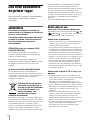 2
2
-
 3
3
-
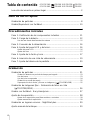 4
4
-
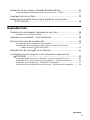 5
5
-
 6
6
-
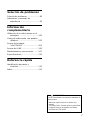 7
7
-
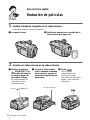 8
8
-
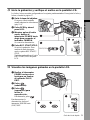 9
9
-
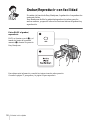 10
10
-
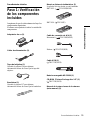 11
11
-
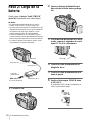 12
12
-
 13
13
-
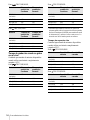 14
14
-
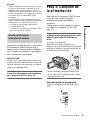 15
15
-
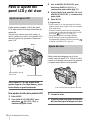 16
16
-
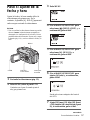 17
17
-
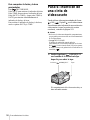 18
18
-
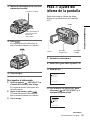 19
19
-
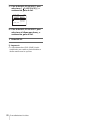 20
20
-
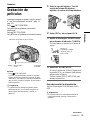 21
21
-
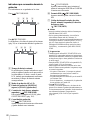 22
22
-
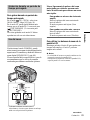 23
23
-
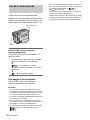 24
24
-
 25
25
-
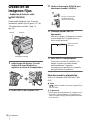 26
26
-
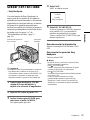 27
27
-
 28
28
-
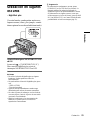 29
29
-
 30
30
-
 31
31
-
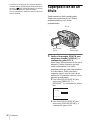 32
32
-
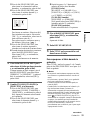 33
33
-
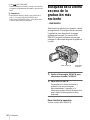 34
34
-
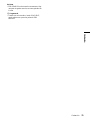 35
35
-
 36
36
-
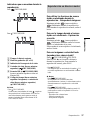 37
37
-
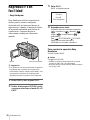 38
38
-
 39
39
-
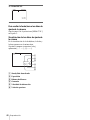 40
40
-
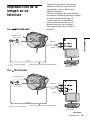 41
41
-
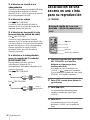 42
42
-
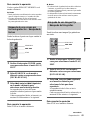 43
43
-
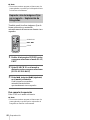 44
44
-
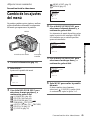 45
45
-
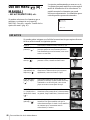 46
46
-
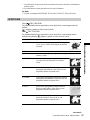 47
47
-
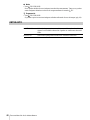 48
48
-
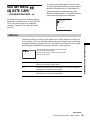 49
49
-
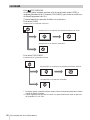 50
50
-
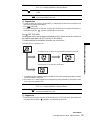 51
51
-
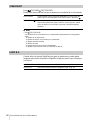 52
52
-
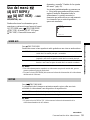 53
53
-
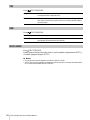 54
54
-
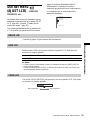 55
55
-
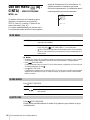 56
56
-
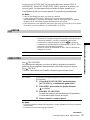 57
57
-
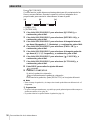 58
58
-
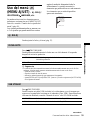 59
59
-
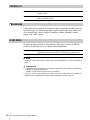 60
60
-
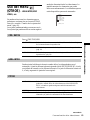 61
61
-
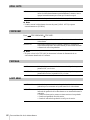 62
62
-
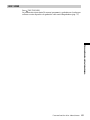 63
63
-
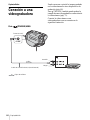 64
64
-
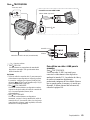 65
65
-
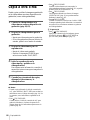 66
66
-
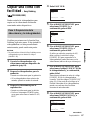 67
67
-
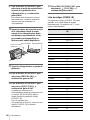 68
68
-
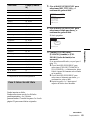 69
69
-
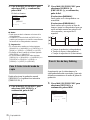 70
70
-
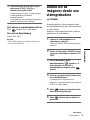 71
71
-
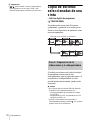 72
72
-
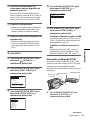 73
73
-
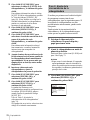 74
74
-
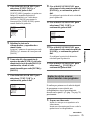 75
75
-
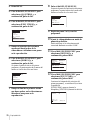 76
76
-
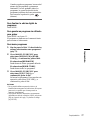 77
77
-
 78
78
-
 79
79
-
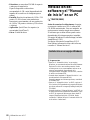 80
80
-
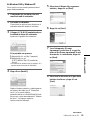 81
81
-
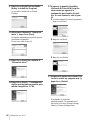 82
82
-
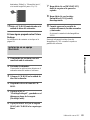 83
83
-
 84
84
-
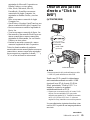 85
85
-
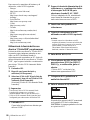 86
86
-
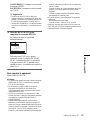 87
87
-
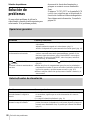 88
88
-
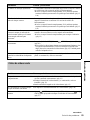 89
89
-
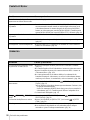 90
90
-
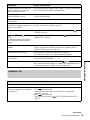 91
91
-
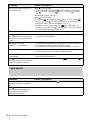 92
92
-
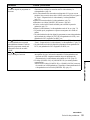 93
93
-
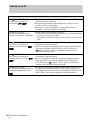 94
94
-
 95
95
-
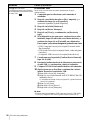 96
96
-
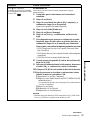 97
97
-
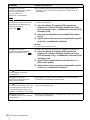 98
98
-
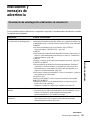 99
99
-
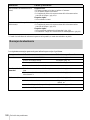 100
100
-
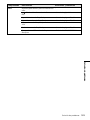 101
101
-
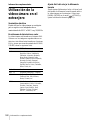 102
102
-
 103
103
-
 104
104
-
 105
105
-
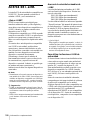 106
106
-
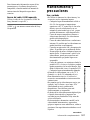 107
107
-
 108
108
-
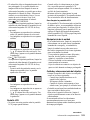 109
109
-
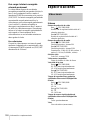 110
110
-
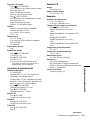 111
111
-
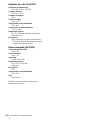 112
112
-
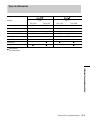 113
113
-
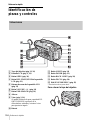 114
114
-
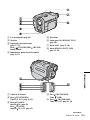 115
115
-
 116
116
-
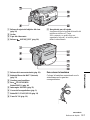 117
117
-
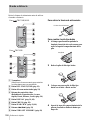 118
118
-
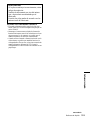 119
119
-
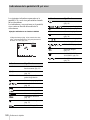 120
120
-
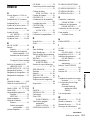 121
121
-
 122
122
-
 123
123
-
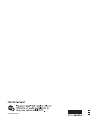 124
124
Sony CCD-TRV238E Manual de usuario
- Categoría
- Videocámaras
- Tipo
- Manual de usuario
- Este manual también es adecuado para
Artículos relacionados
-
Sony DCR-SR50E Manual de usuario
-
Sony Handycam Digital 8 DCR-TRV255E Manual de usuario
-
Sony DCR-DVD101E Manual de usuario
-
Manual de Usuario pdf DCR-SR100 Instrucciones de operación
-
Sony CCD-TRV218E Manual de usuario
-
Sony PEGA14 Manual de usuario
-
Sony DCR-DVD200 Manual de usuario
-
Sony DCR-DVD200E Manual de usuario
-
Sony DCR-TRV480E Manual de usuario
-
Sony DCR-TRV19E Manual de usuario